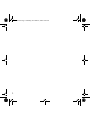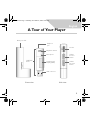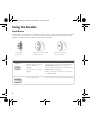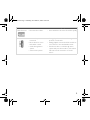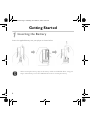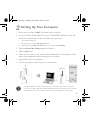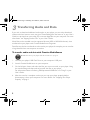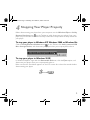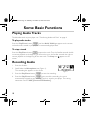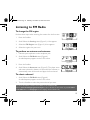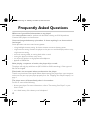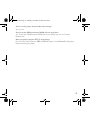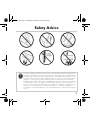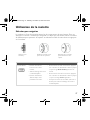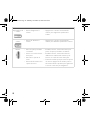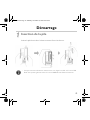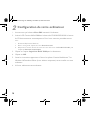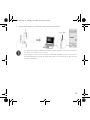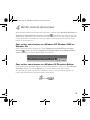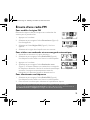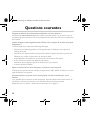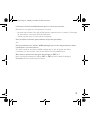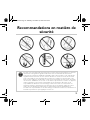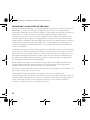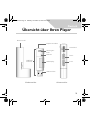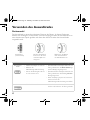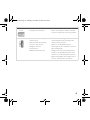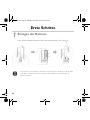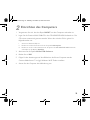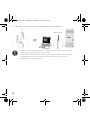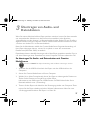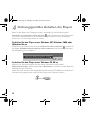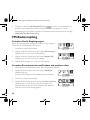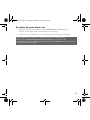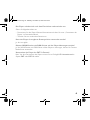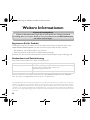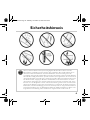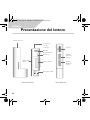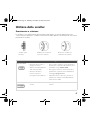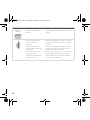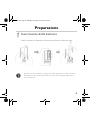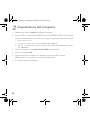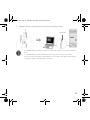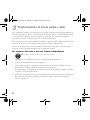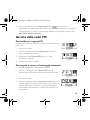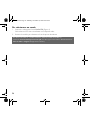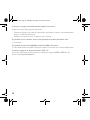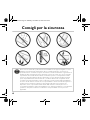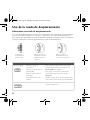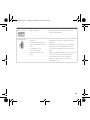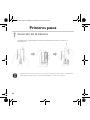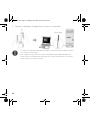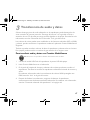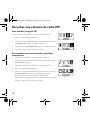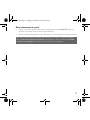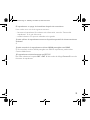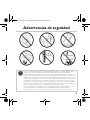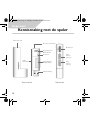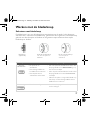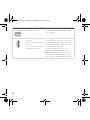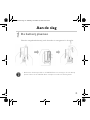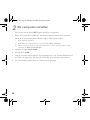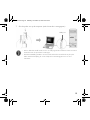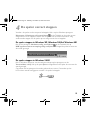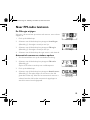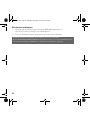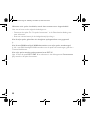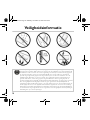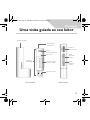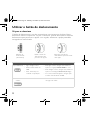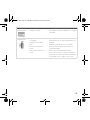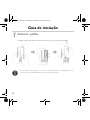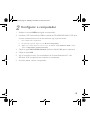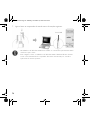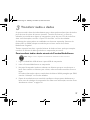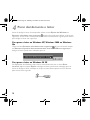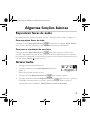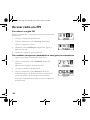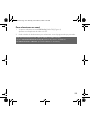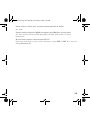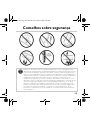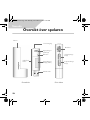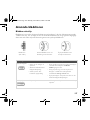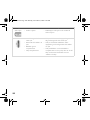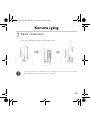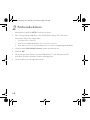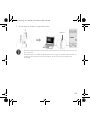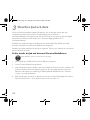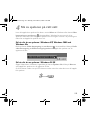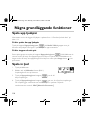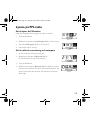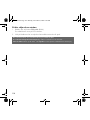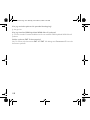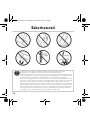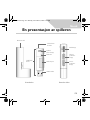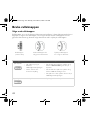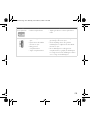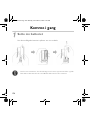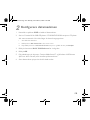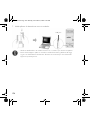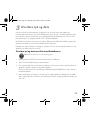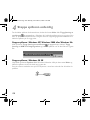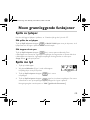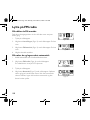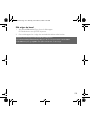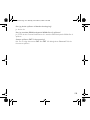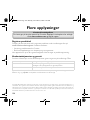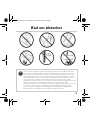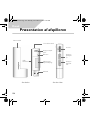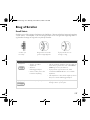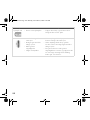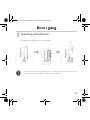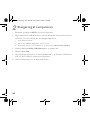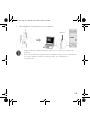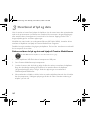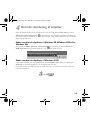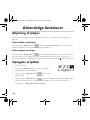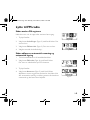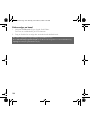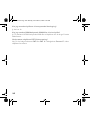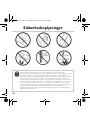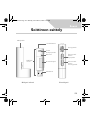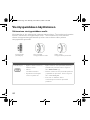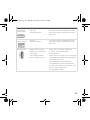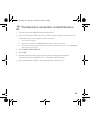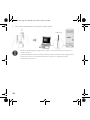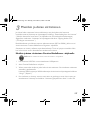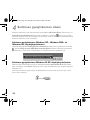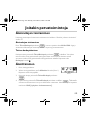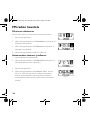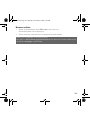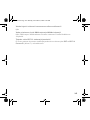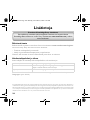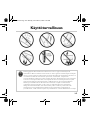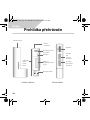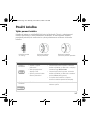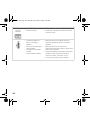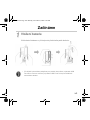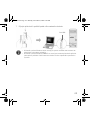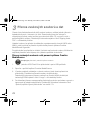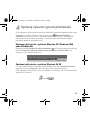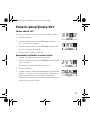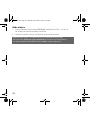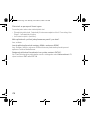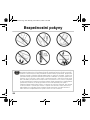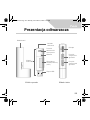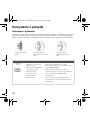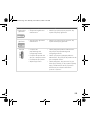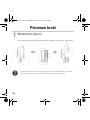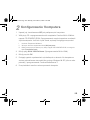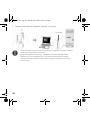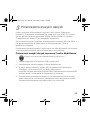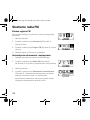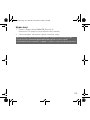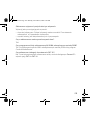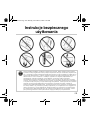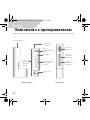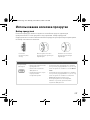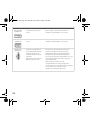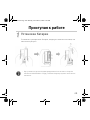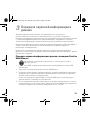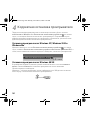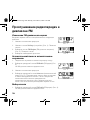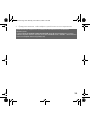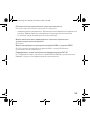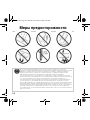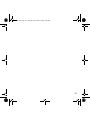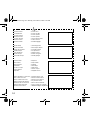Creative MuVo V200 de handleiding
- Categorie
- MP3 / MP4-spelers
- Type
- de handleiding
Deze handleiding is ook geschikt voor

1
English. . . . . . . . . . . . . . . . . . . . . . . . . . . . . . . . . . . . . . . . . .3
Français. . . . . . . . . . . . . . . . . . . . . . . . . . . . . . . . . . . . . . . .16
Deutsch . . . . . . . . . . . . . . . . . . . . . . . . . . . . . . . . . . . . . . .31
Italiano . . . . . . . . . . . . . . . . . . . . . . . . . . . . . . . . . . . . . . . .46
Español . . . . . . . . . . . . . . . . . . . . . . . . . . . . . . . . . . . . . . . .61
Nederlands . . . . . . . . . . . . . . . . . . . . . . . . . . . . . . . . . . . . . 76
Português . . . . . . . . . . . . . . . . . . . . . . . . . . . . . . . . . . . . . . 91
Svenska . . . . . . . . . . . . . . . . . . . . . . . . . . . . . . . . . . . . . . .106
Norsk . . . . . . . . . . . . . . . . . . . . . . . . . . . . . . . . . . . . . . . .121
Dansk . . . . . . . . . . . . . . . . . . . . . . . . . . . . . . . . . . . . . . . .136
Suomi . . . . . . . . . . . . . . . . . . . . . . . . . . . . . . . . . . . . . . . .151
. . . . . . . . . . . . . . . . . . . . . . . . . . . . . . . . . . . . . . . .166
Polski. . . . . . . . . . . . . . . . . . . . . . . . . . . . . . . . . . . . . . . . . 181
. . . . . . . . . . . . . . . . . . . . . . . . . . . . . . . . . . . . . . 196
Multi.book Page 1 Monday, November 8, 2004 9:05 AM

2
Multi.book Page 2 Monday, November 8, 2004 9:05 AM

3
English
A Tour of Your Player
Scroller
Liquid Crystal
Display (LCD)
Microphone
Side view
Earphone
jack
USB connector
Front view
Battery module
Volume
Increase
button
Volume
Decrease
button
USB Flash
Drive
Play/Pause button
Multi.book Page 3 Monday, November 8, 2004 9:05 AM

4
Using the Scroller
Scroll Select
The Scroller is one of the most important features of your player. In this document, we will
use the term, “Scroll Select”, to mean that you should use the Scroller to scroll through
options, and then select the option by pressing the Scroller.
Button What It Does Usage Tips
Play/Pause
• Turns the player on and off.
• Activates the LCD
backlight.
• Starts, pauses or continues
playback.
• To turn on your player, press and hold until the
MuVo V200 logo appears on the screen.
• To turn off your player, press and hold until the
Power off message appears.
• When your player is locked, press to turn on
the LCD backlight.
Volume Increase
• Increases the volume. • Press and hold to increase the volume quickly.
The Scroller
(side view)
Use the Scroller to scroll
through options
Press the Scroller to
select an option
Multi.book Page 4 Monday, November 8, 2004 9:05 AM

5
Volume Decrease
• Decreases the volume. • Press and hold to decrease the volume quickly.
Scroller
• Goes to the previous or
next track.
• Moves ahead or moves
back within a track.
• Scrolls through menu
options.
• Selects menu options.
• During playback, turn the Scroller to go to the
previous or next track.
• During playback, turn and hold the Scroller to
move ahead or move back within a track.
• Turn the Scroller to scroll through menu
options and press the Scroller to select them.
This action is also referred to as "Scroll
Select".
Button What It Does Usage Tips
Multi.book Page 5 Monday, November 8, 2004 9:05 AM

6
Getting Started
1
1
Inserting the Battery
Insert the supplied battery into your player as shown below.
• When inserting the battery, support the battery module and USB Flash Drive, using your
fingers. Alternatively, remove the USB Flash Drive before inserting the battery.
Multi.book Page 6 Monday, November 8, 2004 9:05 AM

7
2
2
Setting Up Your Computer
1. Ensure that your player is NOT connected to your computer.
2. Insert the Creative MuVo V200 CD into your CD-ROM/DVD-ROM drive. Your CD
should start automatically. If it does not, follow the steps below:
i. Start Windows Explorer.
ii. On the left pane, click the My Computer icon.
iii. Right-click the CD-ROM/DVD-ROM drive icon, and then click AutoPlay.
3. Click the MuVo V200 Software option to select it.
4. Click the OK button.
5. Follow the instructions on the screen. Creative MediaSource™ and Windows 98 SE
drivers (only if applicable) will be installed on your computer.
6. If prompted, restart your computer.
7. Connect your player to your computer as shown below.
• Windows 98 SE users must install the drivers to transfer tracks or files to the player.
• To set up your player, Windows 2000 and Windows XP users must log in as the computer
administrator. For more information, refer to your operating system’s online Help.
USB port
Multi.book Page 7 Monday, November 8, 2004 9:05 AM

8
3
3
Transferring Audio and Data
If you wish to download additional audio tracks to your player, you can either download
audio tracks from Internet music sites (see "Downloading from the Internet" in your User’s
Guide) or rip them from your audio CDs to create digital files on your computer. For more
information, see "Ripping Audios CDs" in your User’s Guide.
Music files can be encoded into the supported formats (MP3 or WMA file formats), then
transferred to your player with Creative MediaSource Organizer.
Data files can also be transferred to and stored in your player, for example, you can transfer
a large data file from one computer to another.
To transfer audio and data with Creative MediaSource
1. Connect your player’s USB Flash Drive to your computer’s USB port.
2. Launch Creative MediaSource on your computer.
3. On the left pane, locate and select the files you want to transfer to your player. Using
the standard drag-and-drop method, transfer the files to your player.
For information about transferring DRM-protected WMA files, see "Usage" in your
User’s Guide.
4. After the transfer is complete, make sure you stop your player properly before
disconnecting it from your computer. For more details, see “Stopping Your Player
Properly” on page 9.
Do not disconnect your player while file transfer is in progress.
Multi.book Page 8 Monday, November 8, 2004 9:05 AM

9
4
4
Stopping Your Player Properly
Before disconnecting your player from your computer, use the Windows Eject or Safely
Remove Hardware icon on the Taskbar to safely disconnect your player. If not, your
player may not be able to function normally. Follow these steps below to safely disconnect
your player:
To stop your player in Windows XP, Windows 2000 or Windows Me
Click the Safely Remove Hardware icon on the Taskbar, click Safely remove USB
Mass Storage Device, and disconnect your player when you are prompted to do so.
To stop your player in Windows 98 SE
In Windows Explorer, right-click the Removable Disk icon, click the Eject option, and
disconnect your player when you are prompted to do so.
Make sure that the icon below appears on the LCD screen for at least five seconds before
disconnecting your player.
Multi.book Page 9 Monday, November 8, 2004 9:05 AM

10
Some Basic Functions
Playing Audio Tracks
To add audio tracks to your player, see “Transferring Audio and Data” on page 8.
To play audio tracks
Press the Play/Pause button until the MuVo V200 logo appears on the screen,
and audio tracks stored in your player are automatically played back.
To stop a track
Press the Play/Pause button to pause the track. Turn the Scroller towards the left
to resume playback at the beginning of the track or turn the Scroller towards the right to
resume playback at the beginning of the next track. The Stop icon appears on the
screen.
Recording Audio
1. Press the Scroller.
2. Scroll Select the Microphone icon (Figure 1).
The recording bar appears on the screen.
3. Press the Play/Pause button to start the recording.
4. Press the Play/Pause button again to end the recording. A name is
automatically assigned to your recording and it is saved in your player. The naming
convention used is: VOC [Current File Number].
Figure 1
Multi.book Page 10 Monday, November 8, 2004 9:05 AM

11
Listening to FM Radio
To c h a n g e t h e F M r e g i o n
Perform these steps when scanning for stations for the first time.
1. Press the Scroller.
2. Scroll Select the Settings icon (Figure 2). A list appears.
3. Select the FM Region icon (Figure 3). A list appears.
4. Select the region that you are in.
To perform an autoscan and autosave
1. Connect your earphones to the earphone jack.
2. Scroll Select the FM Radio icon (Figure 4).
A radio frequency appears on the LCD screen.
3. Press the Scroller.
4. Scroll Select the Autoscan icon (Figure 5). The player scans
and stores channels it detects. At the end of the autoscan, it
automatically saves all channels and plays the first channel.
To select a channel
1. Scroll Select the FM Radio icon (Figure 4).
A radio frequency appears on the LCD screen.
2. Turn the Scroller to select the preset channel you want.
For more information, read the User’s Guide on the Installation CD.
Go to d:\manual\<language>\manual.pdf (replace d:\ with the drive letter of your CD-ROM/
DVD-ROM drive, and <language> for the language the document is in)
Figure 2
Figure 3
Figure 4
Figure 5
Multi.book Page 11 Monday, November 8, 2004 9:05 AM

12
Frequently Asked Questions
Where can I get official information on my player?
Visit www.creative.com for updates and downloads relating to all MuVo products,
Creative’s MP3 players and accessories.
I have to change the battery quite often. Is there anything I can do to make it
last longer?
Some operations consume more battery power:
• a long backlight timeout setting. A shorter timeout conserves battery power.
• a high contrast setting. Position the player so that you can read the display without using
a high contrast setting.
• too much moving ahead or moving back within a track.
• turning the player on/off too many times.
• use of passive speakers or high-powered headphones.
•playback of WMA files.
After playing a sequence of tracks, the player skips a track.
The player will only play valid formats (MP3, WMA or WAV recordings). Other types of
files will be skipped.
Files/tracks are corrupted when transferred to the player.
Transfer may have been interrupted. Before disconnecting your player from your computer,
make sure that you stop your player properly first. See “Stopping Your Player Properly” on
page 9.
The player turns off immediately after it is turned on.
Do one or more of the following:
• format your player. For more information, refer to "Formatting Your Player" in your
User’s Guide.
• use a fresh battery if the battery used is depleted.
Multi.book Page 12 Monday, November 8, 2004 9:05 AM

13
Can I use the player for portable data storage?
Yes, you can.
Can I transfer DRM-protected WMA files to my player?
Yes. To transfer DRM-protected WMA files to your player, you can use Creative
MediaSource.
Does my player support FAT 32 formatting?
No. You must select select the FAT or FAT 16 option in the Format F:\ dialog box
before formatting the player.
Multi.book Page 13 Monday, November 8, 2004 9:05 AM

14
More Information
Register your product!
Enjoy a host of benefits by registering your product during installation, or at
www.creative.com/register. Benefits include:
• Service and product support from Creative
• Exclusive updates on promotions and events.
Please note that your warranty rights are not dependant on product registration.
Customer Support Services and Warranty
You can find Customer Support Services, Warranty and other information in the
Installation CD.
(replace d:\ with the drive letter of your CD-ROM/DVD-ROM drive, <region> with the region that you
are in, and <language> with the language that your document is in)
Customer Support Services d:\support\<language>\support.pdf
Warranty d:\warranty\<region>\<language>\warranty.pdf
Please keep your Proof of Purchase for the duration of the warranty
period.
User’s Guide d:\manual\<language>\manual.pdf
Creative Knowledge Base
Resolve and troubleshoot technical queries at Creative's 24-hour self-help
Knowledge Base. Go to www.creative.com and select your region.
Copyright © 2004 Creative Technology Ltd. All rights reserved. The Creative logo, MuVo logo and Creative MediaSource
are trademarks or registered trademarks of Creative Technology Ltd. in the United States and/or other countries. Microsoft,
Windows and the Windows logo are registered trademarks of Microsoft Corporation. All other products are trademarks
or registered trademarks of their respective owners and are hereby recognized as such. All specifications are subject to
change without prior notice. Actual contents may differ slightly from those pictured.
Multi.book Page 14 Monday, November 8, 2004 9:05 AM

15
Safety Advice
As with any digital media-based storage device, data should be backed up regularly. We
strongly recommend that you observe the usage precautions laid out in this booklet, and
also back up the data in your player regularly. In no event will Creative be liable for any
indirect, incidental, special or consequential damages to any persons caused by Creative's
negligence, or for any lost profits, lost savings, loss of use, lost revenues or lost data
arising from or relating to this device, even if Creative has been advised of the possibility
of such damages. In no event will Creative’s liability or damages to you or any other
person ever exceed the amount paid by you for the device, regardless of the form of the
claim. Some countries/states do not allow the limitation or exclusion of liability for
incidental or consequential damages, so the above limitation or exclusion may not apply
to you.
Multi.book Page 15 Monday, November 8, 2004 9:05 AM

16
Français
Présentation générale du lecteur
Molette
Écran à cristaux
liquides (LCD)
Microphone
Vue latérale
Prise
écouteurs
Connecteur
USB
Vue avant
Module de pile
Bouton
d'augmentation
du volume
Bouton de
diminution
du volume
Flash Drive
USB
Bouton Lecture/
Pause
Multi.book Page 16 Monday, November 8, 2004 9:05 AM

17
Utilisation de la molette
Sélection par navigation
La molette est l'une des caractéristiques les plus importantes de votre lecteur. Dans ce
document, le terme « sélection par navigation » indique que vous devez utiliser la molette
de défilement pour parcourir les options et sélectionner celle de votre choix en appuyant
sur la molette.
Bouton Fonction Conseils d'utilisation
Lecture/Pause
• Permet de mettre le
lecteur sous et hors
tension.
• Active l'éclairage de l’écran
à cristaux liquides.
• Permet de démarrer,
d'interrompre ou de
poursuivre la lecture.
• Pour mettre le lecteur sous tension, appuyez
sur ce bouton et maintenez-le enfoncé jusqu'à
ce que le logo MuVo V200 apparaisse sur
l'écran.
• Pour mettre le lecteur hors tension, appuyez
sur ce bouton et maintenez-le enfoncé jusqu'à
ce que le message Arrêt apparaisse.
• Lorsque le lecteur est verrouillé, enfoncez ce
bouton pour activer l'éclairage de l'écran à
cristaux liquides.
Molette (vue
latérale)
Utilisez la molette pour
parcourir les options.
Appuyez sur la molette
pour sélectionner une
option.
Multi.book Page 17 Monday, November 8, 2004 9:05 AM

18
Augmentation du
volume
• Permet d'augmenter le
volume.
• Appuyez sur ce bouton et maintenez-le
enfoncé pour augmenter rapidement le
volume.
Diminution du
volume
• Permet de diminuer le
volume.
• Appuyez sur ce bouton et maintenez-le
enfoncé pour diminuer rapidement le volume.
Molette
• Passe à la piste précédente
ou suivante
• Avance ou recule la lecture
d’une piste
• Parcourt les options de
menu.
• Permet de sélectionner des
options de menu.
• Pendant la lecture, tournez la molette pour
passer à la piste précédente ou suivante.
• Pendant la lecture, tournez la molette de
défilement et maintenez-la enfoncée pour
avancer ou reculer la lecture d’une piste
• Tournez la molette pour parcourir les options
de menu et appuyez sur la molette pour les
sélectionner. Cette opération porte également
le nom de « sélection par navigation ».
Bouton Fonction Conseils d'utilisation
Multi.book Page 18 Monday, November 8, 2004 9:05 AM

19
Démarrage
1
1
Insertion de la pile
Insérez la pile fournie dans le lecteur comme illustré ci-dessous.
• Lorsque vous insérez la batterie, maintenez avec vos doigts le module et le lecteur USB
Flash. Vous pouvez également retirer le lecteur USB Flash avant d'insérer la batterie.
Multi.book Page 19 Monday, November 8, 2004 9:05 AM

20
2
2
Configuration de votre ordinateur
1. Assurez-vous que le lecteur N’est PAS connecté à l’ordinateur.
2. Insérez le CD Creative MuVo V200 dans le lecteur de CD-ROM/DVD-ROM. La lecture
du CD doit commencer automatiquement. Dans le cas contraire, procédez comme
suit :
i. Démarrez l’Explorateur Windows.
ii. Dans le volet gauche, cliquez sur l'icône Poste de travail.
iii. Cliquez avec le bouton droit de la souris sur l’icône du lecteur de CD-ROM/DVD-ROM, puis
cliquez sur Exécution automatique.
3. Cliquez sur l'option Logiciel de MuVo V200 pour la sélectionner.
4. Cliquez sur OK.
5. Suivez les instructions apparaissant à l'écran. Les pilotes Creative MediaSource™ et
Windows 98 Deuxième Edition (le cas échéant uniquement) seront installés sur votre
ordinateur.
6. A l'invite, redémarrez votre ordinateur.
Multi.book Page 20 Monday, November 8, 2004 9:05 AM

21
7. Raccordez le lecteur à l’ordinateur comme illustré ci-dessous.
• Les utilisateurs Windows 98 Deuxième Edition doivent installer les pilotes pour transférer
des pistes ou des fichiers vers le lecteur.
• Pour configurer votre lecteur, les utilisateurs Windows 2000/XP doivent se connecter en
tant qu'administrateur système. Pour plus d'informations, consultez l'aide en ligne de votre
système d'exploitation.
Port USB
Multi.book Page 21 Monday, November 8, 2004 9:05 AM

22
3
3
Transfert de pistes audio et de données
Pour transférer d'autres pistes audio vers votre lecteur, téléchargez-les depuis des sites
Internet musicaux (reportez-vous à la section « Téléchargement depuis Internet » de votre
Guide de l'utilisateur) ou extrayez-les à partir de CD audio pour créer des fichiers
numériques sur votre ordinateur. Pour plus d'informations, reportez-vous à la section
« Extraction de CD audio » de votre Guide de l'utilisateur.
Les fichiers musicaux doivent être encodés dans les formats pris en charge (fichiers MP3 ou
WMA), puis transférés vers le lecteur par l'intermédiaire de Creative MediaSource
Organizer.
Vous pouvez également transférer et stocker des fichiers de données sur le lecteur, et
notamment faire transiter un fichier de données volumineux d'un ordinateur à un autre.
Pour transférer des fichiers audio et de données par l'intermédiaire
de Creative MediaSource
1. Connectez le Flash Drive USB du lecteur au port USB de votre ordinateur.
2. Lancez Creative MediaSource sur votre ordinateur.
3. Dans le volet de gauche, sélectionnez les fichiers à transférer sur votre lecteur.
Transférez les fichiers sur votre lecteur en procédant par glisser-déplacer.
Pour plus d'informations sur le transfert de fichiers WMA protégés par les lois de
gestion des droits numériques, reportez-vous à la section « Utilisation » de votre
Guide de l'utilisateur.
4. Au terme du transfert, mettez votre lecteur hors tension avant de le déconnecter de
votre ordinateur. Pour plus de détails, reportez-vous à la section « Arrêt correct du
lecteur » à la page 23.
NE déconnectez PAS votre lecteur lorsqu’un transfert de fichiers est en cours
Multi.book Page 22 Monday, November 8, 2004 9:05 AM

23
4
4
Arrêt correct du lecteur
Avant de déconnecter votre lecteur de l’ordinateur, utilisez l’icône Ejection Windows ou
Supprimer le périphérique en toute sécurité située dans la barre des tâches pour
déconnecter votre lecteur en toute sécurité. Dans le cas contraire, votre lecteur pourrait
ne plus fonctionner normalement. Suivez les étapes ci-dessous pour déconnecter votre
lecteur en toute sécurité :
Pour arrêter votre lecteur sous Windows XP, Windows 2000 ou
Windows Me
Dans la barre des tâches, cliquez sur l’icône Supprimer le périphérique en toute
sécurité , cliquez sur l’option Supprimer le périphérique de stockage USB en
toute sécurité et, à l'invite, déconnectez votre lecteur.
Pour arrêter votre lecteur sous Windows 98 Deuxième Edition
Dans l'Explorateur Windows, cliquez avec le bouton droit de la souris sur l’icône Disque
amovible, cliquez sur l’option Ejecter et, à l’invite, déconnectez votre lecteur.
Assurez-vous que l’icône ci-dessous s’affiche sur l’écran à cristaux liquides pendant au
moins cinq secondes avant de déconnecter votre lecteur.
Multi.book Page 23 Monday, November 8, 2004 9:05 AM

24
Quelques fonctions de base
Lecture de pistes audio
Pour ajouter des pistes audio sur le lecteur, reportez-vous à la section « Transfert de pistes
audio et de données » à la page 22.
Pour lire des pistes audio
Enfoncez le bouton Lecture/Pause jusqu'à ce que le logo MuVo V200
apparaisse sur l'écran ; les pistes audio enregistrées sur votre lecteur sont
automatiquement lues.
Pour arrêter la lecture d'une piste
Appuyez sur le bouton Lecture/Pause pour interrompre la lecture d’une piste.
Tournez la molette vers la gauche pour reprendre la lecture au début de la piste ou tournez
la molette vers la droite pour reprendre la lecture au début de la piste suivante. L’icône
Arrêt apparaît à l’écran.
Enregistrement de fichiers audio
1. Appuyez sur la molette.
2. Sélectionnez par navigation l'icône Microphone (Figure 1).
La barre d’enregistrement s’affiche à l’écran.
3. Appuyez sur le bouton Lecture/Pause pour
démarrer l'enregistrement.
4. Appuyez de nouveau sur le bouton Lecture/Pause pour arrêter
l'enregistrement. Un nom est automatiquement attribué à votre enregistrement et
celui-ci est sauvegardé sur votre lecteur. La convention de dénomination utilisée est :
VOC [numéro du fichier en cours].
Figure 1
Multi.book Page 24 Monday, November 8, 2004 9:05 AM

25
Écoute d’une radio FM
Pour modifier la région FM
Effectuez les étapes ci-dessous lorsque vous recherchez des
stations pour la première fois.
1. Appuyez sur la molette.
2. Sélectionnez par navigation l'icône Paramètres (Figure 2).
Une liste apparaît.
3. Sélectionnez l'icône Région FM (Figure 3). Une liste
apparaît.
4. Sélectionnez la région dans laquelle vous vous trouvez.
Pour réaliser une recherche et une sauvegarde automatiques
1. Raccordez vos écouteurs à la prise écouteurs.
2. Sélectionnez par navigation l'icône Radio FM (Figure 4).
Une fréquence radio s’affiche sur l’écran à cristaux liquides.
3. Appuyez sur la molette.
4. Sélectionnez par navigation l'icône Recherche auto
(Figure 5). Le lecteur effectue une recherche et sauvegarde
les fréquences détectées. Une fois la recherche automatique
terminée, il enregistre automatiquement toutes les
fréquences et la première fréquence détectée est lue.
Pour sélectionner une fréquence
1. Sélectionnez par navigation l'icône Radio FM (Figure 4).
Une fréquence radio s’affiche sur l’écran à cristaux liquides.
2. Faites tourner la molette pour sélectionner la présélection requise.
Pour plus d'informations, reportez-vous au Guide de l'utilisateur sur le CD d'installation.
Sélectionnez d:\manual\<langue>\manual.pdf (remplacez d:\ par la lettre de votre lecteur de
CD-ROM/DVD-ROM et <langue> par la langue de rédaction du document).
Figure 2
Figure 3
Figure 4
Figure 5
Multi.book Page 25 Monday, November 8, 2004 9:05 AM

26
Questions courantes
Où puis-je obtenir des informations officielles sur mon lecteur ?
Visitez le site www.creative.com pour obtenir des informations sur les mises à jour et
les téléchargements concernant tous les produits MuVo, les lecteurs MP3 et les accessoires
de Creative.
Je dois changer la pile régulièrement. Existe-t-il un moyen de la faire durer plus
longtemps ?
Certaines opérations nécessitent davantage d'énergie :
• l'activation de l'éclairage pendant une longue période. Un délai plus court préserve
l'énergie de la pile.
• l'activation d'un paramètre de contraste élevé. Placez le lecteur de façon à pouvoir lire
l'affichage sans utiliser un paramètre de contraste élevé.
• trop d'opérations d'avancement ou de recul lors de la lecture d'une piste.
• la mise sous/hors tension trop fréquente du lecteur.
• l'utilisation de haut-parleurs passifs ou d'écouteurs très puissants.
• la lecture de fichiers WMA.
Après la lecture d'une série de pistes, le lecteur saute une piste.
Le lecteur ne lit que des formats valides (enregistrements MP3, WMA ou WAV). Les autres
types de fichiers sont ignorés.
Certains fichiers ou pistes sont corrompu(e)s une fois transféré(e)s sur le
lecteur.
Il est possible que le transfert ait été interrompu. Avant de déconnecter votre lecteur de
l’ordinateur, assurez-vous d’arrêter tout d’abord le lecteur de façon correcte.
Reportez-vous à la section « Arrêt correct du lecteur » à la page 23.
Multi.book Page 26 Monday, November 8, 2004 9:05 AM

27
Le lecteur s'éteint immédiatement après sa mise sous tension.
Effectuez l’une ou plusieurs des opérations suivantes :
• formatez votre lecteur. Pour plus d'informations, reportez-vous à la section « Formatage
de votre lecteur » de votre Guide de l'utilisateur.
• utilisez une pile neuve si la pile utilisée est épuisée.
Puis-je utiliser le lecteur pour comme disque dur portable ?
Oui.
Puis-je transférer des fichiers WMA protégés par les lois de gestion des droits
numériques sur mon lecteur ?
Oui. Pour transférer des fichiers WMA protégés par les lois de gestion des droits
numériques sur votre lecteur, vous pouvez utiliser Creative MediaSource.
Mon lecteur prend-il en charge le formatage en FAT 32 ?
Non. Vous devez sélectionner l'option FAT ou FAT 16 dans la boîte de dialogue
Formater F:\ avant de formater le lecteur.
Multi.book Page 27 Monday, November 8, 2004 9:05 AM

28
Pour plus d'informations
Enregistrez votre produit !
Profitez d'une multitude d'avantages en enregistrant votre produit pendant l'installation ou
sur le site www.creative.com/register. Les avantages sont les suivants :
• Assistance produit et service de Creative
• Informations exclusives sur des promotions et événements.
Veuillez noter que les droits liés à la garantie ne dépendent pas de l'enregistrement du
produit.
Assistance technique et garantie
Vous trouverez des informations sur l’assistance technique, sur la garantie et autres sur le
CD d’installation.
(remplacez d:\ par la lettre de votre lecteur de CD-ROM/DVD-ROM, <région> par votre région et
<langue> par la langue de rédaction du document)
Assistance technique d:\support\<langue>\support.pdf
Garantie d:\warranty\<région>\<langue>\warranty.pdf
Veuillez conserver votre preuve d’achat pendant la durée de la
période de garantie.
Guide de l’utilisateur d:\manual\<langue>\manual.pdf
Base de connaissances de Creative (« Knowledge Base »)
Pour résoudre un problème technique, utilisez la base de connaissances (« Knowledge
Base ») de Creative, disponible 24 heures sur 24. Visitez le site www.creative.com
et sélectionnez votre région.
Copyright © 2004 Creative Technology Ltd. Tous droits réservés. Le logo Creative, le logo MuVo et Creative MediaSource
sont des marques commerciales ou des marques déposées de Creative Technology Ltd. aux Etats-Unis et/ou dans d’autres
pays. Microsoft, Windows et le logo Windows sont des marques déposées de Microsoft Corporation. Tous les autres produits
sont des marques commerciales ou des marques déposées de leurs détenteurs respectifs et sont ainsi reconnus comme
tels. Toutes les caractéristiques sont sujettes à modification sans préavis. Le contenu réel peut être différent de ce qui est
présenté dans ce guide.
Multi.book Page 28 Monday, November 8, 2004 9:05 AM

29
Recommandations en matière de
sécurité
Comme pour tout dispositif de stockage basé sur des supports numériques, les données
doivent être sauvegardées régulièrement. Nous vous recommandons vivement de
respecter les précautions d’utilisation détaillées dans cette brochure et de sauvegarder
régulièrement les données de votre lecteur. Creative ne serait en aucun cas être tenu
pour responsable de tout dommage direct, indirect, accidentel ou spécial causé à des
tiers par une négligence de Creative, ni tenu pour responsable de toute perte de profits,
d’économies, d’utilisation, de recette ou de données provenant de ou liée à cet appareil,
même si Creative a été averti de l’éventualité de tels dommages. En aucun cas la
responsabilité de Creative ou les dommages causés à des tiers ou à vous-même ne
sauraient excéder le montant que vous avez payé pour cet appareil, quelle que soit la
nature de la réclamation. Certains pays ou états n’autorisent pas la limitation ou
l’exclusion de responsabilité en cas de dommages accidentel ou indirect ; la limitation ou
l’exclusion peut ainsi ne pas s’appliquer à votre cas.
Multi.book Page 29 Monday, November 8, 2004 9:05 AM

30
IMPORTANT- A LIRE AVEC ATTENTION :
Ecouter de manière prolongée, à un très haut volume sonore de la musique (au dessus de
80 decibels), au moyen d'un casque ou d'écouteurs, peut entraîner une détérioration
irreversible et définitive de vos facultés auditives. L'usage répété et habituel d'un casque ou
d'écouteurs à un niveau de volume sonore trop élevé peut donner l'impression à
l'utilisateur que le volume sonore émis par l'appareil n'est pas suffisant. L'utilisateur sera
tenté d'augmenter, petit à petit, son réglage habituel, risquant ainsi d'atteindre un niveau
dangereux pour ses oreilles. Afin de protéger votre santé, et vos oreilles, veillez à maintenir
le volume de la sortie casque de votre appareil à un niveau adapté et à interrompre son
utilisation régulièrement et particulièrement si des symptômes, comme des troubles de
l'ouïe, se manifestent.
N'utilisez pas le casque ou les écouteurs pendant la conduite d'une voiture, d'une bicyclette
ou de tout autre véhicule motorisé, afin d'éviter tout accident de le circulation. En outre, il
est interdit dans certains pays d'utiliser un casque ou des écouteurs en conduisant. Il peut
être également dangereux d'écouter à volume élevé tout en marchant, spécialement aux
passages piétons. Soyez toujours extrêment prudent et cessez d'utiliser cet appareil dans
les situations présentant des risques d'accident.
Evitez d'utiliser le casque ou les écouteurs à volume élevé. Les médecins spécialistes de
l'audition déconseillent une écoute continue à volume trop élevé. Si vous percevez un
sifflement dans les oreilles, réduisez le volume ou cessez l'écoute.
Maintenez un volume d'écoute modéré. Vous pourrez ainsi entendre les sons extérieurs et
être attentif aux gens qui vous entourent.
Votre produit Creative accompagné des écouteurs fournis, est conforme à la
règlementation française concernant les baladeurs musicaux (Arrêté du 24 Juillet 1998). Les
caractéristiques techniques de ces écouteurs se trouvent dans le manuel en ligne et/ou sur
le site internet de Creative. Si vous choisissez d'utiliser un autre casque ou d'autres
écouteurs, veuillez vous assurer au préalable que leurs
Multi.book Page 30 Monday, November 8, 2004 9:05 AM

31
Deutsch
Übersicht über Ihren Player
Auswahlrad
LCD-Display
Mikrofon
Seitenansicht
Kopfhöreranschluss
USB-Anschluss
Vorderansicht
Batteriemodul
Lauter
Leiser
USB-Flash-
Laufwerk
Wiedergabe/
Pause
Multi.book Page 31 Monday, November 8, 2004 9:05 AM

32
Verwenden des Auswahlrades
Drehauswahl
Das Auswahlrad ist eines der wichtigsten Features des Players. In diesem Dokument
bezieht sich der Begriff „Drehauswahl“ auf einen Vorgang, bei dem das Auswahlrad bis zu
einer bestimmten Option gedreht und diese dann durch Drücken des Auswahlrades
ausgewählt wird.
Ta s te Funktion Hinweise zur Verwendung
Wiedergabe/
Pause
• Schaltet den Player ein und aus.
•Aktiviert die
LCD-Hintergrundbeleuchtung.
• Startet die Wiedergabe, hält sie
an oder setzt sie fort.
• Zum Einschalten des Players halten Sie die
Taste gedrückt, bis das MuVo V200-Logo
auf dem Display angezeigt wird.
• Zum Ausschalten des Players halten Sie die
Taste gedrückt, bis die Meldung schaltet
ab angezeigt wird.
• Wenn der Player gesperrt ist, können Sie
mit dieser Taste die
LCD-Hintergrundbeleuchtung einschalten.
Lauter
• Erhöht die Lautstärke. • Wenn die Lautstärke schnell erhöht
werden soll, halten Sie die Taste gedrückt.
Auswahlrad
(Seitenansicht)
Mit dem Auswahlrad
können Sie durch die
einzelnen Optionen
navigieren.
Wählen Sie die Option
dann durch Drücken
des Auswahlrades aus.
Multi.book Page 32 Monday, November 8, 2004 9:05 AM

33
Leiser
• Verringert die Lautstärke. • Wenn die Lautstärke schnell vermindert
werden soll, halten Sie die Taste gedrückt.
Auswahlrad
• Wechselt zum vorherigen/
nächsten Titel.
• Spult innerhalb des aktuellen
Titels vor bzw. zurück.
• Navigiert durch die
Menüoptionen.
• Wählt Menüoptionen aus.
• Während der Wiedergabe können Sie mit
dem Auswahlrad zum vorherigen bzw.
nächsten Titel wechseln.
• Wenn Sie das Auswahlrad bei der
Wiedergabe drehen und halten, wird vor-
bzw. zurückgespult.
• Navigieren Sie durch die Menüoptionen,
indem Sie das Auswahlrad drehen, und
drücken Sie auf das Auswahlrad, um eine
Option auszuwählen. Diese Aktion wird
auch als „Drehauswahl“ bezeichnet.
Ta s t e Funktion Hinweise zur Verwendung
Multi.book Page 33 Monday, November 8, 2004 9:05 AM

34
Erste Schritte
1
1
Einlegen der Batterie
Legen Sie die beiliegende Batterie wie nachstehend gezeigt in den Player ein.
• Unterstützen Sie beim Einlegen der Batterie mit Ihren Fingern die Batterie und den USB
Flash Drive. Alternativ können Sie auch den USB Flash Drive vor dem Einlegen der
Batterie entfernen.
Multi.book Page 34 Monday, November 8, 2004 9:05 AM

35
2
2
Einrichten des Computers
1. Vergewissern Sie sich, dass der Player NICHT mit dem Computer verbunden ist.
2. Legen Sie die Creative MuVo V200-CD in das CD-ROM/DVD-ROM-Laufwerk ein. Die
CD müsste automatisch gestartet werden. Wenn dies nicht der Fall ist, gehen Sie
folgendermaßen vor:
i. Starten Sie Windows-Explorer.
ii. Klicken Sie im linken Fensterbereich auf das Symbol Arbeitsplatz.
iii. Klicken Sie mit der rechten Maustaste auf das Symbol des CD-ROM/DVD-ROM-Laufwerks,
und wählen Sie die Option AutoPlay.
3. Aktivieren Sie die Option MuVo V200-Software.
4. Klicken Sie auf OK.
5. Folgen Sie den Anweisungen auf dem Bildschirm. Auf Ihrem Computer werden
Creative MediaSource™ und ggf. Windows 98 SE-Treiber installiert.
6. Starten Sie den Computer bei Aufforderung neu.
Multi.book Page 35 Monday, November 8, 2004 9:05 AM

36
7. Verbinden Sie den Player wie nachstehend gezeigt mit dem Computer.
• Benutzer von Windows 98 SE müssen die entsprechenden Treiber installieren, um Titel
oder Dateien auf den Player übertragen zu können.
• Unter Windows 2000 und Windows XP ist zum Einrichten des Players eine Anmeldung
mit Administratorrechten erforderlich. Weitere Informationen finden Sie in der
Onlinehilfe zu Ihrem Betriebssystem.
USB-Anschluss
Multi.book Page 36 Monday, November 8, 2004 9:05 AM

37
3
3
Übertragen von Audio- und
Datendateien
Wenn Sie weitere Musiktitel auf dem Player speichern möchten, können Sie diese entweder
von entsprechenden Musiksites aus dem Internet herunterladen (siehe Abschnitt
„Herunterladen aus dem Internet“ im Benutzerhandbuch) oder Audio-CDs zur Erstellung
digitaler Dateien auf Ihrem Computer auslesen. Weitere Informationen erhalten Sie unter
„Auslesen von Audio-CDs“ im Benutzerhandbuch.
Bevor Sie die Musikdateien mithilfe der Creative MediaSource Organizer-Anwendung auf
Ihren Player übertragen können, müssen Sie sie jedoch in eines der unterstützten
Dateiformate (MP3 oder WAV) umwandeln.
Datendateien können ebenfalls übertragen und auf dem Player gespeichert werden. Dies ist
z. B. beim Übertragen einer Datendatei von einem Computer auf einen anderen der Fall.
So übertragen Sie Audio- und Datendateien mit Creative
MediaSource
1. Verbinden Sie das USB-Flash-Laufwerk des Players mit dem USB-Anschluss des
Computers.
2. Starten Sie Creative MediaSource auf Ihrem Computer.
3. Wählen Sie im linken Fensterbereich die auf den Player zu übertragenden Dateien aus.
Ziehen Sie die Dateien per Drag & Drop auf den Player.
Informationen zum Übertragen von WMA-Dateien mit DRM-Schutz finden Sie im
Benutzerhandbuch unter „Verwendung“.
4. Trennen Sie den Player nach Abschluss der Übertragung wieder vom Computer. Zuvor
müssen Sie den Player unbedingt anhalten. Weitere Informationen finden Sie unter
„Ordnungsgemäßes Anhalten des Players“ auf Seite 38.
Trennen Sie NICHT die Player-Verbindung, während Dateien übertragen werden.
Multi.book Page 37 Monday, November 8, 2004 9:05 AM

38
4
4
Ordnungsgemäßes Anhalten des Players
Bevor Sie den Player vom Computer trennen, verwenden Sie das Windows-Symbol
Auswerfen oder Hardware sicher trennen ( ) in der Taskleiste, um den Player sicher
zu trennen. Andernfalls kann es zu Funktionsstörungen kommen. Führen Sie folgende
Schritte aus, um Ihren Player sicher zu trennen:
So halten Sie den Player unter Windows XP, Windows 2000 oder
Windows Me an
Klicken Sie in der Taskleiste auf das Symbol Hardware sicher entfernen ( ), wählen Sie
die Option USB-Massenspeichergerät sicher entfernen, und trennen Sie den Player
bei Aufforderung vom Computer.
So halten Sie den Player unter Windows 98 SE an
Klicken Sie in Windows-Explorer mit der rechten Maustaste auf das Symbol
Wechseldatenträger, wählen Sie die Option Auswerfen, und trennen Sie den Player bei
Aufforderung vom Computer.
Stellen Sie sicher, dass das unten dargestellte Symbol auf dem LCD-Bildschirm mindestens 5
Sekunden lang angezeigt wird, bevor Sie Ihren Player vom Computer trennen.
Multi.book Page 38 Monday, November 8, 2004 9:05 AM

39
Grundfunktionen
Wiedergeben von Audiotiteln
Informationen zum Hinzufügen von Audiotiteln zu Ihrem Player finden Sie unter
„Übertragen von Audio- und Datendateien“ auf Seite 37.
So geben Sie Audiotitel wieder
Drücken Sie die Taste Wiedergabe/Pause (), bis das MuVo V200-Logo auf dem
Display angezeigt wird und die im Player gespeicherten Titel automatisch wiedergegeben
werden.
So beenden Sie die Wiedergabe eines Titels
Drücken Sie die Taste Wiedergabe/Pause ( ), um die Titelwiedergabe anzuhalten.
Drehen Sie das Auswahlrad nach links bzw. rechts, um die Wiedergabe am Anfang des
aktuellen bzw. des nächsten Titels wiederaufzunehmen. Das Stoppsymbol ( ) wird auf
dem Display angezeigt.
Erstellen von Audioaufzeichnungen
1. Drücken Sie auf das Auswahlrad.
2. Wählen Sie durch Drehauswahl das Symbol Mikrofon
(Abbildung 1) aus.
Die Aufnahmeleiste wird auf dem Display angezeigt.
3. Drücken Sie die Taste Wiedergabe/Pause ( ), um mit der Aufnahme zu
beginnen.
Abbildung 1
Multi.book Page 39 Monday, November 8, 2004 9:05 AM

40
4. Drücken Sie die Taste Wiedergabe/Pause ( ) erneut, um die Aufnahme zu
beenden. Ihrer Aufzeichnung wird automatisch ein Name zugewiesen, und die
Aufzeichnung wird im Player gespeichert. Die Benennungskonvention lautet wie folgt:
VOC [aktuelle Dateinummer].
FM-Radioempfang
So ändern Sie die Empfangsregion
Wenn Sie erstmalig nach verfügbaren Sendern suchen möchten,
führen Sie die nachstehenden Schritte aus.
1. Drücken Sie auf das Auswahlrad.
2. Wählen Sie durch Drehauswahl das Symbol Einstellungen
(Abbildung 2) aus. Eine Liste wird angezeigt.
3. Wählen Sie durch Drehauswahl das Symbol Region FM
(Abbildung 3) aus. Eine Liste wird angezeigt.
4. Wählen Sie die Region aus, in der Sie sich befinden.
So suchen Sie automatisch nach Sendern und speichern diese
1. Verbinden Sie den Kopfhörer mit der dafür vorgesehenen Buchse.
2. Wählen Sie durch Drehauswahl das Symbol FM-Radio
(Abbildung 4) aus.
Auf dem LCD-Display wird eine Radiofrequenz angezeigt.
3. Drücken Sie auf das Auswahlrad.
4. Wählen Sie durch Drehauswahl das Symbol Auto. Suchlauf
(Abbildung 5) aus. Der Player sucht nach Sendern und
speichert diese als Presets. Nach Abschluss des Suchlaufs
wird der erste Sender wiedergegeben.
Abbildung 2
Abbildung 3
Abbildung 4
Abbildung 5
Multi.book Page 40 Monday, November 8, 2004 9:05 AM

41
So wählen Sie einen Sender aus
1. Wählen Sie durch Drehauswahl das Symbol FM-Radio (Abbildung 4) aus.
Auf dem LCD-Display wird eine Radiofrequenz angezeigt.
2. Drehen Sie am Auswahlrad, um den gewünschten Presetsender auszuwählen.
Weitere Informationen erhalten Sie im Benutzerhandbuch auf der Installations-CD.
Wechseln Sie zu d:\manual\<Sprache>\manual.pdf. (Ersetzen Sie d:\ durch den
Laufwerksbuchstaben Ihres CD-ROM/DVD-ROM-Laufwerks und <Sprache> durch die Sprache, in
der Ihnen das Dokument vorliegt.)
Multi.book Page 41 Monday, November 8, 2004 9:05 AM

42
Häufig gestellte Fragen
Wo erhalte ich offizielle Informationen zu allen Playerprodukten?
Aktualisierungen und Downloads zu allen MuVo-Produkten sowie MP3-Playern und
Zubehör von Creative finden Sie unter www.creative.com.
Ich muss die Batterie relativ häufig wechseln. Kann ich etwas tun, damit sie
länger hält?
Bei einigen Vorgängen wird mehr Strom verbraucht:
• Eine lange Zeitlimiteinstellung für die Hintergrundbeleuchtung. Durch Einstellung eines
kürzeren Zeitlimits können Sie die Batterien schonen.
• Ein starker Anzeigekontrast. Stellen Sie den Player so auf, dass Sie die Anzeige lesen
können, ohne einen starken Kontrast einzustellen.
• Häufiges Vor- und Zurückspulen innerhalb eines Titels.
• Häufiges Ein- und Ausschalten des Players.
• Verwendung von passiven Lautsprechern oder leistungsstarken Kopfhörern.
• Wiedergabe von WMA-Dateien.
Nach der Wiedergabe einiger Musiktitel wird ein Titel übersprungen.
Der Player gibt nur gültige Formate (MP3-, WMA- und WAV-Aufnahmen) wieder. Andere
Dateitypen werden übersprungen.
Dateien/Titel werden beim Übertragen zum Player beschädigt.
Möglicherweise wurde der Übertragungsvorgang unterbrochen. Bevor Sie den Player vom
Computer trennen, müssen Sie den Player unbedingt anhalten. Siehe „Ordnungsgemäßes
Anhalten des Players“ auf Seite 38.
Multi.book Page 42 Monday, November 8, 2004 9:05 AM

43
Der Player schaltet sich nach dem Einschalten sofort wieder aus.
Gehen Sie folgendermaßen vor:
• Formatieren Sie den Player. Weitere Informationen erhalten Sie unter „Formatieren des
Players“ im Benutzerhandbuch.
• Tauschen Sie eine verbrauchte Batterie aus.
Kann der Player als tragbarer Datenspeicher verwendet werden?
Ja, das ist möglich.
Können WMA-Dateien mit DRM-Schutz auf den Player übertragen werden?
Ja. Um WMA-Dateien mit DRM-Schutz auf den Player zu übertragen, können Sie Creative
MediaSource verwenden.
Unterstützt der Player das FAT 32-Format?
Nein. Vor dem Formatieren des Players müssen Sie im Dialogfeld F:\ formatieren die
Option FAT oder FAT 16 wählen.
Multi.book Page 43 Monday, November 8, 2004 9:05 AM

44
Weitere Informationen
Registrieren Sie Ihr Produkt!
Die Registrierung Ihres Produkts, die Sie entweder während der Installation oder unter
www.creative.com/register vornehmen können, bietet viele Vorteile. Vorteile:
• Kundendienst und Produktsupport von Creative
• Exklusive Updates bei Aktionen und Werbeveranstaltungen
Beachten Sie, dass Ihre Garantieansprüche von der Produktregistrierung unabhängig sind.
Kundendienst und Gewährleistung
Informationen dazu finden Sie auf der Installations-CD.
(Ersetzen Sie d:\ durch den Laufwerksbuchstaben Ihres CD-ROM/DVD-ROM-Laufwerks, <Region>
durch Ihre Region und <Sprache> durch die Sprache des Dokuments.)
Kundendienst d:\support\<Sprache>\support.pdf
Gewährleistung d:\warranty\<Region>\<Sprache>\warranty.pdf
Bewahren Sie den Kaufnachweis während des
Gewährleistungszeitraums auf.
Benutzerhandbuch d:\manual\<Sprache>\manual.pdf
Creative Knowledge Base
Nutzen Sie bei technischen Fragen die rund um die Uhr zur Verfügung stehende
Knowledge Base von Creative. Besuchen Sie unsere Website unter www.creative.com,
und wählen Sie Ihre Region.
Copyright © 2004, Creative Technology Ltd. Alle Rechte vorbehalten. Das Creative-Logo, das MuVo-Logo und Creative
MediaSource sind Marken oder eingetragene Marken von Creative Technology Ltd. in den USA und/oder anderen Ländern.
Microsoft, MS-DOS und das Windows-Logo sind eingetragene Marken der Microsoft Corporation. Alle anderen Produkte
sind Marken oder eingetragene Marken ihrer jeweiligen Eigentümer und werden als solche anerkannt. Die Spezifikationen
können ohne vorherige Ankündigung geändert werden. Der tatsächliche Inhalt kann vom Inhalt dieses Dokuments leicht
abweichen.
Multi.book Page 44 Monday, November 8, 2004 9:05 AM

45
Sicherheitshinweis
Wie bei anderen Geräten zur Speicherung digitaler Mediendaten sollten auch Ihre
Player-Daten regelmäßig gesichert werden. Wir empfehlen daher die Beachtung der in
dieser Broschüre beschriebenen Vorsichtsmaßnahmen zur Verwendung sowie die
regelmäßige Sicherung Ihrer Player-Daten. Creative übernimmt in keinem Fall die Haftung
für indirekte, zufällig entstandene, spezielle Schäden oder Folgeschäden, die einer Person
durch Fahrlässigkeit seitens Creative entstanden sind. Des Weiteren haftet Creative nicht
für Gewinnverlust, entgangene Gewinne und Einnahmen oder Datenverlust, die durch
dieses Gerät entstanden oder mit ihm verbunden sind, und zwar auch dann nicht, wenn
Creative von der Möglichkeit solcher Schäden in Kenntnis gesetzt wurde. In keinem Fall
übersteigt die Haftung von Creative für Schäden die von Ihnen für das Gerät entrichtete
Kaufsumme, und zwar unabhängig von der Art des Anspruchs. In einigen Ländern/Staaten
ist die Einschränkung oder der Haftungsausschluss für zufällig entstandene Schäden oder
Folgeschäden nicht zulässig, daher treffen diese möglicherweise nicht auf Sie zu.
Multi.book Page 45 Monday, November 8, 2004 9:05 AM

46
Italiano
Presentazione del lettore
Scroller
Schermo LCD
Microfono
Vista laterale
Connettore
per gli
auricolari
Connettore USB
Vista anteriore
Modulo batterie
Pulsante
Aumento
volume
Pulsante
Riduzione
volume
Unità USB
Flash
Pulsante
Riproduci/Pausa
Multi.book Page 46 Monday, November 8, 2004 9:05 AM

47
Utilizzo dello scroller
Scorrimento e selezione
Lo scroller è una delle funzioni più importanti del lettore. In questo documento, con
“scorrimento e selezione” si indica lo scorrimento delle opzioni e la selezione di una di esse
premendo lo scroller.
Pulsante Funzione Suggerimenti per l'utilizzo
Riproduci/Pausa
• Consente di accendere e
spegnere il lettore.
• Attiva la retroilluminazione
dello schermo LCD.
• Consente di avviare,
mettere in pausa o
proseguire la riproduzione.
• Per accendere il lettore, tenere premuto il
pulsante fino a quando sullo schermo viene
visualizzato il logo MuVo V200.
• Per spegnere il lettore, tenere premuto il
pulsante fino a quando viene visualizzato il
messaggio Spegnimento.
• Quando il lettore è bloccato, premere il
pulsante per attivare la retroilluminazione
dello schermo LCD.
Aumento volume
• Consente di alzare il
volume.
• Tenere premuto per alzare velocemente il
volume.
Scroller (vista
laterale)
Utilizzare lo scroller per
scorrere le opzioni
Premere lo scroller per
selezionare un'opzione
Multi.book Page 47 Monday, November 8, 2004 9:05 AM

48
Riduzione
volume
• Consente di abbassare il
volume.
• Tenere premuto per abbassare velocemente il
volume.
Scroller
• Consente di passare al
brano precedente o
successivo.
• Consente di spostarsi
avanti o indietro all'interno
di un brano.
• Consente di scorrere le
opzioni di menu.
• Consente di selezionare le
opzioni di menu.
• Durante la riproduzione, ruotare lo scroller
per passare al brano precedente o a quello
successivo.
• Durante la riproduzione, ruotare e tenere
premuto lo scroller per spostarsi avanti o
indietro all'interno di un brano.
• Ruotare lo scroller per scorrere le opzioni di
menu, quindi premerlo per selezionarle.
Questa operazione viene anche chiamata
“scorrimento e selezione”.
Pulsante Funzione Suggerimenti per l'utilizzo
Multi.book Page 48 Monday, November 8, 2004 9:05 AM

49
Preparazione
1
1
Inserimento della batteria
Inserire la batteria in dotazione nel lettore come illustrato nella figura sotto.
• Quando si inserisce la batteria, sorreggere il modulo della batteria e l'unità di memoria
flash USB con le dita. In alternativa, rimuovere l'unità di memoria flash USB prima di
inserire la batteria.
Multi.book Page 49 Monday, November 8, 2004 9:05 AM

50
2
2
Impostazione del computer
1. Verificare che il lettore NON sia collegato al computer.
2. Inserire il CD di Creative MuVo V200 nell'unità CD-ROM/DVD-ROM. Il CD dovrebbe
avviarsi automaticamente; in caso contrario, eseguire le operazioni descritte di seguito:
i. Avviare Esplora risorse.
ii. Sul pannello di sinistra, fare clic sull'icona Risorse del computer.
iii. Fare clic con il pulsante destro del mouse sull'icona dell'unità CD-ROM/DVD-ROM, quindi fare
clic su AutoPlay.
3. Fare clic sull'opzione del software MuVo V200 per selezionarla.
4. Fare clic sul pulsante OK.
5. Seguire le istruzioni visualizzate. Sul computer verranno installati Creative
MediaSource™ e, se necessario, i driver di Windows 98 SE.
6. Se richiesto, riavviare il computer.
Multi.book Page 50 Monday, November 8, 2004 9:05 AM

51
7. Collegare il lettore al computer come illustrato nella figura sotto.
• Se si utilizza Windows 98 SE, per trasferire brani o file al lettore è necessario installare i
driver.
• Se si utilizza Windows 2000 o Windows XP, per impostare il lettore è necessario
accedere al sistema in qualità di amministratore del computer. Per ulteriori informazioni,
consultare la guida in linea del sistema operativo.
Porta USB
Multi.book Page 51 Monday, November 8, 2004 9:05 AM

52
3
3
Trasferimento di brani audio e dati
Se si desiderano trasferire sul lettore altri brani audio, è possibile scaricarli dagli appositi siti
Internet (consultare la sezione “Scaricamento dei file da Internet” sul Manuale dell'utente)
o estrarli da CD audio per creare file digitali sul computer. Per ulteriori informazioni,
consultare la sezione “Estrazione da CD” sul Manuale dell'utente.
I file musicali possono essere codificati nei formati supportati (MP3, WMA o WAV), quindi
trasferiti sul lettore tramite l'applicazione Organizer Creative MediaSource.
Anche i file di dati possono essere trasferiti e memorizzati nel lettore, ad esempio per
trasferire un file di notevoli dimensioni da un computer all'altro.
Per trasferire file audio e dati con Creative MediaSource
1. Collegare l'unità USB Flash del lettore alla porta USB del computer.
2. Avviare Creative MediaSource sul computer.
3. Sul pannello di sinistra, selezionare i file da trasferire sul lettore. Trasferire i file sul
lettore con il normale metodo di selezione e trascinamento.
Per informazioni sul trasferimento di file WMA protetti da DRM, consultare la sezione
“Utilizzo” sul Manuale dell'utente.
4. Al termine del trasferimento, arrestare il lettore in modo corretto prima di scollegarlo
dal computer. Per ulteriori dettagli, consultare la sezione “Arresto corretto del
lettore” a pagina 53.
Non scollegare il lettore durante il trasferimento dei file.
Multi.book Page 52 Monday, November 8, 2004 9:05 AM

53
4
4
Arresto corretto del lettore
Prima di scollegare il lettore dal computer, utilizzare l'icona Espelli o Rimozione sicura
dell’hardware di Windows, posta sulla barra della applicazioni, per scollegare in modo
sicuro il lettore. In caso contrario, il lettore potrebbe non funzionare normalmente. Per
scollegare il lettore correttamente, procedere nel modo seguente:
Per arrestare il lettore in Windows 2000, Windows ME o Windows
XP
Sulla barra delle applicazioni, fare clic sull'icona Rimozione sicura dell'hardware ,
quindi selezionare Rimozione sicura Periferica di archiviazione di massa USB,
infine scollegare il lettore quando viene richiesto.
Per arrestare il lettore in Windows 98 SE
In Esplora risorse, fare clic con il pulsante destro del mouse sull'icona Disco rimovibile,
quindi selezionare l'opzione Espelli e scollegare il lettore quando viene richiesto.
Assicurarsi che lo schermo LCD visualizzi l'icona sottostante per almeno cinque secondi
prima di scollegare il lettore.
Multi.book Page 53 Monday, November 8, 2004 9:05 AM

54
Descrizione di alcune funzioni
fondamentali
Riproduzione di brani audio
Per trasferire brani audio al lettore, consultare la sezione “Trasferimento di brani audio e
dati” a pagina 52.
Per riprodurre brani audio
Premere il pulsante Riproduci/Pausa fino alla comparsa del logo MuVo V200
sullo schermo: i brani audio memorizzati sul lettore verranno riprodotti automaticamente.
Per interrompere un brano
Premere il pulsante Riproduci/Pausa per mettere in pausa il brano. Ruotare lo
scroller verso sinistra per riprendere la riproduzione dall'inizio del brano, o verso destra
per riprendere la riproduzione dall'inizio del brano seguente. Sullo schermo viene
visualizzata l'icona Stop .
Registrazione vocale
1. Premere lo scroller.
2. Scorrere e selezionare l'icona Microfono (Figura 1).
Sullo schermo viene visualizzata la barra di registrazione.
3. Premere il pulsante Riproduci/Pausa per avviare la
registrazione.
Figura 1
Multi.book Page 54 Monday, November 8, 2004 9:05 AM

55
4. Premere di nuovo il pulsante Riproduci/Pausa per terminare la
registrazione. La registrazione viene salvata sul lettore dopo che le è stato assegnato
automaticamente un nome. La convenzione utilizzata per assegnare il nome ai file è
VOC [Numero file corrente].
Ascolto della radio FM
Per modificare la regione FM
Eseguire queste operazioni quando si ricercano le stazioni per la
prima volta.
1. Premere lo scroller.
2. Scorrere e selezionare l'icona Impostazioni (Figura 2).
Viene visualizzato un elenco.
3. Selezionare l'icona Regione FM (Figura 3). Viene
visualizzato un elenco.
4. Selezionare la propria regione.
Per eseguire la ricerca e il salvataggio automatici
1. Collegare gli auricolari all'apposito connettore.
2. Scorrere e selezionare l'icona Radio FM (Figura 4).
Sullo schermo LCD viene visualizzata una frequenza radio .
3. Premere lo scroller.
4. Scorrere e selezionare l'icona Scansione autom. (Figura 5).
Il lettore esegue una ricerca e memorizza i canali rilevati. Al
termine della ricerca automatica, i canali trovati vengono
memorizzati automaticamente e il lettore si sintonizza sul
primo canale.
Figura 2
Figura 3
Figura 4
Figura 5
Multi.book Page 55 Monday, November 8, 2004 9:05 AM

56
Per selezionare un canale
1. Scorrere e selezionare l'icona Radio FM (Figura 4).
Sullo schermo LCD viene visualizzata una frequenza radio.
2. Ruotare lo scroller per selezionare il canale preset desiderato.
Per ulteriori informazioni, consultare il Manuale dell'utente sul CD di installazione.
Selezionare d:\manual\<lingua>\manual.pdf (dove d:\ rappresenta la lettera dell'unità del lettore
CD\DVD-ROM e <lingua> la lingua del documento).
Multi.book Page 56 Monday, November 8, 2004 9:05 AM

57
Domande frequenti
Dove è possibile trovare informazioni ufficiali sui lettori?
Il sito www.creative.com contiene informazioni sugli aggiornamenti e sui componenti
scaricabili per tutti i prodotti MuVo, i lettori MP3 e gli accessori Creative.
Le batterie del mio lettore durano troppo poco. Esiste un modo per
prolungarne l'autonomia?
Alcune operazioni impiegano una maggiore quantità di energia:
• Un intervallo troppo lungo prima dello spegnimento della retroilluminazione. Un
intervallo più breve consuma meno energia.
• Un elevato contrasto dello schermo. Collocare il lettore in modo da potere leggere lo
schermo senza l'uso di un elevato contrasto.
• Un numero eccessivo di spostamenti avanti o indietro all'interno di un brano.
• Accensione/spegnimento frequenti del lettore.
• Utilizzo di altoparlanti passivi o cuffie ad alta potenza.
• Riproduzione di file WMA.
Dopo avere riprodotto una sequenza di brani, il lettore salta un brano.
Il lettore riproduce solo formati validi, ad esempio MP3, WMA o WAV. Gli altri tipi di file
vengono ignorati.
I file o i brani vengono danneggiati se trasferiti nel lettore.
Il trasferimento potrebbe essere stato interrotto. Prima di scollegare il lettore dal
computer, verificare di averlo arrestato correttamente. Consultare la sezione “Arresto
corretto del lettore” a pagina 53.
Multi.book Page 57 Monday, November 8, 2004 9:05 AM

58
Il lettore si spegne immediatamente dopo l'accensione.
Eseguire una o più delle seguenti operazioni:
• Formattare il lettore. Per ulteriori informazioni, consultare la sezione “Formattazione del
lettore” sul Manuale dell'utente.
• Utilizzare una batteria nuova se quella in uso è esaurita.
È possibile usare il lettore come unità portatile di memorizzazione dati?
Sì, è possibile.
È possibile trasferire file WMA protetti da DRM sul lettore?
Sì. I file WMA protetti da DRM si possono trasferire sul lettore con Creative MediaSource.
Il lettore supporta la formattazione in FAT 32?
No. Prima di formattare il lettore occorre selezionare l'opzione FAT o FAT 16 nella
finestra di dialogo Formatta F:\.
Multi.book Page 58 Monday, November 8, 2004 9:05 AM

59
Altre fonti di informazione
Registra il prodotto
È possibile godere di innumerevoli vantaggi registrando il prodotto nel corso
dell'installazione o collegandosi alla pagina di registrazione all'indirizzo
www.creative.com/register. I vantaggi includono:
• Assistenza e supporto al prodotto Creative.
• Aggiornamenti esclusivi su promozioni ed eventi.
I diritti relativi alla garanzia non dipendono dalla registrazione del prodotto.
Servizio di supporto clienti e garanzia
Il CD di installazione contiene fra l'altro informazioni sul supporto clienti e sulla garanzia.
(dove d:\ rappresenta la lettera dell'unità CD-ROM/DVD-ROM, <regione> l'area geografica e <lingua>
la lingua del documento).
Servizi di supporto clienti d:\support\<lingua>\support.pdf
Garanzia d:\warranty\<regione>\<lingua>\warranty.pdf
Si consiglia di conservare la prova d'acquisto per tutta la durata del
periodo di garanzia.
Manuale dell'utente d:\manual\<lingua>\manual.pdf
Database informativo Creative
Strumento che consente di individuare e risolvere autonomamente i problemi tecnici,
attivo 24 ore su 24. Visitare il sito www.creative.com e selezionare la propria area
geografica.
Copyright © 2004 Creative Technology Ltd. Tutti i diritti riservati. Il logo Creative, il logo MuVo e Creative MediaSource
sono marchi o marchi registrati di Creative Technology Ltd. negli Stati Uniti e/o in altri paesi. Microsoft, Windows e il logo
di Windows sono marchi registrati di Microsoft Corporation. Tutti gli altri prodotti sono marchi o marchi registrati dei rispettivi
proprietari e come tali riconosciuti. Tutte le specifiche sono soggette a modifiche senza preavviso. Il contenuto della confezione
potrebbe risultare leggermente diverso da quanto raffigurato.
Multi.book Page 59 Monday, November 8, 2004 9:05 AM

60
Consigli per la sicurezza
Come nel caso delle altre periferiche di memorizzazione su supporto digitale, occorre
effettuare periodicamente il backup dei dati. Si consiglia vivamente di osservare le
precauzioni d’uso contenute in questo documento, nonché di effettuare regolarmente il
backup dei dati contenuti nel lettore. Creative non può in nessun caso essere ritenuta
responsabile di eventuali danni indiretti, incidentali, speciali o consequenziali causati a
persone in virtù di negligenza da parte di Creative, né per mancati guadagni, risparmi
persi, impossibilità d’uso, mancati introiti o perdita di dati dovuti o in qualche modo
correlati al presente dispositivo, anche se Creative è stata avvertita della possibilità di
incorrere in tali danni. In nessun caso la responsabilità o i danni arrecati all’acquirente o
ad altra persona potranno superare la cifra pagata a Creative per l’acquisto del
dispositivo stesso, a prescindere dalla natura dalla denuncia. In alcuni paesi non è
consentita la limitazione della responsabilità in caso di danni incidentali o consequenziali,
pertanto in tali paesi l'esclusione o limitazione di responsabilità di cui sopra non è
applicabile.
Multi.book Page 60 Monday, November 8, 2004 9:05 AM

61
Español
Un recorrido por el reproductor
Rueda de
desplazamiento
Pantalla de cristal
líquido (LCD)
Micrófono
Vista lateral
Conector
de
auriculares
Conector USB
Vista frontal
Módulo de la batería
Botón para
subir el
volumen
Botón para
bajar el
volumen
Unidad
USB Flash
Botón
Reproducir/Pausa
Multi.book Page 61 Monday, November 8, 2004 9:05 AM

62
Uso de la rueda de desplazamiento
Seleccionar con rueda de desplazamiento
La rueda de desplazamiento es una de las características más importantes del reproductor.
En este documento utilizaremos el término “Seleccionar con rueda de desplazamiento”,
para indicar que debe utilizar la rueda de desplazamiento para desplazarse por las opciones
y después seleccionar la opción pulsando dicha rueda de desplazamiento.
Botón Función Consejos de utilización
Reproducir/pausa
• Enciende y apaga el
reproductor.
• Activa la luz de fondo de la
pantalla LCD.
• Inicia la reproducción, la
interrumpe
momentáneamente o la
reanuda.
• Para encender el reproductor, manténgalo
pulsado hasta que aparezca el logotipo de
MuVo V200 en la pantalla.
• Para apagar el reproductor, manténgalo
pulsado hasta que aparezca el mensaje
Apagado.
• Cuando el reproductor esté bloqueado, pulse
para activar la luz de fondo de la pantalla LCD.
Subir el volumen
• Sube el volumen. • Mantenga pulsado el botón para subir el
volumen rápidamente.
La rueda de
desplazamiento
(vista lateral)
Utilice la rueda de
desplazamiento para
desplazarse por las
opciones
Pulse la rueda de
desplazamiento para
seleccionar una opción
Multi.book Page 62 Monday, November 8, 2004 9:05 AM

63
Bajar el volumen
• Baja el volumen. • Mantenga pulsado el botón para bajar el
volumen rápidamente.
Rueda de
desplazamiento
• Va a la pista anterior o la
siguiente.
• Se desplaza hacia delante o
atrás dentro de una misma
pista.
•Se desplaza por las
opciones de menú.
• Selecciona opciones de
menú.
• Durante la reproducción, gire la rueda de
desplazamiento para ir a la pista anterior o
siguiente.
• Durante la reproducción, gire y mantenga
pulsada la rueda de desplazamiento para
moverse hacia delante o hacia atrás en una
pista.
• Gire la rueda de desplazamiento para moverse
por las opciones de menú y púlsela para
seleccionarlas. Esta acción también se
denomina “Seleccionar con rueda de
desplazamiento”.
Botón Función Consejos de utilización
Multi.book Page 63 Monday, November 8, 2004 9:05 AM

64
Primeros pasos
1
1
Inserción de la batería
Introduzca en el reproductor la batería proporcionada como se muestra a
continuación.
• Cuando inserte la batería, sujete con los dedos el módulo de la batería y la Unidad Flash
USB. También puede quitar la Unidad Flash USB antes de insertar la batería.
Multi.book Page 64 Monday, November 8, 2004 9:05 AM

65
2
2
Configuración del equipo
1. Asegúrese de que el reproductor NO esté conectado al equipo.
2. Inserte el CD de Creative MuVo V200 en la unidad de CD-ROM/DVD-ROM. El CD se
iniciará automáticamente. Si no es así, siga los pasos indicados abajo:
i. Inicie el Explorador de Windows.
ii. En el panel de la izquierda, haga clic sobre el icono Mi PC.
iii. Haga clic con el botón derecho del ratón sobre el icono de la unidad de CD-ROM/DVD-ROM
y, a continuación, haga clic en Reproducción Automática.
3. Haga clic en la opción Software para MuVo V200 para seleccionarla.
4. Haga clic en el botónAceptar.
5. Siga las instrucciones que aparecen en pantalla. Se instalarán en el ordenador los
controladores de Creative MediaSourceTM y Windows 98 SE (sólo si corresponde).
6. Si se le pide, reinicie el equipo.
Multi.book Page 65 Monday, November 8, 2004 9:05 AM

66
7. Conecte el reproductor al equipo como se muestra a continuación.
• Los usuarios de Windows 98 SE deben instalar los controladores para transferir las pistas
o los archivos al reproductor.
• Para configurar el reproductor, los usuarios de Windows 2000 y Windows XP deben
iniciar sesión como administrador del equipo. Para obtener más información, consulte la
ayuda en línea de su sistema operativo.
Puerto USB
Multi.book Page 66 Monday, November 8, 2004 9:05 AM

67
3
3
Transferencia de audio y datos
Si desea descargar pistas de audio adicionales en el reproductor, puede descargarlas de
sitios musicales de Internet (consulte “Descarga de Internet” en la guía del usuario) o
extraerlas de sus CD de audio para crear archivos digitales en el equipo. Para obtener más
información, consulte “Extracción de CD de audio” en la guía del usuario.
Los archivos de música pueden estar codificados en los formatos admitidos (MP3 o WMA)
y, además, pueden transferirse al reproductor mediante la aplicación Creative MediaSource
Organizer.
También se pueden transferir archivos de datos al reproductor y almacenarlos en el mismo.
Por ejemplo, puede transferir un archivo de gran tamaño de un equipo a otro.
Para transferir audio y datos con Creative MediaSource
1. Conecte la unidad USB Flash del reproductor al puerto USB del equipo.
2. Inicie Creative MediaSource en el ordenador.
3. En el panel de la izquierda, busque y seleccione los archivos que desea transferir al
reproductor. Transfiera los archivos al reproductor utilizando el método de arrastrar y
soltar.
Para obtener información sobre la transferencia de archivos WMA protegidos con
DRM, consulte “Uso” en la guía del usuario.
4. Después de finalizar la transferencia, asegúrese de detener el reproductor
correctamente antes de desconectarlo del ordenador. Para obtener más información,
consulte “Detención adecuada del reproductor" en la página 68.
No desconecte el reproductor durante la transferencia de archivos.
Multi.book Page 67 Monday, November 8, 2004 9:05 AM

68
4
4
Detención adecuada del reproductor
Antes de desconectar el reproductor del ordenador, utilice la Expulsión de Windows o
el icono Quitar hardware con seguridad de la Barra de tareas para desconectar el
reproductor de forma segura. Si no lo hace así, es posible que el reproductor no funcione
de la manera normal. Siga los pasos que se indican a continuación para desconectar el
reproductor con seguridad:
Para detener el reproductor en Windows XP, Windows 2000 o
Windows Me
Haga clic en el icono Quitar hardware con seguridad de la barra de tareas, haga clic
en Quitar el dispositivo de almacenamiento masivo USB con seguridad y
desconecte el reproductor cuando se le indique que lo haga.
Para detener el reproductor en Windows 98 SE
En el Explorador de Windows, haga clic con el botón derecho sobre el icono Disco
extraíble, a continuación, haga clic en la opción Expulsar y desconecte el reproductor
cuando se le indique que lo haga.
Asegúrese de que el siguiente icono aparece en la pantalla LCD durante, al menos, cinco
segundos antes de desconectar el reproductor.
Multi.book Page 68 Monday, November 8, 2004 9:05 AM

69
Algunas funciones básicas
Reproducción de pistas de audio
Para añadir pistas de audio al reproductor, consulte “Transferencia de audio y datos" en la
página 67.
Para reproducir pistas de audio
Pulse el botón Reproducir/Pausa hasta que aparezca en la pantalla el logotipo de
MuVo V200y las pistas de audio almacenadas en el reproductor se reproducirán
automáticamente.
Para detener una pista
Pulse el botón Reproducir/Pausa para hacer una pausa en la pista. Gire la rueda
de desplazamiento hacia la izquierda si desea reanudar la reproducción desde el principio
de la pista actual, o gírela hacia la derecha si lo que desea es reanudar la reproducción
desde el comienzo de la pista siguiente. El icono Detener aparece en la pantalla.
Grabación de audio
1. Pulse la rueda de desplazamiento.
2. Utilice la rueda de desplazamiento para seleccionar el icono
Micrófono (Figura 1).
La barra de grabación aparecerá en la pantalla.
3. Pulse el botón Reproducir/Pausa para comenzar la grabación.
4. Pulse el botón Reproducir/Pausa de nuevo para terminar la grabación. De
manera automática, se asigna un nombre a la grabación y ésta se guarda en el
reproductor. El convenio de asignación de nombres utilizado es: VOC [Número de
archivo actual].
Figura 1
Multi.book Page 69 Monday, November 8, 2004 9:05 AM

70
Escuchar una estación de radio FM
Para cambiar la región FM
Realice estos pasos la primera vez que busque emisoras.
1. Pulse la rueda de desplazamiento.
2. Utilice la rueda de desplazamiento para seleccionar el icono
Configuración (Figura 2). Aparece una lista.
3. Seleccione el icono Región FM (Figura 3). Aparece una lista.
4. Seleccione la zona en la que se encuentra.
Para realizar una auto búsqueda y guardado
automáticos
1. Conecte los auriculares al conector de auriculares.
2. Utilice la rueda de desplazamiento para seleccionar el icono
Radio FM (Figura 4).
Aparece una frecuencia de radio en la pantalla LCD.
3. Pulse la rueda de desplazamiento.
4. Utilice la rueda de desplazamiento para seleccionar el icono
Auto búsqueda (Figura 5). El reproductor buscará y
almacenará los canales que detecte. Al finalizar la
exploración automática, guardará automáticamente todos los
canales y reproducirá el primero de ellos.
Figura 2
Figura 3
Figura 4
Figura 5
Multi.book Page 70 Monday, November 8, 2004 9:05 AM

71
Para seleccionar un canal
1. Utilice la rueda de desplazamiento para seleccionar el icono Radio FM (Figura 4).
Aparece una frecuencia de radio en la pantalla LCD.
2. Gire la rueda de desplazamiento para seleccionar el canal predeterminado que desee.
Para obtener más información, consulte la guía del usuario que se incluye en el CD de instalación.
Vaya a d:\manual\<language>\manual.pdf (sustituya d:\ por la letra de la unidad de CD-ROM/
DVD-ROM y <language> por el idioma en el que esté escrito el documento)
Multi.book Page 71 Monday, November 8, 2004 9:05 AM

72
Preguntas más frecuentes
¿Dónde puedo encontrar información oficial sobre el reproductor?
Visite www.creative.com para ver las actualizaciones y las descargas relacionadas con los
productos MuVo y los accesorios y reproductores de MP3 de Creative.
Tengo que cambiar las baterías con bastante frecuencia. ¿Puedo hacer algo para
que duren más tiempo?
Algunas operaciones consumen más energía de la batería:
• configurar el tiempo de espera de la luz de fondo de la pantalla con un valor alto. Con un
tiempo de espera más reducido, se ahorra energía de la batería.
• configurar el contraste con un valor alto. Coloque el reproductor de forma que pueda
leer la pantalla sin utilizar una configuración con un valor de contraste alto.
• desplazarse reiteradamente adelante y atrás dentro de una misma pista.
• encender y apagar el reproductor demasiadas veces.
• el uso de altavoces pasivos o de auriculares de alta potencia.
• reproducción de archivos WMA.
Después de reproducir una secuencia de pistas, el reproductor salta una pista.
El reproductor sólo reproducirá formatos válidos (grabaciones MP3, WMA o WAV). Otros
tipos de archivos se omitirán.
Los archivos/pistas están corruptos cuando se transfieren al reproductor.
Es posible que se haya interrumpido la transferencia. Antes de desconectar el reproductor
del ordenador, asegúrese de que detiene primero el reproductor adecuadamente. Consulte
el apartado “Detención adecuada del reproductor" en la página 68.
Multi.book Page 72 Monday, November 8, 2004 9:05 AM

73
El reproductor se apaga de inmediato después de encenderse.
Lleve a cabo una o más de las siguientes acciones:
• formatee el reproductor. Para obtener más información, consulte “Formato del
reproductor” en la guía del usuario.
• cambie la batería si la que está utilizando se ha agotado.
¿Puedo utilizar el reproductor como un dispositivo portátil de almacenamiento
de datos?
Sí.
¿Puedo transferir al reproductor archivos WMA protegidos con DRM?
Sí. Para transferir archivos WMA protegidos con DRM al reproductor, puede utilizar
Creative MediaSource.
¿El reproductor admite formateo en FAT 32?
No. Debe seleccionar la opción FAT o FAT 16 del cuadro de diálogo Format F:\ antes de
formatear el reproductor.
Multi.book Page 73 Monday, November 8, 2004 9:05 AM

74
Más información
Registre su producto
Disfrutará de una serie de ventajas si registra el producto durante la instalación o en
www.creative.com/register. Así, se beneficiará de:
• Servicio técnico y asistencia de producto de Creative
• Notificaciones exclusivas acerca de promociones y eventos.
Debe tener en cuenta que sus derechos de garantía no dependen del registro del producto.
Servicios de atención al cliente y garantía
En el CD de instalación encontrará, entre otros, los datos de los servicios de atención al
cliente y la garantía.
(sustituya d:\ por la letra de la unidad de CD-ROM/DVD-ROM, <region> por la región en la que se
encuentra y <language> por el idioma en el que esté escrito el documento)
Servicios de atención al cliente d:\support\<language>\support.pdf
Garantía d:\warranty\<region>\<language>\warranty.pdf
Conserve el recibo de compra mientras dure el período de garantía.
Guía del usuario d:\manual\<language>\manual.pdf
Base de conocimientos de Creative
Resuelva usted mismo sus dudas técnicas con la Base de conocimientos de Creative,
disponible las 24 horas del día. Vaya a www.creative.com y seleccione la región
donde se encuentra.
Copyright © 2004 Creative Technology Ltd. Todos los derechos reservados. El logotipo de Creative, el logotipo de MuVo
y Creative MediaSource son marcas comerciales o marcas comerciales registradas de Creative Technology Ltd. en Estados
Unidos y/o en otros países. Microsoft, Windows y el logotipo de Windows son marcas comerciales registradas de Microsoft
Corporation. El resto de los productos son marcas comerciales o marcas comerciales registradas de sus respectivos
propietarios y se reconocen como tales. Todas las especificaciones están sujetas a cambio sin previo aviso. El contenido
real puede diferir ligeramente del descrito.
Multi.book Page 74 Monday, November 8, 2004 9:05 AM

75
Advertencias de seguridad
Como con cualquier dispositivo de almacenamiento basado en medios digitales, debe
realizarse una copia de seguridad de los datos periódicamente. Recomendamos
encarecidamente que tenga en cuenta las precauciones de seguridad que contiene este
folleto y que realice periódicamente copias de seguridad de los datos del reproductor. En
ningún caso Creative será responsable por ningún daño indirecto, imprevisto, especial o
derivado que sufra alguna persona a causa de la negligencia de Creative, ni tampoco por
la pérdida de beneficios, ahorros, utilización, ingresos o datos que se deriven o estén
relacionados con este dispositivo, incluso si Creative ha sido advertido de la posibilidad
de dicho daños. En ningún caso la responsabilidad de Creative por los daños sufridos por
usted u otra persona superarán la cantidad pagada por el dispositivo,
independientemente del formato de la reclamación. En algunos países/estados no se
permite la limitación o exclusión de la responsabilidad por daños imprevistos o
derivados, por lo que es posible que la limitación anterior no se aplique en su caso.
Multi.book Page 75 Monday, November 8, 2004 9:05 AM

76
Nederlands
Kennismaking met de speler
Bladerknop
Liquid Crystal
Display (LCD)
Microfoon
Zijaanzicht
Oortelefoonaansluiting
USB-aansluiting
Vooraanzicht
Batterijmodule
Knop
Volume
verhogen
Knop
Volume
verlagen
USB
Flash-drive
Knop Afspelen/
Onderbreken
Multi.book Page 76 Monday, November 8, 2004 9:05 AM

77
Werken met de bladerknop
Selecteren met bladerknop
De bladerknop is een van de belangrijkste voorzieningen op de speler. In dit document
wordt de term “selecteren met bladerknop” gebruikt om aan te geven dat u de bladerknop
gebruikt om door de opties te bladeren en de gewenste optie selecteert door op de
bladerknop te drukken.
Knop Functie Tips voor gebruik
Afspelen/
Onderbreken
• De speler in- en
uitschakelen
• Het achtergrondlicht van
het LCD-scherm activeren
• Het afspelen starten,
onderbreken of hervatten
• Als u de speler wilt inschakelen, houdt u deze
knop ingedrukt tot het MuVo V200-logo op
het scherm verschijnt.
• Als u de speler wilt uitschakelen, houdt u deze
knop ingedrukt tot het bericht Stroom uit
verschijnt.
• Wanneer de speler is vergrendeld, drukt u op
deze knop om het achtergrondlicht van het
LCD-scherm te activeren.
Volume verhogen
• Het volume verhogen • Houd deze knop ingedrukt om het volume
snel te verhogen.
Bladerknop
(zijaanzicht)
Gebruik de bladerknop
om door de opties te
bladeren.
Druk op de bladerknop
om een optie te
selecteren.
Multi.book Page 77 Monday, November 8, 2004 9:05 AM

78
Volume verlagen
• Het volume verlagen • Houd deze knop ingedrukt om het volume
snel te verlagen.
Bladerknop
•Naar de vorige of volgende
track gaan
• Vooruit- of achteruitgaan in
een track
• Door menuopties bladeren
• Menuopties selecteren
• Draai tijdens het afspelen aan de bladerknop
om naar de vorige of volgende track te gaan.
• Draai tijdens het afspelen aan de bladerknop
en houd de knop in deze stand om vooruit of
achteruit te gaan in een track.
• Draai aan de bladerknop om door de
menuopties te bladeren en druk op de
bladerknop om de gewenste menuoptie te
selecteren. Voor deze handeling wordt de
term “selecteren met bladerknop” gebruikt.
Knop Functie Tips voor gebruik
Multi.book Page 78 Monday, November 8, 2004 9:05 AM

79
Aan de slag
1
1
De batterij plaatsen
Plaats de meegeleverde batterij (zoals hieronder is weergegeven) in de speler.
• Ondersteun de batterijmodule en de USB Flash Drive met uw vingers, als u de batterij
plaatst. U kunt ook de USB Flash Drive verwijderen voordat u de batterij plaatst.
Multi.book Page 79 Monday, November 8, 2004 9:05 AM

80
2
2
De computer instellen
1. Zorg ervoor dat de speler NIET op de computer is aangesloten.
2. Plaats de Creative MuVo V200-cd in het cd-rom-/dvd-rom-station. Als het goed is,
wordt de cd automatisch gestart. Anders volgt u onderstaande stappen:
i. Start Windows Verkenner.
ii. Dubbelklik in het linkerdeelvenster op het pictogram Deze computer.
iii. Klik met de rechtermuisknop op het pictogram van het cd-rom-/dvd-rom-station en klik
vervolgens op Automatisch afspelen.
3. Selecteer de optie MuVo V200.
4. Klik op de knop OK.
5. Volg de instructies op het scherm. De stuurprogramma's van Creative MediaSource™
en, indien van toepassing, Windows 98 SE worden op de computer geïnstalleerd.
6. Start de computer opnieuw op als u hierom wordt gevraagd.
Multi.book Page 80 Monday, November 8, 2004 9:05 AM

81
7. Sluit de speler aan op de computer (zoals hieronder is weergegeven).
• Als u in Windows 98 SE werkt, moet u de stuurprogramma's installeren zodat u tracks of
bestanden naar de speler kunt overbrengen.
• Windows 2000/XP-gebruikers moeten zich als beheerder aanmelden als zij de speler
willen instellen. Raadpleeg de on line Help van het besturingssysteem voor meer
informatie.
USB-poort
Multi.book Page 81 Monday, November 8, 2004 9:05 AM

82
3
3
Audio en gegevens overbrengen
Als u extra audiotracks naar de speler wilt overbrengen, kunt u audiotracks downloaden
vanaf muzieksites op internet (zie “Downloaden vanaf internet” in de
Gebruikershandleiding) of rippen vanaf audio-cd's om digitale bestanden op de computer te
maken. Zie “Vanaf een audio-cd rippen” in de Gebruikershandleiding voor meer informatie.
U kunt de muziekbestanden in een van de ondersteunde indelingen (MP3- of
WMA-bestandsindelingen) coderen en vervolgens naar de speler overbrengen met
Creative MediaSource Organizer.
Daarenboven kunt u gegevensbestanden naar de speler overbrengen en opslaan. Zo kunt u
bijvoorbeeld een groot gegevensbestand van de ene naar de andere computer overbrengen.
Audio en gegevens overbrengen met Creative MediaSource
1. Sluit de USB Flash-drive van de speler aan op de USB-poort van de computer.
2. Start Creative MediaSource op de computer.
3. Zoek in het linkerdeelvenster de bestanden die u wilt overbrengen naar de speler en
selecteer ze. Breng de bestanden met slepen en neerzetten over naar de speler.
Zie “Gebruik” in de Gebruikershandleiding voor meer informatie over de overdracht
van met DRM beveiligde WMA-bestanden.
4. Wanneer de overdracht is voltooid, stopt u de speler voordat u deze loskoppelt van de
computer. Zie “De speler correct stoppen” op pagina 83 voor meer informatie.
Koppel de speler niet los tijdens de bestandsoverdracht.
Multi.book Page 82 Monday, November 8, 2004 9:05 AM

83
4
4
De speler correct stoppen
Voordat u de speler van de computer loskoppelt, klikt u op het Windows-pictogram
Uitwerpen of Hardware veilig verwijderen op de Taakbalk om de speler op een
veilige manier los te koppelen. Anders kan de speler niet normaal functioneren. Volg
onderstaande stappen om de speler op een veilige manier los te koppelen:
De speler stoppen in Windows XP, Windows 2000 of Windows ME
Klik op het pictogram Hardware veilig verwijderen op de Taakbalk, klik op
USB-apparaat voor massaopslag veilig verwijderen en koppel de speler los wanneer
dat wordt gevraagd.
De speler stoppen in Windows 98 SE
Klik in Windows Verkenner met de rechtermuisknop op het pictogram van de
Verwisselbare schijf, klik op de optie Eject en koppel daarna de speler los wanneer dat
wordt gevraagd.
Controleer dat het pictogram hieronder gedurende ten minste 5 seconden op het
LCD-scherm wordt weergegeven voordat u de speler loskoppelt.
Multi.book Page 83 Monday, November 8, 2004 9:05 AM

84
Enkele basisfuncties
Audiotracks afspelen
Zie “Audio en gegevens overbrengen” op pagina 82 als u audiotracks aan de speler wilt
toevoegen.
Audiotracks op de speler afspelen
Houd de knop Afspelen/Onderbreken ingedrukt tot het MuVo V200-logo op
het scherm verschijnt en de audiotracks die op de speler zijn opgeslagen, automatisch
worden afgespeeld.
Een track stoppen
Druk op de knop Afspelen/Onderbreken om de huidige track te onderbreken.
Draai de bladerknop naar links om de huidige track opnieuw vanaf het begin af te spelen of
draai de bladerknop naar rechts om de volgende track vanaf het begin af te spelen. Het
pictogram Stoppen verschijnt op het scherm.
Audio opnemen
1. Druk op de bladerknop.
2. Selecteer met de bladerknop het pictogram Microfoon
(Afbeelding 1).
De opnamebalk verschijnt op het scherm.
3. Druk op de knop Afspelen/Onderbreken om de opname te starten.
4. Druk opnieuw op de knop Afspelen/Onderbreken om de opname te
beëindigen. Uw opname krijgt automatisch een naam toegewezen en wordt in de
speler opgeslagen. Dit is de naamgevingsconventie die doorgaans wordt gebruikt: VOC
[nummer van huidig bestand].
Afbeelding 1
Multi.book Page 84 Monday, November 8, 2004 9:05 AM

85
Naar FM-radio luisteren
De FM-regio wijzigen
Wanneer u de eerste keer op stations wilt scannen, voert u deze
stappen uit.
1. Druk op de bladerknop.
2. Selecteer met de bladerknop het pictogram Instellingen
(Afbeelding 2). Vervolgens verschijnt een lijst.
3. Selecteer met de bladerknop het pictogram FM-regio
(Afbeelding 3). Vervolgens verschijnt een lijst.
4. Selecteer met de bladerknop de regio waarin u zich bevindt.
Automatisch scannen en stations opslaan
1. Sluit de oortelefoon aan op de oortelefoonaansluiting.
2. Selecteer met de bladerknop het pictogram FM-radio
(Afbeelding 4).
Op het LCD-scherm verschijnt een radiofrequentie.
3. Druk op de bladerknop.
4. Selecteer met de bladerknop het pictogram AutoScannen
(Afbeelding 5). De speler begint te scannen en slaat alle
gevonden kanalen op. Wanneer het automatisch scannen is
voltooid, worden alle kanalen automatisch opgeslagen en
wordt het eerste kanaal afgespeeld.
Afbeelding 2
Afbeelding 3
Afbeelding 4
Afbeelding 5
Multi.book Page 85 Monday, November 8, 2004 9:05 AM

86
Een kanaal selecteren
1. Selecteer met de bladerknop het pictogram FM-radio (Afbeelding 4).
Op het LCD-scherm verschijnt een radiofrequentie.
2. Draai aan de bladerknop om het gewenste presetkanaal te selecteren.
Raadpleeg de Gebruikershandleiding op de installatie-cd voor meer informatie.
Ga naar d:\manual\<taal>\manual.pdf (waarbij u d:\ vervangt door de stationsaanduiding van het
cd-rom-/dvd-rom-station en <taal> door de taal waarin het document is opgesteld).
Multi.book Page 86 Monday, November 8, 2004 9:05 AM

87
Veelgestelde vragen
Waar kan ik officiële informatie vinden over mijn speler?
Bezoek www.creative.com voor nieuws en downloads met betrekking tot alle
MuVo-producten, de MP3-spelers van Creative en accessoires.
Ik moet de batterij vaak vervangen. Hoe kan ik de levensduur van de batterij
verlengen?
Bepaalde bewerkingen vragen meer energie van de batterij:
• Er is een lange time-out voor het achtergrondlicht ingesteld. Bij een kortere time-out
spaart u de batterij.
• Een hoge contrastinstelling. Plaats de speler zodat u de scherminhoud kunt lezen zonder
een hoge contrastinstelling.
• Er wordt te vaak vooruit- en achteruitgespoeld in een track.
• De speler wordt te vaak in- en uitgeschakeld.
• Het gebruik van passieve luidsprekers of een versterkte hoofdtelefoon.
• Het afspelen van WMA-bestanden.
Nadat u een aantal tracks hebt afgespeeld, slaat de speler plots een track over.
De speler speelt alleen MP3-, WMA- of WAV-opnamen af. Bestanden met een andere
indeling worden overgeslagen.
Bestanden of tracks zijn beschadigd nadat ze naar de speler zijn overgebracht.
Mogelijk is de overdracht onderbroken. Voordat u de speler loskoppelt van de computer,
moet u de speler op een correcte manier stoppen. Zie “De speler correct stoppen” op
pagina 83.
Multi.book Page 87 Monday, November 8, 2004 9:05 AM

88
Wanneer u de speler inschakelt, wordt deze meteen weer uitgeschakeld.
Voer een of meer van de volgende handelingen uit:
• Formatteer de speler. Zie “De speler formatteren” in de Gebruikershandleiding voor
meer informatie.
• Plaats een nieuwe batterij als de huidige batterij bijna leeg is.
Kan ik mijn speler gebruiken als draagbaar opslagmedium voor gegevens?
Ja.
Kan ik met DRM beveiligde WMA-bestanden naar mijn speler overbrengen?
Ja. Als u met DRM beveiligde WMA-bestanden naar de speler wilt overbrengen, gebruikt u
Creative MediaSource.
Kan mijn speler worden geformatteerd met FAT 32?
Nee. U dient de optie FAT of FAT 16 te selecteren in het dialoogvenster Formatteren
(F:) voordat u de speler formatteert.
Multi.book Page 88 Monday, November 8, 2004 9:05 AM

89
Aanvullende informatie
Registreer uw product!
Registreer uw product tijdens de installatie of op de webpagina
www.creative.com/register en geniet van tal van voordelen. Voornaamste voordelen:
• Service- en productondersteuning van Creative
• Exclusieve aankondigingen van aanbiedingen en evenementen
Uw garantierechten zijn niet afhankelijk van de productregistratie.
Klantenservice en garantie
U vindt gegevens over de klantenservice, garantie en andere aspecten op de installatie-cd.
(Vervang d:\ door de stationsaanduiding van het cd-rom-/dvd-rom-station, <regio> door de regio
waarin u zich bevindt en <taal> door de taal waarin het document is opgesteld.)
Klantenservice d:\support\<taal>\support.pdf
Garantie d:\warranty\<regio>\<taal>\warranty.pdf.
Bewaar uw aankoopbewijs gedurende de hele garantieperiode.
Gebruikershandleiding d:\manual\<taal>\manual.pdf
Creative Knowledge Base
Raadpleeg onze “Knowledge Base” waar u 24 uur per dag zelf on line oplossingen
voor technische problemen kunt zoeken. Ga naar www.creative.com en
selecteer uw regio.
Copyright © 2004 Creative Technology Ltd. Alle rechten voorbehouden. Het Creative-logo, MuVo-logo en Creative
MediaSource zijn handelsmerken of geregistreerde handelsmerken van Creative Technology Ltd. in de Verenigde Staten en/
of andere landen. Microsoft, Windows en het Windows-logo zijn geregistreerde handelsmerken van Microsoft Corporation.
Alle overige producten zijn handelsmerken of geregistreerde handelsmerken van de respectieve eigenaars en worden hierbij
als zodanig erkend. Alle specificaties kunnen zonder voorafgaande kennisgeving worden gewijzigd. De werkelijke inhoud kan
enigszins afwijken van de afgebeelde inhoud.
Multi.book Page 89 Monday, November 8, 2004 9:05 AM

90
Veiligheidsinformatie
Net als bij elk digitaal mediagebaseerd opslagapparaat, dient u regelmatig een back-up van
uw gegevens te maken. Wij raden u ten zeerste aan de richtlijnen voor het gebruik in dit
document in acht te nemen en tevens regelmatig een back-up te maken van de gegevens
in de speler. Creative is in geen geval aansprakelijk voor enige indirecte, incidentele,
speciale of gevolgschade jegens u of enige andere persoon die veroorzaakt is door de
nalatigheid van Creative, noch voor schade door gederfde winsten of besparingen of
gemiste inkomsten, verlies van gegevens of gebruiksverlies die het gevolg zijn van of
gerelateerd zijn aan het gebruik van dit apparaat, zelfs als Creative op de hoogte is gesteld
van de mogelijkheid van dergelijke schade. In geen geval zal de aansprakelijkheid of
schadevergoeding van Creative jegens u, of enige andere persoon, meer bedragen dan de
aankoopprijs die u voor het apparaat hebt betaald, ongeacht de vorm van de vordering.
Aangezien in bepaalde staten/landen het uitsluiten of beperken van de aansprakelijkheid
voor incidentele of gevolgschade niet is toegestaan, is het mogelijk dat deze beperking of
uitsluiting niet op u van toepassing is.
Multi.book Page 90 Monday, November 8, 2004 9:05 AM

91
Português
Uma visita guiada ao seu leitor
Botão de
deslocamento
Visor de cristais
líquidos (LCD)
Microfone
Vista lateral
Tomada para
auriculares
Conector USB
Vista frontal
Módulo da pilha
Botão
Aumentar
volume
Botão
Diminuir
volume
Unidade
flash USB
Botão
Reproduzir/Pausa
Multi.book Page 91 Monday, November 8, 2004 9:05 AM

92
Utilizar o botão de deslocamento
Vá para e seleccione
O botão de deslocamento é uma das características mais importantes do leitor. Neste
documento, utiliza-se a expressão “Vá para e seleccione” quando deve utilizar o botão de
deslocamento para percorrer as opções e, em seguida, seleccionar a opção pretendida,
carregando no mesmo botão.
Botão Para que serve Sugestões de utilização
Reproduzir/Pausa
• Liga e desliga o leitor.
• Activa a luz de fundo do
LCD.
• Inicia, interrompe ou
continua a reprodução.
• Para ligar o leitor, carregue sem soltar até
aparecer o logótipo MuVo V200 no ecrã.
• Para desligar o leitor, carregue sem soltar até
aparecer a mensagem Power off (Desligar).
• Se o leitor estiver bloqueado, carregue para
acender a luz de fundo do LCD.
Aumentar
volume
• Aumenta o volume. • Para aumentar o volume rapidamente,
carregue sem soltar.
Utilize o botão de
deslocamento para
percorrer as opções
Carregue no botão de
deslocamento para seleccionar
uma opção
O botão de
deslocamento
(vista lateral)
Multi.book Page 92 Monday, November 8, 2004 9:05 AM

93
Diminuir volume
• Diminui o volume. • Para diminuir o volume rapidamente, carregue
sem soltar.
Botão de
deslocamento
• Salta para a faixa anterior
ou seguinte.
• Avança ou recua numa
faixa.
• Percorre as opções de
menu.
• Selecciona as opções de
menu.
• Durante a reprodução, rode o botão de
deslocamento para ir para a faixa anterior ou
seguinte.
• Durante a reprodução, rode sem soltar o
botão de deslocamento para avançar ou
recuar numa faixa.
• Rode o botão de deslocamento para
percorrer as opções de menu e carregue no
mesmo para as seleccionar. Esta acção também
é conhecida como “Vá para e seleccione”.
Botão Para que serve Sugestões de utilização
Multi.book Page 93 Monday, November 8, 2004 9:05 AM

94
Guia de iniciação
1
1
Colocar a pilha
Coloque a pilha fornecida no leitor de acordo com as ilustrações seguintes.
• Ao introduzir a bateria, apoie com os dedos o módulo da bateria e a USB Flash Drive. Em
alternativa, retire a USB Flash Drive antes de introduzir a bateria.
Multi.book Page 94 Monday, November 8, 2004 9:05 AM

95
2
2
Configurar o computador
1. Verifique se o leitor NÃO está ligado ao computador.
2. Introduza o CD Creative MuVo V200 na unidade de CD-ROM/DVD-ROM. O CD deve
arrancar automaticamente. Se tal não acontecer, siga os passos abaixo:
i. Inicie o Explorador do Windows.
ii. No painel da esquerda, clique no ícone O meu computador.
iii. Clique com o botão direito do rato no ícone da unidade de CD-ROM/DVD-ROM e depois
clique em Reproduzir automaticamente.
3. Clique na opção MuVo V200 Software (Software MuVo V200) para a seleccionar.
4. Clique no botão OK.
5. Siga as instruções no ecrã. Os controladores do Creative MediaSource™ e do
Windows 98 SE (se aplicável) são instalados no computador.
6. Se lhe for pedido, reinicie o computador.
Multi.book Page 95 Monday, November 8, 2004 9:05 AM

96
7. Ligue o leitor ao computador de acordo com as ilustrações seguintes.
• Os utilizadores do Windows 98 SE têm de instalar os controladores para transferir faixas
ou ficheiros para o leitor.
• Para configurar o leitor, os utilizadores do Windows 2000 e Windows XP têm de iniciar
sessão como administrador do computador. Para obter mais informações, consulte a
ajuda online do sistema operativo.
Porta USB
Multi.book Page 96 Monday, November 8, 2004 9:05 AM

97
3
3
Transferir áudio e dados
Se quiser transferir faixas de áudio adicionais para o leitor, pode transferir faixas de áudio a
partir de sites de música da Internet (consulte “Transferir da Internet” no Guia do
utilizador) ou crie ficheiros digitais no computador a partir dos seus CDs de áudio. Para
obter mais informações, consulte “Copiar CDs de áudio” no Guia do utilizador.
Os ficheiros de música podem ser codificados nos formatos suportados (formatos de
ficheiro MP3 ou WMA) e depois transferidos para o leitor através do Creative
MediaSource Organizer.
Também é possível transferir e guardar ficheiros de dados no leitor; pode, por exemplo,
transferir um ficheiro de dados grande de um computador para outro.
Para transferir áudio e dados através do Creative MediaSource
1. Ligue a unidade flash USB do leitor à porta USB do computador.
2. Inicie o Creative MediaSource no computador.
3. No painel da esquerda, localize e seleccione os ficheiros que quer transferir para o
leitor. Para transferir os ficheiros para o leitor, utilize o método normal de arrastar e
largar.
Para obter informações sobre a transferência de ficheiros WMA protegidos por DRM,
consulte “Utilização” no Guia do utilizador.
4. Depois da transferência estar concluída, certifique-se de que parou devidamente o
leitor antes de o desligar do computador. Para obter mais informações, consulte “Parar
devidamente o leitor” na página 98.
Não desligue o leitor enquanto a transferência de ficheiros estiver em curso.
Multi.book Page 97 Monday, November 8, 2004 9:05 AM

98
4
4
Parar devidamente o leitor
Antes de desligar o leitor do computador, utilize o ícone Ejectar do Windows ou
Remover o hardware com segurança da barra de tarefas para desligar o leitor com
segurança. Se não o fizer, o leitor pode não funcionar correctamente. Siga os passos abaixo
para desligar o leitor com segurança:
Para parar o leitor no Windows XP, Windows 2000 ou Windows
Me
Clique no ícone Remover o hardware com segurança da barra de tarefas, depois
em Remover dispositivo de armazenamento de massa USB com segurança e
desligue o leitor quando tiver indicações para tal.
Para parar o leitor no Windows 98 SE
No Explorador do Windows, clique com o botão direito do rato no ícone Disco
amovível, clique na opção Ejectar e desligue o leitor quando tiver indicações para tal.
Antes de desligar o leitor, certifique-se de que o ícone abaixo aparece no LCD durante
pelo menos cinco segundos.
Multi.book Page 98 Monday, November 8, 2004 9:05 AM

99
Algumas funções básicas
Reproduzir faixas de áudio
Para adicionar faixas de áudio ao leitor, consulte “Transferir áudio e dados” na página 97.
Para reproduzir faixas de áudio
Carregue no botão Reproduzir/Pausa até aparecer o logótipo MuVo V200 no
ecrã; as faixas de áudio guardadas no leitor são automaticamente reproduzidas.
Para parar a reprodução de uma faixa
Carregue no botão Reproduzir/Pausa para fazer uma pausa na faixa. Para
retomar a reprodução no início da faixa, rode o botão de deslocamento para a esquerda;
para retomar a reprodução no início da faixa seguinte, rode o botão de deslocamento para
a direita. O ícone Parar aparece no ecrã.
Gravar áudio
1. Carregue no botão de deslocamento.
2. Vá para e seleccione o ícone Microphone (Microfone)
(Figura 1).
A barra de gravação aparece no ecrã.
3. Carregue no botão Reproduzir/Pausa para começar a gravar.
4. Carregue novamente no botão Reproduzir/Pausa para terminar a gravação.
É atribuído automaticamente um nome à gravação que é guardada no leitor. A
convenção de nomes utilizada é: VOC [número actual do ficheiro].
Figura 1
Multi.book Page 99 Monday, November 8, 2004 9:05 AM

100
Escutar rádio em FM
Para alterar a região FM
Execute os passos que se seguem para procurar estações pela
primeira vez.
1. Carregue no botão de deslocamento.
2. Vá para e seleccione o ícone Settings (Definições)
(Figura 2). Aparece uma lista.
3. Seleccione o ícone FM Region (Região FM) (Figura 3).
Aparece uma lista.
4. Seleccione a região em que se encontra.
Para realizar uma procura automática e uma gravação automática
1. Ligue os auriculares à tomada para auriculares.
2. Vá para e seleccione o ícone FM Radio (Rádio FM)
(Figura 4).
Aparece uma frequência de rádio no LCD.
3. Carregue no botão de deslocamento.
4. Vá para e seleccione o ícone Autoscan (Procura
automática) (Figura 5). O leitor procura e memoriza os
canais que detecta. No final da procura automática,
memoriza automaticamente todos os canais e reproduz o
primeiro canal.
Figura 2
Figura 3
Figura 4
Figura 5
Multi.book Page 100 Monday, November 8, 2004 9:05 AM

101
Para seleccionar um canal
1. Vá para e seleccione o ícone FM Radio (Rádio FM) (Figura 4).
Aparece uma frequência de rádio no LCD.
2. Rode o botão de deslocamento para seleccionar o canal programado que pretende.
Para obter mais informações, leia o Guia do utilizador no CD de instalação.
Vá para d:\manual\<idioma>\manual.pdf (substitua d:\ pela letra da unidade de
CD-ROM\DVD-ROM e <idioma> pelo idioma utilizado no documento)
Multi.book Page 101 Monday, November 8, 2004 9:05 AM

102
Perguntas mais frequentes (FAQ)
Onde posso obter informações oficiais acerca do meu leitor?
Visite www.creative.com para obter actualizações e transferências relacionadas com
todos os produtos MuVo, leitores de MP3 e acessórios da Creative.
Tenho de mudar a pilha muitas vezes. Posso fazer alguma coisa para ela durar
mais tempo?
Algumas operações consomem mais energia da pilha:
• uma definição mais prolongada de tempo de espera de luz de fundo. Um tempo de
espera mais curto poupa a energia da pilha.
• uma definição de alto contraste. Posicione o leitor de modo a que possa ler o visor sem
utilizar a definição de alto contraste.
• avançar ou recuar muitas vezes numa faixa.
• ligar/desligar o leitor demasiadas vezes.
• utilização de colunas passivas ou auscultadores de alta potência.
• reprodução de ficheiros WMA.
Depois de reproduzir uma sequência de faixas, o leitor salta uma faixa.
O leitor só reproduz formatos válidos (gravações em MP3, WMA ou WAV). Os outros
tipos de ficheiros são ignorados.
Os ficheiros/faixas ficam corrompidos quando são transferidos para o leitor.
A transferência pode ter sido interrompida. Antes de desligar o leitor do computador,
primeiro pare devidamente o leitor. Consulte “Parar devidamente o leitor” na página 98.
O leitor desliga-se imediatamente após ser ligado.
Execute um ou mais dos seguintes passos:
• formate o leitor. Para obter mais informações, consulte “Formatar o leitor” no Guia do
utilizador.
• utilize uma pilha nova se a pilha utilizada estiver gasta.
Multi.book Page 102 Monday, November 8, 2004 9:05 AM

103
Posso utilizar o leitor para armazenamento portátil de dados?
Sim, pode.
Posso transferir ficheiros WMA protegidos por DRM para o meu leitor?
Sim. Para transferir ficheiros WMA protegidos por DRM, pode utilizar o Creative
MediaSource.
O meu leitor suporta a formatação FAT 32?
Não. Antes de formatar o leitor, tem de seleccionar a opção FAT ou FAT 16 na caixa de
diálogo Formatar F:\.
Multi.book Page 103 Monday, November 8, 2004 9:05 AM

104
Mais informações
Registe o produto!
Aproveite um conjunto de vantagens, registando o produto durante a instalação ou em
www.creative.com/register. As vantagens incluem:
• Assistência e suporte do produto pela Creative
• Actualizações exclusivas sobre promoções e eventos.
Tenha em atenção que os direitos associados à garantia não são dependentes do registo.
Serviços de apoio ao cliente e garantia
Pode encontrar informações sobre os serviços de apoio ao cliente e garantia, entre outras,
no CD de instalação.
(substitua d:\ pela letra da unidade de CD-ROM/DVD-ROM, <região> pela região em que se encontra
e <idioma> pelo idioma em que está escrito o documento)
Serviços de apoio ao cliente d:\support\<idioma>\support.pdf
Garantia d:\warranty\<região>\<idioma>\warranty.pdf
Guarde a prova de compra durante o período da garantia.
Manual do utilizador d:\manual\<idioma>\manual.pdf
Creative Knowledge Base
Resolva e repare avarias de ordem técnica com a ajuda da base de conhecimentos
Creative, disponível 24 horas por dia. Vá para www.creative.com e seleccione
a sua região.
Copyright © 2004 Creative Technology Ltd. Todos os direitos reservados. Os logótipos Creative e MuVo, bem como Creative
MediaSource são marcas comerciais ou registadas da Creative Technology Ltd. nos Estados Unidos e/ou noutros países.
Microsoft, Windows e o logótipo do Windows são marcas registadas da Microsoft Corporation. Todos os outros produtos
são marcas comerciais ou registadas dos respectivos proprietários e são reconhecidos como tal neste documento. Todas
as especificações estão sujeitas a alteração sem aviso prévio. O conteúdo real pode ser ligeiramente diferente das ilustrações.
Multi.book Page 104 Monday, November 8, 2004 9:05 AM

105
Conselhos sobre segurança
Devem ser efectuadas cópias de segurança regularmente, como com qualquer outro
dispositivo de armazenamento de multimédia digital. Recomendamos vivamente que siga
as precauções de utilização descritas neste folheto e que faça cópias de segurança dos
dados no leitor regularmente. Em caso algum poderá a Creative ser responsabilizada por
quaisquer danos indirectos, acidentais, especiais ou consequentes a pessoas causados por
negligência da parte da Creative, assim como por qualquer perda de lucros, de
rendimento, de utilização, de capital ou de dados, decorrente ou relacionada com este
dispositivo, mesmo se a Creative tiver sido avisada da possibilidade de ocorrência de tais
danos. Em circunstância alguma poderá a responsabilidade da Creative, ou os danos
devidos ao adquirente ou a qualquer outra entidade, exceder o montante pago pelo
adquirente pelo dispositivo, independentemente da forma da reclamação. Alguns países
ou estados não permitem a limitação ou exclusão de responsabilidade por danos
acidentais ou consequentes, pelo que a limitação ou exclusão acima mencionada pode
não ser aplicável.
Multi.book Page 105 Monday, November 8, 2004 9:05 AM

106
Svenska
Översikt över spelaren
Bläddrare
Liquid Crystal
Display (LCD)
Mikrofon
Från sidan
Hörlursingång
USB-kontakt
Framifrån
Batteri
Volymhöjnings-
knapp
Volymsänknings
-
knapp
USB Flash
Drive
Uppspelnings-/
pausknapp
Multi.book Page 106 Monday, November 8, 2004 9:05 AM

107
Använda bläddraren
Bläddra och välja
Bläddraren är en av de viktigaste funktionerna på spelaren. I det här dokumentet används
”bläddra och välj” för att ange när du ska använda bläddraren för att gå igenom tillgängliga
alternativ och sedan välja ett alternativ genom att trycka på bläddraren.
Knapp Funktion Tips
Uppspelning/paus
• Sätter på och stänger av
spelaren.
• Aktiverar LCD-skärmens
bakgrundsbelysning.
• Startar, pausar eller
fortsätter uppspelning.
• Slå på spelaren genom att trycka ned knappen
och hålla den nedtryckt tills MuVo
V200-logotypen visas.
• Stäng av spelaren genom att trycka ned
knappen och hålla den nedtryckt tills
meddelandet Stäng av helt visas.
• Tryck på knappen när spelaren är låst om du
vill tända bakgrundsbelysningen.
Höj volym
• Höjer volymen. • Håll knappen nedtryckt om du snabbt vill höja
volymen.
Bläddraren
(från sidan)
Använd bläddraren för att
bläddra igenom alternativ
Tryck på bläddraren för
att välja ett alternativ
Multi.book Page 107 Monday, November 8, 2004 9:05 AM

108
Sänk volym
• Sänker volymen. • Håll knappen nedtryckt om du snabbt vill
sänka volymen.
Bläddrare
• Går till föregående eller
nästa spår.
• Går framåt eller bakåt i ett
spår.
• Bläddrar igenom
menyalternativ.
• Väljer menyalternativ.
• Vrid på bläddraren under uppspelning om du
vill gå till föregående eller nästa spår.
• Vrid på och håll kvar bläddraren under
uppspelning om du vill gå framåt eller bakåt i
ett spår.
• Vrid på bläddraren om du vill bläddra i
menyalternativen och tryck på den när du vill
välja ett alternativ. Detta kallas även att
“bläddra och välja”.
Knapp Funktion Tips
Multi.book Page 108 Monday, November 8, 2004 9:05 AM

109
Komma igång
1
1
Sätta i batteriet
Sätt i det medföljande batteriet enligt bilden nedan.
• Stöd batterimodulen och USB Flash-enheten med fingrarna när du sätter i batteriet. Eller,
ta bort USB Flash-enheten innan du sätter i batteriet.
Multi.book Page 109 Monday, November 8, 2004 9:05 AM

110
2
2
Förbereda datorn
1. Kontrollera att spelaren INTE är ansluten till datorn.
2. Sätt i Creative MuVo V200-skivan i CD-/DVD-ROM-enheten. CD:n bör starta
automatiskt. Följ annars stegen nedan.
i. Starta Utforskaren i Windows.
ii. Klicka på ikonen Den här datorn i den vänstra delen av fönstret.
iii. Högerklicka på ikonen för CD-/DVD-ROM-enheten och klicka på Spela upp automatiskt.
3. Välj alternativet MuVo V200 Software genom att klicka på det.
4. Klicka på OK.
5. Följ anvisningarna på skärmen. Creative MediaSource™:s och Windows 98 SE:s
drivrutiner installeras på datorn (endast i tillämpliga fall).
6. Starta om datorn om du uppmanas till det.
Multi.book Page 110 Monday, November 8, 2004 9:05 AM

111
7. Anslut spelaren till datorn enligt bilden nedan.
• Windows 98 SE-användare måste installera drivrutinerna för att kunna överföra spår och
filer till spelaren.
• Windows 2000- och Windows XP-användare måste logga in som datoradministratör för
att kunna förbereda spelaren. Mer information får du genom ditt operativsystems
direkthjälp.
USB-port
Multi.book Page 111 Monday, November 8, 2004 9:05 AM

112
3
3
Överföra ljud och data
Om du vill hämta ytterligare ljudspår till spelaren, kan du antingen hämta dem från
musiksidor på Internet (se avsnittet “Downloading from the Internet” i
användarhandboken) eller kopiera dem från dina CD-skivor och göra om dem till digitala
filer på datorn. Närmare information finns i avsnittet “Ripping Audios CDs” i
användarhandboken.
Musikfiler kan kodas till något av de filformat som stöds (MP3 eller WMA) och sedan
överföras till spelaren med Creative MediaSource Organizer.
Datafiler kan också överföras till och lagras i spelaren. Du kan t.ex. överföra en stor datafil
från en dator till en annan.
Så här överför du ljud och data med Creative MediaSource
1. Anslut spelarens USB Flash Drive till en USB-port på datorn.
2. Starta Creative MediaSource på datorn.
3. Leta reda på och markera de filer i den vänstra delen av fönstret som ska överföras till
spelaren. Överför filerna till spelaren genom att dra och släppa dem på vanligt sätt.
Närmare information om överföring av DRM-skyddade WMA-filer finns i avsnittet
“Usage” i användarhandboken.
4. Efter överföringen ska du slå av spelaren på rätt sätt innan den frånkopplas från datorn.
Mer information finns i “Slå av spelaren på rätt sätt” på sidan 113.
Koppla inte från spelaren medan filöverföring pågår.
Multi.book Page 112 Monday, November 8, 2004 9:05 AM

113
4
4
Slå av spelaren på rätt sätt
Innan du kopplar bort spelaren från datorn, använd Mata ut i Windows eller ikonen Säker
borttagning av maskinvara i aktivitetsfältet i Windows för att utan risk slå av
spelaren. I annat fall är det möjligt att spelaren inte kan fungera normalt. Följ anvisningarna
nedan för att koppla från spelaren utan risk.
Så här slår du av spelaren i Windows XP, Windows 2000 och
Windows Me
Klicka på ikonen Säker borttagning av maskinvara i aktivitetsfältet, klicka på Utför
säker borttagning av USB-masslagringsenhet och koppla från spelaren när du
uppmanas till det.
Så här slår du av spelaren i Windows 98 SE
Öppna Utforskaren i Windows, högerklicka på ikonen Flyttbar disk, klicka på Mata ut
och koppla från spelaren när du uppmanas till det.
Se till att ikonen nedan visas på LCD-skärmen under minst fem sekunder innan du kopplar
från spelaren.
Multi.book Page 113 Monday, November 8, 2004 9:05 AM

114
Några grundläggande funktioner
Spela upp ljudspår
Information om hur du lägger till ljudspår i spelaren finns i “Överföra ljud och data” på
sidan 112.
Så här spelar du upp ljudspår
Tryck på knappen Uppspelning/paus tills MuVo V200-logotypen visas på
skärmen och ljudspår som lagrats i spelaren spelas upp automatiskt.
Så här stoppar du ett spår
Pausa spåret genom att trycka på knappen Uppspelning/paus . Vrid bläddraren åt
vänster om du vill börja om uppspelningen från början av spåret eller vrid bläddraren åt
höger om du vill börja om uppspelningen från början av nästa spår. Stopp-ikonen visas
på skärmen.
Spela in ljud
1. Tryck på bläddraren.
2. Bläddra och välj Mikrofon-ikonen (Bild 1).
Inspelningslisten visas på skärmen.
3. Tryck på Uppspelning/paus-knappen när du vill
börja inspelningen.
4. Tryck på Uppspelning/paus-knappen igen när du vill avsluta inspelningen.
Din inspelning ges automatiskt ett namn och sparas i spelaren. Följande
namnkonvention används: VOC [Aktuellt filnummer].
Bild 1
Multi.book Page 114 Monday, November 8, 2004 9:05 AM

115
Lyssna på FM-radio
Så här byter du FM-station
Utför dessa åtgärder första gången du söker en station.
1. Tryck på bläddraren.
2. Bläddra och välj ikonen Inställningar (Bild 2). En lista visas.
3. Välj ikonen FM-region (Bild 3). En lista visas.
4. Välj det band du är inne på.
Så här utför du autosökning och autospara
1. Anslut hörlurarna till hörlursingången.
2. Bläddra och välj ikonen FM-radio (Bild 4).
En radiofrekvens visas på LCD-skärmen.
3. Tryck på bläddraren.
4. Bläddra och välj ikonen Autosök (Bild 5). Spelaren avsöker
och sparar de stationer den hittar. När autosökningen är klar
sparas automatiskt alla stationer och den första stationen
spelas upp.
Bild 2
Bild 3
Bild 4
Bild 5
Multi.book Page 115 Monday, November 8, 2004 9:05 AM

116
Så här väljer du en station
1. Bläddra och välj ikonen FM-radio (Bild 4).
En radiofrekvens visas på LCD-skärmen.
2. Vrid på bläddraren för att välja den förinställda station du vill spela.
Mer information hittar du i användarhandboken på installations-CD:n.
Gå till d:\manual\<språk>\manual.pdf (byt ut d:\ mot bokstaven som motsvarar
CD\DVD-ROM-enheten på din dator, och <språk> mot det språk som dokumentet är skrivet på).
Multi.book Page 116 Monday, November 8, 2004 9:05 AM

117
Vanligt förekommande frågor
Var kan jag få officiell information om min spelare?
Gå till www.creative.com där du hittar uppdateringar och filer för hämtning med
anknytning till alla MuVo-produkter, Creatives MP3-spelare och tillbehör.
Jag måste byta batteriet ganska ofta. Kan jag göra något för att få det att räcka
längre?
Vissa åtgärder kräver mer av batteriet än andra:
• en lång tidsgräns (timeout) för displayljuset. Du kan spara på batteriet genom att ange en
kortare tidsgräns.
• hög kontrast. Rikta spelaren så att du kan läsa displayen utan hög kontrastinställning.
• ständig förflyttning framåt och bakåt inom ett spår.
• spelaren stängs av och slås på för ofta.
• användning av passiva högtalare eller högpresterande hörlurar.
• uppspelning av WMA-filer.
Efter uppspelning av en rad spår hoppar spelaren över ett spår.
Spelaren spelar bara upp inspelningar i format som stöds (MP3, WMA eller WAV). Övriga
typer av filer hoppas över.
Filer/spår är trasiga när de överförts till spelaren.
Överföringen kan ha avbrutits. Se till att du slår av spelaren på rätt sätt innan du frånkopplar
den från datorn. Se “Slå av spelaren på rätt sätt” på sidan 113.
Spelaren stängs av omedelbart efter det att den slagits på.
Utför någon eller flera av följande åtgärder:
• Formatera spelaren. Närmare information finns i avsnittet “Formatting Your Player” i
användarhandboken.
• Använd ett nytt batteri om det gamla batteriet är slut.
Multi.book Page 117 Monday, November 8, 2004 9:05 AM

118
Kan jag använda spelaren för portabel datalagring?
Ja, det går bra.
Kan jag överföra DRM-skyddade WMA-filer till spelaren?
Ja. Du kan använda Creative MediaSource för att överföra DRM-skyddade WMA-filer till
spelaren.
Stöder spelaren FAT 32-formatering?
Nej. Du måste välja alternativet FAT eller FAT 16 i dialogrutan Formatera F:\ innan du
formaterar spelaren.
Multi.book Page 118 Monday, November 8, 2004 9:05 AM

119
Mer information
Registrera din produkt!
Ta del av en massa fördelaktiga erbjudanden genom att registrera dina produkter under
installationen eller på www.creative.com/register. Bland förmånerna ingår
• service och produktsupport från Creative
• exklusiv information om kampanjer och evenemang.
Observera att din garantirätt inte är beroende av att du registrerar produkten.
Kundsupport och garanti
Du hittar kundsupport, garantier och annan information på installations-CD:n.
(ersätt d:\ med enhetsbeteckningen för din CD/DVD-ROM-enhet, <region> med den region där du
befinner dig och <språk> med det språk som dokumentet är skrivet på).
Kundsupport d:\support\<språk>\support.pdf
Garanti d:\warranty\<region>\<språk>\warranty.pdf
Behåll ditt inköpsbevis under hela garantiperioden.
Användarhandbok d:\manual\<språk>\manual.pdf
Creative Knowledge Base
Lokalisera och hitta lösningen på tekniska frågor i Creatives Knowledge Base för
självhjälp dygnet runt. Gå till www.creative.com och välj region.
Copyright © 2004 Creative Technology Ltd. Med ensamrätt. Creatives logotyp, MuVo-logotypen och Creative MediaSource
är varumärken eller registrerade varumärken som tillhör Creative Technology Ltd i Förenta staterna och/eller andra länder.
Microsoft, Windows och Windows logotyp är registrerade varumärken som tillhör Microsoft Corporation. Alla andra
produkter är varumärken eller registrerade varumärken som tillhör sina respektive ägare och erkänns som sådana. Alla
specifikationer kan ändras utan föregående meddelande. Det faktiska innehållet kan skilja sig från det avbildade.
Multi.book Page 119 Monday, November 8, 2004 9:05 AM

120
Säkerhetsråd
Som alltid när det är fråga om digitala mediebaserade lagringsenheter, bör data
säkerhetskopieras regelbundet. Vi rekommenderar varmt att du vidtar de
försiktighetsåtgärder som anges i den här broschyren och dessutom säkerhetskopierar data i
spelaren regelbundet. Creative ansvarar under inga omständigheter för eventuella indirekta,
oförutsedda eller särskilda skador eller följdskador som vållats personer till följd av
Creatives försumlighet, eller för eventuella uteblivna vinster, förlorade besparingar, förlorade
inkomster, förlorade data eller avbruten användning till följd av eller i förbindelse med denna
enhet, även om Creative har underrättats om möjligheten till sådana skador. Creatives
ansvarsskyldighet gentemot dig eller någon annan person, eller skadeersättning som Creative
betalar dig eller någon annan person, kommer under inga omständigheter att överskrida det
belopp som du betalat för enheten, oberoende av anspråkstypen. Vissa länder/stater tillåter
inte begränsning av eller undantag från ansvar för oförutsedda eller följdskador. Därför är
det möjligt att ovan nämnda begränsning eller undantag inte gäller dig.
Multi.book Page 120 Monday, November 8, 2004 9:05 AM

121
Norsk
En presentasjon av spilleren
Rulleknapp
LCD-skjerm
Mikrofon
Sett fra siden
Hodetelefon
kontakt
USB-kontakt
Sett forfra
Batterimodul
Høyere
lydvolum-
knapp
Lavere
lydvolum-
knapp
USB Flash
Drive
Spill av/
pause-knapp
Multi.book Page 121 Monday, November 8, 2004 9:05 AM

122
Bruke rulleknappen
Velge med rulleknappen
Rulleknappen er en av de viktigste funksjonene på spilleren. I dette dokumentet bruker vi
begrepet “å velge med rulleknappen” for å angi at du bør bruke rulleknappen til å bla
gjennom alternativer og deretter velge alternativet ved å trykke på rulleknappen.
Knapp Funksjon Tips om bruk
Spill av/pause
• Slår spilleren på og av.
• Aktiverer
LCD-bakgrunnsbelysningen.
• Starter, stanser eller
fortsetter avspilling.
• Når du skal slå på spilleren, trykker du og
holder til MuVo V200-logoen vises på
skjermen.
• Når du skal slå av spilleren, trykker du og
holder til Slå av-meldingen vises.
• Når spilleren er låst, trykker du for å slå på
LCD-bakgrunnsbelysningen.
Høyere lydvolum
• Øker lydvolumet. • Trykk og hold for å øke lydvolumet raskt.
Rulleknappen
(sett fra siden)
Bruk rulleknappen til å
bla gjennom alternativer.
Trykk på rulleknappen
for å velge et alternativ.
Multi.book Page 122 Monday, November 8, 2004 9:05 AM

123
Lavere lydvolum
• Reduserer lydvolumet. • Trykk og hold for å redusere lydvolumet
raskt.
Rulleknapp
• Går til forrige eller neste
spor.
• Flytter frem eller tilbake
innenfor et spor.
• Blar gjennom
menyalternativer.
• Velger menyalternativer.
• Under avspilling dreier du rulleknappen for å
gå til forrige eller neste spor.
• Under avspilling dreier du og holder
rulleknappen for å flytte frem eller tilbake
innenfor et spor.
• Drei rulleknappen for å bla gjennom
menyalternativer, og trykk på rulleknappen
for å velge dem. Denne handlingen omtales
som å “velge med rulleknappen”.
Knapp Funksjon Tips om bruk
Multi.book Page 123 Monday, November 8, 2004 9:05 AM

124
Komme i gang
1
1
Sette inn batteriet
Sett det medfølgende batteriet i spilleren som vist nedenfor.
• Når du setter inn batteriet, kan du bruke fingrene til å støtte opp batterimodulen og USB
Flash-disken. Alternativt kan du ta ut USB Flash-disken før du setter i batteriet.
Multi.book Page 124 Monday, November 8, 2004 9:05 AM

125
2
2
Konfigurere datamaskinen
1. Kontroller at spilleren IKKE er koblet til datamaskinen.
2. Sett inn Creative MuVo V200 CD-platen i CD-ROM/DVD-ROM-stasjonen. CD-platen
skal starte automatisk. Hvis ikke, følger du denne fremgangsmåten:
i. Start Windows Utforsker.
ii. Klikk på ikonet Min datamaskin i den venstre ruten.
iii. Høyreklikk på ikonet til CD-ROM/DVD-ROM-stasjonen, og klikk deretter på Autokjør.
3. Klikk på alternativet MuVo V200 Software for å velge det.
4. Klikk på OK.
5. Følg veiledningen på skjermen. Creative MediaSource™ og Windows 98 SE-drivere
(bare hvis det er aktuelt) vil bli installert på datamaskinen.
6. Start datamaskinen på nytt hvis du blir bedt om det.
Multi.book Page 125 Monday, November 8, 2004 9:05 AM

126
7. Koble spilleren til datamaskinen som vist nedenfor.
• Windows 98 SE-brukere må installere driverne for å overføre spor eller filer til spilleren.
• Når de skal konfigurere spilleren, må brukere av Windows 2000 og Windows XP logge
seg på som datamaskinens administrator. Du finner mer informasjon i den elektroniske
hjelpen til operativsystemet.
USB-port
Multi.book Page 126 Monday, November 8, 2004 9:05 AM

127
3
3
Overføre lyd og data
Hvis du vil laste ned flere lydspor til spilleren, kan du enten laste ned lydspor fra
musikksteder på Internett (se “Downloading from the Internet” i brukerhåndboken) eller
hente dem fra egne musikk-CDer ved å lage digitale filer på datamaskinen. Hvis du vil ha
mer informasjon, se “Ripping Audios CDs” i brukerhåndboken.
Musikkfiler kan kodes i et format som støttes (filformatene MP3 eller WMA) og deretter
overføres til spilleren med Creative MediaSource Organizer.
Datafiler kan også overføres til og lagres i spilleren. Du kan for eksempel overføre en stor
datafil fra en datamaskin til en annen.
Overføre lyd og data med Creative MediaSource
1. Koble spillerens USB Flash Drive til datamaskinens USB-port.
2. Start Creative MediaSource på datamaskinen.
3. Finn og merk filene du vil overføre til spilleren, i den venstre ruten. Overfør filene til
spilleren med den vanlige dra-og-slipp-metoden.
Du finner informasjon om overføring av DRM-beskyttede WMA-filer under “Usage” i
brukerhåndboken.
4. Når overføringen er ferdig, må du passe på å stoppe spilleren ordentlig før du kobler
den fra datamaskinen. Du finner mer informasjon under “Stoppe spilleren ordentlig” på
side 128.
Ikke koble fra spilleren mens filoverføring pågår.
Multi.book Page 127 Monday, November 8, 2004 9:05 AM

128
4
4
Stoppe spilleren ordentlig
Før du kobler spilleren fra datamaskinen, bruker du ikonet Utløs eller Trygg fjerning av
maskinvare på oppgavelinjen i Windows til å koble fra spilleren på en trygg måte. Hvis
ikke, vil spilleren kanskje ikke kunne fungere normalt. Følg fremgangsmåten nedenfor for å
koble fra spilleren på en trygg måte:
Stoppe spilleren i Windows XP, Windows 2000 eller Windows Me
Klikk på ikonet Trygg fjerning av maskinvare på oppgavelinjen, klikk på Tr ygg
fjerning av USB-masselagringsenhet og koble fra spilleren når du blir bedt om å gjøre
det.
Stoppe spilleren i Windows 98 SE
Høyreklikk på ikonet Flyttbar disk i Windows Utforsker, klikk på alternativet Utløs og
koble fra spilleren når du blir bedt om å gjøre det.
Pass på at ikonet nedenfor vises på LCD-skjermen i minst fem sekunder før du kobler fra
spilleren.
Multi.book Page 128 Monday, November 8, 2004 9:05 AM

129
Noen grunnleggende funksjoner
Spille av lydspor
Hvis du skal legge til lydspor i spilleren, se “Overføre lyd og data” på side 127.
Slik spiller du av lydspor
Trykk på Spill av/pause-knappen til MuVo V200-logoen vises på skjermen, så vil
lydsporene som er lagret i spilleren, automatisk bli avspilt.
Slik stopper du et spor
Trykk på Spill av/pause-knappen for å stanse sporet midlertidig. Drei
rulleknappen mot venstre for å gjenoppta avspillingen fra begynnelsen av sporet eller drei
rulleknappen mot høyre for å gjenoppta avspillingen fra begynnelsen av neste spor.
Stopp-ikonet vises på skjermen.
Spille inn lyd
1. Trykk på rulleknappen.
2. Velg ikonet Mikrofon (Figur 1) med rulleknappen.
Innspillingslinjen vises på skjermen.
3. Trykk på Spill av/pause-knappen for å starte
innspillingen.
4. Trykk på Spill av/pause-knappen igjen for å avslutte innspillingen. Det settes
automatisk et navn på innspillingen, og innspillingen blir lagret i spilleren.
Navngivingsregelen som benyttes er: VOC [gjeldende filnummer].
Figur 1
Multi.book Page 129 Monday, November 8, 2004 9:05 AM

130
Lytte på FM-radio
Slik skifter du FM-område
Følg denne fremgangsmåten når du skal søke etter stasjoner
første gang.
1. Trykk på rulleknappen.
2. Velg ikonet Innstillinger (Figur 2) med rulleknappen. En liste
vises.
3. Velg ikonet FM-område (Figur 3) med rulleknappen. En liste
vises.
4. Velg det aktuelle området.
Slik søker du og lagrer søket automatisk
1. Koble hodetelefonene til hodetelefonkontakten.
2. Velg ikonet FM-radio (Figur 4) med rulleknappen.
En radiofrekvens vises på LCD-skjermen.
3. Trykk på rulleknappen.
4. Velg ikonet Autosøk (Figur 5) med rulleknappen. Spilleren
søker og lagrer kanalene den finner. Når det automatiske
søket er fullført, lagres alle kanalene automatisk og den
første kanalen spilles.
Figur 2
Figur 3
Figur 4
Figur 5
Multi.book Page 130 Monday, November 8, 2004 9:05 AM

131
Slik velger du kanal
1. Velg ikonet FM-radio (Figur 4) med rulleknappen.
En radiofrekvens vises på LCD-skjermen.
2. Drei rulleknappen for å velge den ønskede forhåndsinnstilte kanalen.
Du finner mer informasjon i brukerhåndboken på CD-platen.
Gå til d:\manual\<språk>\manual.pdf (bytt ut d:\ med stasjonsbokstaven til CD-ROM/
DVD-ROM-stasjonen og <språk> med språket dokumentet er skrevet på).
Multi.book Page 131 Monday, November 8, 2004 9:05 AM

132
Vanlige spørsmål
Hvor finner jeg offisiell informasjon om spilleren?
Du kan besøke www.creative.com for å hente oppdateringer og nedlastinger til alle
MuVo-produkter, Creatives MP3-spillere og ekstrautstyr.
Jeg må skifte batteri ganske ofte. Er det noe jeg kan gjøre for at det skal vare
lengre?
Enkelte operasjoner bruker mer batteristrøm:
• En lang tidsutkoblingsinnstilling for bakgrunnsbelysning. En kortere tidsutkobling sparer
på batteristrømmen.
• En høy kontrastinnstilling. Plasser spilleren slik at du kan lese skjermen uten at du
trenger å bruke en høy kontrastinnstilling.
• For mye flytting frem og tilbake innenfor et spor
• Det å slå spilleren på/av for mange ganger
• Bruk av passive høyttalere eller kraftige hodetelefoner
• Avspilling av WMA-filer
Spilleren hopper over et spor etter å ha spilt en sekvens av spor.
Spilleren vil bare spille gyldige formater (MP3-, WMA- eller WAV-innspillinger). Andre typer
filer vil bli hoppet over.
Filer eller spor blir ødelagt når de overføres til spilleren.
Overføringen kan være avbrutt. Før du kobler spilleren fra datamaskinen, må du passe på at
du stopper spilleren ordentlig. Se “Stoppe spilleren ordentlig” på side 128.
Spilleren slås av umiddelbart etter å ha blitt slått på.
Gjør ett eller flere av følgende:
• Formater spilleren. Du finner mer informasjon under “Formatting Your Player” i
brukerhåndboken.
• Bruk et nytt batteri hvis batteriet er utladet.
Multi.book Page 132 Monday, November 8, 2004 9:05 AM

133
Kan jeg bruke spilleren til bærbar datalagring?
Ja, det kan du.
Kan jeg overføre DRM-beskyttede WMA-filer til spilleren?
Ja. Du kan bruke Creative MediaSource til å overføre DRM-beskyttede WMA-filer til
spilleren.
Støtter spilleren FAT 32-formatering?
Nei. Du må velge alternativet FAT eller FAT 16 i dialogboksen Format F:\ før du
formaterer spilleren.
Multi.book Page 133 Monday, November 8, 2004 9:05 AM

134
Flere opplysninger
Registrer produktet!
Få tilgang til flere tjenester ved å registrere produktet under installeringen eller på
www.creative.com/register. Fordelene omfatter:
• Service og produktstøtte fra Creative
• Eksklusive oppdateringer om kampanjer og arrangementer
Vær oppmerksom på at dine garantirettigheter ikke avhenger av produktregistrering.
Kundestøttetjenester og garanti
Du finner informasjon om kundestøttetjenester, garanti og annet på installerings-CDen.
(bytt ut d:\ med stasjonsbokstaven til CD-ROM/DVD-ROM-stasjonen, <region> med regionen du
befinner deg i, og <språk> med språket som dokumentet er skrevet på)
Kundestøttetjenester d:\support\<språk>\support.pdf
Garanti d:\warranty\<region>\<språk>\warranty.pdf
Vennligst ta vare på kjøpsbeviset i garantiperioden.
Brukerhåndbok d:\manual\<språk>\manual.pdf
Creative Knowledge Base
Finn løsningen på tekniske spørsmål på Creatives døgnåpne kunnskapsbase for selvhjelp.
Gå til www.creative.com og velg din region.
Copyright © 2004 Creative Technology Ltd. Med enerett. Creative-logoen, MuVo-logoen og Creative MediaSource er
varemerker eller registrerte varemerker for Creative Technology Ltd. i USA og/eller andre land. Microsoft, Windows og
Windows-logoen er registrerte varemerker for Microsoft Corporation. Alle andre produkter er varemerker eller registrerte
varemerker for sine respektive innehavere, og anerkjennes med dette som slike. Alle spesifikasjoner kan endres uten varsel.
Det faktiske innholdet i produktet kan variere fra det som er vist.
Multi.book Page 134 Monday, November 8, 2004 9:05 AM

135
Råd om sikkerhet
Som for alle andre digitale, mediebaserte lagringsenheter, bør data sikkerhetskopieres
regelmessig. Vi anbefaler sterkt at du følger forholdsreglene som er beskrevet i dette
heftet og dessuten sikkerhetskopierer dataene i spilleren regelmessig. Ikke under noen
omstendighet skal Creative være erstatningsansvarlig for indirekte, tilfeldige, spesielle
eller følgeskader på noen person på grunn av forsømmelser fra Creatives side, eller for
tap av fortjeneste, oppsparte midler, bruk, inntekter eller data på grunn av eller i
forbindelse med denne enheten, selv om Creative er blitt varslet om mulighetene for slik
skade. Ikke under noen omstendighet skal Creatives erstatningsansvar eller
skadeserstatning til deg eller noen annen person noen gang overstige beløpet du betalte
for enheten, uansett form på erstatningskravet. Enkelte land/regioner tillater ikke
begrensning eller utelukkelse av erstatningsansvar for tilfeldige eller følgeskader, så
begrensningen eller utelukkelsen ovenfor gjelder kanskje ikke for deg.
Multi.book Page 135 Monday, November 8, 2004 9:05 AM

136
Dansk
Præsentation af afspilleren
Scroller
LCD (Liquid
Crystal Display)
Mikrofon
Set fra siden
Hovedtelefonstik
USB-stik
Set forfra
Batterimodul
Knappen
Lydstyrke
op
Knappen
lydstyrke
ned
USB
Flash-drev
Knappen Afspil/
pause
Multi.book Page 136 Monday, November 8, 2004 9:05 AM

137
Brug af Scroller
Scroll Select
Scroller er en af de vigtigste funktioner på afspilleren. I denne vejledning benyttes begrebet
“Scroll Select”. Det betyder, at du skal bruge Scroller til at rulle gennem valgmulighederne
og derefter foretage et valg ved at trykke på Scroller.
Knap Funktion Tip!
Afspil/pause
• Tænder og slukker
afspilleren.
• Aktiverer
LCD-baggrundslyset.
• Starter, holder pause eller
fortsætter afspilning.
• Hvis du vil tænde afspilleren, skal du trykke på
denne knap og holde den nede, indtil MuVo
V200 -logoet vises på skærmen.
• Tryk på denne og hold den nede, indtil
meddelelsen Power off vises, for at slukke
afspilleren.
• Hvis afspilleren er låst, skal du trykke på denne
knap for at tænde LCD-baggrundslyset.
Lydstyrke op
• Skruer op for lydstyrken. • Tryk på denne knap, og hold den nede for
hurtigt at skrue op for lyden.
Scroller (set
fra siden)
Brug Scroller til at rulle
gennem valgmuligheder
Tryk på Scroller for at
foretage et valg
Multi.book Page 137 Monday, November 8, 2004 9:05 AM

138
Lydstyrke ned
• Skruer ned for lydstyrken. • Tryk på denne knap, og hold den nede for
hurtigt at skrue ned for lyden.
Scroller
• Går til det forrige eller
næste spor.
• Bevæger sig fremad eller
tilbage i sporet.
• Ruller gennem
valgmuligheder.
• Vælger menupunkter.
• Under afspilning skal du dreje på Scroller for at
komme til forrige eller næste spor.
• Under afspilning skal du dreje og holde
Scroller nede for at bevæge dig fremad eller
tilbage i sporet.
• Drej på Scroller for at rulle gennem
valgmulighederne i menuen, og tryk på Scroller
for at foretage menuvalg. Denne handling
kaldes også “Scroll Select”.
Knap Funktion Tip!
Multi.book Page 138 Monday, November 8, 2004 9:05 AM

139
Kom i gang
1
1
Isætning af batteriet
Sæt batteriet i afspilleren som vist nedenfor.
• Understøt batterimodulet og USB Flash-drevet med fingeren, når batteriet isættes. Du kan
også vælge at tage USB Flash-drevet ud, inden batteriet isættes.
Multi.book Page 139 Monday, November 8, 2004 9:05 AM

140
2
2
Klargøring af computeren
1. Kontrollér, at afspilleren IKKE er sluttet til computeren.
2. Læg Creative MuVo V200-cd-rommen i cd-rom-/dvd-drevet. Cd-rommen skal starte
automatisk. Hvis den ikke gør det, skal du følge følgende trin:
i. Start Windows Stifinder.
ii. Klik på ikonet Denne computer i ruden til venstre.
iii. Højreklik på ikonet for cd-rom/dvd-drevet, og klik derefter på Automatisk afspilning.
3. Klik på indstillingen MuVo V200 Software for at markere den.
4. Klik på knappen OK.
5. Følg vejledningen på skærmen. Creative MediaSource™- og Windows 98 SE-drivere
(kun hvis det er relevant) installeres på computeren.
6. Genstart computeren, hvis du bliver bedt om det.
Multi.book Page 140 Monday, November 8, 2004 9:05 AM

141
7. Tilslut afspilleren til computeren som vist nedenfor.
• Brugere af Windows 98 SE skal installere driverne for at overføre spor eller filer til
afspilleren.
• Hvis du bruger Windows 2000 eller Windows XP, skal du logge på som pc-administrator
for at starte afspilleren. Yderligere oplysninger finder du i onlinehjælpen til
operativsystemet.
USB-port
Multi.book Page 141 Monday, November 8, 2004 9:05 AM

142
3
3
Overførsel af lyd og data
Hvis du ønsker at hente flere lydspor til afspilleren, kan du enten hente dem på websteder
med musik på internettet (se afsnittet om overførsel fra internettet i brugervejledningen)
eller overføre dem til computeren fra musik-cd'er. Se afsnittet “Ripping Audios CDs” i
brugervejledningen for at få flere oplysninger.
Musikfiler kan være kodet i et understøttet filformat (MP3 eller WMA), hvorefter de kan
overføres til afspilleren ved hjælp af Creative MediaSource Organizer.
Datafiler kan også overføres til og lagres på afspilleren. Du kan f.eks. overføre en stor datafil
fra én computer til en anden.
Sådan overfører du lyd og data ved hjælp af Creative MediaSource
1. Tilslut afspillerens USB Flash-drev til computerens USB-port.
2. Start Creative MediaSource på computeren.
3. I ruden til venstre skal du finde og vælge de filer, du ønsker at overføre til afspilleren.
Brug den almindelige træk-og-slip funktion til at overføre filerne til afspilleren.
I brugervejledningens afsnit “Usage” finder du oplysninger om overførsel af
DRM-beskyttede WMA-filer.
4. Når overførslen er fuldført, skal du huske at standse afspilleren korrekt, før du kobler
den fra computeren. Yderligere oplysninger finder du under “Korrekt standsning af
afspiller” på side 143.
Du skal ikke frakoble afspilleren, mens filoverførslen er i gang.
Multi.book Page 142 Monday, November 8, 2004 9:05 AM

143
4
4
Korrekt standsning af afspiller
Inden du kobler afspilleren fra computeren, skal du bruge ikonet Skub ud eller ikonet
Sikker fjernelse af hardware på proceslinjen til at frakoble afspilleren på sikker vis.
Hvis ikke, fungerer afspilleren muligvis ikke normalt. Følg nedenstående trin til at frakoble
afspilleren på sikker vis:
Sådan standser du afspilleren i Windows XP, Windows 2000 eller
Windows Me
Klik på ikonet Sikker fjernelse af hardware på proceslinjen, klik på Fjern nu
USB-lagerenhed, og frakobl afspilleren, når du bliver bedt om det.
Sådan standser du afspilleren i Windows 98 SE
I Windows Stifinder skal du højreklikke på ikonet Flytbar disk, klikke på indstillingen
Skub ud, og frakoble afspilleren, når du bliver bedt om det.
Kontroller, at ikonet nedenfor vises på LCD-skærmen i mindst fem sekunder, inden du
frakobler afspilleren.
Multi.book Page 143 Monday, November 8, 2004 9:05 AM

144
Almindelige funktioner
Afspilning af lydspor
Hvis du ønsker at tilføje lydspor til afspilleren, skal du se “Overførsel af lyd og data” på
side 142.
Sådan afspiller du lydspor
Tryk på knappen Afspil/pause , indtil logoet MuVo V200 vises på skærmen. Nu
afspilles de lydspor automatisk, som er lagret i afspilleren.
Sådan stopper du et spor
Tryk på knappen Afspil/pause for at afbryde afspilningen af sporet. Drej Scroller
til venstre for at starte afspilningen igen ved begyndelsen af sporet eller til højre for at
genoptage afspilningen ved begyndelsen af det næste spor. Ikonet Stop vises på skærmen.
Optagelse af lydfiler
1. Tryk på Scroller.
2. Vælg ikonet Mikrofon (Figur 1) med Scroll Select.
Optagebjælken vises på skærmen.
3. Tryk på knappen Afspil/pause for at starte
indspilningen.
4. Tryk på knappen Afspil/pause igen for at stoppe indspilningen. Indspilningen
tildeles automatisk et navn og gemmes på afspilleren. Den anvendte standard for
navngivelse er: VOC [aktuelt filnummer].
Figur 1
Multi.book Page 144 Monday, November 8, 2004 9:05 AM

145
Lytte til FM-radio
Sådan ændres FM-regionen
Udfør disse trin, når du søger efter stationer første gang.
1. Tryk på Scroller.
2. Vælg ikonet Indstillinger (Figur 2) med Scroll Select. Der
vises en liste.
3. Vælg ikonet FM-område (Figur 3). Der vises en liste.
4. Vælg det område, du befinder dig i.
Sådan udføres en automatisk scanning og
automatisk lagring
1. Tilslut hovedtelefonerne til hovedtelefonstikket.
2. Vælg ikonet FM-radio (Figur 4) med Scroll Select.
Der vises en radiofrekvens på LCD-skærmen.
3. Tryk på Scroller.
4. Vælg ikonet Autoscan (Figur 5) med Scroll Select.
Afspilleren scanner og gemmer de kanaler, den finder. Når
den automatiske scanning er udført, gemmes alle kanalerne
automatisk og den første kanal afspilles.
Figur 2
Figur 3
Figur 4
Figur 5
Multi.book Page 145 Monday, November 8, 2004 9:05 AM

146
Sådan vælges en kanal
1. Vælg ikonet FM-radio (Figur 4) med Scroll Select.
Der vises en radiofrekvens på LCD-skærmen.
2. Drej på Scroller for at vælge den ønskede forudindstillede kanal.
Der er flere oplysninger i brugervejledningen på installations-cd'en.
Gå til d:\manual\<sprog>\manual.pdf (erstat d:\ med drevbogstavet for cd-rom-/dvd-drevet og
<sprog> med det sprog, dokumentet er på).
Multi.book Page 146 Monday, November 8, 2004 9:05 AM

147
Ofte stillede spørgsmål
Hvor kan jeg få officielle oplysninger om min afspiller?
Besøg www.creative.com for at hente opdateringer og andet med relation til alle
MuVo-produkter, Creatives MP3-afspillere og tilbehør.
Jeg er nødt til at udskifte batteriet ret ofte. Er der noget, jeg kan gøre for at få
det til at holde længere?
Nogle handlinger forbruger mere batteristrøm end andre:
• En indstilling med lang timeout for baggrundslys. En kortere timeout sparer batteristrøm.
• En høj kontrastindstilling. Anbring afspilleren, så du kan læse displayet uden at anvende en
høj kontrastindstilling.
• For mange bevægelser frem eller tilbage i et spor.
• Hvis du tænder og slukker for afspilleren for mange gange.
• Brug af passive højttalere eller højeffektshøretelefoner.
• Afspilning af WMA-filer.
Efter afspilning af en sporsekvens, springer afspilleren over et spor.
Afspilleren kan kun afspille gyldige formater (MP3-, WMA- eller WAV-indspilninger). Alle
andre filtyper springes over.
Filer/spor er defekte, når de er overført til afspilleren.
Overførslen kan være blevet afbrudt. Inden du kobler afspilleren fra computeren, skal du
huske først at standse afspilleren korrekt. Se “Korrekt standsning af afspiller” på side 143.
Afspilleren slukker straks, når den bliver tændt.
Gør en eller flere af følgende ting:
• formater afspilleren. Du finder yderligere oplysninger i brugervejledningens afsnit om
formatering af afspilleren.
• Brug et nyt batteri, hvis det gamle er opbrugt.
Multi.book Page 147 Monday, November 8, 2004 9:05 AM

148
Kan jeg anvende afspilleren til transportabel datalagring?
Ja, det kan du.
Kan jeg overføre DRM-beskyttede WMA-filer til min afspiller?
Ja! Til overførsel af DRM-beskyttede WMA-filer til afspilleren kan du bruge Creative
MediaSource.
Understøtter afspilleren FAT 32-formatering?
Nej. Du skal vælge funktionen FAT eller FAT 16 i dialogboksen Format F:\, inden
afspilleren formateres.
Multi.book Page 148 Monday, November 8, 2004 9:05 AM

149
Flere oplysninger
Registrér dit produkt!
Du får adgang til massevis af fordele ved at registrere dit produkt under installationen eller
senere på www.creative.com/register. Fordelene omfatter:
• Service og produktsupport fra Creative
• De seneste oplysninger vedrørende salgsfremstød og begivenheder
Bemærk, at produktregistreringen ikke har indflydelse på dine rettigheder under garantien.
Kundeservice og garanti
Du kan finde oplysninger om kundeservice, garanti og andet på installations-cd'en.
(erstat d:\ med drevbogstavet for dit cd-rom-/dvd-drev), <region> med dit område, og <sprog> med
det sprog, som dokumentet er på)
Kundeservice d:\support\<sprog>\support.pdf
Garanti d:\warranty\<region>\<sprog>\warranty.pdf
Opbevar købsbeviset i hele garantiperioden.
Brugervejledning d:\manual\<sprog>\manual.pdf
Creative Knowledge Base
Du kan få oplysninger om tekniske spørgsmål og fejlfinding i Creative's Knowledge Base,
som er tilgængelig 24 timer i døgnet. Gå til www.creative.com, og vælg område.
Copyright © 2004 Creative Technology Ltd. Alle rettigheder forbeholdes. Creative-logoet, MuVo-logoet og Creative
MediaSource er varemærker eller registrerede varemærker, som tilhører Creative Technology Ltd. i USA og/eller andre
lande. Microsoft, Windows og Windows-logoet er registrerede varemærker tilhørende Microsoft Corporation. Alle andre
produkter er varemærker eller registrerede varemærker tilhørende deres respektive ejere og anerkendes hermed som sådan.
Alle specifikationer kan ændres uden forudgående varsel. Det faktiske indhold kan variere en anelse fra det viste.
Multi.book Page 149 Monday, November 8, 2004 9:05 AM

150
Sikkerhedsoplysninger
Som ved enhver lagringsenhed baseret på et digitalt medie skal data jævnligt
sikkerhedskopieres. Vi anbefaler, at du træffer forholdsreglerne vedrørende brug, som er
angivet i dette hæfte, og også jævnligt sikkerhedskopierer dine data på afspilleren.
Creative kan under ingen omstændigheder holdes ansvarlig for nogen indirekte, direkte
eller særskilt dokumenteret personskader eller følgeskader forårsaget af Creatives
forsømmelighed, eller driftstab, brugstab, indtægtstab eller tab af data, der kan relateres
til denne enhed, selvom Creative er blevet underrettet om muligheden for sådanne tab
og skader. Creatives erstatningsansvar over for dig eller en hvilken som helst anden
person kan aldrig overstige det beløb, enheden har kostet, uanset kravets form. Nogle
lande/stater tillader ikke begrænsning eller fralæggelse af erstatningsansvar for
følgeskader eller direkte skader, så ovennævnte begrænsning eller ansvarsfralæggelse
gælder muligvis ikke for dig.
Multi.book Page 150 Monday, November 8, 2004 9:05 AM

151
Suomi
Soittimen esittely
Vierityspainike
Nestekidenäyttö
Mikrofoni
Sivunäkymä
Kuulokeliitäntä
USB-liitäntä
Näkymä edestä
Akkuyksikkö
Äänenvoimak-
kuuden
lisäyspainike
Äänenvoimak-
kuuden
vähennyspainike
USB Flash
-asema
To i s t a /
Keskeytä-painike
Multi.book Page 151 Monday, November 8, 2004 9:05 AM

152
Vierityspainikkeen käyttäminen
Valitseminen vierityspainikkeen avulla
Vierityspainike on yksi tärkeimmistä soittimen ominaisuuksista. Tässä asiakirjassa käytetään
ilmaisua “valitseminen vierityspainikkeen avulla”. Tämä tarkoittaa sitä, että asetuksia
selataan vierityspainiketta pyörittämällä ja haluttu asetus valitaan niiden joukosta
vierityspainiketta painamalla.
Painike Toiminnot Käyttövihjeitä
To i s t a / Ke s k ey t ä
• Kytkee soittimeen virran tai
katkaisee virran.
•Aktivoi
nestekidetaustavalon.
• Käynnistää tai keskeyttää
toiston tai jatkaa sitä.
• Kytke soittimeen virta painamalla painiketta ja
pitämällä sitä painettuna, kunnes näyttöön
tulee MuVo V200 -logo.
• Katkaise soittimesta virta painamalla painiketta
ja pitämällä sitä painettuna , kunnes näyttöön
tulee teksti Virta pois.
• Kun soitin on lukittuna, aktivoi
nestekidenäytön taustavalo painamalla
painiketta.
Vierityspainike
(sivunäkymä)
Selaa asetuksia
vierityspainikkeen avulla.
Valitse asetus
vierityspainiketta painamalla.
Multi.book Page 152 Monday, November 8, 2004 9:05 AM

153
Äänenvoimak-
kuuden lisäys
• Suurentaa
äänenvoimakkuutta.
• Voit suurentaa äänenvoimakkuutta nopeasti
painamalla painiketta ja pitämällä sitä hetken
painettuna.
Äänenvoimak-
kuuden vähennys
• Vähentää
äänenvoimakkuutta.
• Voit vähentää äänenvoimakkuutta nopeasti
painamalla painiketta ja pitämällä sitä hetken
painettuna.
Vierityspainike
• Siirtyy edelliseen raitaan.
• Siirtyy eteen- tai taaksepäin
raidan sisällä.
• Selaa valikkokomentoja.
• Valitsee valikkokomentoja.
• Toiston aikana voit siirtyä edelliseen tai
seuraavaan raitaan pyörittämällä
vierityspainiketta.
• Toiston aikana voit siirtyä eteen- tai taaksepäin
raidan sisällä pyörittämällä vierityspainiketta ja
pitämällä sitä painettuna.
• Selaa valikkokomentoja pyörittämällä
vierityspainiketta ja valitse niistä haluamasi
vaihtoehto painamalla vierityspainiketta. Tätä
kutsutaan myös valitsemiseksi
vierityspainikkeen avulla.
Painike Toiminnot Käyttövihjeitä
Multi.book Page 153 Monday, November 8, 2004 9:05 AM

154
Aloittaminen
1
1
Akun asettaminen paikalleen
Aseta soittimen mukana toimitettu akku laitteeseen seuraavassa kuvatulla tavalla.
• Kun asetat paristoa laitteeseen, tue paristomoduulia ja USB-Flash-asemaa sormillasi.
Vaihtoehtoisesti voit poistaa USB-Flash-aseman ennen pariston asettamista.
Multi.book Page 154 Monday, November 8, 2004 9:05 AM

155
2
2
Tietokoneen asetusten määrittäminen
1. Varmista, että soitinta EI ole liitetty tietokoneeseen.
2. Aseta Creative MuVo V200 -levy CD- tai DVD-asemaan. Ohjelman pitäisi käynnistyä
automaattisesti. Jos näin ei tapahdu, toimi seuraavasti:
i. Avaa Resurssienhallinta.
ii. Napsauta vasemmalla olevaa My Computer (Oma tietokone) -kuvaketta.
iii. Napsauta hiiren kakkospainikkeella CD- tai DVD-aseman kuvaketta ja valitse sitten AutoPlay
(Automaattinen käynnistys).
3. Valitse MuVo V200 Software.
4. Valitse OK.
5. Noudata näyttöön tulevia ohjeita. Asennusohjelma asentaa tietokoneeseen
(tarvittaessa) Creative MediaSource™- ja Windows 98 SE -ohjaimet.
6. Käynnistä tietokone uudelleen, jos ohjelma kehottaa tekemään niin.
Multi.book Page 155 Monday, November 8, 2004 9:05 AM

156
7. Liitä soitin tietokoneeseen seuraavassa kuvatulla tavalla.
• Windows 98 SE -käyttäjien täytyy asentaa ohjaimet, ennen kuin raitoja tai tiedostoja voi
siirtää soittimeen.
• Jos haluat määrittää soittimen asetukset, Windows 2000 - tai Windows XP -käyttäjän pitää
kirjautua tietokoneeseen järjestelmänvalvojana. Lisätietoja on käyttöjärjestelmän
käytönaikaisessa ohjeessa.
USB-portti
Multi.book Page 156 Monday, November 8, 2004 9:05 AM

157
3
3
Musiikin ja datan siirtäminen
Jos haluat ladata soittimeen lisää musiikkiraitoja, voit joko ladata niitä Internetin
musiikkisivustoista (lisätietoja on käyttöoppaan kohdassa “Downloading from the Internet”
(“Musiikin lataaminen Internetistä”) tai kopioida niitä CD-äänilevyiltä tietokoneeseen
digitaalisina tiedostoina. Lisätietoja on käyttöoppaan kohdassa “Ripping Audios CDs”
(“CD-levyjen muuntaminen”).
Musiikkitiedostot voi tallentaa tuettuun tiedostomuotoon (MP3 tai WMA), jolloin ne voi
siirtää soittimeen Creative MediaSource Organizer -ohjelmalla.
Soittimeen voi siirtää ja tallentaa myös datatiedostoja. Tästä on hyötyä esimerkiksi silloin,
kun haluat siirtää suuren datatiedoston tietokoneesta toiseen.
Musiikin ja datan siirtäminen Creative MediaSource -ohjelmalla
1. Liitä soittimen USB Flash -asema tietokoneen USB-porttiin.
2. Avaa Creative MediaSource -ohjelma.
3. Valitse vasemmalta tiedostot, jotka haluat siirtää soittimeen. Siirrä tiedostot soittimeen
vetämällä ja pudottamalla.
Lisätietoja DRM-suojattujen WMA-tiedostojen siirtämisestä on käyttöoppaan kohdassa
“Usage” (“Käyttö”).
4. Kun tiedostot on siirretty, varmista, että soitin on pysähtynyt, ennen kuin irrotat sen
tietokoneesta. Lisätietoja on kohdassa “Soittimen pysäyttäminen oikein” sivulla 158.
ÄLÄ katkaise soittimesta virtaa, kun tiedostonsiirto on käynnissä.
Multi.book Page 157 Monday, November 8, 2004 9:05 AM

158
4
4
Soittimen pysäyttäminen oikein
Katkaise soittimesta virta napsauttamalla tehtäväpalkin Windows Eject (Poista laite)- tai
Safely Remove Hardware (Poista laite turvallisesti) -kuvaketta , ennen kuin irrotat
soittimen tietokoneesta. Jos et katkaise virtaa oikein, soitin ei ehkä toimi normaalilla tavalla.
Katkaise soittimesta virta seuraavasti:
Soittimen pysäyttäminen Windows XP-, Windows 2000- tai
Windows Me -käyttöjärjestelmässä
Napsauta tehtäväpalkin Safely Remove Hardware (Poista laite turvallisesti) -kuvaketta
, valitse Safely remove USB Mass Storage Device (Poista USB-massamuistiväline
turvallisesti) ja irrota soitin tietokoneesta, kun ohjelma kehottaa tekemään niin.
Soittimen pysäyttäminen Windows 98 SE -käyttöjärjestelmässä
Napsauta Resurssienhallinnassa hiiren kakkospainikkeella Removable Disk (Siirrettävä
levy) -kuvaketta, valitse Eject (Poista) ja irrota soitin tietokoneesta, kun ohjelma kehottaa
tekemään niin.
Seuraavan kuvakkeen pitää näkyä nestekidenäytössä ainakin viiden sekunnin ajan, ennen
kuin irrotat soittimen.
Multi.book Page 158 Monday, November 8, 2004 9:05 AM

159
Joitakin perustoimintoja
Ääniraitojen toistaminen
Lisätietoja ääniraitojen lisäämisestä soittimeen on kohdassa “Musiikin ja datan siirtäminen”
sivulla 157.
Ääniraitojen toistaminen
Paina To i s t a / K e s k e y t ä -painiketta , kunnes näyttöön tulee MuVo V200 -logo ja
soittimeen tallennettujen ääniraitojen toisto käynnistyy automaattisesti.
Toiston keskeyttäminen
Keskeytä toisto painamalla To i s t a / K e s k e y t ä -painiketta uudelleen. Voit jatkaa
toistoa raidan alusta pyörittämällä vierityspainiketta vasemmalle tai aloittaa toiston
seuraavan raidan alusta pyörittämällä vierityspainiketta oikealle. Näyttöön tulee
Keskeytys-kuvake .
Äänittäminen
1. Paina vierityspainiketta.
2. Valitse vierityspainikkeen avulla Mikrofoni-kuvake (Kuva 1).
Näyttöön tulee äänityspalkki.
3. Käynnistä äänitys painamalla Toista/Keskeytä-painiketta
.
4. Lopeta äänitys painamalla To i s t a / K e s k e y t ä -painiketta uudelleen . Tallenteelle
annetaan automaattisesti nimi ja se tallennetaan soittimeen. Nimeämistapana käytetään
merkintää: VOC [nykyinen tiedostonumero].
Kuva 1
Multi.book Page 159 Monday, November 8, 2004 9:05 AM

160
FM-radion kuuntelu
FM-alueen vaihtaminen
Suorita nämä toimet, kun haet asemia ensimmäisen kerran.
1. Paina vierityspainiketta.
2. Valitse vierityspainikkeen avulla Asetukset-kuvake (Kuva 2).
Näyttöön tulee luettelo.
3. Valitse vierityspainikkeen avulla FM-alue-kuvake (Kuva 3).
Näyttöön tulee luettelo.
4. Valitse vierityspainikkeen avulla alue, jolla asut.
Automaattinen skannaus ja tallennus
1. Liitä kuulokkeet kuulokeliitäntään.
2. Valitse vierityspainikkeen avulla FM-radio-kuvake (Kuva 4).
Nestekidenäyttöön tulee radiotaajuus.
3. Paina vierityspainiketta.
4. Valitse vierityspainikkeen avulla Autom. skan. -kuvake
(Kuva 5). Soitin skannaa asemia ja tallentaa löytämänsä
kanavat. Automaattiskannauksen loputtua se tallentaa
automaattisesti kaikki kanavat ja alkaa toistaa ensimmäistä
kanavaa.
Kuva 2
Kuva 3
Kuva 4
Kuva 5
Multi.book Page 160 Monday, November 8, 2004 9:05 AM

161
Kanavan valinta
1. Valitse vierityspainikkeen avulla FM-radio-kuvake (Kuva 4).
Nestekidenäyttöön tulee radiotaajuus.
2. Valitse haluamasi esiasetuskanava vierityspainiketta pyörittämällä.
Lisätietoja on asennuslevyllä olevassa käyttöoppaassa.
Siirry kansioon d:\manual\<language>\manual.pdf (korvaa d:\ tietokoneesi CD- tai DVD-aseman
tunnuksella ja <language> oppaan kielellä).
Multi.book Page 161 Monday, November 8, 2004 9:05 AM

162
Usein kysytyt kysymykset
Mistä saan lisätietoa soittimestani?
Tietoja MuVo-tuotteisiin, Creativen MP3-soittimiin ja lisävarusteisiin saatavilla olevista
päivityksistä ja ladattavista tiedostoista on osoitteessa www.creative.com.
Akku on vaihdettava melko usein. Miten se kestäisi pitempään?
Tietyt toiminnot kuluttavat normaalia enemmän virtaa:
• Pitkä taustavalon katkaisuaika. Lyhyempi katkaisuaika kuluttaa vähemmän virtaa.
• Suureksi säädetty kontrasti. Sijoita soitin niin, että voit lukea sen näyttöä tarvitsematta
säätää kontrastia liian suureksi.
• Runsas siirtyminen eteen- tai taaksepäin raidan sisällä.
• Virran kytkeminen tai katkaiseminen liian monta kertaa.
• Passiivikaiutinten tai suuritehoisten kuulokkeiden käyttäminen soittimessa.
• WMA-tiedostojen toistaminen.
Soitin hyppää yhden tallennetun raidan yli.
Soitin toistaa vain kelvollisia tiedostomuotoja (MP3-, WMA- ja WAV-tallenteita). Se hyppää
muiden tiedostojen yli.
Tiedostot tai raidat vaurioituvat, kun ne siirretään soittimeen.
Siirto on voinut keskeytyä. Varmista, että soitin on pysäytetty oikein, ennen kuin irrotat sen
tietokoneesta. Lisätietoja on kohdassa “Soittimen pysäyttäminen oikein” sivulla 158.
Soittimen virta katkeaa välittömästi kytkemisen jälkeen.
Tee jompikumpi tai molemmat seuraavista:
• Alusta soitin Lisätietoja on käyttöoppaan kohdassa “Formatting Your Player” (“Soittimen
alustaminen”).
• Jos akun virta on lopussa, vaihda akku.
Multi.book Page 162 Monday, November 8, 2004 9:05 AM

163
Voinko käyttää soitintani kannettavana tallennusvälineenä?
Kyllä.
Voiko soittimeen siirtää DRM-suojattuja WMA-tiedostoja?
Kyllä. DRM-suojatut WMA-tiedostot siirretään soittimeen Creative MediaSource
-ohjelmalla.
Tukeeko soitin FAT 32 -tiedostojärjestelmää?
Ei. Ennen soittimen alustamista tiedostojärjestelmäksi on valittava joko FAT tai FAT 16
Format F:\ (Alusta F:\) -valintaikkunasta.
Multi.book Page 163 Monday, November 8, 2004 9:05 AM

164
Lisätietoja
Rekisteröi tuote
Rekisteröimällä tuotteen asennuksen aikana tai osoitteessa www.creative.com/register
saat monia etuja. Etuja ovat muun muassa seuraavat:
• Creativen asiakaspalvelu ja tuotetuki
• tietoja myynninedistämiskampanjoista ja tapahtumista.
Huomaa, että tuotetta ei tarvitse rekisteröidä, jotta takuu on voimassa.
Asiakastukipalvelut ja takuu
Asennuslevyllä on lisätietoja asiakastukipalveluista, takuuasioista jne.
(Korvaa d:\ tietokoneesi CD- tai DVD-aseman tunnuksella, <region> omalla asuinalueellasi ja
<language> oppaan kielellä.)
Asiakastukipalvelut d:\support\<language>\support.pdf
Ta k u u d:\warranty\<region>\<language>\warranty.pdf
Säilytä ostokuitti takuun voimassaoloajan.
Käyttöopas d:\manual\<language>\manual.pdf
Creativen Knowledge Base -tietokanta
Voit ratkaista ja määrittää teknisiä ongelmia Creativen aina käytössä olevan
Knowledge Base-tietokannan avulla. Siirry osoitteeseen www.creative.com ja valitse
oma asuinalueesi.
Copyright © 2004 Creative Technology Ltd. Kaikki oikeudet pidätetään. Creative-logo, MuVo-logo ja Creative MediaSource
ovat Creative Technology Ltd:n tavaramerkkejä tai rekisteröityjä tavaramerkkejä Yhdysvalloissa ja/tai muissa maissa. Microsoft,
Windows ja Windows-logo ovat Microsoft Corporationin rekisteröityjä tavaramerkkejä. Kaikki muut tuotteet ja tavaramerkit
ovat omistajiensa tavaramerkkejä tai rekisteröityjä tavaramerkkejä. Kaikkia tämän julkaisun tietoja voidaan muuttaa ilman
erillistä ilmoitusta. Todellinen tuote voi poiketa tässä kuvatusta tuotteesta.
Multi.book Page 164 Monday, November 8, 2004 9:05 AM

165
Käyttöturvallisuus
Kaikentyyppisiin tallennuslaitteisiin tallennetut tiedot on syytä varmuuskopioida
säännöllisesti. On suositeltavaa ottaa huomioon tässä oppaassa annetut käyttöön liittyvät
ohjeet ja ottaa soittimeen tallennetuista tiedoista säännöllisesti varmuuskopio. Creative ei
ole vastuussa henkilöille aiheutuvista epäsuorista, satunnaisista, erityisistä tai
seuraamuksellisista vahingoista, jotka johtuvat Creativen laiminlyönnistä, tai menetetyistä
voitoista, menetetyistä säästöistä, menetetyistä tuloista tai menetetystä tiedosta, jotka
johtuvat tästä laitteesta tai liittyvät siihen, vaikka Creativea olisi varoitettu tällaisten
vahinkojen mahdollisuudesta. Creativen korvausvastuu ostajalle tai kolmannelle
osapuolelle rajoittuu summaan, jonka ostaja on maksanut laitteesta, riippumatta
vahingonkorvausvaatimuksen muodosta. Koska jotkin osavaltiot ja maat eivät salli
satunnaisten tai seuraamuksellisten vahinkojen korvausvastuun rajoittamista tai
poissulkemista, edellä mainittu rajoitus tai poissulkeminen ei koske kaikkia laitteen ostajia.
Multi.book Page 165 Monday, November 8, 2004 9:05 AM

166
Česky
Prohlídka přehrávače
Kolečko
Displej s
tekutými krystaly
(LCD)
Mikrofon
Pohled zboku
Zdířka
sluchátek
Konektor USB
Pohled zepředu
Modul baterie
Tlačítko
pro
zvýšení
hlasitosti
Tlačítko
pro snížení
hlasitosti
Jednotka
USB
Flash
Drive
Tlačítko Přehrát/
Pozastavit
Multi.book Page 166 Monday, November 8, 2004 9:05 AM

167
Použití kolečka
Výběr pomocí kolečka
Kolečko je jednou z nejdůležitějších funkcí přehrávače. Termín “vybrat pomocí
kolečka” používaný v tomto dokumentu znamená, že máte pomocí kolečka
procházet jednotlivými možnostmi a vybrat požadovanou možnost stisknutím
kolečka.
Tlačítko Funkce Tipy pro použití
Přehrát /
Pozastavit
• Zapíná a vypíná
přehrávač.
• Aktivuje podsvícení
displeje LCD.
• Spustí, pozastaví nebo
obnoví přehrávání.
• Chcete-li přehrávač zapnout, stiskněte
tlačítko a přidržte je, dokud se na displeji
nezobrazí logo MuVo V200.
• Chcete-li přehrávač vypnout, stiskněte
tlačítko a přidržte je, dokud se nezobrazí
zpráva Power off (vypnuto).
• Je-li přehrávač zamknut, zapnete
stisknutím tlačítka podsvícení displeje.
Zvýšení
hlasitosti
• Zesílí hlasitost. • Stisknutím a přidržením tlačítka zesílíte
hlasitost rychle.
Kolečko (pohled
ze strany)
Otáčením kolečka
listujte položkami
Stisknutím kolečka
vybranou položku potvrďte
Multi.book Page 167 Monday, November 8, 2004 9:05 AM

168
Snížení
hlasitosti
• Zeslabí hlasitost. • Stisknutím a přidržením tlačítka zeslabíte
hlasitost rychle.
Kolečko
• Přechod k předchozí
nebo k následující
skladbě
• Posun vpřed nebo zpět v
rámci skladby
• Procházení možnostmi
nabídek
• Výběr položek nabídky
• Během přehrávání přejdete otočením
kolečka k předchozí nebo k následující
skladbě.
• Během přehrávání se otočením a
přidržením kolečka posunete k vpřed nebo
zpět v rámci skladby.
• Otáčením kolečka procházejte možnostmi
nabídek a jeho stisknutím příslušnou
možnost vyberte. Tato akce se též
označuje jako výběr pomocí kolečka.
Tlačítko Funkce Tipy pro použití
Multi.book Page 168 Monday, November 8, 2004 9:05 AM

169
Začínáme
1
1
Vložení baterie
Vložte baterii dodanou s přístrojem do přehrávače podle obrázku.
• Při vkládání akumulátoru podepřete prsty modul akumulátoru a jednotku USB
Flash Drive. Druhou možností je jednotku USB Flash Drive před vkládáním
akumulátoru odebrat.
Multi.book Page 169 Monday, November 8, 2004 9:05 AM

170
2
2
Nastavení počítače
1. Ujistěte se, že přehrávač NENÍ připojen k počítači.
2. Vložte disk CD-ROM Creative MuVo V200 do jednotky CD-ROM/DVD-ROM.
Disk by měl být automaticky spuštěn. Pokud se tak nestane, postupujte takto:
i. Spust’te program Průzkumník Windows.
ii. V levém podokně klepněte na ikonu Tento počítač.
iii. Klepněte pravým tlačítkem na ikonu jednotky CD-ROM/DVD-ROM a pak na příkaz
Přehrát automaticky.
3. Klepnutím vyberte možnost MuVo V200 Software.
4. Klepněte na tlačítko OK.
5. Postupujte podle pokynů na obrazovce. Do počítače bude nainstalována
aplikace Creative MediaSource™ a ovladače pro systém Windows 98 SE
(pouze jsou-li potřeba).
6. Na vyzvání restartuje počítač.
Multi.book Page 170 Monday, November 8, 2004 9:05 AM

171
7. Připojte přehrávač k počítači podle níže uvedeného obrázku.
• Uživatelé systému Windows 98 SE musejí pro přenos skladeb nebo souborů do
přehrávače nainstalovat ovladače.
• Uživatelé systému Windows 2000/XP se musejí pro instalaci přehrávače přihlásit
jako správce počítače. Další informace získáte v online nápovědě k operačnímu
systému.
Port USB
Multi.book Page 171 Monday, November 8, 2004 9:05 AM

172
3
3
Přenos zvukových souborů a dat
Chcete-li do přehrávače nahrát další zvukové soubory, můžete je buď stáhnout z
hudebních serverů v Internetu (viz část “Downloading from the Internet” v
uživatelské příručce), nebo je získat ze zvukových disků CD a vytvořit z nich v
počítači digitální soubory. Podrobnější informace najdete v části “Ripping Audio
CDs” v uživatelské příručce.
Hudební soubory lze převést do některého z podporovaných formátů (MP3 nebo
WMA), poté je možné je přenést do přehrávače pomocí aplikace Creative
MediaSource Organizer.
Do přehrávače lze přenášet a ukládat i jiná data než zvukové soubory. Můžete tak
například přenášet velké objemy dat z jednoho počítače do druhého.
Přenos zvukových souborů a dat pomocí aplikace Creative
MediaSource
1. Připojte jednotku USB Flash Drive přehrávače k portu USB počítače.
2. Spust’te v počítači aplikaci Creative MediaSource.
3. V levém podokně vyhledejte a vyberte soubory, které chcete přenést do
přehrávače. Přetažením přeneste soubory do přehrávače.
Podrobnější informace o přenosu souborů ve formátu WMA chráněných
technologií DRM najdete v části “Usage” v uživatelské příručce.
4. Po dokončení přenosu nezapomeňte přehrávač správným způsobem vypnout a
teprve poté jej odpojte od počítače. Podrobnější informace naleznete v části
“Správný způsob vypnutí přehrávače” na straně 173.
Neodpojujte přehrávač, probíhá-li přenos souborů.
Multi.book Page 172 Monday, November 8, 2004 9:05 AM

173
4
4
Správný způsob vypnutí přehrávače
Před odpojením přehrávače od počítače přehrávač bezpečně odpojte pomocí volby
Vysunout v systému Windows nebo pomocí ikony (Bezpečně odebrat
hardware) na hlavním panelu. V opačném případě se může stát, že přehrávač
nebude pracovat obvyklým způsobem. Chcete-li přehrávač bezpečně odpojit,
postupujte podle následujících kroků:
Zastavení přehrávače v systému Windows XP, Windows 2000
nebo Windows Me
Klepněte na ikonu Bezpečně odebrat hardware na hlavním panelu, klepněte na
možnost Bezpečně odebrat velkokapacitní pamě
t’
ové zařízení USB a po
zobrazení výzvy odpojte přehrávač.
Zastavení přehrávače v systému Windows 98 SE
V Průzkumníku Windows klepněte pravým tlačítkem na ikonu Vyměnitelný disk,
klepněte na příkaz Vysunout a po zobrazení výzvy odpojte přehrávač.
Před odpojením přehrávače se musí na displeji LCD zobrazit níže vyobrazená ikona
alespoň na 5 sekund.
Multi.book Page 173 Monday, November 8, 2004 9:05 AM

174
Některé základní funkce
Přehrávání zvukových souborů
Přidávání zvukových souborů do přehrávače je popsáno v části “Přenos zvukových
souborů a dat” na straně 172.
Postup přehrávání zvukových souborů
Stiskněte tlačítko Přehrát/Pozastavit a přidržte je, dokud se na displeji
nezobrazí logo MuVo V200, a zvukové soubory uložené v přehrávači se začnou
automaticky přehrávat.
Zastavení přehrávání
Stisknutím tlačítka Přehrát/Pozastavit pozastavíte přehrávání skladby.
Pootočením kolečka doleva obnovíte přehrávání od začátku skladby, pootočením
doprava zahájíte přehrávání další skladby. Na displeji se zobrazí ikona Stop .
Nahrávání zvuku
1. Stiskněte kolečko.
2. Pomocí kolečka vyberte ikonu Microphone (mikrofon -
viz obr. 1).
Na displeji se zobrazí panel nahrávání.
3. Stisknutím tlačítka Přehrát/Pozastavit zahájíte nahrávání.
4. Dalším stisknutím tlačítka Přehrát/Pozastavit ukončíte nahrávání.
Nahrávce je automaticky přiřazen název a je uložena do přehrávače. Konvence
pro přiřazování názvů je: VOC [aktuální číslo souboru].
obr. 1
Multi.book Page 174 Monday, November 8, 2004 9:05 AM

175
Poslech radiopřijímače VKV
Změna oblasti VKV
Tyto kroky je třeba provést při prvním vyhledávání stanic.
1. Stiskněte kolečko.
2. Pomocí kolečka vyberte ikonu Settings (nastavení - viz
obr. 2). Zobrazí se seznam
3. Pomocí kolečka vyberte ikonu FM Region (oblast VKV -
viz obr. 3). Zobrazí se seznam
4. Vyberte oblast, kde se nacházíte.
Automatické vyhledání a uložení stanic
1. Zapojte sluchátka do konektoru sluchátek.
2. Pomocí kolečka vyberte ikonu FM Radio (radiopřijímač
VKV - viz obr. 4).
Na displeji se zobrazí naladěná frekvence.
3. Stiskněte kolečko.
4. Pomocí kolečka vyberte ikonu Autoscan (automatické
hledání - viz obr. 5). Přehrávač provede vyhledávání a
uloží nalezené kanály. Po dokončení vyhledávání
přehrávač automaticky uloží všechny nalezené kanály a
zahájí příjem prvního kanálu.
obr. 2
obr. 3
obr. 4
obr. 5
Multi.book Page 175 Monday, November 8, 2004 9:05 AM

176
Volba stanice
1. Pomocí kolečka vyberte ikonu FM Radio (radiopřijímač VKV - viz obr. 4).
Na displeji se zobrazí naladěná frekvence.
2. Otáčením kolečka vyberte z předvoleb požadovanou stanici.
Další informace najdete v uživatelské příručce na instalačním disku CD-ROM.
Otevřete soubor d:\manual\<jazyk>\manual.pdf (písmeno d:\ nahraďte písmenem
označujícím jednotku CD-ROM/DVD-ROM a <jazyk> jazykem dokumentu).
Multi.book Page 176 Monday, November 8, 2004 9:05 AM

177
Časté dotazy
Kde mohu získat oficiální informace o svém přehrávači?
Navštivte webové stránky www.creative.com, kde najdete aktualizace a soubory
ke stažení týkající se všech produktů řady MuVo, přehrávačů MP3 společnosti
Creative a příslušenství.
Musím baterie poměrně často měnit. Dá se udělat něco proto, aby vydržely
déle?
Některé činnosti spotřebovávají více energie:
• Dlouhotrvající osvětlení pozadí displeje - kratší doba osvětlení šetří baterii.
• Nastavení vysokého kontrastu - umístěte přehrávač tak, abyste byli schopni číst
na displeji i bez zvýšeného kontrastu.
• příliš časté posouvání vpřed nebo zpět v rámci skladby;
• příliš časté zapínání a vypínání přehrávače,
• používání pasivních reproduktorů nebo sluchátek o velkém výkonu;
• přehrávání souborů ve formátu WMA
Po přehrání sekvence několika skladeb přehrávač přeskočí skladbu.
Přehrávač přehraje pouze nahrávky v některém z platných formátů (MP3, WMA
nebo WAV). Ostatní typy souborů budou přeskočeny.
Soubory nebo skladby jsou po přenesení do přehrávače poškozené.
Přenos souborů byl patrně přerušen. Před odpojením přehrávače od počítače je
nutné přehrávač nejprve správným způsobem zastavit. Informace naleznete v části
“Správný způsob vypnutí přehrávače” na straně 173.
Multi.book Page 177 Monday, November 8, 2004 9:05 AM

178
Přehrávač se po zapnutí ihned vypne.
Proveďte jednu nebo více následujících akcí:
• Zformátujte přehrávač. Podrobnější informace najdete v části “Formatting Your
Player” v uživatelské příručce.
• Je-li baterie vybitá, vyměňte ji.
Mohu přehrávač využívat jako přenosnou pamě
t’
pro data?
Ano, můžete.
Lze do přehrávače nahrát soubory WMA s ochranou DRM?
Ano. Soubory WMA s ochranou DRM můžete do přehrávače přenést pomocí
aplikace Creative MediaSource.
Podporuje přehrávač formátování na systém souborů FAT 32?
Ne. Před formátováním přehrávače musíte v dialogovém okně Naformátovat: F:\
vybrat možnost FAT nebo FAT 16.
Multi.book Page 178 Monday, November 8, 2004 9:05 AM

179
Další informace
Registrace produktu
Zaregistrováním produktu během instalace nebo na adrese
www.creative.com/register můžete získat velké množství výhod. Mezi
poskytované výhody patří:
• servis a podpora produktů společností Creative,
• exkluzivní informace o reklamních akcích a událostech.
Vaše práva vyplývající ze záruky nezávisejí na registraci produktu.
Služby podpory zákazníků a záruka
Informace o službách podpory zákazníků, záruce a další informace naleznete na
instalačním disku CD-ROM.
(Písmeno d:\ nahraďte písmenem označujícím jednotku CD-ROM/DVD-ROM, <oblast> oblastí,
kde se nacházíte, a <jazyk> jazykem dokumentu.)
Služby podpory zákazníků d:\support\<jazyk>\support.pdf
Záruka d:\warranty\<oblast>\<jazyk>\warranty.pdf
Po dobu trvání záruky si uschovejte doklad o koupi.
Uživatelská příručka d:\manual\<jazyk>\manual.pdf
Znalostní báze Creative Knowledge Base
Při řešení technických dotazů a problémů se obrat’te znalostní bázi
Knowledge Base společnosti Creative, která je vám k dispozici 24 hodin denně.
Navštivte webovou stránku www.creative.com a vyberte oblast,
kde se nacházíte.
Copyright © 2004 Creative Technology Ltd. Všechna práva vyhrazena. Logo Creative, logo MuVo a Creative
MediaSource jsou ochranné známky nebo registrované ochranné známky společnosti Creative Technology Ltd.
v USA a dalších zemích. Microsoft, Windows a logo Windows jsou registrované ochranné známky společnosti
Microsoft Corporation. Všechny ostatní produkty jsou ochrannými známkami nebo registrovanými ochrannými
známkami příslušných vlastníků. Veškeré údaje se mohou změnit bez předchozího upozornění. Skutečný obsah
může být mírně odlišný od vyobrazeného.
Multi.book Page 179 Monday, November 8, 2004 9:05 AM

180
Bezpečnostní pokyny
Pro všechna úložná zařízení využívající digitální média platí, že by data měla být
pravidelně zálohována. Vřele doporučujeme dodržovat pokyny týkající se použití
uvedené v této brožuře a také pravidelně zálohovat data v přehrávači. Společnost
Creative nebude v žádném případě odpovědná za nepřímé, náhodné, zvláštní ani
následné škody způsobené libovolným osobám nedbalostí na straně společnosti
Creative ani za ušlý zisk, ztrátu úspor, nemožnost použití, ušlé příjmy nebo ztrátu
dat v důsledku použití tohoto zařízení nebo v souvislosti s ním, a to ani v případě,
že byla společnost Creative na možnost takové škody upozorněna. Odpovědnost
společnosti Creative za škody způsobené vám nebo kterékoli jiné osobě v
žádném případě nepřesáhne částku, za kterou jste zařízení zakoupili, bez ohledu
na formu nároku. V některých zemích a státech není omezení nebo zřeknutí se
odpovědnosti za náhodné nebo následné škody povoleno. Uvedené omezení
nebo zřeknutí se odpovědnosti se proto nemusí na vás vztahovat.
Multi.book Page 180 Monday, November 8, 2004 9:05 AM

181
Polski
Prezentacja odtwarzacza
Pokrętło
Wyświetlacz
ciekłokrystaliczny
(LCD)
Mikrofon
Widok z boku
Gniazdo
słuchawek
Złącze USB
Widok z przodu
Moduł baterii
Przycisk
zwiększania
głośności
Przycisk
zmniejszania
głośności
Napęd
flash USB
Przycisk
odtwarzania/
wstrzymania
Multi.book Page 181 Monday, November 8, 2004 9:05 AM

182
Korzystanie z pokrętła
Przewijanie i wybieranie
Pokrętło to jeden z najważniejszych elementów odtwarzacza. W dalszej części tego
dokumentu określenie “przewiń i wybierz” będzie oznaczało, że należy przewinąć
opcje, kręcąc pokrętłem, a następnie wybrać żądaną opcję przez jego naciśnięcie.
Przycisk Funkcja Sugerowane zastosowanie
Odtwarzaj/
pauza
• Włączanie i wyłączanie
odtwarzacza.
• Włączanie podświetlenia
wyświetlacza LCD.
• Rozpoczynanie,
wstrzymywanie i
kontynuowanie
odtwarzania.
• Aby włączyć odtwarzacz, wciśnij i
przytrzymaj przycisk, aż na ekranie pojawi
się logo MuVo V200.
• Aby wyłączyć odtwarzacz, naciśnij i
przytrzymaj przycisk, aż na wyświetlaczu
pojawi się komunikat Power off
(Wyłączanie).
• Wciśnij, aby włączyć podświetlenie
wyświetlacza LCD, gdy odtwarzacz jest
zablokowany.
Pokrętło (widok z
boku)
Pokrętło służy do
poruszania się po liście
opcji
Jego wciśnięcie
powoduje wybranie
opcji
Multi.book Page 182 Monday, November 8, 2004 9:05 AM

183
Zwiększanie
głośności
• Zwiększanie głośności
odtwarzania.
• Naciśnij i przytrzymaj ten przycisk, aby
szybko zwiększyć głośność.
Zmniejszanie
głośności
• Zmniejszanie głośności
odtwarzania.
• Naciśnij i przytrzymaj ten przycisk, aby
szybko zmniejszyć głośność.
Pokrętło
• Przejście do
poprzedniego lub
następnego utworu.
• Przejście do przodu lub
do tyłu w obrębie utworu.
• Przewijanie opcji menu.
• Wybór opcji menu.
• Obróć pokrętłem podczas odtwarzania,
aby przejść do poprzedniego lub
następnego utworu.
• Obróć i przytrzymaj pokrętło podczas
odtwarzania, aby przejść do przodu lub do
tyłu w obrębie utworu.
• Obróć pokrętłem, aby poruszać się po
liście opcji. Wciśnij je, aby wybrać żądaną
opcję. W odniesieniu do tej czynności
stosowane jest również określenie
“przewiń i wybierz”.
Przycisk Funkcja Sugerowane zastosowanie
Multi.book Page 183 Monday, November 8, 2004 9:05 AM

184
Pierwsze kroki
1
1
Wkładanie baterii
Włóż dostarczoną baterię do odtwarzacza, zgodnie z poniższym rysunkiem.
• Podczas wkładania baterii należy przytrzymać palcami moduł baterii i dysk Flash
USB. Można również przed włożeniem baterii wyjąć dysk Flash USB.
Multi.book Page 184 Monday, November 8, 2004 9:05 AM

185
2
2
Konfigurowanie 7komputera
1. Upewnij się, że odtwarzacz NIE jest podłączony do komputera.
2. Włóż płytę CD z oprogramowaniem dla urządzenia Creative MuVo V200 do
napędu CD-ROM/DVD-ROM. Oprogramowanie na płycie powinno uruchomić
się automatycznie. Jeśli tak się nie stanie, wykonaj następujące czynności:
i. Uruchom Eksplorator Windows.
ii. W lewym okienku eksploratora kliknij Mój komputer.
iii. Kliknij prawym przyciskiem myszy ikonę napędu CD-ROM/DVD-ROM, a następnie
kliknij Autoodtwarzanie.
3. Kliknij opcję MuVo V200 Software (Oprogramowanie MuVo V200).
4. Kliknij przycisk OK.
5. Postępuj zgodnie z poleceniami wyświetlanymi na ekranie. Na komputerze
zostaną zainstalowane sterowniki dla systemu Windows 98 SE (tylko w razie
potrzeby) i oprogramowanie Creative MediaSource™.
6. Po wyświetleniu monitu uruchom ponownie komputer.
Multi.book Page 185 Monday, November 8, 2004 9:05 AM

186
7. Podłącz odtwarzacz do komputera, zgodnie z ilustracją.
• Chcąc przesyłać utwory lub pliki do odtwarzacza, użytkownicy systemu Windows
98 SE muszą zainstalować sterowniki.
• Chcąc skonfigurować odtwarzacz, użytkownicy systemów Windows 2000 i
Windows XP muszą zalogować się z uprawnieniami administratora. Więcej
informacji zawiera pomoc do systemu operacyjnego, przygotowana w postaci
elektronicznej.
Port USB
Multi.book Page 186 Monday, November 8, 2004 9:05 AM

187
3
3
Przenoszenie muzyki i danych
Utwory muzyczne można pobierać z Internetu (zob. rozdział “Pobieranie z
Internetu” w Przewodniku użytkownika) lub przegrywać z płyt audio CD i tworzyć
cyfrowe pliki muzyczne na komputerze. Więcej informacji podano w rozdziale
“Przegrywanie płyt audio CD” w Przewodniku użytkownika.
Pliki muzyczne mogą być kodowane w obsługiwanych formatach (MP3 lub WMA), a
następnie przenoszone do odtwarzacza za pomocą programu Creative
MediaSource Organizer.
Do odtwarzacza można przenosić i zapisywać w nim także pliki danych, na przykład
w celu przeniesienia dużych plików z komputera na inny komputer.
Przenoszenie muzyki i danych za pomocą Creative MediaSource
1. Podłącz napęd flash USB do portu USB w komputerze.
2. Na komputerze uruchom program Creative MediaSource.
3. W lewym okienku odszukaj i wybierz pliki do przesłania do odtwarzacza.
Przeciągnij i upuść wybrane pliki do foldera odtwarzacza.
Informacje na temat przenoszenia plików WMA zabezpieczonych metodą DRM
zawiera rozdział “Użytkowanie” w Przewodniku użytkownika.
4. Po zakończeniu przenoszenia upewnij się, że odtwarzacz został zatrzymany,
zanim odłączysz go od komputera. Szczegółowe informacje zawiera rozdział
“Właściwe wstrzymywanie pracy odtwarzacza” na stronie 188.
W trakcie przesyłania plików nie wolno odłączać odtwarzacza.
Multi.book Page 187 Monday, November 8, 2004 9:05 AM

188
4
4
Właściwe wstrzymywanie pracy
odtwarzacza
Przed odłączeniem odtwarzacza od komputera użyj ikony Wysuń lub Bezpieczne
usuwanie sprzętu , która znajduje się na pasku zadań systemu Windows. W
przeciwnym razie odtwarzacz może nie działać prawidłowo. Aby bezpiecznie
odłączyć odtwarzacz, wykonaj opisane poniżej następujące czynności.
Wstrzymywanie pracy odtwarzacza w systemach Windows XP,
Windows 2000 lub Windows Me
Kliknij ikonę Bezpieczne usuwanie sprzętu na pasku zadań, kliknij Bezpieczne
usuwanie urządzenia pamięci masowej USB, a następnie odłącz odtwarzacz po
pojawieniu się odpowiedniego komunikatu.
Wstrzymywanie pracy odtwarzacza w systemie Windows 98 SE
W Eksploratorze Windows kliknij prawym przyciskiem ikonę Dysk wymienny, kliknij
opcję Wysuń, a następnie odłącz odtwarzacz po pojawieniu się odpowiedniego
komunikatu.
Przed odłączeniem odtwarzacza upewnij się, że na wyświetlaczu LCD przynajmniej
przez 5 sekund widnieje poniższa ikona.
Multi.book Page 188 Monday, November 8, 2004 9:05 AM

189
Niektóre podstawowe funkcje
Odtwarzanie utworów
Informacje na temat dodawania utworów do odtwarzacza zawiera rozdział
“Przenoszenie muzyki i danych” na stronie 187.
Aby rozpocząć odtwarzanie utworów
Wciśnij przycisk Odtwarzaj/pauza , aż na ekranie LCD pojawi się logo
MuVo V200 i automatycznie rozpocznie się odtwarzanie utworów zapisanych w
odtwarzaczu.
Aby wstrzymać odtwarzanie utworu
Naciśnij przycisk Odtwarzaj/pauza , aby wstrzymać odtwarzanie.
Przekręcając pokrętło w lewo, wznawia się odtwarzanie od początku bieżącego
utworu, a kręcąc nim w prawo, włącza się odtwarzanie następnego utworu. Na
ekranie pojawia się ikona Stop .
Nagrywanie dźwięku
1. Naciśnij przycisk przewijania.
2. Przewiń i wybierz ikonę Mikrofon (Rysunek 1).
Na ekranie pojawi się pasek postępu nagrywania.
3. Naciśnij przycisk Odtwarzaj/pauza , aby
rozpocząć nagrywanie.
4. Ponownie naciśnij przycisk Odtwarzaj/pauza , aby zakończyć
nagrywanie. Nazwa, pod którą nagranie zostaje zapisane w odtwarzaczu,
nadawana jest automatycznie. Stosowaną konwencją nazewnictwa jest: VOC
[numer bieżącego pliku].
Rysunek 1
Multi.book Page 189 Monday, November 8, 2004 9:05 AM

190
Słuchanie radia FM
Zmiana regionu FM
Wyszukując stacje po raz pierwszy, wykonaj następujące
czynności.
1. Naciśnij pokrętło.
2. Przewiń i wybierz ikonę Ustawienia (Rysunek 2).
Pojawi się lista.
3. Przewiń i wybierz ikonę Region FM (Rysunek 3). Pojawi
się lista.
4. Wybierz region, w którym się znajdujesz.
Automatyczne skanowanie i zapisywanie
1. Podłącz słuchawki do gniazda słuchawkowego.
2. Przewiń i wybierz ikonę Radio FM (Rysunek 4).
Na ekranie LCD pojawi się częstotliwość stacji radiowej.
3. Naciśnij pokrętło.
4. Przewiń i wybierz ikonę Skanowanie automatyczne
(Rysunek 5). Odtwarzacz automatycznie wyszukuje i
zapisuje znalezione stacje. Po zakończeniu
wyszukiwania odtwarzacz zapisuje wszystkie stacje i
rozpoczyna odtwarzanie pierwszej z nich.
Rysunek 2
Rysunek 3
Rysunek 4
Rysunek 5
Multi.book Page 190 Monday, November 8, 2004 9:05 AM

191
Wybór stacji
1. Przewiń i wybierz ikonę Radio FM (Rysunek 4).
Na ekranie LCD pojawi się częstotliwość stacji radiowej.
2. Obróć pokrętłem, aby wybrać żądaną ustawioną stację.
Wiêcej informacji podano w Przewodniku u¿ytkownika, dostêpnym na p³ycie instalacyjnej CD.
Przejdź do folderu d:\manual\<język>\manual.pdf (gdzie d:\ jest literą napędu
CD-ROM\DVD-ROM w komputerze, a <język> — językiem, w jakim jest napisany dokument).
Multi.book Page 191 Monday, November 8, 2004 9:05 AM

192
Często zadawane pytania
Gdzie mogę uzyskać wiarygodne informacje o moim odtwarzaczu?
Na witrynie www.creative.com, zawierającej aktualizacje i materiały do pobrania
związane z wszelkimi produktami z rodziny MuVo, odtwarzaczami MP3 oraz
akcesoriami firmy Creative.
Jestem zmuszony dość często wymieniać baterię. Czy mogę coś zrobić, aby
przedłużyć okres jej eksploatacji?
Niektóre czynności powodują większe zużycie energii:
• ustawienie długiego czasu podświetlenia (krótszy czas podświetlania oszczędza
energię baterii);
• ustawienie dużego kontrastu (odtwarzacz należy ustawić tak, aby można było
łatwo odczytywać z wyświetlacza bez dużego kontrastu);
• zbyt częste przewijanie utworu do przodu lub do tyłu;
• zbyt częste włączanie/wyłączanie odtwarzacza;
• używanie głośników pasywnych lub słuchawek o wysokiej mocy;
• odtwarzanie plików WMA.
Po odtworzeniu kilku utworów odtwarzacz omija jeden z utworów.
Odtwarzacz odtwarza wyłącznie utwory zapisane w odpowiednim formacie (MP3,
WMA lub WAV). Pozostałe pliki będą pomijane.
Pliki/utwory ulegają uszkodzeniu podczas przenoszenia do odtwarzacza.
Mogła wystąpić przerwa podczas przenoszenia plików. Przed odłączeniem
odtwarzacza od komputera sprawdź, czy został właściwie zatrzymany. Patrz sekcja
“Właściwe wstrzymywanie pracy odtwarzacza” na stronie 188.
Multi.book Page 192 Monday, November 8, 2004 9:05 AM

193
Odtwarzacz wyłącza się natychmiast po włączeniu.
Wykonaj jedną z następujących czynności:
• sformatuj odtwarzacz. Dalsze informacje zawiera rozdział “Formatowanie
odtwarzacza” w Przewodniku użytkownika;
• wymień baterię, jeśli dotychczasowa już się wyczerpała.
Czy w odtwarzaczu można przechowywać dane?
Ta k!
Czy mogę przenosić do odtwarzacza pliki WMA zabezpieczone metodą DRM?
Tak. Do przenoszenia plików WMA zabezpieczonych metodą DRM służy program
Creative MediaSource.
Czy odtwarzacz obsługuje formatowanie FAT 32?
Nie. Przed sformatowaniem odtwarzacza należy w oknie dialogowym Format F:\
wybrać opcję FAT lub FAT 16.
Multi.book Page 193 Monday, November 8, 2004 9:05 AM

194
Informacje dodatkowe
Zarejestruj swoje urządzenie!
Po zarejestrowaniu swojego produktu podczas instalacji lub pod adresem
www.creative.com/register można korzystać z wielu udogodnień. Należą do nich:
• obsługa klienta i pomoc techniczna, świadczone przez firmę Creative;
• przesyłanie aktualnych informacji o promocjach i wydarzeniach.
Prawa nabywcy wynikające z gwarancji nie są zależne od zarejestrowania produktu.
Obsługa klienta, pomoc techniczna i gwarancja
Informacje o obsłudze klienta, pomocy technicznej i gwarancji oraz inne informacje
są dostępne na płycie instalacyjnej CD.
(d:\ należy zastąpić literą stacji dysków CD-ROM/DVD-ROM, <region> — nazwą regionu, w
którym przebywa użytkownik, a <język> — nazwą języka, w jakim jest napisany dokument).
Obsługa klienta i pomoc
techniczna
d:\support\<język>\support.pdf
Gwarancja d:\warranty\<region>\<język>\warranty.pdf
Dowód zakupu należy przechowywać przez cały okres trwania
gwarancji.
Przewodnik użytkownika d:\manual\<język>\manual.pdf
Baza wiedzy Creative Knowledge Base
Dostępna całodobowo, samoobsługowa baza wiedzy firmy Creative umożliwia
rozwiązywanie problemów technicznych i uzyskiwanie odpowiedzi na pytania.
Przejdź do witryny www.creative.com i wybierz swój region.
Copyright © 2004 Creative Technology Ltd. Wszelkie prawa zastrzeżone. Logo Creative, logo MuVo oraz Creative
MediaSource są znakami towarowymi lub zastrzeżonymi znakami towarowymi firmy Creative Technology Ltd. na
terenie Stanów Zjednoczonych i (lub) innych krajów. Microsoft, Windows i logo Windows są zastrzeżonymi znakami
towarowymi firmy Microsoft Corporation. Wszystkie inne produkty są znakami towarowymi lub zastrzeżonymi
znakami towarowymi ich odpowiednich właścicieli i za takie są niniejszym uważane. Wszelkie wymienione dane
techniczne mogą ulec zmianie bez powiadomienia. Rzeczywista zawartość może nieznacznie różnić się od opisanej.
Multi.book Page 194 Monday, November 8, 2004 9:05 AM

195
Instrukcje bezpiecznego
użytkowania
W przypadku każdego urządzenia pamięci masowej, które wykorzystuje nośniki
cyfrowe, należy regularnie tworzyć kopie zapasowe danych. Zalecamy zapoznanie
się z uwagami na temat bezpiecznego korzystania z tego urządzenia, podanymi w
niniejszym dokumencie, a także regularne tworzenie kopii zapasowych danych w
odtwarzaczu. Firma Creative w żadnym wypadku nie będzie odpowiadać za
jakiekolwiek szkody pośrednie, przypadkowe, specjalne bądź wynikowe,
spowodowane przez zaniedbanie ze strony firmy Creative, jak również za utratę
zysków, oszczędności, możliwości korzystania, przychodów lub danych wynikającą
z używania lub związaną z używaniem tego urządzenia, nawet jeśli firma Creative
została wcześniej powiadomiona o możliwości wystąpienia takich szkód. W
żadnym wypadku odszkodowanie, wypłacone przez firmę Creative użytkownikowi
lub innej osobie, nie przekroczy kwoty zapłaconej za urządzenie, bez względu na
formę roszczenia. Prawo niektórych krajów/stanów nie zezwala na ograniczenie
lub wyłączenie odpowiedzialności za szkody przypadkowe lub wynikowe, zatem
powyższe ograniczenia lub wykluczenia mogą nie dotyczyć użytkownika.
Multi.book Page 195 Monday, November 8, 2004 9:05 AM

196
Pусский
Знакомство с проигрывателем
Колесико
прокрутки
Жидкокристалли
ческий (ЖК)
дисплей
Микрофон
Вид сбоку
Гнездо для
наушников
Разъем USB
Вид спереди
Батарейный отсек
Кнопка
увеличения
громкости
Кнопка
уменьшения
громкости
USB-устро
йство
хранения
данных
Кнопка
воспроизведения/
паузы
Multi.book Page 196 Monday, November 8, 2004 9:05 AM

197
Использование колесика прокрутки
Выбор прокруткой
Колесико прокрутки является одним из важнейших средств управления
проигрывателем. В этом документе под термином “выбор прокруткой”
подразумевается использование колесика прокрутки для просмотра параметров и
их выбор нажатием на колесико.
Кнопка Функция Советы по применению
Воспроизведе
ние/пауза
• Включение и выключение
проигрывателя.
• Включение подсветки
ЖК-дисплея.
• Воспроизведение, пауза
и продолжение
воспроизведения.
• Чтобы включить проигрыватель, нажмите
на эту кнопку и удерживайте ее до тех пор,
пока на экране не появится логотип MuVo
V200.
• Чтобы выключить проигрыватель, нажмите
на эту кнопку и удерживайте ее до тех пор,
пока на экране не появится сообщение
Power off (питание выключено).
• Если проигрыватель заблокирован,
нажмите эту кнопку для включения
подсветки ЖК-дисплея.
Колесико
прокрутки (вид
сбоку)
Используйте колесико
прокрутки для просмотра
параметров
Нажмите на колесико
прокрутки для выбора
параметра
Multi.book Page 197 Monday, November 8, 2004 9:05 AM

198
Увеличение
громкости
• Увеличение громкости
звука.
• Для быстрого увеличения громкости
нажмите и удерживайте эту кнопку.
Уменьшение
громкости
•Уменьшение громкости
звука.
• Для быстрого уменьшения громкости
нажмите и удерживайте эту кнопку.
Колесико
прокрутки
• Переход к предыдущей
или следующей дорожке.
• Переход вперед или
назад в пределах одной
дорожки.
• Просмотр пунктов меню.
• Выбор пунктов меню.
• Во время воспроизведения поверните
колесико прокрутки для перехода к
предыдущей или следующей дорожке.
• Во время воспроизведения поверните
колесико прокрутки и удерживайте его для
перехода вперед или назад в пределах
текущей дорожки.
• Для просмотра пунктов меню
поворачивайте колесико прокрутки, а
чтобы выбрать тот или иной пункт, нажмите
на колесико. Это действие также
называется “выбор прокруткой”.
Кнопка Функция Советы по применению
Multi.book Page 198 Monday, November 8, 2004 9:05 AM

199
Приступая к работе
1
1
Установка батареи
Установите в проигрыватель батарею, входящую в комплект поставки, как
показано на рисунке.
• При установке батареи необходимо придерживать блок питания от батарей и
накопитель USB Flash Drive. Перед установкой батареи допустимо также извлечь
накопитель.
Multi.book Page 199 Monday, November 8, 2004 9:05 AM

200
2
2
Настройка компьютера
1. Убедитесь, что проигрыватель НЕ подключен к компьютеру.
2. Вставьте компакт-диск Creative MuVo V200 в дисковод CD-ROM/DVD-ROM.
Запуск компакт-диска должен выполняться автоматически. В противном случае
выполните следующие действия:
i. Запустите проводник Windows.
ii. На левой панели щелкните мышью на значке Мой компьютер.
iii. Щелкните правой клавишей мыши на значке дисковода CD-ROM/DVD-ROM, затем
нажмите Автозапуск.
3. Щелчком мышью выберите MuVo V200 Software.
4. Нажмите кнопку OK.
5. Следуйте указаниям, появляющимся на экране компьютера. На компьютере
будут установлены драйверы Creative MediaSource™ и Windows 98 SE (только
если это будет необходимо).
6. При появлении соответствующего запроса перезагрузите компьютер.
7. Подключите проигрыватель к компьютеру, как показано на рисунке.
• Пользователям Windows 98 SE следует установить драйверы для переноса дорожек или
файлов в проигрыватель.
• Для настройки проигрывателя пользователи Windows 2000 и Windows XP должны войти в
систему в качестве администратора компьютера. Для получения дополнительной
информации обратитесь к интерактивной справке применяемой операционной системы.
Порт USB
Multi.book Page 200 Monday, November 8, 2004 9:05 AM

201
3
3
Передача звуковой информации и
данных
Звуковые дорожки можно хранить и в проигрывателе, загрузив их с
соответствующих музыкальных сайтов Интернета (см. раздел “Загрузка из
Интернета” руководства пользователя) или скопировав со звуковых компакт-дисков
с созданием цифровых файлов на своем компьютере. Подробнее см. раздел
“Извлечение информации звуковых компакт-дисков” руководства пользователя.
Музыкальные файлы могут быть записаны в различных форматах (MP3 или WMA), а
затем с помощью приложения Creative MediaSource Organizer переданы с
компьютера в проигрыватель.
Кроме того, в проигрыватель можно пересылать данные для последующего
хранения. Это позволяет, например, переносить файлы большого размера с одного
компьютера на другой.
Передача звуковой информации и данных с помощью Creative
MediaSource
1. Подключите USB-устройство хранения данных проигрывателя к порту USB
компьютера.
2. Запустите на своем компьютере Creative MediaSource.
3. На левой панели найдите и выберите файлы, которые необходимо перенести в
проигрыватель. Перенесите файлы в проигрыватель, используя стандартный
способ “перетаскивания” (drag-and-drop).
О том, как переносить файлы WMA с защитой DRM, рассказано в разделе
“Использование” руководства пользователя.
4. После завершения переноса обязательно остановите проигрыватель, и только
потом отключите его от компьютера. Дополнительная информация содержится
в разделе “Корректная остановка проигрывателя” на стр. 202.
Не прерывайте соединение проигрывателя с компьютером в момент
передачи данных.
Multi.book Page 201 Monday, November 8, 2004 9:05 AM

202
4
4
Корректная остановка проигрывателя
Перед отключением проигрывателя от компьютера воспользуйтесь значком
извлечения из Windows или Безопасное извлечение устройства на панели
задач, что позволит безопасно отключить проигрыватель. В противном случае
нормальная работа проигрывателя не гарантируется. Выполните указанные ниже
действия для безопасного отключения проигрывателя.
Остановка проигрывателя в Windows XP, Windows 2000 и
Windows Me
Щелкните мышью на значке Безопасное извлечение устройства на панели
задач, нажмите Безопасное извлечение устройства массового хранения USB, а
затем, после появления соответствующего сообщения, отключите проигрыватель.
Остановка проигрывателя в Windows 98 SE
В проводнике Windows щелкните правой клавишей мыши на значке съемного
диска, нажмите Извлечь и отключите проигрыватель после появления
соответствующего сообщения.
Убедитесь, что показанный ниже значок отображается на ЖК-дисплее не менее
пяти секунд, и только потом отключите проигрыватель.
Multi.book Page 202 Monday, November 8, 2004 9:05 AM

203
Некоторые основные функции
Воспроизведение звуковых дорожек
О том, как добавлять звуковые дорожки в проигрыватель, рассказано в разделе
“Передача звуковой информации и данных” на стр. 201.
Воспроизведение звуковых дорожек
Нажмите и удерживайте кнопкувоспроизведения/паузы , пока на экране не
появится логотипMuVo V200 и не начнется автоматическое воспроизведение
звуковых дорожек, сохраненных в проигрывателе.
Остановка дорожки
Нажмите кнопку воспроизведения/паузы , чтобы приостановить
воспроизведение дорожки. Поверните колесико прокрутки влево, чтобы продолжить
воспроизведение с начала данной дорожки, или вправо, чтобы продолжить
воспроизведение с начала следующей дорожки. При этом на экране должен
появиться значок Stop (остановка) .
Запись звука
1. Нажмите на колесико прокрутки.
2. Выберите прокруткой значок Microphone (микрофон)
(Рис. 1).
На экране появится панель записи.
3. Нажмите кнопку воспроизведения/паузы ,
чтобы начать запись.
4. Для остановки записи снова нажмите кнопку воспроизведения/паузы .
Имя записи назначается автоматически, и запись сохраняется в проигрывателе.
Используются имена следующего вида: VOC [номер текущего файла].
Рис. 1
Multi.book Page 203 Monday, November 8, 2004 9:05 AM

204
Прослушивание радиопередач в
диапазоне FM
Изменение FM-диапазона вещания
Во время первого поиска станций выполните следующие
действия:
1. Нажмите на колесико прокрутки.
2. Нажмите значок Settings (настройка) (Рис. 2). Появится
список.
3. Выберите значок FM Region (FM-диапазон вещания)
(Рис. 3). Появится список.
4. Выберите необходимый диапазон.
Автоматический поиск и автоматическое
сохранение
1. Подключите наушники к соответствующему гнезду.
2. Выберите прокруткой значок FM Radio (FM-радио) (Рис.
4).
На ЖК-дисплее появится радиочастота.
3. Нажмите на колесико прокрутки.
4. Выберите прокруткой значок Autoscan (автоматический
поиск) (Рис. 5). Проигрыватель начнет поиск и сохранит
в памяти обнаруженные каналы. После завершения
автоматического поиска в проигрывателе
автоматически сохранятся все найденные каналы,
после чего начнется воспроизведение первого из них.
Выбор канала
1. Выберите прокруткой значок FM Radio (FM-радио) (Рис. 4).
На ЖК-дисплее появится радиочастота.
Рис. 2
Рис. 3
Рис. 4
Рис. 5
Multi.book Page 204 Monday, November 8, 2004 9:05 AM

205
2. Прокрутите колесико, чтобы выбрать нужный канал из всех сохраненных.
Дополнительные сведения см. в руководстве пользователя на установочном
компакт-диске.
Откройте файл d:\manual\<язык>\manual.pdf (букву d при необходимости следует
заменить буквой, соответствующей диску CD-ROM/DVD-ROM, а <язык> – обозначением
языка, на котором написано руководство).
Multi.book Page 205 Monday, November 8, 2004 9:05 AM

206
Часто задаваемые вопросы
Где можно получить информацию изготовителя о проигрывателе?
Для загрузки обновлений и других ресурсов, относящихся ко всем продуктам MuVo,
а также для получения сведений о других MP3-проигрывателях и принадлежностях,
предлагаемых компанией Creative, посетите веб-сайт www.creative.com.
Приходится часто заменять батарею. Что можно сделать, чтобы увеличить
время работы проигрывателя без подзарядки?
При выполнении некоторых действий расходуется больше заряда батареи:
• длительное время ожидания с включенной подсветкой. Чем меньше время
ожидания, тем ниже расход энергии батареи;
• высокая контрастность изображения. Располагайте проигрыватель таким
образом, чтобы информацию, отображаемую на дисплее, можно было
прочесть без установки высокого значения для контрастности;
• слишком много переходов вперед или назад в пределах одной дорожки;
• слишком частое включение/выключение проигрывателя;
• использование пассивных громкоговорителей или мощных наушников;
• воспроизведение файлов WMA.
После воспроизведения последовательности дорожек проигрыватель
пропускает дорожку.
Проигрыватель воспроизводит файлы только поддерживаемых форматов (MP3,
WMA или WAV). Файлы другого формата пропускаются.
Файлы/дорожки повреждаются при переносе в проигрыватель.
Возможно, перенос данных был прерван. Перед отключением проигрывателя от
компьютера убедитесь, что проигрыватель остановлен корректно. См. раздел
“Корректная остановка проигрывателя” на стр. 202.
Multi.book Page 206 Monday, November 8, 2004 9:05 AM

207
После включения проигрыватель сразу же отключается.
Выполните одно или несколько действий из следующих:
• отформатируйте проигрыватель. Дополнительная информация содержится в
разделе “Форматирование проигрывателя” руководства пользователя;
• установите новую батарею вместо использованной.
Можно ли использовать проигрыватель в качестве переносного
устройства для хранения данных?
Да, можно.
Можно ли передавать в проигрыватель файлы WMA с защитой DRM?
Да. Для передачи в проигрыватель файлов WMA с защитой DRM можно
использовать Creative MediaSource.
Поддерживает ли мой проигрыватель форматирование FAT 32?
Нет. Необходимо выбрать параметр настройкиFAT или FAT 16 в диалоговом окне
Format F:\ перед началом форматирования проигрывателя.
Multi.book Page 207 Monday, November 8, 2004 9:05 AM

208
Дополнительная информация
Зарегистрируйте свой проигрыватель!
Настоятельно рекомендуем зарегистрировать проигрыватель в процессе установки
или на веб-странице www.creative.com/register. Регистрация дает ряд
преимуществ, к которым относятся:
• обслуживание и техническая поддержка продукта компанией Creative,
• предоставление актуальной эксклюзивной информации о рекламных акциях
и мероприятиях.
Следует принять во внимание, что ваши гарантийные права не зависят от
регистрации продукта.
База знаний Creative Knowledge Base
База знаний Creative Knowledge Base доступна круглосуточно и предназначена
для самостоятельного решения технических вопросов и устранения неполадок.
Перейдите к сайту www.creative.com и выберите свой регион.
Multi.book Page 208 Monday, November 8, 2004 9:05 AM

209
Служба работы с клиентами и гарантийные обязательства
Информация о гарантии и службе работы с клиентами, а также другие сведения
содержатся на установочном компакт-диске.
(Букву d при необходимости следует заменить буквой, соответствующей диску CD-ROM/
DVD-ROM, <регион> – названием нужного региона, а <язык> – обозначением языка, на
котором написано руководство.)
Срок техподдержки
Aктивное время техподдержки – 2 (два) года с даты приобретения первым
потребителем.
Служба работы с
клиентами
d:\support\<язык>\support.pdf
Гарантия d:\warranty\<регион>\<язык>\warranty.pdf
Сохраняйте документ, подтверждающий факт покупки, в течение
всего гарантийного периода.
Руководство пользователя d:\manual\<язык>\manual.pdf
© Компания Creative Technology Ltd, 2004. Все права защищены. Логотипы Creative, MuVo и Creative
MediaSource являются товарными знаками или зарегистрированными товарными знаками Creative Technology
Ltd. в США и/или других странах. Microsoft, Windows и логотип Windows являются зарегистрированными
товарными знаками корпорации Microsoft. Названия всех других продуктов, упомянутые в настоящем
документе, являются и признаются зарегистрированными товарными знаками соответствующих владельцев.
Любые спецификации могут быть изменены без предварительного уведомления. Фактически приобретенный
продукт может незначительно отличаться от изображенного на рисунках.
Multi.book Page 209 Monday, November 8, 2004 9:05 AM

210
Меры предосторожности
При использовании проигрывателя, как и любого другого цифрового устройства,
служащего для хранения информации, необходимо регулярно создавать резервные копии
данных. Пользователю настоятельно рекомендуется соблюдать указанные в данном
документе меры предосторожности, а также регулярно создавать резервные копии
информации, хранящейся в проигрывателе. Компания Creative ни при каких
обстоятельствах не несет ответственности за какой бы то ни было непрямой, побочный,
фактический или косвенный ущерб, понесенный любыми лицами в результате небрежности
со стороны компании, или в случае потери прибыли, сбережений, возможности
использования, доходов или данных в результате или по причине эксплуатации данного
устройства, даже если компания Creative была предупреждена о возможности такого
ущерба. Вне зависимости от формы предъявляемого иска обязательства компании Creative
или возмещаемые вам или любым иным лицам убытки ни при каких обстоятельствах не
должны превышать сумму, уплаченную вами за данное устройство. В некоторых странах и
регионах не допускаются ограничения или отказ от ответственности за побочный или
косвенный ущерб, поэтому указанные выше ограничения и отказ от ответственности могут к
вам не относиться.
Multi.book Page 210 Monday, November 8, 2004 9:05 AM

211
Multi.book Page 211 Monday, November 8, 2004 9:05 AM

212
#
• Creative Product
•Produit Creative
• Prodotto Creative
• Creative-Produkt
• Producto Creative
• Creative Product
• Creative Produkt
• Creative tuote
• Creative Produkt
• Creative produkt
• Creative produkt
• Vyrobek firmy Creative
• Produto Creative
•Creative продукт
•Dealer Stamp
• Cachet revendeur
• Timbro del rivenditore
• Händlerstempel
• Sello distribuidor
• Dealer stempel
• Forhandler stempel
• Jälleenmyyjä leima
• Återförsäljare stämpel
• Forhandler stempel
• Pieczątka dilera
• Razitko prodejce
• Carimbo do Agente
•Печать дилера
• Purchase Date
• Date d’achat
• Data di acquisto
• Kaufdatum
• Fecha de compra
• Aankoopdatum
•Kjøbsdato
• Ostopäivä
• Inköposdatum
•Købsdato
• Data zakupu
• Datum koupy
• Data de compra
• Покупное число
• Name and Address of Customer
• Nom et adrese du client
• Nome e indirizzo del cliente
• Name & Anschrift des Käufers
• Nombre & dirección del cliente
• Naam & adresvan de klant
• Kundens navn & adress
• Asiakkaan nimi & osoite
• Kundens namm & adress
• Kundens navn & adresse
• Imię nazwisko klienta
• Meno a adresa zakaznika
• Nome e morada do comprador
• Фамилия и адрес покупателя
Multi.book Page 212 Monday, November 8, 2004 9:05 AM
Documenttranscriptie
Multi.book Page 1 Monday, November 8, 2004 9:05 AM English . . . . . . . . . . . . . . . . . . . . . . . . . . . . . . . . . . . . . . . . . . 3 Français . . . . . . . . . . . . . . . . . . . . . . . . . . . . . . . . . . . . . . . . 16 Deutsch . . . . . . . . . . . . . . . . . . . . . . . . . . . . . . . . . . . . . . . 31 Italiano . . . . . . . . . . . . . . . . . . . . . . . . . . . . . . . . . . . . . . . . 46 Español . . . . . . . . . . . . . . . . . . . . . . . . . . . . . . . . . . . . . . . . 61 Nederlands . . . . . . . . . . . . . . . . . . . . . . . . . . . . . . . . . . . . . 76 Português . . . . . . . . . . . . . . . . . . . . . . . . . . . . . . . . . . . . . . 91 Svenska . . . . . . . . . . . . . . . . . . . . . . . . . . . . . . . . . . . . . . . 106 Norsk . . . . . . . . . . . . . . . . . . . . . . . . . . . . . . . . . . . . . . . . 121 Dansk . . . . . . . . . . . . . . . . . . . . . . . . . . . . . . . . . . . . . . . . 136 Suomi . . . . . . . . . . . . . . . . . . . . . . . . . . . . . . . . . . . . . . . . 151 . . . . . . . . . . . . . . . . . . . . . . . . . . . . . . . . . . . . . . . . 166 Polski. . . . . . . . . . . . . . . . . . . . . . . . . . . . . . . . . . . . . . . . . 181 . . . . . . . . . . . . . . . . . . . . . . . . . . . . . . . . . . . . . . 196 1 Multi.book Page 2 Monday, November 8, 2004 9:05 AM 2 Multi.book Page 3 Monday, November 8, 2004 9:05 AM English A Tour of Your Player Battery module Earphone jack Scroller Play/Pause button USB Flash Drive Microphone Volume Increase button Liquid Crystal Display (LCD) Volume Decrease button USB connector Front view Side view 3 Multi.book Page 4 Monday, November 8, 2004 9:05 AM Using the Scroller Scroll Select The Scroller is one of the most important features of your player. In this document, we will use the term, “Scroll Select”, to mean that you should use the Scroller to scroll through options, and then select the option by pressing the Scroller. The Scroller (side view) Button Play/Pause Volume Increase 4 Use the Scroller to scroll through options What It Does Press the Scroller to select an option Usage Tips • Turns the player on and off. • To turn on your player, press and hold until the • Activates the LCD MuVo V200 logo appears on the screen. backlight. • To turn off your player, press and hold until the • Starts, pauses or continues Power off message appears. playback. • When your player is locked, press to turn on the LCD backlight. • Increases the volume. • Press and hold to increase the volume quickly. Multi.book Page 5 Monday, November 8, 2004 9:05 AM Button What It Does Volume Decrease • Decreases the volume. Scroller • Goes to the previous or next track. • Moves ahead or moves back within a track. • Scrolls through menu options. • Selects menu options. Usage Tips • Press and hold to decrease the volume quickly. • During playback, turn the Scroller to go to the previous or next track. • During playback, turn and hold the Scroller to move ahead or move back within a track. • Turn the Scroller to scroll through menu options and press the Scroller to select them. This action is also referred to as "Scroll Select". 5 Multi.book Page 6 Monday, November 8, 2004 9:05 AM Getting Started 1 Inserting the Battery Insert the supplied battery into your player as shown below. • When inserting the battery, support the battery module and USB Flash Drive, using your fingers. Alternatively, remove the USB Flash Drive before inserting the battery. 6 Multi.book Page 7 Monday, November 8, 2004 9:05 AM 2 Setting Up Your Computer 1. Ensure that your player is NOT connected to your computer. 2. Insert the Creative MuVo V200 CD into your CD-ROM/DVD-ROM drive. Your CD should start automatically. If it does not, follow the steps below: i. Start Windows Explorer. ii. On the left pane, click the My Computer icon. iii. Right-click the CD-ROM/DVD-ROM drive icon, and then click AutoPlay. 3. Click the MuVo V200 Software option to select it. 4. Click the OK button. 5. Follow the instructions on the screen. Creative MediaSource™ and Windows 98 SE drivers (only if applicable) will be installed on your computer. 6. If prompted, restart your computer. 7. Connect your player to your computer as shown below. USB port • Windows 98 SE users must install the drivers to transfer tracks or files to the player. • To set up your player, Windows 2000 and Windows XP users must log in as the computer administrator. For more information, refer to your operating system’s online Help. 7 Multi.book Page 8 Monday, November 8, 2004 9:05 AM 3 Transferring Audio and Data If you wish to download additional audio tracks to your player, you can either download audio tracks from Internet music sites (see "Downloading from the Internet" in your User’s Guide) or rip them from your audio CDs to create digital files on your computer. For more information, see "Ripping Audios CDs" in your User’s Guide. Music files can be encoded into the supported formats (MP3 or WMA file formats), then transferred to your player with Creative MediaSource Organizer. Data files can also be transferred to and stored in your player, for example, you can transfer a large data file from one computer to another. To transfer audio and data with Creative MediaSource Do not disconnect your player while file transfer is in progress. 1. Connect your player’s USB Flash Drive to your computer’s USB port. 2. Launch Creative MediaSource on your computer. 3. On the left pane, locate and select the files you want to transfer to your player. Using the standard drag-and-drop method, transfer the files to your player. For information about transferring DRM-protected WMA files, see "Usage" in your User’s Guide. 4. After the transfer is complete, make sure you stop your player properly before disconnecting it from your computer. For more details, see “Stopping Your Player Properly” on page 9. 8 Multi.book Page 9 Monday, November 8, 2004 9:05 AM 4 Stopping Your Player Properly Before disconnecting your player from your computer, use the Windows Eject or Safely Remove Hardware icon on the Taskbar to safely disconnect your player. If not, your player may not be able to function normally. Follow these steps below to safely disconnect your player: To stop your player in Windows XP, Windows 2000 or Windows Me Click the Safely Remove Hardware icon on the Taskbar, click Safely remove USB Mass Storage Device, and disconnect your player when you are prompted to do so. To stop your player in Windows 98 SE In Windows Explorer, right-click the Removable Disk icon, click the Eject option, and disconnect your player when you are prompted to do so. Make sure that the icon below appears on the LCD screen for at least five seconds before disconnecting your player. 9 Multi.book Page 10 Monday, November 8, 2004 9:05 AM Some Basic Functions Playing Audio Tracks To add audio tracks to your player, see “Transferring Audio and Data” on page 8. To play audio tracks Press the Play/Pause button until the MuVo V200 logo appears on the screen, and audio tracks stored in your player are automatically played back. To stop a track Press the Play/Pause button to pause the track. Turn the Scroller towards the left to resume playback at the beginning of the track or turn the Scroller towards the right to resume playback at the beginning of the next track. The Stop icon appears on the screen. Recording Audio 1. Press the Scroller. 2. Scroll Select the Microphone icon (Figure 1). The recording bar appears on the screen. Figure 1 3. Press the Play/Pause button 4. Press the Play/Pause button again to end the recording. A name is automatically assigned to your recording and it is saved in your player. The naming convention used is: VOC [Current File Number]. 10 to start the recording. Multi.book Page 11 Monday, November 8, 2004 9:05 AM Listening to FM Radio To change the FM region Perform these steps when scanning for stations for the first time. 1. Press the Scroller. 2. Scroll Select the Settings icon (Figure 2). A list appears. 3. Select the FM Region icon (Figure 3). A list appears. 4. Select the region that you are in. Figure 2 To perform an autoscan and autosave 1. Connect your earphones to the earphone jack. 2. Scroll Select the FM Radio icon (Figure 4). A radio frequency appears on the LCD screen. 3. Press the Scroller. 4. Scroll Select the Autoscan icon (Figure 5). The player scans and stores channels it detects. At the end of the autoscan, it automatically saves all channels and plays the first channel. Figure 3 Figure 4 Figure 5 To select a channel 1. Scroll Select the FM Radio icon (Figure 4). A radio frequency appears on the LCD screen. 2. Turn the Scroller to select the preset channel you want. For more information, read the User’s Guide on the Installation CD. Go to d:\manual\<language>\manual.pdf (replace d:\ with the drive letter of your CD-ROM/ DVD-ROM drive, and <language> for the language the document is in) 11 Multi.book Page 12 Monday, November 8, 2004 9:05 AM Frequently Asked Questions Where can I get official information on my player? Visit www.creative.com for updates and downloads relating to all MuVo products, Creative’s MP3 players and accessories. I have to change the battery quite often. Is there anything I can do to make it last longer? Some operations consume more battery power: • a long backlight timeout setting. A shorter timeout conserves battery power. • a high contrast setting. Position the player so that you can read the display without using a high contrast setting. • too much moving ahead or moving back within a track. • turning the player on/off too many times. • use of passive speakers or high-powered headphones. • playback of WMA files. After playing a sequence of tracks, the player skips a track. The player will only play valid formats (MP3, WMA or WAV recordings). Other types of files will be skipped. Files/tracks are corrupted when transferred to the player. Transfer may have been interrupted. Before disconnecting your player from your computer, make sure that you stop your player properly first. See “Stopping Your Player Properly” on page 9. The player turns off immediately after it is turned on. Do one or more of the following: • format your player. For more information, refer to "Formatting Your Player" in your User’s Guide. • use a fresh battery if the battery used is depleted. 12 Multi.book Page 13 Monday, November 8, 2004 9:05 AM Can I use the player for portable data storage? Yes, you can. Can I transfer DRM-protected WMA files to my player? Yes. To transfer DRM-protected WMA files to your player, you can use Creative MediaSource. Does my player support FAT 32 formatting? No. You must select select the FAT or FAT 16 option in the Format F:\ dialog box before formatting the player. 13 Multi.book Page 14 Monday, November 8, 2004 9:05 AM More Information Creative Knowledge Base Resolve and troubleshoot technical queries at Creative's 24-hour self-help Knowledge Base. Go to www.creative.com and select your region. Register your product! Enjoy a host of benefits by registering your product during installation, or at www.creative.com/register. Benefits include: • Service and product support from Creative • Exclusive updates on promotions and events. Please note that your warranty rights are not dependant on product registration. Customer Support Services and Warranty You can find Customer Support Services, Warranty and other information in the Installation CD. Customer Support Services d:\support\<language>\support.pdf Warranty d:\warranty\<region>\<language>\warranty.pdf Please keep your Proof of Purchase for the duration of the warranty period. User’s Guide d:\manual\<language>\manual.pdf (replace d:\ with the drive letter of your CD-ROM/DVD-ROM drive, <region> with the region that you are in, and <language> with the language that your document is in) Copyright © 2004 Creative Technology Ltd. All rights reserved. The Creative logo, MuVo logo and Creative MediaSource are trademarks or registered trademarks of Creative Technology Ltd. in the United States and/or other countries. Microsoft, Windows and the Windows logo are registered trademarks of Microsoft Corporation. All other products are trademarks or registered trademarks of their respective owners and are hereby recognized as such. All specifications are subject to change without prior notice. Actual contents may differ slightly from those pictured. 14 Multi.book Page 15 Monday, November 8, 2004 9:05 AM Safety Advice As with any digital media-based storage device, data should be backed up regularly. We strongly recommend that you observe the usage precautions laid out in this booklet, and also back up the data in your player regularly. In no event will Creative be liable for any indirect, incidental, special or consequential damages to any persons caused by Creative's negligence, or for any lost profits, lost savings, loss of use, lost revenues or lost data arising from or relating to this device, even if Creative has been advised of the possibility of such damages. In no event will Creative’s liability or damages to you or any other person ever exceed the amount paid by you for the device, regardless of the form of the claim. Some countries/states do not allow the limitation or exclusion of liability for incidental or consequential damages, so the above limitation or exclusion may not apply to you. 15 Multi.book Page 16 Monday, November 8, 2004 9:05 AM Français Présentation générale du lecteur Module de pile Prise écouteurs Molette Bouton Lecture/ Pause Flash Drive USB Microphone Bouton d'augmentation du volume Écran à cristaux liquides (LCD) Bouton de diminution du volume Connecteur USB Vue avant 16 Vue latérale Multi.book Page 17 Monday, November 8, 2004 9:05 AM Utilisation de la molette Sélection par navigation La molette est l'une des caractéristiques les plus importantes de votre lecteur. Dans ce document, le terme « sélection par navigation » indique que vous devez utiliser la molette de défilement pour parcourir les options et sélectionner celle de votre choix en appuyant sur la molette. Molette (vue latérale) Utilisez la molette pour parcourir les options. Appuyez sur la molette pour sélectionner une option. Bouton Fonction Conseils d'utilisation Lecture/Pause • Permet de mettre le lecteur sous et hors tension. • Active l'éclairage de l’écran à cristaux liquides. • Permet de démarrer, d'interrompre ou de poursuivre la lecture. • Pour mettre le lecteur sous tension, appuyez sur ce bouton et maintenez-le enfoncé jusqu'à ce que le logo MuVo V200 apparaisse sur l'écran. • Pour mettre le lecteur hors tension, appuyez sur ce bouton et maintenez-le enfoncé jusqu'à ce que le message Arrêt apparaisse. • Lorsque le lecteur est verrouillé, enfoncez ce bouton pour activer l'éclairage de l'écran à cristaux liquides. 17 Multi.book Page 18 Monday, November 8, 2004 9:05 AM Bouton Fonction Conseils d'utilisation Augmentation du volume • Permet d'augmenter le volume. • Appuyez sur ce bouton et maintenez-le enfoncé pour augmenter rapidement le volume. Diminution du volume • Permet de diminuer le volume. • Appuyez sur ce bouton et maintenez-le enfoncé pour diminuer rapidement le volume. • Passe à la piste précédente ou suivante • Avance ou recule la lecture d’une piste • Parcourt les options de menu. • Permet de sélectionner des options de menu. • Pendant la lecture, tournez la molette pour passer à la piste précédente ou suivante. • Pendant la lecture, tournez la molette de défilement et maintenez-la enfoncée pour avancer ou reculer la lecture d’une piste • Tournez la molette pour parcourir les options de menu et appuyez sur la molette pour les sélectionner. Cette opération porte également le nom de « sélection par navigation ». Molette 18 Multi.book Page 19 Monday, November 8, 2004 9:05 AM Démarrage 1 Insertion de la pile Insérez la pile fournie dans le lecteur comme illustré ci-dessous. • Lorsque vous insérez la batterie, maintenez avec vos doigts le module et le lecteur USB Flash. Vous pouvez également retirer le lecteur USB Flash avant d'insérer la batterie. 19 Multi.book Page 20 Monday, November 8, 2004 9:05 AM 2 Configuration de votre ordinateur 1. Assurez-vous que le lecteur N’est PAS connecté à l’ordinateur. 2. Insérez le CD Creative MuVo V200 dans le lecteur de CD-ROM/DVD-ROM. La lecture du CD doit commencer automatiquement. Dans le cas contraire, procédez comme suit : i. Démarrez l’Explorateur Windows. ii. Dans le volet gauche, cliquez sur l'icône Poste de travail. iii. Cliquez avec le bouton droit de la souris sur l’icône du lecteur de CD-ROM/DVD-ROM, puis cliquez sur Exécution automatique. 3. Cliquez sur l'option Logiciel de MuVo V200 pour la sélectionner. 4. Cliquez sur OK. 5. Suivez les instructions apparaissant à l'écran. Les pilotes Creative MediaSource™ et Windows 98 Deuxième Edition (le cas échéant uniquement) seront installés sur votre ordinateur. 6. A l'invite, redémarrez votre ordinateur. 20 Multi.book Page 21 Monday, November 8, 2004 9:05 AM 7. Raccordez le lecteur à l’ordinateur comme illustré ci-dessous. Port USB • Les utilisateurs Windows 98 Deuxième Edition doivent installer les pilotes pour transférer des pistes ou des fichiers vers le lecteur. • Pour configurer votre lecteur, les utilisateurs Windows 2000/XP doivent se connecter en tant qu'administrateur système. Pour plus d'informations, consultez l'aide en ligne de votre système d'exploitation. 21 Multi.book Page 22 Monday, November 8, 2004 9:05 AM 3 Transfert de pistes audio et de données Pour transférer d'autres pistes audio vers votre lecteur, téléchargez-les depuis des sites Internet musicaux (reportez-vous à la section « Téléchargement depuis Internet » de votre Guide de l'utilisateur) ou extrayez-les à partir de CD audio pour créer des fichiers numériques sur votre ordinateur. Pour plus d'informations, reportez-vous à la section « Extraction de CD audio » de votre Guide de l'utilisateur. Les fichiers musicaux doivent être encodés dans les formats pris en charge (fichiers MP3 ou WMA), puis transférés vers le lecteur par l'intermédiaire de Creative MediaSource Organizer. Vous pouvez également transférer et stocker des fichiers de données sur le lecteur, et notamment faire transiter un fichier de données volumineux d'un ordinateur à un autre. Pour transférer des fichiers audio et de données par l'intermédiaire de Creative MediaSource NE déconnectez PAS votre lecteur lorsqu’un transfert de fichiers est en cours 1. Connectez le Flash Drive USB du lecteur au port USB de votre ordinateur. 2. Lancez Creative MediaSource sur votre ordinateur. 3. Dans le volet de gauche, sélectionnez les fichiers à transférer sur votre lecteur. Transférez les fichiers sur votre lecteur en procédant par glisser-déplacer. Pour plus d'informations sur le transfert de fichiers WMA protégés par les lois de gestion des droits numériques, reportez-vous à la section « Utilisation » de votre Guide de l'utilisateur. 4. Au terme du transfert, mettez votre lecteur hors tension avant de le déconnecter de votre ordinateur. Pour plus de détails, reportez-vous à la section « Arrêt correct du lecteur » à la page 23. 22 Multi.book Page 23 Monday, November 8, 2004 9:05 AM 4 Arrêt correct du lecteur Avant de déconnecter votre lecteur de l’ordinateur, utilisez l’icône Ejection Windows ou Supprimer le périphérique en toute sécurité située dans la barre des tâches pour déconnecter votre lecteur en toute sécurité. Dans le cas contraire, votre lecteur pourrait ne plus fonctionner normalement. Suivez les étapes ci-dessous pour déconnecter votre lecteur en toute sécurité : Pour arrêter votre lecteur sous Windows XP, Windows 2000 ou Windows Me Dans la barre des tâches, cliquez sur l’icône Supprimer le périphérique en toute sécurité , cliquez sur l’option Supprimer le périphérique de stockage USB en toute sécurité et, à l'invite, déconnectez votre lecteur. Pour arrêter votre lecteur sous Windows 98 Deuxième Edition Dans l'Explorateur Windows, cliquez avec le bouton droit de la souris sur l’icône Disque amovible, cliquez sur l’option Ejecter et, à l’invite, déconnectez votre lecteur. Assurez-vous que l’icône ci-dessous s’affiche sur l’écran à cristaux liquides pendant au moins cinq secondes avant de déconnecter votre lecteur. 23 Multi.book Page 24 Monday, November 8, 2004 9:05 AM Quelques fonctions de base Lecture de pistes audio Pour ajouter des pistes audio sur le lecteur, reportez-vous à la section « Transfert de pistes audio et de données » à la page 22. Pour lire des pistes audio Enfoncez le bouton Lecture/Pause jusqu'à ce que le logo MuVo V200 apparaisse sur l'écran ; les pistes audio enregistrées sur votre lecteur sont automatiquement lues. Pour arrêter la lecture d'une piste Appuyez sur le bouton Lecture/Pause pour interrompre la lecture d’une piste. Tournez la molette vers la gauche pour reprendre la lecture au début de la piste ou tournez la molette vers la droite pour reprendre la lecture au début de la piste suivante. L’icône Arrêt apparaît à l’écran. Enregistrement de fichiers audio 1. Appuyez sur la molette. 2. Sélectionnez par navigation l'icône Microphone (Figure 1). La barre d’enregistrement s’affiche à l’écran. Figure 1 3. Appuyez sur le bouton Lecture/Pause démarrer l'enregistrement. 4. Appuyez de nouveau sur le bouton Lecture/Pause pour arrêter l'enregistrement. Un nom est automatiquement attribué à votre enregistrement et celui-ci est sauvegardé sur votre lecteur. La convention de dénomination utilisée est : VOC [numéro du fichier en cours]. 24 pour Multi.book Page 25 Monday, November 8, 2004 9:05 AM Écoute d’une radio FM Pour modifier la région FM Effectuez les étapes ci-dessous lorsque vous recherchez des stations pour la première fois. 1. Appuyez sur la molette. 2. Sélectionnez par navigation l'icône Paramètres (Figure 2). Une liste apparaît. Sélectionnez l'icône Région FM (Figure 3). Une liste apparaît. Sélectionnez la région dans laquelle vous vous trouvez. 3. 4. Figure 2 Figure 3 Pour réaliser une recherche et une sauvegarde automatiques 1. 2. Raccordez vos écouteurs à la prise écouteurs. Sélectionnez par navigation l'icône Radio FM (Figure 4). Une fréquence radio s’affiche sur l’écran à cristaux liquides. 3. 4. Appuyez sur la molette. Sélectionnez par navigation l'icône Recherche auto (Figure 5). Le lecteur effectue une recherche et sauvegarde les fréquences détectées. Une fois la recherche automatique terminée, il enregistre automatiquement toutes les fréquences et la première fréquence détectée est lue. Figure 4 Figure 5 Pour sélectionner une fréquence 1. 2. Sélectionnez par navigation l'icône Radio FM (Figure 4). Une fréquence radio s’affiche sur l’écran à cristaux liquides. Faites tourner la molette pour sélectionner la présélection requise. Pour plus d'informations, reportez-vous au Guide de l'utilisateur sur le CD d'installation. Sélectionnez d:\manual\<langue>\manual.pdf (remplacez d:\ par la lettre de votre lecteur de CD-ROM/DVD-ROM et <langue> par la langue de rédaction du document). 25 Multi.book Page 26 Monday, November 8, 2004 9:05 AM Questions courantes Où puis-je obtenir des informations officielles sur mon lecteur ? Visitez le site www.creative.com pour obtenir des informations sur les mises à jour et les téléchargements concernant tous les produits MuVo, les lecteurs MP3 et les accessoires de Creative. Je dois changer la pile régulièrement. Existe-t-il un moyen de la faire durer plus longtemps ? Certaines opérations nécessitent davantage d'énergie : • l'activation de l'éclairage pendant une longue période. Un délai plus court préserve l'énergie de la pile. • l'activation d'un paramètre de contraste élevé. Placez le lecteur de façon à pouvoir lire l'affichage sans utiliser un paramètre de contraste élevé. • trop d'opérations d'avancement ou de recul lors de la lecture d'une piste. • la mise sous/hors tension trop fréquente du lecteur. • l'utilisation de haut-parleurs passifs ou d'écouteurs très puissants. • la lecture de fichiers WMA. Après la lecture d'une série de pistes, le lecteur saute une piste. Le lecteur ne lit que des formats valides (enregistrements MP3, WMA ou WAV). Les autres types de fichiers sont ignorés. Certains fichiers ou pistes sont corrompu(e)s une fois transféré(e)s sur le lecteur. Il est possible que le transfert ait été interrompu. Avant de déconnecter votre lecteur de l’ordinateur, assurez-vous d’arrêter tout d’abord le lecteur de façon correcte. Reportez-vous à la section « Arrêt correct du lecteur » à la page 23. 26 Multi.book Page 27 Monday, November 8, 2004 9:05 AM Le lecteur s'éteint immédiatement après sa mise sous tension. Effectuez l’une ou plusieurs des opérations suivantes : • formatez votre lecteur. Pour plus d'informations, reportez-vous à la section « Formatage de votre lecteur » de votre Guide de l'utilisateur. • utilisez une pile neuve si la pile utilisée est épuisée. Puis-je utiliser le lecteur pour comme disque dur portable ? Oui. Puis-je transférer des fichiers WMA protégés par les lois de gestion des droits numériques sur mon lecteur ? Oui. Pour transférer des fichiers WMA protégés par les lois de gestion des droits numériques sur votre lecteur, vous pouvez utiliser Creative MediaSource. Mon lecteur prend-il en charge le formatage en FAT 32 ? Non. Vous devez sélectionner l'option FAT ou FAT 16 dans la boîte de dialogue Formater F:\ avant de formater le lecteur. 27 Multi.book Page 28 Monday, November 8, 2004 9:05 AM Pour plus d'informations Base de connaissances de Creative (« Knowledge Base ») Pour résoudre un problème technique, utilisez la base de connaissances (« Knowledge Base ») de Creative, disponible 24 heures sur 24. Visitez le site www.creative.com et sélectionnez votre région. Enregistrez votre produit ! Profitez d'une multitude d'avantages en enregistrant votre produit pendant l'installation ou sur le site www.creative.com/register. Les avantages sont les suivants : • Assistance produit et service de Creative • Informations exclusives sur des promotions et événements. Veuillez noter que les droits liés à la garantie ne dépendent pas de l'enregistrement du produit. Assistance technique et garantie Vous trouverez des informations sur l’assistance technique, sur la garantie et autres sur le CD d’installation. Assistance technique d:\support\<langue>\support.pdf Garantie d:\warranty\<région>\<langue>\warranty.pdf Veuillez conserver votre preuve d’achat pendant la durée de la période de garantie. Guide de l’utilisateur d:\manual\<langue>\manual.pdf (remplacez d:\ par la lettre de votre lecteur de CD-ROM/DVD-ROM, <région> par votre région et <langue> par la langue de rédaction du document) Copyright © 2004 Creative Technology Ltd. Tous droits réservés. Le logo Creative, le logo MuVo et Creative MediaSource sont des marques commerciales ou des marques déposées de Creative Technology Ltd. aux Etats-Unis et/ou dans d’autres pays. Microsoft, Windows et le logo Windows sont des marques déposées de Microsoft Corporation. Tous les autres produits sont des marques commerciales ou des marques déposées de leurs détenteurs respectifs et sont ainsi reconnus comme tels. Toutes les caractéristiques sont sujettes à modification sans préavis. Le contenu réel peut être différent de ce qui est présenté dans ce guide. 28 Multi.book Page 29 Monday, November 8, 2004 9:05 AM Recommandations en matière de sécurité Comme pour tout dispositif de stockage basé sur des supports numériques, les données doivent être sauvegardées régulièrement. Nous vous recommandons vivement de respecter les précautions d’utilisation détaillées dans cette brochure et de sauvegarder régulièrement les données de votre lecteur. Creative ne serait en aucun cas être tenu pour responsable de tout dommage direct, indirect, accidentel ou spécial causé à des tiers par une négligence de Creative, ni tenu pour responsable de toute perte de profits, d’économies, d’utilisation, de recette ou de données provenant de ou liée à cet appareil, même si Creative a été averti de l’éventualité de tels dommages. En aucun cas la responsabilité de Creative ou les dommages causés à des tiers ou à vous-même ne sauraient excéder le montant que vous avez payé pour cet appareil, quelle que soit la nature de la réclamation. Certains pays ou états n’autorisent pas la limitation ou l’exclusion de responsabilité en cas de dommages accidentel ou indirect ; la limitation ou l’exclusion peut ainsi ne pas s’appliquer à votre cas. 29 Multi.book Page 30 Monday, November 8, 2004 9:05 AM IMPORTANT- A LIRE AVEC ATTENTION : Ecouter de manière prolongée, à un très haut volume sonore de la musique (au dessus de 80 decibels), au moyen d'un casque ou d'écouteurs, peut entraîner une détérioration irreversible et définitive de vos facultés auditives. L'usage répété et habituel d'un casque ou d'écouteurs à un niveau de volume sonore trop élevé peut donner l'impression à l'utilisateur que le volume sonore émis par l'appareil n'est pas suffisant. L'utilisateur sera tenté d'augmenter, petit à petit, son réglage habituel, risquant ainsi d'atteindre un niveau dangereux pour ses oreilles. Afin de protéger votre santé, et vos oreilles, veillez à maintenir le volume de la sortie casque de votre appareil à un niveau adapté et à interrompre son utilisation régulièrement et particulièrement si des symptômes, comme des troubles de l'ouïe, se manifestent. N'utilisez pas le casque ou les écouteurs pendant la conduite d'une voiture, d'une bicyclette ou de tout autre véhicule motorisé, afin d'éviter tout accident de le circulation. En outre, il est interdit dans certains pays d'utiliser un casque ou des écouteurs en conduisant. Il peut être également dangereux d'écouter à volume élevé tout en marchant, spécialement aux passages piétons. Soyez toujours extrêment prudent et cessez d'utiliser cet appareil dans les situations présentant des risques d'accident. Evitez d'utiliser le casque ou les écouteurs à volume élevé. Les médecins spécialistes de l'audition déconseillent une écoute continue à volume trop élevé. Si vous percevez un sifflement dans les oreilles, réduisez le volume ou cessez l'écoute. Maintenez un volume d'écoute modéré. Vous pourrez ainsi entendre les sons extérieurs et être attentif aux gens qui vous entourent. Votre produit Creative accompagné des écouteurs fournis, est conforme à la règlementation française concernant les baladeurs musicaux (Arrêté du 24 Juillet 1998). Les caractéristiques techniques de ces écouteurs se trouvent dans le manuel en ligne et/ou sur le site internet de Creative. Si vous choisissez d'utiliser un autre casque ou d'autres écouteurs, veuillez vous assurer au préalable que leurs 30 Multi.book Page 31 Monday, November 8, 2004 9:05 AM Deutsch Übersicht über Ihren Player Batteriemodul Kopfhöreranschluss Auswahlrad Wiedergabe/ Pause Mikrofon USB-FlashLaufwerk Lauter LCD-Display Leiser USB-Anschluss Vorderansicht Seitenansicht 31 Multi.book Page 32 Monday, November 8, 2004 9:05 AM Verwenden des Auswahlrades Drehauswahl Das Auswahlrad ist eines der wichtigsten Features des Players. In diesem Dokument bezieht sich der Begriff „Drehauswahl“ auf einen Vorgang, bei dem das Auswahlrad bis zu einer bestimmten Option gedreht und diese dann durch Drücken des Auswahlrades ausgewählt wird. Auswahlrad (Seitenansicht) Mit dem Auswahlrad können Sie durch die einzelnen Optionen navigieren. Wählen Sie die Option dann durch Drücken des Auswahlrades aus. Taste Funktion Hinweise zur Verwendung Wiedergabe/ Pause • Schaltet den Player ein und aus. • Aktiviert die LCD-Hintergrundbeleuchtung. • Startet die Wiedergabe, hält sie an oder setzt sie fort. • Zum Einschalten des Players halten Sie die Taste gedrückt, bis das MuVo V200-Logo auf dem Display angezeigt wird. • Zum Ausschalten des Players halten Sie die Taste gedrückt, bis die Meldung schaltet ab angezeigt wird. • Wenn der Player gesperrt ist, können Sie mit dieser Taste die LCD-Hintergrundbeleuchtung einschalten. • Erhöht die Lautstärke. • Wenn die Lautstärke schnell erhöht werden soll, halten Sie die Taste gedrückt. Lauter 32 Multi.book Page 33 Monday, November 8, 2004 9:05 AM Taste Leiser Auswahlrad Funktion Hinweise zur Verwendung • Verringert die Lautstärke. • Wenn die Lautstärke schnell vermindert werden soll, halten Sie die Taste gedrückt. • Wechselt zum vorherigen/ nächsten Titel. • Spult innerhalb des aktuellen Titels vor bzw. zurück. • Navigiert durch die Menüoptionen. • Wählt Menüoptionen aus. • Während der Wiedergabe können Sie mit dem Auswahlrad zum vorherigen bzw. nächsten Titel wechseln. • Wenn Sie das Auswahlrad bei der Wiedergabe drehen und halten, wird vorbzw. zurückgespult. • Navigieren Sie durch die Menüoptionen, indem Sie das Auswahlrad drehen, und drücken Sie auf das Auswahlrad, um eine Option auszuwählen. Diese Aktion wird auch als „Drehauswahl“ bezeichnet. 33 Multi.book Page 34 Monday, November 8, 2004 9:05 AM Erste Schritte 1 Einlegen der Batterie Legen Sie die beiliegende Batterie wie nachstehend gezeigt in den Player ein. • Unterstützen Sie beim Einlegen der Batterie mit Ihren Fingern die Batterie und den USB Flash Drive. Alternativ können Sie auch den USB Flash Drive vor dem Einlegen der Batterie entfernen. 34 Multi.book Page 35 Monday, November 8, 2004 9:05 AM 2 Einrichten des Computers 1. Vergewissern Sie sich, dass der Player NICHT mit dem Computer verbunden ist. 2. Legen Sie die Creative MuVo V200-CD in das CD-ROM/DVD-ROM-Laufwerk ein. Die CD müsste automatisch gestartet werden. Wenn dies nicht der Fall ist, gehen Sie folgendermaßen vor: i. Starten Sie Windows-Explorer. ii. Klicken Sie im linken Fensterbereich auf das Symbol Arbeitsplatz. iii. Klicken Sie mit der rechten Maustaste auf das Symbol des CD-ROM/DVD-ROM-Laufwerks, und wählen Sie die Option AutoPlay. 3. Aktivieren Sie die Option MuVo V200-Software. 4. Klicken Sie auf OK. 5. Folgen Sie den Anweisungen auf dem Bildschirm. Auf Ihrem Computer werden Creative MediaSource™ und ggf. Windows 98 SE-Treiber installiert. 6. Starten Sie den Computer bei Aufforderung neu. 35 Multi.book Page 36 Monday, November 8, 2004 9:05 AM 7. Verbinden Sie den Player wie nachstehend gezeigt mit dem Computer. USB-Anschluss • Benutzer von Windows 98 SE müssen die entsprechenden Treiber installieren, um Titel oder Dateien auf den Player übertragen zu können. • Unter Windows 2000 und Windows XP ist zum Einrichten des Players eine Anmeldung mit Administratorrechten erforderlich. Weitere Informationen finden Sie in der Onlinehilfe zu Ihrem Betriebssystem. 36 Multi.book Page 37 Monday, November 8, 2004 9:05 AM von Audio- und 3 Übertragen Datendateien Wenn Sie weitere Musiktitel auf dem Player speichern möchten, können Sie diese entweder von entsprechenden Musiksites aus dem Internet herunterladen (siehe Abschnitt „Herunterladen aus dem Internet“ im Benutzerhandbuch) oder Audio-CDs zur Erstellung digitaler Dateien auf Ihrem Computer auslesen. Weitere Informationen erhalten Sie unter „Auslesen von Audio-CDs“ im Benutzerhandbuch. Bevor Sie die Musikdateien mithilfe der Creative MediaSource Organizer-Anwendung auf Ihren Player übertragen können, müssen Sie sie jedoch in eines der unterstützten Dateiformate (MP3 oder WAV) umwandeln. Datendateien können ebenfalls übertragen und auf dem Player gespeichert werden. Dies ist z. B. beim Übertragen einer Datendatei von einem Computer auf einen anderen der Fall. So übertragen Sie Audio- und Datendateien mit Creative MediaSource Trennen Sie NICHT die Player-Verbindung, während Dateien übertragen werden. 1. Verbinden Sie das USB-Flash-Laufwerk des Players mit dem USB-Anschluss des Computers. 2. Starten Sie Creative MediaSource auf Ihrem Computer. 3. Wählen Sie im linken Fensterbereich die auf den Player zu übertragenden Dateien aus. Ziehen Sie die Dateien per Drag & Drop auf den Player. Informationen zum Übertragen von WMA-Dateien mit DRM-Schutz finden Sie im Benutzerhandbuch unter „Verwendung“. 4. Trennen Sie den Player nach Abschluss der Übertragung wieder vom Computer. Zuvor müssen Sie den Player unbedingt anhalten. Weitere Informationen finden Sie unter „Ordnungsgemäßes Anhalten des Players“ auf Seite 38. 37 Multi.book Page 38 Monday, November 8, 2004 9:05 AM 4 Ordnungsgemäßes Anhalten des Players Bevor Sie den Player vom Computer trennen, verwenden Sie das Windows-Symbol Auswerfen oder Hardware sicher trennen ( ) in der Taskleiste, um den Player sicher zu trennen. Andernfalls kann es zu Funktionsstörungen kommen. Führen Sie folgende Schritte aus, um Ihren Player sicher zu trennen: So halten Sie den Player unter Windows XP, Windows 2000 oder Windows Me an Klicken Sie in der Taskleiste auf das Symbol Hardware sicher entfernen ( ), wählen Sie die Option USB-Massenspeichergerät sicher entfernen, und trennen Sie den Player bei Aufforderung vom Computer. So halten Sie den Player unter Windows 98 SE an Klicken Sie in Windows-Explorer mit der rechten Maustaste auf das Symbol Wechseldatenträger, wählen Sie die Option Auswerfen, und trennen Sie den Player bei Aufforderung vom Computer. Stellen Sie sicher, dass das unten dargestellte Symbol auf dem LCD-Bildschirm mindestens 5 Sekunden lang angezeigt wird, bevor Sie Ihren Player vom Computer trennen. 38 Multi.book Page 39 Monday, November 8, 2004 9:05 AM Grundfunktionen Wiedergeben von Audiotiteln Informationen zum Hinzufügen von Audiotiteln zu Ihrem Player finden Sie unter „Übertragen von Audio- und Datendateien“ auf Seite 37. So geben Sie Audiotitel wieder Drücken Sie die Taste Wiedergabe/Pause ( ), bis das MuVo V200-Logo auf dem Display angezeigt wird und die im Player gespeicherten Titel automatisch wiedergegeben werden. So beenden Sie die Wiedergabe eines Titels Drücken Sie die Taste Wiedergabe/Pause ( ), um die Titelwiedergabe anzuhalten. Drehen Sie das Auswahlrad nach links bzw. rechts, um die Wiedergabe am Anfang des aktuellen bzw. des nächsten Titels wiederaufzunehmen. Das Stoppsymbol ( ) wird auf dem Display angezeigt. Erstellen von Audioaufzeichnungen 1. Drücken Sie auf das Auswahlrad. 2. Wählen Sie durch Drehauswahl das Symbol Mikrofon (Abbildung 1) aus. Die Aufnahmeleiste wird auf dem Display angezeigt. 3. Drücken Sie die Taste Wiedergabe/Pause ( beginnen. Abbildung 1 ), um mit der Aufnahme zu 39 Multi.book Page 40 Monday, November 8, 2004 9:05 AM 4. Drücken Sie die Taste Wiedergabe/Pause ( ) erneut, um die Aufnahme zu beenden. Ihrer Aufzeichnung wird automatisch ein Name zugewiesen, und die Aufzeichnung wird im Player gespeichert. Die Benennungskonvention lautet wie folgt: VOC [aktuelle Dateinummer]. FM-Radioempfang So ändern Sie die Empfangsregion Wenn Sie erstmalig nach verfügbaren Sendern suchen möchten, führen Sie die nachstehenden Schritte aus. 1. Drücken Sie auf das Auswahlrad. 2. Wählen Sie durch Drehauswahl das Symbol Einstellungen (Abbildung 2) aus. Eine Liste wird angezeigt. 3. Wählen Sie durch Drehauswahl das Symbol Region FM (Abbildung 3) aus. Eine Liste wird angezeigt. 4. Wählen Sie die Region aus, in der Sie sich befinden. Abbildung 2 Abbildung 3 So suchen Sie automatisch nach Sendern und speichern diese 1. Verbinden Sie den Kopfhörer mit der dafür vorgesehenen Buchse. 2. Wählen Sie durch Drehauswahl das Symbol FM-Radio (Abbildung 4) aus. Auf dem LCD-Display wird eine Radiofrequenz angezeigt. 3. Drücken Sie auf das Auswahlrad. 4. Wählen Sie durch Drehauswahl das Symbol Auto. Suchlauf (Abbildung 5) aus. Der Player sucht nach Sendern und speichert diese als Presets. Nach Abschluss des Suchlaufs wird der erste Sender wiedergegeben. Abbildung 4 40 Abbildung 5 Multi.book Page 41 Monday, November 8, 2004 9:05 AM So wählen Sie einen Sender aus 1. Wählen Sie durch Drehauswahl das Symbol FM-Radio (Abbildung 4) aus. Auf dem LCD-Display wird eine Radiofrequenz angezeigt. 2. Drehen Sie am Auswahlrad, um den gewünschten Presetsender auszuwählen. Weitere Informationen erhalten Sie im Benutzerhandbuch auf der Installations-CD. Wechseln Sie zu d:\manual\<Sprache>\manual.pdf. (Ersetzen Sie d:\ durch den Laufwerksbuchstaben Ihres CD-ROM/DVD-ROM-Laufwerks und <Sprache> durch die Sprache, in der Ihnen das Dokument vorliegt.) 41 Multi.book Page 42 Monday, November 8, 2004 9:05 AM Häufig gestellte Fragen Wo erhalte ich offizielle Informationen zu allen Playerprodukten? Aktualisierungen und Downloads zu allen MuVo-Produkten sowie MP3-Playern und Zubehör von Creative finden Sie unter www.creative.com. Ich muss die Batterie relativ häufig wechseln. Kann ich etwas tun, damit sie länger hält? Bei einigen Vorgängen wird mehr Strom verbraucht: • Eine lange Zeitlimiteinstellung für die Hintergrundbeleuchtung. Durch Einstellung eines kürzeren Zeitlimits können Sie die Batterien schonen. • Ein starker Anzeigekontrast. Stellen Sie den Player so auf, dass Sie die Anzeige lesen können, ohne einen starken Kontrast einzustellen. • Häufiges Vor- und Zurückspulen innerhalb eines Titels. • Häufiges Ein- und Ausschalten des Players. • Verwendung von passiven Lautsprechern oder leistungsstarken Kopfhörern. • Wiedergabe von WMA-Dateien. Nach der Wiedergabe einiger Musiktitel wird ein Titel übersprungen. Der Player gibt nur gültige Formate (MP3-, WMA- und WAV-Aufnahmen) wieder. Andere Dateitypen werden übersprungen. Dateien/Titel werden beim Übertragen zum Player beschädigt. Möglicherweise wurde der Übertragungsvorgang unterbrochen. Bevor Sie den Player vom Computer trennen, müssen Sie den Player unbedingt anhalten. Siehe „Ordnungsgemäßes Anhalten des Players“ auf Seite 38. 42 Multi.book Page 43 Monday, November 8, 2004 9:05 AM Der Player schaltet sich nach dem Einschalten sofort wieder aus. Gehen Sie folgendermaßen vor: • Formatieren Sie den Player. Weitere Informationen erhalten Sie unter „Formatieren des Players“ im Benutzerhandbuch. • Tauschen Sie eine verbrauchte Batterie aus. Kann der Player als tragbarer Datenspeicher verwendet werden? Ja, das ist möglich. Können WMA-Dateien mit DRM-Schutz auf den Player übertragen werden? Ja. Um WMA-Dateien mit DRM-Schutz auf den Player zu übertragen, können Sie Creative MediaSource verwenden. Unterstützt der Player das FAT 32-Format? Nein. Vor dem Formatieren des Players müssen Sie im Dialogfeld F:\ formatieren die Option FAT oder FAT 16 wählen. 43 Multi.book Page 44 Monday, November 8, 2004 9:05 AM Weitere Informationen Creative Knowledge Base Nutzen Sie bei technischen Fragen die rund um die Uhr zur Verfügung stehende Knowledge Base von Creative. Besuchen Sie unsere Website unter www.creative.com, und wählen Sie Ihre Region. Registrieren Sie Ihr Produkt! Die Registrierung Ihres Produkts, die Sie entweder während der Installation oder unter www.creative.com/register vornehmen können, bietet viele Vorteile. Vorteile: • Kundendienst und Produktsupport von Creative • Exklusive Updates bei Aktionen und Werbeveranstaltungen Beachten Sie, dass Ihre Garantieansprüche von der Produktregistrierung unabhängig sind. Kundendienst und Gewährleistung Informationen dazu finden Sie auf der Installations-CD. Kundendienst d:\support\<Sprache>\support.pdf Gewährleistung d:\warranty\<Region>\<Sprache>\warranty.pdf Bewahren Sie den Kaufnachweis während des Gewährleistungszeitraums auf. Benutzerhandbuch d:\manual\<Sprache>\manual.pdf (Ersetzen Sie d:\ durch den Laufwerksbuchstaben Ihres CD-ROM/DVD-ROM-Laufwerks, <Region> durch Ihre Region und <Sprache> durch die Sprache des Dokuments.) Copyright © 2004, Creative Technology Ltd. Alle Rechte vorbehalten. Das Creative-Logo, das MuVo-Logo und Creative MediaSource sind Marken oder eingetragene Marken von Creative Technology Ltd. in den USA und/oder anderen Ländern. Microsoft, MS-DOS und das Windows-Logo sind eingetragene Marken der Microsoft Corporation. Alle anderen Produkte sind Marken oder eingetragene Marken ihrer jeweiligen Eigentümer und werden als solche anerkannt. Die Spezifikationen können ohne vorherige Ankündigung geändert werden. Der tatsächliche Inhalt kann vom Inhalt dieses Dokuments leicht abweichen. 44 Multi.book Page 45 Monday, November 8, 2004 9:05 AM Sicherheitshinweis Wie bei anderen Geräten zur Speicherung digitaler Mediendaten sollten auch Ihre Player-Daten regelmäßig gesichert werden. Wir empfehlen daher die Beachtung der in dieser Broschüre beschriebenen Vorsichtsmaßnahmen zur Verwendung sowie die regelmäßige Sicherung Ihrer Player-Daten. Creative übernimmt in keinem Fall die Haftung für indirekte, zufällig entstandene, spezielle Schäden oder Folgeschäden, die einer Person durch Fahrlässigkeit seitens Creative entstanden sind. Des Weiteren haftet Creative nicht für Gewinnverlust, entgangene Gewinne und Einnahmen oder Datenverlust, die durch dieses Gerät entstanden oder mit ihm verbunden sind, und zwar auch dann nicht, wenn Creative von der Möglichkeit solcher Schäden in Kenntnis gesetzt wurde. In keinem Fall übersteigt die Haftung von Creative für Schäden die von Ihnen für das Gerät entrichtete Kaufsumme, und zwar unabhängig von der Art des Anspruchs. In einigen Ländern/Staaten ist die Einschränkung oder der Haftungsausschluss für zufällig entstandene Schäden oder Folgeschäden nicht zulässig, daher treffen diese möglicherweise nicht auf Sie zu. 45 Multi.book Page 46 Monday, November 8, 2004 9:05 AM Italiano Presentazione del lettore Modulo batterie Connettore per gli auricolari Scroller Pulsante Riproduci/Pausa Unità USB Flash Microfono Pulsante Aumento volume Schermo LCD Pulsante Riduzione volume Connettore USB Vista anteriore 46 Vista laterale Multi.book Page 47 Monday, November 8, 2004 9:05 AM Utilizzo dello scroller Scorrimento e selezione Lo scroller è una delle funzioni più importanti del lettore. In questo documento, con “scorrimento e selezione” si indica lo scorrimento delle opzioni e la selezione di una di esse premendo lo scroller. Scroller (vista laterale) Utilizzare lo scroller per scorrere le opzioni Pulsante Funzione Riproduci/Pausa • Consente di accendere e spegnere il lettore. • Attiva la retroilluminazione dello schermo LCD. • Consente di avviare, mettere in pausa o proseguire la riproduzione. Aumento volume • Consente di alzare il volume. Premere lo scroller per selezionare un'opzione Suggerimenti per l'utilizzo • Per accendere il lettore, tenere premuto il pulsante fino a quando sullo schermo viene visualizzato il logo MuVo V200. • Per spegnere il lettore, tenere premuto il pulsante fino a quando viene visualizzato il messaggio Spegnimento. • Quando il lettore è bloccato, premere il pulsante per attivare la retroilluminazione dello schermo LCD. • Tenere premuto per alzare velocemente il volume. 47 Multi.book Page 48 Monday, November 8, 2004 9:05 AM Pulsante Riduzione volume Scroller 48 Funzione Suggerimenti per l'utilizzo • Consente di abbassare il volume. • Tenere premuto per abbassare velocemente il volume. • Consente di passare al brano precedente o successivo. • Consente di spostarsi avanti o indietro all'interno di un brano. • Consente di scorrere le opzioni di menu. • Consente di selezionare le opzioni di menu. • Durante la riproduzione, ruotare lo scroller per passare al brano precedente o a quello successivo. • Durante la riproduzione, ruotare e tenere premuto lo scroller per spostarsi avanti o indietro all'interno di un brano. • Ruotare lo scroller per scorrere le opzioni di menu, quindi premerlo per selezionarle. Questa operazione viene anche chiamata “scorrimento e selezione”. Multi.book Page 49 Monday, November 8, 2004 9:05 AM Preparazione 1 Inserimento della batteria Inserire la batteria in dotazione nel lettore come illustrato nella figura sotto. • Quando si inserisce la batteria, sorreggere il modulo della batteria e l'unità di memoria flash USB con le dita. In alternativa, rimuovere l'unità di memoria flash USB prima di inserire la batteria. 49 Multi.book Page 50 Monday, November 8, 2004 9:05 AM 2 Impostazione del computer 1. Verificare che il lettore NON sia collegato al computer. 2. Inserire il CD di Creative MuVo V200 nell'unità CD-ROM/DVD-ROM. Il CD dovrebbe avviarsi automaticamente; in caso contrario, eseguire le operazioni descritte di seguito: i. Avviare Esplora risorse. ii. Sul pannello di sinistra, fare clic sull'icona Risorse del computer. iii. Fare clic con il pulsante destro del mouse sull'icona dell'unità CD-ROM/DVD-ROM, quindi fare clic su AutoPlay. 3. Fare clic sull'opzione del software MuVo V200 per selezionarla. 4. Fare clic sul pulsante OK. 5. Seguire le istruzioni visualizzate. Sul computer verranno installati Creative MediaSource™ e, se necessario, i driver di Windows 98 SE. 6. Se richiesto, riavviare il computer. 50 Multi.book Page 51 Monday, November 8, 2004 9:05 AM 7. Collegare il lettore al computer come illustrato nella figura sotto. Porta USB • Se si utilizza Windows 98 SE, per trasferire brani o file al lettore è necessario installare i driver. • Se si utilizza Windows 2000 o Windows XP, per impostare il lettore è necessario accedere al sistema in qualità di amministratore del computer. Per ulteriori informazioni, consultare la guida in linea del sistema operativo. 51 Multi.book Page 52 Monday, November 8, 2004 9:05 AM 3 Trasferimento di brani audio e dati Se si desiderano trasferire sul lettore altri brani audio, è possibile scaricarli dagli appositi siti Internet (consultare la sezione “Scaricamento dei file da Internet” sul Manuale dell'utente) o estrarli da CD audio per creare file digitali sul computer. Per ulteriori informazioni, consultare la sezione “Estrazione da CD” sul Manuale dell'utente. I file musicali possono essere codificati nei formati supportati (MP3, WMA o WAV), quindi trasferiti sul lettore tramite l'applicazione Organizer Creative MediaSource. Anche i file di dati possono essere trasferiti e memorizzati nel lettore, ad esempio per trasferire un file di notevoli dimensioni da un computer all'altro. Per trasferire file audio e dati con Creative MediaSource Non scollegare il lettore durante il trasferimento dei file. 1. Collegare l'unità USB Flash del lettore alla porta USB del computer. 2. Avviare Creative MediaSource sul computer. 3. Sul pannello di sinistra, selezionare i file da trasferire sul lettore. Trasferire i file sul lettore con il normale metodo di selezione e trascinamento. Per informazioni sul trasferimento di file WMA protetti da DRM, consultare la sezione “Utilizzo” sul Manuale dell'utente. 4. Al termine del trasferimento, arrestare il lettore in modo corretto prima di scollegarlo dal computer. Per ulteriori dettagli, consultare la sezione “Arresto corretto del lettore” a pagina 53. 52 Multi.book Page 53 Monday, November 8, 2004 9:05 AM 4 Arresto corretto del lettore Prima di scollegare il lettore dal computer, utilizzare l'icona Espelli o Rimozione sicura dell’hardware di Windows, posta sulla barra della applicazioni, per scollegare in modo sicuro il lettore. In caso contrario, il lettore potrebbe non funzionare normalmente. Per scollegare il lettore correttamente, procedere nel modo seguente: Per arrestare il lettore in Windows 2000, Windows ME o Windows XP Sulla barra delle applicazioni, fare clic sull'icona Rimozione sicura dell'hardware , quindi selezionare Rimozione sicura Periferica di archiviazione di massa USB, infine scollegare il lettore quando viene richiesto. Per arrestare il lettore in Windows 98 SE In Esplora risorse, fare clic con il pulsante destro del mouse sull'icona Disco rimovibile, quindi selezionare l'opzione Espelli e scollegare il lettore quando viene richiesto. Assicurarsi che lo schermo LCD visualizzi l'icona sottostante per almeno cinque secondi prima di scollegare il lettore. 53 Multi.book Page 54 Monday, November 8, 2004 9:05 AM Descrizione di alcune funzioni fondamentali Riproduzione di brani audio Per trasferire brani audio al lettore, consultare la sezione “Trasferimento di brani audio e dati” a pagina 52. Per riprodurre brani audio Premere il pulsante Riproduci/Pausa fino alla comparsa del logo MuVo V200 sullo schermo: i brani audio memorizzati sul lettore verranno riprodotti automaticamente. Per interrompere un brano Premere il pulsante Riproduci/Pausa per mettere in pausa il brano. Ruotare lo scroller verso sinistra per riprendere la riproduzione dall'inizio del brano, o verso destra per riprendere la riproduzione dall'inizio del brano seguente. Sullo schermo viene visualizzata l'icona Stop . Registrazione vocale 1. Premere lo scroller. 2. Scorrere e selezionare l'icona Microfono (Figura 1). Sullo schermo viene visualizzata la barra di registrazione. 3. 54 Premere il pulsante Riproduci/Pausa registrazione. per avviare la Figura 1 Multi.book Page 55 Monday, November 8, 2004 9:05 AM 4. Premere di nuovo il pulsante Riproduci/Pausa per terminare la registrazione. La registrazione viene salvata sul lettore dopo che le è stato assegnato automaticamente un nome. La convenzione utilizzata per assegnare il nome ai file è VOC [Numero file corrente]. Ascolto della radio FM Per modificare la regione FM Eseguire queste operazioni quando si ricercano le stazioni per la prima volta. 1. Premere lo scroller. 2. Scorrere e selezionare l'icona Impostazioni (Figura 2). Viene visualizzato un elenco. 3. Selezionare l'icona Regione FM (Figura 3). Viene visualizzato un elenco. 4. Selezionare la propria regione. Figura 2 Figura 3 Per eseguire la ricerca e il salvataggio automatici 1. Collegare gli auricolari all'apposito connettore. 2. Scorrere e selezionare l'icona Radio FM (Figura 4). Sullo schermo LCD viene visualizzata una frequenza radio . 3. Premere lo scroller. 4. Scorrere e selezionare l'icona Scansione autom. (Figura 5). Il lettore esegue una ricerca e memorizza i canali rilevati. Al termine della ricerca automatica, i canali trovati vengono memorizzati automaticamente e il lettore si sintonizza sul primo canale. Figura 4 Figura 5 55 Multi.book Page 56 Monday, November 8, 2004 9:05 AM Per selezionare un canale 1. Scorrere e selezionare l'icona Radio FM (Figura 4). Sullo schermo LCD viene visualizzata una frequenza radio. 2. Ruotare lo scroller per selezionare il canale preset desiderato. Per ulteriori informazioni, consultare il Manuale dell'utente sul CD di installazione. Selezionare d:\manual\<lingua>\manual.pdf (dove d:\ rappresenta la lettera dell'unità del lettore CD\DVD-ROM e <lingua> la lingua del documento). 56 Multi.book Page 57 Monday, November 8, 2004 9:05 AM Domande frequenti Dove è possibile trovare informazioni ufficiali sui lettori? Il sito www.creative.com contiene informazioni sugli aggiornamenti e sui componenti scaricabili per tutti i prodotti MuVo, i lettori MP3 e gli accessori Creative. Le batterie del mio lettore durano troppo poco. Esiste un modo per prolungarne l'autonomia? Alcune operazioni impiegano una maggiore quantità di energia: • Un intervallo troppo lungo prima dello spegnimento della retroilluminazione. Un intervallo più breve consuma meno energia. • Un elevato contrasto dello schermo. Collocare il lettore in modo da potere leggere lo schermo senza l'uso di un elevato contrasto. • Un numero eccessivo di spostamenti avanti o indietro all'interno di un brano. • Accensione/spegnimento frequenti del lettore. • Utilizzo di altoparlanti passivi o cuffie ad alta potenza. • Riproduzione di file WMA. Dopo avere riprodotto una sequenza di brani, il lettore salta un brano. Il lettore riproduce solo formati validi, ad esempio MP3, WMA o WAV. Gli altri tipi di file vengono ignorati. I file o i brani vengono danneggiati se trasferiti nel lettore. Il trasferimento potrebbe essere stato interrotto. Prima di scollegare il lettore dal computer, verificare di averlo arrestato correttamente. Consultare la sezione “Arresto corretto del lettore” a pagina 53. 57 Multi.book Page 58 Monday, November 8, 2004 9:05 AM Il lettore si spegne immediatamente dopo l'accensione. Eseguire una o più delle seguenti operazioni: • Formattare il lettore. Per ulteriori informazioni, consultare la sezione “Formattazione del lettore” sul Manuale dell'utente. • Utilizzare una batteria nuova se quella in uso è esaurita. È possibile usare il lettore come unità portatile di memorizzazione dati? Sì, è possibile. È possibile trasferire file WMA protetti da DRM sul lettore? Sì. I file WMA protetti da DRM si possono trasferire sul lettore con Creative MediaSource. Il lettore supporta la formattazione in FAT 32? No. Prima di formattare il lettore occorre selezionare l'opzione FAT o FAT 16 nella finestra di dialogo Formatta F:\. 58 Multi.book Page 59 Monday, November 8, 2004 9:05 AM Altre fonti di informazione Database informativo Creative Strumento che consente di individuare e risolvere autonomamente i problemi tecnici, attivo 24 ore su 24. Visitare il sito www.creative.com e selezionare la propria area geografica. Registra il prodotto È possibile godere di innumerevoli vantaggi registrando il prodotto nel corso dell'installazione o collegandosi alla pagina di registrazione all'indirizzo www.creative.com/register. I vantaggi includono: • Assistenza e supporto al prodotto Creative. • Aggiornamenti esclusivi su promozioni ed eventi. I diritti relativi alla garanzia non dipendono dalla registrazione del prodotto. Servizio di supporto clienti e garanzia Il CD di installazione contiene fra l'altro informazioni sul supporto clienti e sulla garanzia. Servizi di supporto clienti d:\support\<lingua>\support.pdf Garanzia d:\warranty\<regione>\<lingua>\warranty.pdf Si consiglia di conservare la prova d'acquisto per tutta la durata del periodo di garanzia. Manuale dell'utente d:\manual\<lingua>\manual.pdf (dove d:\ rappresenta la lettera dell'unità CD-ROM/DVD-ROM, <regione> l'area geografica e <lingua> la lingua del documento). Copyright © 2004 Creative Technology Ltd. Tutti i diritti riservati. Il logo Creative, il logo MuVo e Creative MediaSource sono marchi o marchi registrati di Creative Technology Ltd. negli Stati Uniti e/o in altri paesi. Microsoft, Windows e il logo di Windows sono marchi registrati di Microsoft Corporation. Tutti gli altri prodotti sono marchi o marchi registrati dei rispettivi proprietari e come tali riconosciuti. Tutte le specifiche sono soggette a modifiche senza preavviso. Il contenuto della confezione potrebbe risultare leggermente diverso da quanto raffigurato. 59 Multi.book Page 60 Monday, November 8, 2004 9:05 AM Consigli per la sicurezza Come nel caso delle altre periferiche di memorizzazione su supporto digitale, occorre effettuare periodicamente il backup dei dati. Si consiglia vivamente di osservare le precauzioni d’uso contenute in questo documento, nonché di effettuare regolarmente il backup dei dati contenuti nel lettore. Creative non può in nessun caso essere ritenuta responsabile di eventuali danni indiretti, incidentali, speciali o consequenziali causati a persone in virtù di negligenza da parte di Creative, né per mancati guadagni, risparmi persi, impossibilità d’uso, mancati introiti o perdita di dati dovuti o in qualche modo correlati al presente dispositivo, anche se Creative è stata avvertita della possibilità di incorrere in tali danni. In nessun caso la responsabilità o i danni arrecati all’acquirente o ad altra persona potranno superare la cifra pagata a Creative per l’acquisto del dispositivo stesso, a prescindere dalla natura dalla denuncia. In alcuni paesi non è consentita la limitazione della responsabilità in caso di danni incidentali o consequenziali, pertanto in tali paesi l'esclusione o limitazione di responsabilità di cui sopra non è applicabile. 60 Multi.book Page 61 Monday, November 8, 2004 9:05 AM Español Un recorrido por el reproductor Módulo de la batería Conector de auriculares Rueda de desplazamiento Botón Reproducir/Pausa Unidad USB Flash Micrófono Botón para subir el volumen Pantalla de cristal líquido (LCD) Botón para bajar el volumen Conector USB Vista frontal Vista lateral 61 Multi.book Page 62 Monday, November 8, 2004 9:05 AM Uso de la rueda de desplazamiento Seleccionar con rueda de desplazamiento La rueda de desplazamiento es una de las características más importantes del reproductor. En este documento utilizaremos el término “Seleccionar con rueda de desplazamiento”, para indicar que debe utilizar la rueda de desplazamiento para desplazarse por las opciones y después seleccionar la opción pulsando dicha rueda de desplazamiento. La rueda de desplazamiento (vista lateral) Botón Utilice la rueda de desplazamiento para desplazarse por las opciones Función Pulse la rueda de desplazamiento para seleccionar una opción Consejos de utilización Reproducir/pausa • Enciende y apaga el reproductor. • Activa la luz de fondo de la pantalla LCD. • Inicia la reproducción, la interrumpe momentáneamente o la reanuda. • Para encender el reproductor, manténgalo pulsado hasta que aparezca el logotipo de MuVo V200 en la pantalla. • Para apagar el reproductor, manténgalo pulsado hasta que aparezca el mensaje Apagado. • Cuando el reproductor esté bloqueado, pulse para activar la luz de fondo de la pantalla LCD. Subir el volumen • Mantenga pulsado el botón para subir el volumen rápidamente. 62 • Sube el volumen. Multi.book Page 63 Monday, November 8, 2004 9:05 AM Botón Función Consejos de utilización Bajar el volumen • Baja el volumen. • Mantenga pulsado el botón para bajar el volumen rápidamente. Rueda de desplazamiento • Va a la pista anterior o la siguiente. • Se desplaza hacia delante o atrás dentro de una misma pista. • Se desplaza por las opciones de menú. • Selecciona opciones de menú. • Durante la reproducción, gire la rueda de desplazamiento para ir a la pista anterior o siguiente. • Durante la reproducción, gire y mantenga pulsada la rueda de desplazamiento para moverse hacia delante o hacia atrás en una pista. • Gire la rueda de desplazamiento para moverse por las opciones de menú y púlsela para seleccionarlas. Esta acción también se denomina “Seleccionar con rueda de desplazamiento”. 63 Multi.book Page 64 Monday, November 8, 2004 9:05 AM Primeros pasos 1 Inserción de la batería Introduzca en el reproductor la batería proporcionada como se muestra a continuación. • Cuando inserte la batería, sujete con los dedos el módulo de la batería y la Unidad Flash USB. También puede quitar la Unidad Flash USB antes de insertar la batería. 64 Multi.book Page 65 Monday, November 8, 2004 9:05 AM 2 Configuración del equipo 1. Asegúrese de que el reproductor NO esté conectado al equipo. 2. Inserte el CD de Creative MuVo V200 en la unidad de CD-ROM/DVD-ROM. El CD se iniciará automáticamente. Si no es así, siga los pasos indicados abajo: i. Inicie el Explorador de Windows. ii. En el panel de la izquierda, haga clic sobre el icono Mi PC. iii. Haga clic con el botón derecho del ratón sobre el icono de la unidad de CD-ROM/DVD-ROM y, a continuación, haga clic en Reproducción Automática. 3. Haga clic en la opción Software para MuVo V200 para seleccionarla. 4. Haga clic en el botónAceptar. 5. Siga las instrucciones que aparecen en pantalla. Se instalarán en el ordenador los controladores de Creative MediaSourceTM y Windows 98 SE (sólo si corresponde). 6. Si se le pide, reinicie el equipo. 65 Multi.book Page 66 Monday, November 8, 2004 9:05 AM 7. Conecte el reproductor al equipo como se muestra a continuación. Puerto USB • Los usuarios de Windows 98 SE deben instalar los controladores para transferir las pistas o los archivos al reproductor. • Para configurar el reproductor, los usuarios de Windows 2000 y Windows XP deben iniciar sesión como administrador del equipo. Para obtener más información, consulte la ayuda en línea de su sistema operativo. 66 Multi.book Page 67 Monday, November 8, 2004 9:05 AM 3 Transferencia de audio y datos Si desea descargar pistas de audio adicionales en el reproductor, puede descargarlas de sitios musicales de Internet (consulte “Descarga de Internet” en la guía del usuario) o extraerlas de sus CD de audio para crear archivos digitales en el equipo. Para obtener más información, consulte “Extracción de CD de audio” en la guía del usuario. Los archivos de música pueden estar codificados en los formatos admitidos (MP3 o WMA) y, además, pueden transferirse al reproductor mediante la aplicación Creative MediaSource Organizer. También se pueden transferir archivos de datos al reproductor y almacenarlos en el mismo. Por ejemplo, puede transferir un archivo de gran tamaño de un equipo a otro. Para transferir audio y datos con Creative MediaSource No desconecte el reproductor durante la transferencia de archivos. 1. Conecte la unidad USB Flash del reproductor al puerto USB del equipo. 2. Inicie Creative MediaSource en el ordenador. 3. En el panel de la izquierda, busque y seleccione los archivos que desea transferir al reproductor. Transfiera los archivos al reproductor utilizando el método de arrastrar y soltar. Para obtener información sobre la transferencia de archivos WMA protegidos con DRM, consulte “Uso” en la guía del usuario. 4. Después de finalizar la transferencia, asegúrese de detener el reproductor correctamente antes de desconectarlo del ordenador. Para obtener más información, consulte “Detención adecuada del reproductor" en la página 68. 67 Multi.book Page 68 Monday, November 8, 2004 9:05 AM 4 Detención adecuada del reproductor Antes de desconectar el reproductor del ordenador, utilice la Expulsión de Windows o el icono Quitar hardware con seguridad de la Barra de tareas para desconectar el reproductor de forma segura. Si no lo hace así, es posible que el reproductor no funcione de la manera normal. Siga los pasos que se indican a continuación para desconectar el reproductor con seguridad: Para detener el reproductor en Windows XP, Windows 2000 o Windows Me Haga clic en el icono Quitar hardware con seguridad de la barra de tareas, haga clic en Quitar el dispositivo de almacenamiento masivo USB con seguridad y desconecte el reproductor cuando se le indique que lo haga. Para detener el reproductor en Windows 98 SE En el Explorador de Windows, haga clic con el botón derecho sobre el icono Disco extraíble, a continuación, haga clic en la opción Expulsar y desconecte el reproductor cuando se le indique que lo haga. Asegúrese de que el siguiente icono aparece en la pantalla LCD durante, al menos, cinco segundos antes de desconectar el reproductor. 68 Multi.book Page 69 Monday, November 8, 2004 9:05 AM Algunas funciones básicas Reproducción de pistas de audio Para añadir pistas de audio al reproductor, consulte “Transferencia de audio y datos" en la página 67. Para reproducir pistas de audio Pulse el botón Reproducir/Pausa hasta que aparezca en la pantalla el logotipo de MuVo V200y las pistas de audio almacenadas en el reproductor se reproducirán automáticamente. Para detener una pista Pulse el botón Reproducir/Pausa para hacer una pausa en la pista. Gire la rueda de desplazamiento hacia la izquierda si desea reanudar la reproducción desde el principio de la pista actual, o gírela hacia la derecha si lo que desea es reanudar la reproducción desde el comienzo de la pista siguiente. El icono Detener aparece en la pantalla. Grabación de audio 1. Pulse la rueda de desplazamiento. 2. Utilice la rueda de desplazamiento para seleccionar el icono Micrófono (Figura 1). La barra de grabación aparecerá en la pantalla. Figura 1 3. Pulse el botón Reproducir/Pausa para comenzar la grabación. 4. Pulse el botón Reproducir/Pausa de nuevo para terminar la grabación. De manera automática, se asigna un nombre a la grabación y ésta se guarda en el reproductor. El convenio de asignación de nombres utilizado es: VOC [Número de archivo actual]. 69 Multi.book Page 70 Monday, November 8, 2004 9:05 AM Escuchar una estación de radio FM Para cambiar la región FM Realice estos pasos la primera vez que busque emisoras. 1. Pulse la rueda de desplazamiento. 2. Utilice la rueda de desplazamiento para seleccionar el icono Configuración (Figura 2). Aparece una lista. 3. Seleccione el icono Región FM (Figura 3). Aparece una lista. 4. Seleccione la zona en la que se encuentra. Figura 2 Figura 3 Para realizar una auto búsqueda y guardado automáticos 1. Conecte los auriculares al conector de auriculares. 2. Utilice la rueda de desplazamiento para seleccionar el icono Radio FM (Figura 4). Aparece una frecuencia de radio en la pantalla LCD. 3. Pulse la rueda de desplazamiento. 4. Utilice la rueda de desplazamiento para seleccionar el icono Auto búsqueda (Figura 5). El reproductor buscará y almacenará los canales que detecte. Al finalizar la exploración automática, guardará automáticamente todos los canales y reproducirá el primero de ellos. Figura 4 70 Figura 5 Multi.book Page 71 Monday, November 8, 2004 9:05 AM Para seleccionar un canal 1. Utilice la rueda de desplazamiento para seleccionar el icono Radio FM (Figura 4). Aparece una frecuencia de radio en la pantalla LCD. 2. Gire la rueda de desplazamiento para seleccionar el canal predeterminado que desee. Para obtener más información, consulte la guía del usuario que se incluye en el CD de instalación. Vaya a d:\manual\<language>\manual.pdf (sustituya d:\ por la letra de la unidad de CD-ROM/ DVD-ROM y <language> por el idioma en el que esté escrito el documento) 71 Multi.book Page 72 Monday, November 8, 2004 9:05 AM Preguntas más frecuentes ¿Dónde puedo encontrar información oficial sobre el reproductor? Visite www.creative.com para ver las actualizaciones y las descargas relacionadas con los productos MuVo y los accesorios y reproductores de MP3 de Creative. Tengo que cambiar las baterías con bastante frecuencia. ¿Puedo hacer algo para que duren más tiempo? Algunas operaciones consumen más energía de la batería: • configurar el tiempo de espera de la luz de fondo de la pantalla con un valor alto. Con un tiempo de espera más reducido, se ahorra energía de la batería. • configurar el contraste con un valor alto. Coloque el reproductor de forma que pueda leer la pantalla sin utilizar una configuración con un valor de contraste alto. • desplazarse reiteradamente adelante y atrás dentro de una misma pista. • encender y apagar el reproductor demasiadas veces. • el uso de altavoces pasivos o de auriculares de alta potencia. • reproducción de archivos WMA. Después de reproducir una secuencia de pistas, el reproductor salta una pista. El reproductor sólo reproducirá formatos válidos (grabaciones MP3, WMA o WAV). Otros tipos de archivos se omitirán. Los archivos/pistas están corruptos cuando se transfieren al reproductor. Es posible que se haya interrumpido la transferencia. Antes de desconectar el reproductor del ordenador, asegúrese de que detiene primero el reproductor adecuadamente. Consulte el apartado “Detención adecuada del reproductor" en la página 68. 72 Multi.book Page 73 Monday, November 8, 2004 9:05 AM El reproductor se apaga de inmediato después de encenderse. Lleve a cabo una o más de las siguientes acciones: • formatee el reproductor. Para obtener más información, consulte “Formato del reproductor” en la guía del usuario. • cambie la batería si la que está utilizando se ha agotado. ¿Puedo utilizar el reproductor como un dispositivo portátil de almacenamiento de datos? Sí. ¿Puedo transferir al reproductor archivos WMA protegidos con DRM? Sí. Para transferir archivos WMA protegidos con DRM al reproductor, puede utilizar Creative MediaSource. ¿El reproductor admite formateo en FAT 32? No. Debe seleccionar la opción FAT o FAT 16 del cuadro de diálogo Format F:\ antes de formatear el reproductor. 73 Multi.book Page 74 Monday, November 8, 2004 9:05 AM Más información Base de conocimientos de Creative Resuelva usted mismo sus dudas técnicas con la Base de conocimientos de Creative, disponible las 24 horas del día. Vaya a www.creative.com y seleccione la región donde se encuentra. Registre su producto Disfrutará de una serie de ventajas si registra el producto durante la instalación o en www.creative.com/register. Así, se beneficiará de: • Servicio técnico y asistencia de producto de Creative • Notificaciones exclusivas acerca de promociones y eventos. Debe tener en cuenta que sus derechos de garantía no dependen del registro del producto. Servicios de atención al cliente y garantía En el CD de instalación encontrará, entre otros, los datos de los servicios de atención al cliente y la garantía. Servicios de atención al cliente d:\support\<language>\support.pdf Garantía d:\warranty\<region>\<language>\warranty.pdf Conserve el recibo de compra mientras dure el período de garantía. Guía del usuario d:\manual\<language>\manual.pdf (sustituya d:\ por la letra de la unidad de CD-ROM/DVD-ROM, <region> por la región en la que se encuentra y <language> por el idioma en el que esté escrito el documento) Copyright © 2004 Creative Technology Ltd. Todos los derechos reservados. El logotipo de Creative, el logotipo de MuVo y Creative MediaSource son marcas comerciales o marcas comerciales registradas de Creative Technology Ltd. en Estados Unidos y/o en otros países. Microsoft, Windows y el logotipo de Windows son marcas comerciales registradas de Microsoft Corporation. El resto de los productos son marcas comerciales o marcas comerciales registradas de sus respectivos propietarios y se reconocen como tales. Todas las especificaciones están sujetas a cambio sin previo aviso. El contenido real puede diferir ligeramente del descrito. 74 Multi.book Page 75 Monday, November 8, 2004 9:05 AM Advertencias de seguridad Como con cualquier dispositivo de almacenamiento basado en medios digitales, debe realizarse una copia de seguridad de los datos periódicamente. Recomendamos encarecidamente que tenga en cuenta las precauciones de seguridad que contiene este folleto y que realice periódicamente copias de seguridad de los datos del reproductor. En ningún caso Creative será responsable por ningún daño indirecto, imprevisto, especial o derivado que sufra alguna persona a causa de la negligencia de Creative, ni tampoco por la pérdida de beneficios, ahorros, utilización, ingresos o datos que se deriven o estén relacionados con este dispositivo, incluso si Creative ha sido advertido de la posibilidad de dicho daños. En ningún caso la responsabilidad de Creative por los daños sufridos por usted u otra persona superarán la cantidad pagada por el dispositivo, independientemente del formato de la reclamación. En algunos países/estados no se permite la limitación o exclusión de la responsabilidad por daños imprevistos o derivados, por lo que es posible que la limitación anterior no se aplique en su caso. 75 Multi.book Page 76 Monday, November 8, 2004 9:05 AM Nederlands Kennismaking met de speler Batterijmodule Oortelefoonaansluiting Bladerknop Knop Afspelen/ Onderbreken USB Flash-drive Microfoon Knop Volume verhogen Liquid Crystal Display (LCD) Knop Volume verlagen USB-aansluiting Vooraanzicht 76 Zijaanzicht Multi.book Page 77 Monday, November 8, 2004 9:05 AM Werken met de bladerknop Selecteren met bladerknop De bladerknop is een van de belangrijkste voorzieningen op de speler. In dit document wordt de term “selecteren met bladerknop” gebruikt om aan te geven dat u de bladerknop gebruikt om door de opties te bladeren en de gewenste optie selecteert door op de bladerknop te drukken. Bladerknop (zijaanzicht) Gebruik de bladerknop om door de opties te bladeren. Druk op de bladerknop om een optie te selecteren. Knop Functie Tips voor gebruik Afspelen/ Onderbreken • De speler in- en uitschakelen • Het achtergrondlicht van het LCD-scherm activeren • Het afspelen starten, onderbreken of hervatten • Als u de speler wilt inschakelen, houdt u deze knop ingedrukt tot het MuVo V200-logo op het scherm verschijnt. • Als u de speler wilt uitschakelen, houdt u deze knop ingedrukt tot het bericht Stroom uit verschijnt. • Wanneer de speler is vergrendeld, drukt u op deze knop om het achtergrondlicht van het LCD-scherm te activeren. Volume verhogen • Het volume verhogen • Houd deze knop ingedrukt om het volume snel te verhogen. 77 Multi.book Page 78 Monday, November 8, 2004 9:05 AM Knop Volume verlagen Bladerknop 78 Functie Tips voor gebruik • Het volume verlagen • Houd deze knop ingedrukt om het volume snel te verlagen. • Naar de vorige of volgende track gaan • Vooruit- of achteruitgaan in een track • Door menuopties bladeren • Menuopties selecteren • Draai tijdens het afspelen aan de bladerknop om naar de vorige of volgende track te gaan. • Draai tijdens het afspelen aan de bladerknop en houd de knop in deze stand om vooruit of achteruit te gaan in een track. • Draai aan de bladerknop om door de menuopties te bladeren en druk op de bladerknop om de gewenste menuoptie te selecteren. Voor deze handeling wordt de term “selecteren met bladerknop” gebruikt. Multi.book Page 79 Monday, November 8, 2004 9:05 AM Aan de slag 1 De batterij plaatsen Plaats de meegeleverde batterij (zoals hieronder is weergegeven) in de speler. • Ondersteun de batterijmodule en de USB Flash Drive met uw vingers, als u de batterij plaatst. U kunt ook de USB Flash Drive verwijderen voordat u de batterij plaatst. 79 Multi.book Page 80 Monday, November 8, 2004 9:05 AM 2 De computer instellen 1. Zorg ervoor dat de speler NIET op de computer is aangesloten. 2. Plaats de Creative MuVo V200-cd in het cd-rom-/dvd-rom-station. Als het goed is, wordt de cd automatisch gestart. Anders volgt u onderstaande stappen: i. Start Windows Verkenner. ii. Dubbelklik in het linkerdeelvenster op het pictogram Deze computer. iii. Klik met de rechtermuisknop op het pictogram van het cd-rom-/dvd-rom-station en klik vervolgens op Automatisch afspelen. 3. Selecteer de optie MuVo V200. 4. Klik op de knop OK. 5. Volg de instructies op het scherm. De stuurprogramma's van Creative MediaSource™ en, indien van toepassing, Windows 98 SE worden op de computer geïnstalleerd. 6. Start de computer opnieuw op als u hierom wordt gevraagd. 80 Multi.book Page 81 Monday, November 8, 2004 9:05 AM 7. Sluit de speler aan op de computer (zoals hieronder is weergegeven). USB-poort • Als u in Windows 98 SE werkt, moet u de stuurprogramma's installeren zodat u tracks of bestanden naar de speler kunt overbrengen. • Windows 2000/XP-gebruikers moeten zich als beheerder aanmelden als zij de speler willen instellen. Raadpleeg de on line Help van het besturingssysteem voor meer informatie. 81 Multi.book Page 82 Monday, November 8, 2004 9:05 AM 3 Audio en gegevens overbrengen Als u extra audiotracks naar de speler wilt overbrengen, kunt u audiotracks downloaden vanaf muzieksites op internet (zie “Downloaden vanaf internet” in de Gebruikershandleiding) of rippen vanaf audio-cd's om digitale bestanden op de computer te maken. Zie “Vanaf een audio-cd rippen” in de Gebruikershandleiding voor meer informatie. U kunt de muziekbestanden in een van de ondersteunde indelingen (MP3- of WMA-bestandsindelingen) coderen en vervolgens naar de speler overbrengen met Creative MediaSource Organizer. Daarenboven kunt u gegevensbestanden naar de speler overbrengen en opslaan. Zo kunt u bijvoorbeeld een groot gegevensbestand van de ene naar de andere computer overbrengen. Audio en gegevens overbrengen met Creative MediaSource Koppel de speler niet los tijdens de bestandsoverdracht. 1. Sluit de USB Flash-drive van de speler aan op de USB-poort van de computer. 2. Start Creative MediaSource op de computer. 3. Zoek in het linkerdeelvenster de bestanden die u wilt overbrengen naar de speler en selecteer ze. Breng de bestanden met slepen en neerzetten over naar de speler. Zie “Gebruik” in de Gebruikershandleiding voor meer informatie over de overdracht van met DRM beveiligde WMA-bestanden. 4. Wanneer de overdracht is voltooid, stopt u de speler voordat u deze loskoppelt van de computer. Zie “De speler correct stoppen” op pagina 83 voor meer informatie. 82 Multi.book Page 83 Monday, November 8, 2004 9:05 AM 4 De speler correct stoppen Voordat u de speler van de computer loskoppelt, klikt u op het Windows-pictogram Uitwerpen of Hardware veilig verwijderen op de Taakbalk om de speler op een veilige manier los te koppelen. Anders kan de speler niet normaal functioneren. Volg onderstaande stappen om de speler op een veilige manier los te koppelen: De speler stoppen in Windows XP, Windows 2000 of Windows ME Klik op het pictogram Hardware veilig verwijderen op de Taakbalk, klik op USB-apparaat voor massaopslag veilig verwijderen en koppel de speler los wanneer dat wordt gevraagd. De speler stoppen in Windows 98 SE Klik in Windows Verkenner met de rechtermuisknop op het pictogram van de Verwisselbare schijf, klik op de optie Eject en koppel daarna de speler los wanneer dat wordt gevraagd. Controleer dat het pictogram hieronder gedurende ten minste 5 seconden op het LCD-scherm wordt weergegeven voordat u de speler loskoppelt. 83 Multi.book Page 84 Monday, November 8, 2004 9:05 AM Enkele basisfuncties Audiotracks afspelen Zie “Audio en gegevens overbrengen” op pagina 82 als u audiotracks aan de speler wilt toevoegen. Audiotracks op de speler afspelen Houd de knop Afspelen/Onderbreken ingedrukt tot het MuVo V200-logo op het scherm verschijnt en de audiotracks die op de speler zijn opgeslagen, automatisch worden afgespeeld. Een track stoppen Druk op de knop Afspelen/Onderbreken om de huidige track te onderbreken. Draai de bladerknop naar links om de huidige track opnieuw vanaf het begin af te spelen of draai de bladerknop naar rechts om de volgende track vanaf het begin af te spelen. Het pictogram Stoppen verschijnt op het scherm. Audio opnemen 1. Druk op de bladerknop. 2. Selecteer met de bladerknop het pictogram Microfoon (Afbeelding 1). De opnamebalk verschijnt op het scherm. Afbeelding 1 3. Druk op de knop Afspelen/Onderbreken 4. Druk opnieuw op de knop Afspelen/Onderbreken om de opname te beëindigen. Uw opname krijgt automatisch een naam toegewezen en wordt in de speler opgeslagen. Dit is de naamgevingsconventie die doorgaans wordt gebruikt: VOC [nummer van huidig bestand]. 84 om de opname te starten. Multi.book Page 85 Monday, November 8, 2004 9:05 AM Naar FM-radio luisteren De FM-regio wijzigen Wanneer u de eerste keer op stations wilt scannen, voert u deze stappen uit. 1. Druk op de bladerknop. 2. Selecteer met de bladerknop het pictogram Instellingen (Afbeelding 2). Vervolgens verschijnt een lijst. 3. Selecteer met de bladerknop het pictogram FM-regio (Afbeelding 3). Vervolgens verschijnt een lijst. 4. Selecteer met de bladerknop de regio waarin u zich bevindt. Afbeelding 2 Afbeelding 3 Automatisch scannen en stations opslaan 1. Sluit de oortelefoon aan op de oortelefoonaansluiting. 2. Selecteer met de bladerknop het pictogram FM-radio (Afbeelding 4). Op het LCD-scherm verschijnt een radiofrequentie. 3. Druk op de bladerknop. 4. Selecteer met de bladerknop het pictogram AutoScannen (Afbeelding 5). De speler begint te scannen en slaat alle gevonden kanalen op. Wanneer het automatisch scannen is voltooid, worden alle kanalen automatisch opgeslagen en wordt het eerste kanaal afgespeeld. Afbeelding 4 Afbeelding 5 85 Multi.book Page 86 Monday, November 8, 2004 9:05 AM Een kanaal selecteren 1. Selecteer met de bladerknop het pictogram FM-radio (Afbeelding 4). Op het LCD-scherm verschijnt een radiofrequentie. 2. Draai aan de bladerknop om het gewenste presetkanaal te selecteren. Raadpleeg de Gebruikershandleiding op de installatie-cd voor meer informatie. Ga naar d:\manual\<taal>\manual.pdf (waarbij u d:\ vervangt door de stationsaanduiding van het cd-rom-/dvd-rom-station en <taal> door de taal waarin het document is opgesteld). 86 Multi.book Page 87 Monday, November 8, 2004 9:05 AM Veelgestelde vragen Waar kan ik officiële informatie vinden over mijn speler? Bezoek www.creative.com voor nieuws en downloads met betrekking tot alle MuVo-producten, de MP3-spelers van Creative en accessoires. Ik moet de batterij vaak vervangen. Hoe kan ik de levensduur van de batterij verlengen? Bepaalde bewerkingen vragen meer energie van de batterij: • Er is een lange time-out voor het achtergrondlicht ingesteld. Bij een kortere time-out spaart u de batterij. • Een hoge contrastinstelling. Plaats de speler zodat u de scherminhoud kunt lezen zonder een hoge contrastinstelling. • Er wordt te vaak vooruit- en achteruitgespoeld in een track. • De speler wordt te vaak in- en uitgeschakeld. • Het gebruik van passieve luidsprekers of een versterkte hoofdtelefoon. • Het afspelen van WMA-bestanden. Nadat u een aantal tracks hebt afgespeeld, slaat de speler plots een track over. De speler speelt alleen MP3-, WMA- of WAV-opnamen af. Bestanden met een andere indeling worden overgeslagen. Bestanden of tracks zijn beschadigd nadat ze naar de speler zijn overgebracht. Mogelijk is de overdracht onderbroken. Voordat u de speler loskoppelt van de computer, moet u de speler op een correcte manier stoppen. Zie “De speler correct stoppen” op pagina 83. 87 Multi.book Page 88 Monday, November 8, 2004 9:05 AM Wanneer u de speler inschakelt, wordt deze meteen weer uitgeschakeld. Voer een of meer van de volgende handelingen uit: • Formatteer de speler. Zie “De speler formatteren” in de Gebruikershandleiding voor meer informatie. • Plaats een nieuwe batterij als de huidige batterij bijna leeg is. Kan ik mijn speler gebruiken als draagbaar opslagmedium voor gegevens? Ja. Kan ik met DRM beveiligde WMA-bestanden naar mijn speler overbrengen? Ja. Als u met DRM beveiligde WMA-bestanden naar de speler wilt overbrengen, gebruikt u Creative MediaSource. Kan mijn speler worden geformatteerd met FAT 32? Nee. U dient de optie FAT of FAT 16 te selecteren in het dialoogvenster Formatteren (F:) voordat u de speler formatteert. 88 Multi.book Page 89 Monday, November 8, 2004 9:05 AM Aanvullende informatie Creative Knowledge Base Raadpleeg onze “Knowledge Base” waar u 24 uur per dag zelf on line oplossingen voor technische problemen kunt zoeken. Ga naar www.creative.com en selecteer uw regio. Registreer uw product! Registreer uw product tijdens de installatie of op de webpagina www.creative.com/register en geniet van tal van voordelen. Voornaamste voordelen: • Service- en productondersteuning van Creative • Exclusieve aankondigingen van aanbiedingen en evenementen Uw garantierechten zijn niet afhankelijk van de productregistratie. Klantenservice en garantie U vindt gegevens over de klantenservice, garantie en andere aspecten op de installatie-cd. Klantenservice d:\support\<taal>\support.pdf Garantie d:\warranty\<regio>\<taal>\warranty.pdf. Bewaar uw aankoopbewijs gedurende de hele garantieperiode. Gebruikershandleiding d:\manual\<taal>\manual.pdf (Vervang d:\ door de stationsaanduiding van het cd-rom-/dvd-rom-station, <regio> door de regio waarin u zich bevindt en <taal> door de taal waarin het document is opgesteld.) Copyright © 2004 Creative Technology Ltd. Alle rechten voorbehouden. Het Creative-logo, MuVo-logo en Creative MediaSource zijn handelsmerken of geregistreerde handelsmerken van Creative Technology Ltd. in de Verenigde Staten en/ of andere landen. Microsoft, Windows en het Windows-logo zijn geregistreerde handelsmerken van Microsoft Corporation. Alle overige producten zijn handelsmerken of geregistreerde handelsmerken van de respectieve eigenaars en worden hierbij als zodanig erkend. Alle specificaties kunnen zonder voorafgaande kennisgeving worden gewijzigd. De werkelijke inhoud kan enigszins afwijken van de afgebeelde inhoud. 89 Multi.book Page 90 Monday, November 8, 2004 9:05 AM Veiligheidsinformatie Net als bij elk digitaal mediagebaseerd opslagapparaat, dient u regelmatig een back-up van uw gegevens te maken. Wij raden u ten zeerste aan de richtlijnen voor het gebruik in dit document in acht te nemen en tevens regelmatig een back-up te maken van de gegevens in de speler. Creative is in geen geval aansprakelijk voor enige indirecte, incidentele, speciale of gevolgschade jegens u of enige andere persoon die veroorzaakt is door de nalatigheid van Creative, noch voor schade door gederfde winsten of besparingen of gemiste inkomsten, verlies van gegevens of gebruiksverlies die het gevolg zijn van of gerelateerd zijn aan het gebruik van dit apparaat, zelfs als Creative op de hoogte is gesteld van de mogelijkheid van dergelijke schade. In geen geval zal de aansprakelijkheid of schadevergoeding van Creative jegens u, of enige andere persoon, meer bedragen dan de aankoopprijs die u voor het apparaat hebt betaald, ongeacht de vorm van de vordering. Aangezien in bepaalde staten/landen het uitsluiten of beperken van de aansprakelijkheid voor incidentele of gevolgschade niet is toegestaan, is het mogelijk dat deze beperking of uitsluiting niet op u van toepassing is. 90 Multi.book Page 91 Monday, November 8, 2004 9:05 AM Português Uma visita guiada ao seu leitor Módulo da pilha Tomada para auriculares Botão de deslocamento Botão Reproduzir/Pausa Unidade flash USB Microfone Botão Aumentar volume Visor de cristais líquidos (LCD) Botão Diminuir volume Conector USB Vista frontal Vista lateral 91 Multi.book Page 92 Monday, November 8, 2004 9:05 AM Utilizar o botão de deslocamento Vá para e seleccione O botão de deslocamento é uma das características mais importantes do leitor. Neste documento, utiliza-se a expressão “Vá para e seleccione” quando deve utilizar o botão de deslocamento para percorrer as opções e, em seguida, seleccionar a opção pretendida, carregando no mesmo botão. O botão de deslocamento (vista lateral) Botão Utilize o botão de deslocamento para percorrer as opções Para que serve Reproduzir/Pausa • Liga e desliga o leitor. • Activa a luz de fundo do LCD. • Inicia, interrompe ou continua a reprodução. Aumentar volume 92 • Aumenta o volume. Carregue no botão de deslocamento para seleccionar uma opção Sugestões de utilização • Para ligar o leitor, carregue sem soltar até aparecer o logótipo MuVo V200 no ecrã. • Para desligar o leitor, carregue sem soltar até aparecer a mensagem Power off (Desligar). • Se o leitor estiver bloqueado, carregue para acender a luz de fundo do LCD. • Para aumentar o volume rapidamente, carregue sem soltar. Multi.book Page 93 Monday, November 8, 2004 9:05 AM Botão Diminuir volume Botão de deslocamento Para que serve Sugestões de utilização • Diminui o volume. • Para diminuir o volume rapidamente, carregue sem soltar. • Salta para a faixa anterior ou seguinte. • Avança ou recua numa faixa. • Percorre as opções de menu. • Selecciona as opções de menu. • Durante a reprodução, rode o botão de deslocamento para ir para a faixa anterior ou seguinte. • Durante a reprodução, rode sem soltar o botão de deslocamento para avançar ou recuar numa faixa. • Rode o botão de deslocamento para percorrer as opções de menu e carregue no mesmo para as seleccionar. Esta acção também é conhecida como “Vá para e seleccione”. 93 Multi.book Page 94 Monday, November 8, 2004 9:05 AM Guia de iniciação 1 Colocar a pilha Coloque a pilha fornecida no leitor de acordo com as ilustrações seguintes. • Ao introduzir a bateria, apoie com os dedos o módulo da bateria e a USB Flash Drive. Em alternativa, retire a USB Flash Drive antes de introduzir a bateria. 94 Multi.book Page 95 Monday, November 8, 2004 9:05 AM 2 Configurar o computador 1. Verifique se o leitor NÃO está ligado ao computador. 2. Introduza o CD Creative MuVo V200 na unidade de CD-ROM/DVD-ROM. O CD deve arrancar automaticamente. Se tal não acontecer, siga os passos abaixo: i. Inicie o Explorador do Windows. ii. No painel da esquerda, clique no ícone O meu computador. iii. Clique com o botão direito do rato no ícone da unidade de CD-ROM/DVD-ROM e depois clique em Reproduzir automaticamente. 3. Clique na opção MuVo V200 Software (Software MuVo V200) para a seleccionar. 4. Clique no botão OK. 5. Siga as instruções no ecrã. Os controladores do Creative MediaSource™ e do Windows 98 SE (se aplicável) são instalados no computador. 6. Se lhe for pedido, reinicie o computador. 95 Multi.book Page 96 Monday, November 8, 2004 9:05 AM 7. Ligue o leitor ao computador de acordo com as ilustrações seguintes. Porta USB • Os utilizadores do Windows 98 SE têm de instalar os controladores para transferir faixas ou ficheiros para o leitor. • Para configurar o leitor, os utilizadores do Windows 2000 e Windows XP têm de iniciar sessão como administrador do computador. Para obter mais informações, consulte a ajuda online do sistema operativo. 96 Multi.book Page 97 Monday, November 8, 2004 9:05 AM 3 Transferir áudio e dados Se quiser transferir faixas de áudio adicionais para o leitor, pode transferir faixas de áudio a partir de sites de música da Internet (consulte “Transferir da Internet” no Guia do utilizador) ou crie ficheiros digitais no computador a partir dos seus CDs de áudio. Para obter mais informações, consulte “Copiar CDs de áudio” no Guia do utilizador. Os ficheiros de música podem ser codificados nos formatos suportados (formatos de ficheiro MP3 ou WMA) e depois transferidos para o leitor através do Creative MediaSource Organizer. Também é possível transferir e guardar ficheiros de dados no leitor; pode, por exemplo, transferir um ficheiro de dados grande de um computador para outro. Para transferir áudio e dados através do Creative MediaSource Não desligue o leitor enquanto a transferência de ficheiros estiver em curso. 1. Ligue a unidade flash USB do leitor à porta USB do computador. 2. Inicie o Creative MediaSource no computador. 3. No painel da esquerda, localize e seleccione os ficheiros que quer transferir para o leitor. Para transferir os ficheiros para o leitor, utilize o método normal de arrastar e largar. Para obter informações sobre a transferência de ficheiros WMA protegidos por DRM, consulte “Utilização” no Guia do utilizador. 4. Depois da transferência estar concluída, certifique-se de que parou devidamente o leitor antes de o desligar do computador. Para obter mais informações, consulte “Parar devidamente o leitor” na página 98. 97 Multi.book Page 98 Monday, November 8, 2004 9:05 AM 4 Parar devidamente o leitor Antes de desligar o leitor do computador, utilize o ícone Ejectar do Windows ou Remover o hardware com segurança da barra de tarefas para desligar o leitor com segurança. Se não o fizer, o leitor pode não funcionar correctamente. Siga os passos abaixo para desligar o leitor com segurança: Para parar o leitor no Windows XP, Windows 2000 ou Windows Me Clique no ícone Remover o hardware com segurança da barra de tarefas, depois em Remover dispositivo de armazenamento de massa USB com segurança e desligue o leitor quando tiver indicações para tal. Para parar o leitor no Windows 98 SE No Explorador do Windows, clique com o botão direito do rato no ícone Disco amovível, clique na opção Ejectar e desligue o leitor quando tiver indicações para tal. Antes de desligar o leitor, certifique-se de que o ícone abaixo aparece no LCD durante pelo menos cinco segundos. 98 Multi.book Page 99 Monday, November 8, 2004 9:05 AM Algumas funções básicas Reproduzir faixas de áudio Para adicionar faixas de áudio ao leitor, consulte “Transferir áudio e dados” na página 97. Para reproduzir faixas de áudio Carregue no botão Reproduzir/Pausa até aparecer o logótipo MuVo V200 no ecrã; as faixas de áudio guardadas no leitor são automaticamente reproduzidas. Para parar a reprodução de uma faixa Carregue no botão Reproduzir/Pausa para fazer uma pausa na faixa. Para retomar a reprodução no início da faixa, rode o botão de deslocamento para a esquerda; para retomar a reprodução no início da faixa seguinte, rode o botão de deslocamento para a direita. O ícone Parar aparece no ecrã. Gravar áudio 1. Carregue no botão de deslocamento. 2. Vá para e seleccione o ícone Microphone (Microfone) (Figura 1). A barra de gravação aparece no ecrã. Figura 1 3. Carregue no botão Reproduzir/Pausa para começar a gravar. 4. Carregue novamente no botão Reproduzir/Pausa para terminar a gravação. É atribuído automaticamente um nome à gravação que é guardada no leitor. A convenção de nomes utilizada é: VOC [número actual do ficheiro]. 99 Multi.book Page 100 Monday, November 8, 2004 9:05 AM Escutar rádio em FM Para alterar a região FM Execute os passos que se seguem para procurar estações pela primeira vez. 1. Carregue no botão de deslocamento. 2. Vá para e seleccione o ícone Settings (Definições) (Figura 2). Aparece uma lista. 3. Seleccione o ícone FM Region (Região FM) (Figura 3). Aparece uma lista. 4. Seleccione a região em que se encontra. Figura 2 Figura 3 Para realizar uma procura automática e uma gravação automática 1. Ligue os auriculares à tomada para auriculares. 2. Vá para e seleccione o ícone FM Radio (Rádio FM) (Figura 4). Aparece uma frequência de rádio no LCD. 3. Carregue no botão de deslocamento. 4. Vá para e seleccione o ícone Autoscan (Procura automática) (Figura 5). O leitor procura e memoriza os canais que detecta. No final da procura automática, memoriza automaticamente todos os canais e reproduz o primeiro canal. Figura 4 100 Figura 5 Multi.book Page 101 Monday, November 8, 2004 9:05 AM Para seleccionar um canal 1. Vá para e seleccione o ícone FM Radio (Rádio FM) (Figura 4). Aparece uma frequência de rádio no LCD. 2. Rode o botão de deslocamento para seleccionar o canal programado que pretende. Para obter mais informações, leia o Guia do utilizador no CD de instalação. Vá para d:\manual\<idioma>\manual.pdf (substitua d:\ pela letra da unidade de CD-ROM\DVD-ROM e <idioma> pelo idioma utilizado no documento) 101 Multi.book Page 102 Monday, November 8, 2004 9:05 AM Perguntas mais frequentes (FAQ) Onde posso obter informações oficiais acerca do meu leitor? Visite www.creative.com para obter actualizações e transferências relacionadas com todos os produtos MuVo, leitores de MP3 e acessórios da Creative. Tenho de mudar a pilha muitas vezes. Posso fazer alguma coisa para ela durar mais tempo? Algumas operações consomem mais energia da pilha: • uma definição mais prolongada de tempo de espera de luz de fundo. Um tempo de espera mais curto poupa a energia da pilha. • uma definição de alto contraste. Posicione o leitor de modo a que possa ler o visor sem utilizar a definição de alto contraste. • avançar ou recuar muitas vezes numa faixa. • ligar/desligar o leitor demasiadas vezes. • utilização de colunas passivas ou auscultadores de alta potência. • reprodução de ficheiros WMA. Depois de reproduzir uma sequência de faixas, o leitor salta uma faixa. O leitor só reproduz formatos válidos (gravações em MP3, WMA ou WAV). Os outros tipos de ficheiros são ignorados. Os ficheiros/faixas ficam corrompidos quando são transferidos para o leitor. A transferência pode ter sido interrompida. Antes de desligar o leitor do computador, primeiro pare devidamente o leitor. Consulte “Parar devidamente o leitor” na página 98. O leitor desliga-se imediatamente após ser ligado. Execute um ou mais dos seguintes passos: • formate o leitor. Para obter mais informações, consulte “Formatar o leitor” no Guia do utilizador. • utilize uma pilha nova se a pilha utilizada estiver gasta. 102 Multi.book Page 103 Monday, November 8, 2004 9:05 AM Posso utilizar o leitor para armazenamento portátil de dados? Sim, pode. Posso transferir ficheiros WMA protegidos por DRM para o meu leitor? Sim. Para transferir ficheiros WMA protegidos por DRM, pode utilizar o Creative MediaSource. O meu leitor suporta a formatação FAT 32? Não. Antes de formatar o leitor, tem de seleccionar a opção FAT ou FAT 16 na caixa de diálogo Formatar F:\. 103 Multi.book Page 104 Monday, November 8, 2004 9:05 AM Mais informações Creative Knowledge Base Resolva e repare avarias de ordem técnica com a ajuda da base de conhecimentos Creative, disponível 24 horas por dia. Vá para www.creative.com e seleccione a sua região. Registe o produto! Aproveite um conjunto de vantagens, registando o produto durante a instalação ou em www.creative.com/register. As vantagens incluem: • Assistência e suporte do produto pela Creative • Actualizações exclusivas sobre promoções e eventos. Tenha em atenção que os direitos associados à garantia não são dependentes do registo. Serviços de apoio ao cliente e garantia Pode encontrar informações sobre os serviços de apoio ao cliente e garantia, entre outras, no CD de instalação. Serviços de apoio ao cliente d:\support\<idioma>\support.pdf Garantia d:\warranty\<região>\<idioma>\warranty.pdf Guarde a prova de compra durante o período da garantia. Manual do utilizador d:\manual\<idioma>\manual.pdf (substitua d:\ pela letra da unidade de CD-ROM/DVD-ROM, <região> pela região em que se encontra e <idioma> pelo idioma em que está escrito o documento) Copyright © 2004 Creative Technology Ltd. Todos os direitos reservados. Os logótipos Creative e MuVo, bem como Creative MediaSource são marcas comerciais ou registadas da Creative Technology Ltd. nos Estados Unidos e/ou noutros países. Microsoft, Windows e o logótipo do Windows são marcas registadas da Microsoft Corporation. Todos os outros produtos são marcas comerciais ou registadas dos respectivos proprietários e são reconhecidos como tal neste documento. Todas as especificações estão sujeitas a alteração sem aviso prévio. O conteúdo real pode ser ligeiramente diferente das ilustrações. 104 Multi.book Page 105 Monday, November 8, 2004 9:05 AM Conselhos sobre segurança Devem ser efectuadas cópias de segurança regularmente, como com qualquer outro dispositivo de armazenamento de multimédia digital. Recomendamos vivamente que siga as precauções de utilização descritas neste folheto e que faça cópias de segurança dos dados no leitor regularmente. Em caso algum poderá a Creative ser responsabilizada por quaisquer danos indirectos, acidentais, especiais ou consequentes a pessoas causados por negligência da parte da Creative, assim como por qualquer perda de lucros, de rendimento, de utilização, de capital ou de dados, decorrente ou relacionada com este dispositivo, mesmo se a Creative tiver sido avisada da possibilidade de ocorrência de tais danos. Em circunstância alguma poderá a responsabilidade da Creative, ou os danos devidos ao adquirente ou a qualquer outra entidade, exceder o montante pago pelo adquirente pelo dispositivo, independentemente da forma da reclamação. Alguns países ou estados não permitem a limitação ou exclusão de responsabilidade por danos acidentais ou consequentes, pelo que a limitação ou exclusão acima mencionada pode não ser aplicável. 105 Multi.book Page 106 Monday, November 8, 2004 9:05 AM Svenska Översikt över spelaren Batteri Hörlursingång Bläddrare Uppspelnings-/ pausknapp USB Flash Drive Mikrofon Volymhöjningsknapp Liquid Crystal Display (LCD) Volymsänkningsknapp USB-kontakt Framifrån 106 Från sidan Multi.book Page 107 Monday, November 8, 2004 9:05 AM Använda bläddraren Bläddra och välja Bläddraren är en av de viktigaste funktionerna på spelaren. I det här dokumentet används ”bläddra och välj” för att ange när du ska använda bläddraren för att gå igenom tillgängliga alternativ och sedan välja ett alternativ genom att trycka på bläddraren. Bläddraren (från sidan) Knapp Använd bläddraren för att bläddra igenom alternativ Funktion Uppspelning/paus • Sätter på och stänger av spelaren. • Aktiverar LCD-skärmens bakgrundsbelysning. • Startar, pausar eller fortsätter uppspelning. Höj volym • Höjer volymen. Tryck på bläddraren för att välja ett alternativ Tips • Slå på spelaren genom att trycka ned knappen och hålla den nedtryckt tills MuVo V200-logotypen visas. • Stäng av spelaren genom att trycka ned knappen och hålla den nedtryckt tills meddelandet Stäng av helt visas. • Tryck på knappen när spelaren är låst om du vill tända bakgrundsbelysningen. • Håll knappen nedtryckt om du snabbt vill höja volymen. 107 Multi.book Page 108 Monday, November 8, 2004 9:05 AM Knapp Sänk volym Bläddrare 108 Funktion Tips • Sänker volymen. • Håll knappen nedtryckt om du snabbt vill sänka volymen. • Går till föregående eller nästa spår. • Går framåt eller bakåt i ett spår. • Bläddrar igenom menyalternativ. • Väljer menyalternativ. • Vrid på bläddraren under uppspelning om du vill gå till föregående eller nästa spår. • Vrid på och håll kvar bläddraren under uppspelning om du vill gå framåt eller bakåt i ett spår. • Vrid på bläddraren om du vill bläddra i menyalternativen och tryck på den när du vill välja ett alternativ. Detta kallas även att “bläddra och välja”. Multi.book Page 109 Monday, November 8, 2004 9:05 AM Komma igång 1 Sätta i batteriet Sätt i det medföljande batteriet enligt bilden nedan. • Stöd batterimodulen och USB Flash-enheten med fingrarna när du sätter i batteriet. Eller, ta bort USB Flash-enheten innan du sätter i batteriet. 109 Multi.book Page 110 Monday, November 8, 2004 9:05 AM 2 Förbereda datorn 1. Kontrollera att spelaren INTE är ansluten till datorn. 2. Sätt i Creative MuVo V200-skivan i CD-/DVD-ROM-enheten. CD:n bör starta automatiskt. Följ annars stegen nedan. i. Starta Utforskaren i Windows. ii. Klicka på ikonen Den här datorn i den vänstra delen av fönstret. iii. Högerklicka på ikonen för CD-/DVD-ROM-enheten och klicka på Spela upp automatiskt. 3. Välj alternativet MuVo V200 Software genom att klicka på det. 4. Klicka på OK. 5. Följ anvisningarna på skärmen. Creative MediaSource™:s och Windows 98 SE:s drivrutiner installeras på datorn (endast i tillämpliga fall). 6. Starta om datorn om du uppmanas till det. 110 Multi.book Page 111 Monday, November 8, 2004 9:05 AM 7. Anslut spelaren till datorn enligt bilden nedan. USB-port • Windows 98 SE-användare måste installera drivrutinerna för att kunna överföra spår och filer till spelaren. • Windows 2000- och Windows XP-användare måste logga in som datoradministratör för att kunna förbereda spelaren. Mer information får du genom ditt operativsystems direkthjälp. 111 Multi.book Page 112 Monday, November 8, 2004 9:05 AM 3 Överföra ljud och data Om du vill hämta ytterligare ljudspår till spelaren, kan du antingen hämta dem från musiksidor på Internet (se avsnittet “Downloading from the Internet” i användarhandboken) eller kopiera dem från dina CD-skivor och göra om dem till digitala filer på datorn. Närmare information finns i avsnittet “Ripping Audios CDs” i användarhandboken. Musikfiler kan kodas till något av de filformat som stöds (MP3 eller WMA) och sedan överföras till spelaren med Creative MediaSource Organizer. Datafiler kan också överföras till och lagras i spelaren. Du kan t.ex. överföra en stor datafil från en dator till en annan. Så här överför du ljud och data med Creative MediaSource Koppla inte från spelaren medan filöverföring pågår. 1. Anslut spelarens USB Flash Drive till en USB-port på datorn. 2. Starta Creative MediaSource på datorn. 3. Leta reda på och markera de filer i den vänstra delen av fönstret som ska överföras till spelaren. Överför filerna till spelaren genom att dra och släppa dem på vanligt sätt. Närmare information om överföring av DRM-skyddade WMA-filer finns i avsnittet “Usage” i användarhandboken. 4. Efter överföringen ska du slå av spelaren på rätt sätt innan den frånkopplas från datorn. Mer information finns i “Slå av spelaren på rätt sätt” på sidan 113. 112 Multi.book Page 113 Monday, November 8, 2004 9:05 AM 4 Slå av spelaren på rätt sätt Innan du kopplar bort spelaren från datorn, använd Mata ut i Windows eller ikonen Säker borttagning av maskinvara i aktivitetsfältet i Windows för att utan risk slå av spelaren. I annat fall är det möjligt att spelaren inte kan fungera normalt. Följ anvisningarna nedan för att koppla från spelaren utan risk. Så här slår du av spelaren i Windows XP, Windows 2000 och Windows Me Klicka på ikonen Säker borttagning av maskinvara i aktivitetsfältet, klicka på Utför säker borttagning av USB-masslagringsenhet och koppla från spelaren när du uppmanas till det. Så här slår du av spelaren i Windows 98 SE Öppna Utforskaren i Windows, högerklicka på ikonen Flyttbar disk, klicka på Mata ut och koppla från spelaren när du uppmanas till det. Se till att ikonen nedan visas på LCD-skärmen under minst fem sekunder innan du kopplar från spelaren. 113 Multi.book Page 114 Monday, November 8, 2004 9:05 AM Några grundläggande funktioner Spela upp ljudspår Information om hur du lägger till ljudspår i spelaren finns i “Överföra ljud och data” på sidan 112. Så här spelar du upp ljudspår Tryck på knappen Uppspelning/paus tills MuVo V200-logotypen visas på skärmen och ljudspår som lagrats i spelaren spelas upp automatiskt. Så här stoppar du ett spår Pausa spåret genom att trycka på knappen Uppspelning/paus . Vrid bläddraren åt vänster om du vill börja om uppspelningen från början av spåret eller vrid bläddraren åt höger om du vill börja om uppspelningen från början av nästa spår. Stopp-ikonen visas på skärmen. Spela in ljud 1. Tryck på bläddraren. 2. Bläddra och välj Mikrofon-ikonen (Bild 1). Inspelningslisten visas på skärmen. Bild 1 3. Tryck på Uppspelning/paus-knappen börja inspelningen. 4. Tryck på Uppspelning/paus-knappen igen när du vill avsluta inspelningen. Din inspelning ges automatiskt ett namn och sparas i spelaren. Följande namnkonvention används: VOC [Aktuellt filnummer]. 114 när du vill Multi.book Page 115 Monday, November 8, 2004 9:05 AM Lyssna på FM-radio Så här byter du FM-station Utför dessa åtgärder första gången du söker en station. 1. Tryck på bläddraren. 2. Bläddra och välj ikonen Inställningar (Bild 2). En lista visas. 3. Välj ikonen FM-region (Bild 3). En lista visas. 4. Välj det band du är inne på. Bild 2 Så här utför du autosökning och autospara 1. Anslut hörlurarna till hörlursingången. 2. Bläddra och välj ikonen FM-radio (Bild 4). En radiofrekvens visas på LCD-skärmen. 3. Tryck på bläddraren. 4. Bläddra och välj ikonen Autosök (Bild 5). Spelaren avsöker och sparar de stationer den hittar. När autosökningen är klar sparas automatiskt alla stationer och den första stationen spelas upp. Bild 3 Bild 4 Bild 5 115 Multi.book Page 116 Monday, November 8, 2004 9:05 AM Så här väljer du en station 1. Bläddra och välj ikonen FM-radio (Bild 4). En radiofrekvens visas på LCD-skärmen. 2. Vrid på bläddraren för att välja den förinställda station du vill spela. Mer information hittar du i användarhandboken på installations-CD:n. Gå till d:\manual\<språk>\manual.pdf (byt ut d:\ mot bokstaven som motsvarar CD\DVD-ROM-enheten på din dator, och <språk> mot det språk som dokumentet är skrivet på). 116 Multi.book Page 117 Monday, November 8, 2004 9:05 AM Vanligt förekommande frågor Var kan jag få officiell information om min spelare? Gå till www.creative.com där du hittar uppdateringar och filer för hämtning med anknytning till alla MuVo-produkter, Creatives MP3-spelare och tillbehör. Jag måste byta batteriet ganska ofta. Kan jag göra något för att få det att räcka längre? Vissa åtgärder kräver mer av batteriet än andra: • en lång tidsgräns (timeout) för displayljuset. Du kan spara på batteriet genom att ange en kortare tidsgräns. • hög kontrast. Rikta spelaren så att du kan läsa displayen utan hög kontrastinställning. • ständig förflyttning framåt och bakåt inom ett spår. • spelaren stängs av och slås på för ofta. • användning av passiva högtalare eller högpresterande hörlurar. • uppspelning av WMA-filer. Efter uppspelning av en rad spår hoppar spelaren över ett spår. Spelaren spelar bara upp inspelningar i format som stöds (MP3, WMA eller WAV). Övriga typer av filer hoppas över. Filer/spår är trasiga när de överförts till spelaren. Överföringen kan ha avbrutits. Se till att du slår av spelaren på rätt sätt innan du frånkopplar den från datorn. Se “Slå av spelaren på rätt sätt” på sidan 113. Spelaren stängs av omedelbart efter det att den slagits på. Utför någon eller flera av följande åtgärder: • Formatera spelaren. Närmare information finns i avsnittet “Formatting Your Player” i användarhandboken. • Använd ett nytt batteri om det gamla batteriet är slut. 117 Multi.book Page 118 Monday, November 8, 2004 9:05 AM Kan jag använda spelaren för portabel datalagring? Ja, det går bra. Kan jag överföra DRM-skyddade WMA-filer till spelaren? Ja. Du kan använda Creative MediaSource för att överföra DRM-skyddade WMA-filer till spelaren. Stöder spelaren FAT 32-formatering? Nej. Du måste välja alternativet FAT eller FAT 16 i dialogrutan Formatera F:\ innan du formaterar spelaren. 118 Multi.book Page 119 Monday, November 8, 2004 9:05 AM Mer information Creative Knowledge Base Lokalisera och hitta lösningen på tekniska frågor i Creatives Knowledge Base för självhjälp dygnet runt. Gå till www.creative.com och välj region. Registrera din produkt! Ta del av en massa fördelaktiga erbjudanden genom att registrera dina produkter under installationen eller på www.creative.com/register. Bland förmånerna ingår • service och produktsupport från Creative • exklusiv information om kampanjer och evenemang. Observera att din garantirätt inte är beroende av att du registrerar produkten. Kundsupport och garanti Du hittar kundsupport, garantier och annan information på installations-CD:n. Kundsupport d:\support\<språk>\support.pdf Garanti d:\warranty\<region>\<språk>\warranty.pdf Behåll ditt inköpsbevis under hela garantiperioden. Användarhandbok d:\manual\<språk>\manual.pdf (ersätt d:\ med enhetsbeteckningen för din CD/DVD-ROM-enhet, <region> med den region där du befinner dig och <språk> med det språk som dokumentet är skrivet på). Copyright © 2004 Creative Technology Ltd. Med ensamrätt. Creatives logotyp, MuVo-logotypen och Creative MediaSource är varumärken eller registrerade varumärken som tillhör Creative Technology Ltd i Förenta staterna och/eller andra länder. Microsoft, Windows och Windows logotyp är registrerade varumärken som tillhör Microsoft Corporation. Alla andra produkter är varumärken eller registrerade varumärken som tillhör sina respektive ägare och erkänns som sådana. Alla specifikationer kan ändras utan föregående meddelande. Det faktiska innehållet kan skilja sig från det avbildade. 119 Multi.book Page 120 Monday, November 8, 2004 9:05 AM Säkerhetsråd Som alltid när det är fråga om digitala mediebaserade lagringsenheter, bör data säkerhetskopieras regelbundet. Vi rekommenderar varmt att du vidtar de försiktighetsåtgärder som anges i den här broschyren och dessutom säkerhetskopierar data i spelaren regelbundet. Creative ansvarar under inga omständigheter för eventuella indirekta, oförutsedda eller särskilda skador eller följdskador som vållats personer till följd av Creatives försumlighet, eller för eventuella uteblivna vinster, förlorade besparingar, förlorade inkomster, förlorade data eller avbruten användning till följd av eller i förbindelse med denna enhet, även om Creative har underrättats om möjligheten till sådana skador. Creatives ansvarsskyldighet gentemot dig eller någon annan person, eller skadeersättning som Creative betalar dig eller någon annan person, kommer under inga omständigheter att överskrida det belopp som du betalat för enheten, oberoende av anspråkstypen. Vissa länder/stater tillåter inte begränsning av eller undantag från ansvar för oförutsedda eller följdskador. Därför är det möjligt att ovan nämnda begränsning eller undantag inte gäller dig. 120 Multi.book Page 121 Monday, November 8, 2004 9:05 AM Norsk En presentasjon av spilleren Batterimodul Hodetelefon kontakt Rulleknapp Spill av/ pause-knapp USB Flash Drive Mikrofon Høyere lydvolumknapp LCD-skjerm Lavere lydvolumknapp USB-kontakt Sett forfra Sett fra siden 121 Multi.book Page 122 Monday, November 8, 2004 9:05 AM Bruke rulleknappen Velge med rulleknappen Rulleknappen er en av de viktigste funksjonene på spilleren. I dette dokumentet bruker vi begrepet “å velge med rulleknappen” for å angi at du bør bruke rulleknappen til å bla gjennom alternativer og deretter velge alternativet ved å trykke på rulleknappen. Rulleknappen (sett fra siden) Bruk rulleknappen til å bla gjennom alternativer. Knapp Funksjon Spill av/pause • Slår spilleren på og av. • Aktiverer LCD-bakgrunnsbelysningen. • Starter, stanser eller fortsetter avspilling. Høyere lydvolum • Øker lydvolumet. 122 Trykk på rulleknappen for å velge et alternativ. Tips om bruk • Når du skal slå på spilleren, trykker du og holder til MuVo V200-logoen vises på skjermen. • Når du skal slå av spilleren, trykker du og holder til Slå av-meldingen vises. • Når spilleren er låst, trykker du for å slå på LCD-bakgrunnsbelysningen. • Trykk og hold for å øke lydvolumet raskt. Multi.book Page 123 Monday, November 8, 2004 9:05 AM Knapp Lavere lydvolum Rulleknapp Funksjon Tips om bruk • Reduserer lydvolumet. • Trykk og hold for å redusere lydvolumet raskt. • Går til forrige eller neste spor. • Flytter frem eller tilbake innenfor et spor. • Blar gjennom menyalternativer. • Velger menyalternativer. • Under avspilling dreier du rulleknappen for å gå til forrige eller neste spor. • Under avspilling dreier du og holder rulleknappen for å flytte frem eller tilbake innenfor et spor. • Drei rulleknappen for å bla gjennom menyalternativer, og trykk på rulleknappen for å velge dem. Denne handlingen omtales som å “velge med rulleknappen”. 123 Multi.book Page 124 Monday, November 8, 2004 9:05 AM Komme i gang 1 Sette inn batteriet Sett det medfølgende batteriet i spilleren som vist nedenfor. • Når du setter inn batteriet, kan du bruke fingrene til å støtte opp batterimodulen og USB Flash-disken. Alternativt kan du ta ut USB Flash-disken før du setter i batteriet. 124 Multi.book Page 125 Monday, November 8, 2004 9:05 AM 2 Konfigurere datamaskinen 1. Kontroller at spilleren IKKE er koblet til datamaskinen. 2. Sett inn Creative MuVo V200 CD-platen i CD-ROM/DVD-ROM-stasjonen. CD-platen skal starte automatisk. Hvis ikke, følger du denne fremgangsmåten: i. Start Windows Utforsker. ii. Klikk på ikonet Min datamaskin i den venstre ruten. iii. Høyreklikk på ikonet til CD-ROM/DVD-ROM-stasjonen, og klikk deretter på Autokjør. 3. Klikk på alternativet MuVo V200 Software for å velge det. 4. Klikk på OK. 5. Følg veiledningen på skjermen. Creative MediaSource™ og Windows 98 SE-drivere (bare hvis det er aktuelt) vil bli installert på datamaskinen. 6. Start datamaskinen på nytt hvis du blir bedt om det. 125 Multi.book Page 126 Monday, November 8, 2004 9:05 AM 7. Koble spilleren til datamaskinen som vist nedenfor. USB-port • Windows 98 SE-brukere må installere driverne for å overføre spor eller filer til spilleren. • Når de skal konfigurere spilleren, må brukere av Windows 2000 og Windows XP logge seg på som datamaskinens administrator. Du finner mer informasjon i den elektroniske hjelpen til operativsystemet. 126 Multi.book Page 127 Monday, November 8, 2004 9:05 AM 3 Overføre lyd og data Hvis du vil laste ned flere lydspor til spilleren, kan du enten laste ned lydspor fra musikksteder på Internett (se “Downloading from the Internet” i brukerhåndboken) eller hente dem fra egne musikk-CDer ved å lage digitale filer på datamaskinen. Hvis du vil ha mer informasjon, se “Ripping Audios CDs” i brukerhåndboken. Musikkfiler kan kodes i et format som støttes (filformatene MP3 eller WMA) og deretter overføres til spilleren med Creative MediaSource Organizer. Datafiler kan også overføres til og lagres i spilleren. Du kan for eksempel overføre en stor datafil fra en datamaskin til en annen. Overføre lyd og data med Creative MediaSource Ikke koble fra spilleren mens filoverføring pågår. 1. Koble spillerens USB Flash Drive til datamaskinens USB-port. 2. Start Creative MediaSource på datamaskinen. 3. Finn og merk filene du vil overføre til spilleren, i den venstre ruten. Overfør filene til spilleren med den vanlige dra-og-slipp-metoden. Du finner informasjon om overføring av DRM-beskyttede WMA-filer under “Usage” i brukerhåndboken. 4. Når overføringen er ferdig, må du passe på å stoppe spilleren ordentlig før du kobler den fra datamaskinen. Du finner mer informasjon under “Stoppe spilleren ordentlig” på side 128. 127 Multi.book Page 128 Monday, November 8, 2004 9:05 AM 4 Stoppe spilleren ordentlig Før du kobler spilleren fra datamaskinen, bruker du ikonet Utløs eller Trygg fjerning av maskinvare på oppgavelinjen i Windows til å koble fra spilleren på en trygg måte. Hvis ikke, vil spilleren kanskje ikke kunne fungere normalt. Følg fremgangsmåten nedenfor for å koble fra spilleren på en trygg måte: Stoppe spilleren i Windows XP, Windows 2000 eller Windows Me Klikk på ikonet Trygg fjerning av maskinvare på oppgavelinjen, klikk på Trygg fjerning av USB-masselagringsenhet og koble fra spilleren når du blir bedt om å gjøre det. Stoppe spilleren i Windows 98 SE Høyreklikk på ikonet Flyttbar disk i Windows Utforsker, klikk på alternativet Utløs og koble fra spilleren når du blir bedt om å gjøre det. Pass på at ikonet nedenfor vises på LCD-skjermen i minst fem sekunder før du kobler fra spilleren. 128 Multi.book Page 129 Monday, November 8, 2004 9:05 AM Noen grunnleggende funksjoner Spille av lydspor Hvis du skal legge til lydspor i spilleren, se “Overføre lyd og data” på side 127. Slik spiller du av lydspor Trykk på Spill av/pause-knappen til MuVo V200-logoen vises på skjermen, så vil lydsporene som er lagret i spilleren, automatisk bli avspilt. Slik stopper du et spor Trykk på Spill av/pause-knappen for å stanse sporet midlertidig. Drei rulleknappen mot venstre for å gjenoppta avspillingen fra begynnelsen av sporet eller drei rulleknappen mot høyre for å gjenoppta avspillingen fra begynnelsen av neste spor. Stopp-ikonet vises på skjermen. Spille inn lyd 1. Trykk på rulleknappen. 2. Velg ikonet Mikrofon (Figur 1) med rulleknappen. Innspillingslinjen vises på skjermen. Figur 1 3. Trykk på Spill av/pause-knappen innspillingen. for å starte 4. Trykk på Spill av/pause-knappen igjen for å avslutte innspillingen. Det settes automatisk et navn på innspillingen, og innspillingen blir lagret i spilleren. Navngivingsregelen som benyttes er: VOC [gjeldende filnummer]. 129 Multi.book Page 130 Monday, November 8, 2004 9:05 AM Lytte på FM-radio Slik skifter du FM-område Følg denne fremgangsmåten når du skal søke etter stasjoner første gang. 1. Trykk på rulleknappen. 2. Velg ikonet Innstillinger (Figur 2) med rulleknappen. En liste vises. 3. Velg ikonet FM-område (Figur 3) med rulleknappen. En liste vises. 4. Velg det aktuelle området. Figur 2 Figur 3 Slik søker du og lagrer søket automatisk 1. Koble hodetelefonene til hodetelefonkontakten. 2. Velg ikonet FM-radio (Figur 4) med rulleknappen. En radiofrekvens vises på LCD-skjermen. 3. Trykk på rulleknappen. 4. Velg ikonet Autosøk (Figur 5) med rulleknappen. Spilleren søker og lagrer kanalene den finner. Når det automatiske søket er fullført, lagres alle kanalene automatisk og den første kanalen spilles. Figur 4 130 Figur 5 Multi.book Page 131 Monday, November 8, 2004 9:05 AM Slik velger du kanal 1. Velg ikonet FM-radio (Figur 4) med rulleknappen. En radiofrekvens vises på LCD-skjermen. 2. Drei rulleknappen for å velge den ønskede forhåndsinnstilte kanalen. Du finner mer informasjon i brukerhåndboken på CD-platen. Gå til d:\manual\<språk>\manual.pdf (bytt ut d:\ med stasjonsbokstaven til CD-ROM/ DVD-ROM-stasjonen og <språk> med språket dokumentet er skrevet på). 131 Multi.book Page 132 Monday, November 8, 2004 9:05 AM Vanlige spørsmål Hvor finner jeg offisiell informasjon om spilleren? Du kan besøke www.creative.com for å hente oppdateringer og nedlastinger til alle MuVo-produkter, Creatives MP3-spillere og ekstrautstyr. Jeg må skifte batteri ganske ofte. Er det noe jeg kan gjøre for at det skal vare lengre? Enkelte operasjoner bruker mer batteristrøm: • En lang tidsutkoblingsinnstilling for bakgrunnsbelysning. En kortere tidsutkobling sparer på batteristrømmen. • En høy kontrastinnstilling. Plasser spilleren slik at du kan lese skjermen uten at du trenger å bruke en høy kontrastinnstilling. • For mye flytting frem og tilbake innenfor et spor • Det å slå spilleren på/av for mange ganger • Bruk av passive høyttalere eller kraftige hodetelefoner • Avspilling av WMA-filer Spilleren hopper over et spor etter å ha spilt en sekvens av spor. Spilleren vil bare spille gyldige formater (MP3-, WMA- eller WAV-innspillinger). Andre typer filer vil bli hoppet over. Filer eller spor blir ødelagt når de overføres til spilleren. Overføringen kan være avbrutt. Før du kobler spilleren fra datamaskinen, må du passe på at du stopper spilleren ordentlig. Se “Stoppe spilleren ordentlig” på side 128. Spilleren slås av umiddelbart etter å ha blitt slått på. Gjør ett eller flere av følgende: • Formater spilleren. Du finner mer informasjon under “Formatting Your Player” i brukerhåndboken. • Bruk et nytt batteri hvis batteriet er utladet. 132 Multi.book Page 133 Monday, November 8, 2004 9:05 AM Kan jeg bruke spilleren til bærbar datalagring? Ja, det kan du. Kan jeg overføre DRM-beskyttede WMA-filer til spilleren? Ja. Du kan bruke Creative MediaSource til å overføre DRM-beskyttede WMA-filer til spilleren. Støtter spilleren FAT 32-formatering? Nei. Du må velge alternativet FAT eller FAT 16 i dialogboksen Format F:\ før du formaterer spilleren. 133 Multi.book Page 134 Monday, November 8, 2004 9:05 AM Flere opplysninger Creative Knowledge Base Finn løsningen på tekniske spørsmål på Creatives døgnåpne kunnskapsbase for selvhjelp. Gå til www.creative.com og velg din region. Registrer produktet! Få tilgang til flere tjenester ved å registrere produktet under installeringen eller på www.creative.com/register. Fordelene omfatter: • Service og produktstøtte fra Creative • Eksklusive oppdateringer om kampanjer og arrangementer Vær oppmerksom på at dine garantirettigheter ikke avhenger av produktregistrering. Kundestøttetjenester og garanti Du finner informasjon om kundestøttetjenester, garanti og annet på installerings-CDen. Kundestøttetjenester d:\support\<språk>\support.pdf Garanti d:\warranty\<region>\<språk>\warranty.pdf Vennligst ta vare på kjøpsbeviset i garantiperioden. Brukerhåndbok d:\manual\<språk>\manual.pdf (bytt ut d:\ med stasjonsbokstaven til CD-ROM/DVD-ROM-stasjonen, <region> med regionen du befinner deg i, og <språk> med språket som dokumentet er skrevet på) Copyright © 2004 Creative Technology Ltd. Med enerett. Creative-logoen, MuVo-logoen og Creative MediaSource er varemerker eller registrerte varemerker for Creative Technology Ltd. i USA og/eller andre land. Microsoft, Windows og Windows-logoen er registrerte varemerker for Microsoft Corporation. Alle andre produkter er varemerker eller registrerte varemerker for sine respektive innehavere, og anerkjennes med dette som slike. Alle spesifikasjoner kan endres uten varsel. Det faktiske innholdet i produktet kan variere fra det som er vist. 134 Multi.book Page 135 Monday, November 8, 2004 9:05 AM Råd om sikkerhet Som for alle andre digitale, mediebaserte lagringsenheter, bør data sikkerhetskopieres regelmessig. Vi anbefaler sterkt at du følger forholdsreglene som er beskrevet i dette heftet og dessuten sikkerhetskopierer dataene i spilleren regelmessig. Ikke under noen omstendighet skal Creative være erstatningsansvarlig for indirekte, tilfeldige, spesielle eller følgeskader på noen person på grunn av forsømmelser fra Creatives side, eller for tap av fortjeneste, oppsparte midler, bruk, inntekter eller data på grunn av eller i forbindelse med denne enheten, selv om Creative er blitt varslet om mulighetene for slik skade. Ikke under noen omstendighet skal Creatives erstatningsansvar eller skadeserstatning til deg eller noen annen person noen gang overstige beløpet du betalte for enheten, uansett form på erstatningskravet. Enkelte land/regioner tillater ikke begrensning eller utelukkelse av erstatningsansvar for tilfeldige eller følgeskader, så begrensningen eller utelukkelsen ovenfor gjelder kanskje ikke for deg. 135 Multi.book Page 136 Monday, November 8, 2004 9:05 AM Dansk Præsentation af afspilleren Batterimodul Hovedtelefonstik Scroller Knappen Afspil/ pause USB Flash-drev Mikrofon Knappen Lydstyrke op LCD (Liquid Crystal Display) Knappen lydstyrke ned USB-stik Set forfra 136 Set fra siden Multi.book Page 137 Monday, November 8, 2004 9:05 AM Brug af Scroller Scroll Select Scroller er en af de vigtigste funktioner på afspilleren. I denne vejledning benyttes begrebet “Scroll Select”. Det betyder, at du skal bruge Scroller til at rulle gennem valgmulighederne og derefter foretage et valg ved at trykke på Scroller. Scroller (set fra siden) Knap Brug Scroller til at rulle gennem valgmuligheder Funktion Tryk på Scroller for at foretage et valg Tip! Afspil/pause • Tænder og slukker afspilleren. • Aktiverer LCD-baggrundslyset. • Starter, holder pause eller fortsætter afspilning. • Hvis du vil tænde afspilleren, skal du trykke på denne knap og holde den nede, indtil MuVo V200 -logoet vises på skærmen. • Tryk på denne og hold den nede, indtil meddelelsen Power off vises, for at slukke afspilleren. • Hvis afspilleren er låst, skal du trykke på denne knap for at tænde LCD-baggrundslyset. Lydstyrke op • Skruer op for lydstyrken. • Tryk på denne knap, og hold den nede for hurtigt at skrue op for lyden. 137 Multi.book Page 138 Monday, November 8, 2004 9:05 AM Knap Lydstyrke ned Scroller 138 Funktion Tip! • Skruer ned for lydstyrken. • Tryk på denne knap, og hold den nede for hurtigt at skrue ned for lyden. • Går til det forrige eller næste spor. • Bevæger sig fremad eller tilbage i sporet. • Ruller gennem valgmuligheder. • Vælger menupunkter. • Under afspilning skal du dreje på Scroller for at komme til forrige eller næste spor. • Under afspilning skal du dreje og holde Scroller nede for at bevæge dig fremad eller tilbage i sporet. • Drej på Scroller for at rulle gennem valgmulighederne i menuen, og tryk på Scroller for at foretage menuvalg. Denne handling kaldes også “Scroll Select”. Multi.book Page 139 Monday, November 8, 2004 9:05 AM Kom i gang 1 Isætning af batteriet Sæt batteriet i afspilleren som vist nedenfor. • Understøt batterimodulet og USB Flash-drevet med fingeren, når batteriet isættes. Du kan også vælge at tage USB Flash-drevet ud, inden batteriet isættes. 139 Multi.book Page 140 Monday, November 8, 2004 9:05 AM 2 Klargøring af computeren 1. Kontrollér, at afspilleren IKKE er sluttet til computeren. 2. Læg Creative MuVo V200-cd-rommen i cd-rom-/dvd-drevet. Cd-rommen skal starte automatisk. Hvis den ikke gør det, skal du følge følgende trin: i. Start Windows Stifinder. ii. Klik på ikonet Denne computer i ruden til venstre. iii. Højreklik på ikonet for cd-rom/dvd-drevet, og klik derefter på Automatisk afspilning. 3. Klik på indstillingen MuVo V200 Software for at markere den. 4. Klik på knappen OK. 5. Følg vejledningen på skærmen. Creative MediaSource™- og Windows 98 SE-drivere (kun hvis det er relevant) installeres på computeren. 6. Genstart computeren, hvis du bliver bedt om det. 140 Multi.book Page 141 Monday, November 8, 2004 9:05 AM 7. Tilslut afspilleren til computeren som vist nedenfor. USB-port • Brugere af Windows 98 SE skal installere driverne for at overføre spor eller filer til afspilleren. • Hvis du bruger Windows 2000 eller Windows XP, skal du logge på som pc-administrator for at starte afspilleren. Yderligere oplysninger finder du i onlinehjælpen til operativsystemet. 141 Multi.book Page 142 Monday, November 8, 2004 9:05 AM 3 Overførsel af lyd og data Hvis du ønsker at hente flere lydspor til afspilleren, kan du enten hente dem på websteder med musik på internettet (se afsnittet om overførsel fra internettet i brugervejledningen) eller overføre dem til computeren fra musik-cd'er. Se afsnittet “Ripping Audios CDs” i brugervejledningen for at få flere oplysninger. Musikfiler kan være kodet i et understøttet filformat (MP3 eller WMA), hvorefter de kan overføres til afspilleren ved hjælp af Creative MediaSource Organizer. Datafiler kan også overføres til og lagres på afspilleren. Du kan f.eks. overføre en stor datafil fra én computer til en anden. Sådan overfører du lyd og data ved hjælp af Creative MediaSource Du skal ikke frakoble afspilleren, mens filoverførslen er i gang. 1. Tilslut afspillerens USB Flash-drev til computerens USB-port. 2. Start Creative MediaSource på computeren. 3. I ruden til venstre skal du finde og vælge de filer, du ønsker at overføre til afspilleren. Brug den almindelige træk-og-slip funktion til at overføre filerne til afspilleren. I brugervejledningens afsnit “Usage” finder du oplysninger om overførsel af DRM-beskyttede WMA-filer. 4. Når overførslen er fuldført, skal du huske at standse afspilleren korrekt, før du kobler den fra computeren. Yderligere oplysninger finder du under “Korrekt standsning af afspiller” på side 143. 142 Multi.book Page 143 Monday, November 8, 2004 9:05 AM 4 Korrekt standsning af afspiller Inden du kobler afspilleren fra computeren, skal du bruge ikonet Skub ud eller ikonet Sikker fjernelse af hardware på proceslinjen til at frakoble afspilleren på sikker vis. Hvis ikke, fungerer afspilleren muligvis ikke normalt. Følg nedenstående trin til at frakoble afspilleren på sikker vis: Sådan standser du afspilleren i Windows XP, Windows 2000 eller Windows Me Klik på ikonet Sikker fjernelse af hardware på proceslinjen, klik på Fjern nu USB-lagerenhed, og frakobl afspilleren, når du bliver bedt om det. Sådan standser du afspilleren i Windows 98 SE I Windows Stifinder skal du højreklikke på ikonet Flytbar disk, klikke på indstillingen Skub ud, og frakoble afspilleren, når du bliver bedt om det. Kontroller, at ikonet nedenfor vises på LCD-skærmen i mindst fem sekunder, inden du frakobler afspilleren. 143 Multi.book Page 144 Monday, November 8, 2004 9:05 AM Almindelige funktioner Afspilning af lydspor Hvis du ønsker at tilføje lydspor til afspilleren, skal du se “Overførsel af lyd og data” på side 142. Sådan afspiller du lydspor Tryk på knappen Afspil/pause , indtil logoet MuVo V200 vises på skærmen. Nu afspilles de lydspor automatisk, som er lagret i afspilleren. Sådan stopper du et spor Tryk på knappen Afspil/pause for at afbryde afspilningen af sporet. Drej Scroller til venstre for at starte afspilningen igen ved begyndelsen af sporet eller til højre for at genoptage afspilningen ved begyndelsen af det næste spor. Ikonet Stop vises på skærmen. Optagelse af lydfiler 1. Tryk på Scroller. 2. Vælg ikonet Mikrofon (Figur 1) med Scroll Select. Optagebjælken vises på skærmen. Figur 1 3. Tryk på knappen Afspil/pause indspilningen. 4. Tryk på knappen Afspil/pause igen for at stoppe indspilningen. Indspilningen tildeles automatisk et navn og gemmes på afspilleren. Den anvendte standard for navngivelse er: VOC [aktuelt filnummer]. 144 for at starte Multi.book Page 145 Monday, November 8, 2004 9:05 AM Lytte til FM-radio Sådan ændres FM-regionen Udfør disse trin, når du søger efter stationer første gang. 1. Tryk på Scroller. 2. Vælg ikonet Indstillinger (Figur 2) med Scroll Select. Der vises en liste. 3. Vælg ikonet FM-område (Figur 3). Der vises en liste. 4. Vælg det område, du befinder dig i. Figur 2 Figur 3 Sådan udføres en automatisk scanning og automatisk lagring 1. Tilslut hovedtelefonerne til hovedtelefonstikket. 2. Vælg ikonet FM-radio (Figur 4) med Scroll Select. Der vises en radiofrekvens på LCD-skærmen. 3. Tryk på Scroller. 4. Vælg ikonet Autoscan (Figur 5) med Scroll Select. Afspilleren scanner og gemmer de kanaler, den finder. Når den automatiske scanning er udført, gemmes alle kanalerne automatisk og den første kanal afspilles. Figur 4 Figur 5 145 Multi.book Page 146 Monday, November 8, 2004 9:05 AM Sådan vælges en kanal 1. Vælg ikonet FM-radio (Figur 4) med Scroll Select. Der vises en radiofrekvens på LCD-skærmen. 2. Drej på Scroller for at vælge den ønskede forudindstillede kanal. Der er flere oplysninger i brugervejledningen på installations-cd'en. Gå til d:\manual\<sprog>\manual.pdf (erstat d:\ med drevbogstavet for cd-rom-/dvd-drevet og <sprog> med det sprog, dokumentet er på). 146 Multi.book Page 147 Monday, November 8, 2004 9:05 AM Ofte stillede spørgsmål Hvor kan jeg få officielle oplysninger om min afspiller? Besøg www.creative.com for at hente opdateringer og andet med relation til alle MuVo-produkter, Creatives MP3-afspillere og tilbehør. Jeg er nødt til at udskifte batteriet ret ofte. Er der noget, jeg kan gøre for at få det til at holde længere? Nogle handlinger forbruger mere batteristrøm end andre: • En indstilling med lang timeout for baggrundslys. En kortere timeout sparer batteristrøm. • En høj kontrastindstilling. Anbring afspilleren, så du kan læse displayet uden at anvende en høj kontrastindstilling. • For mange bevægelser frem eller tilbage i et spor. • Hvis du tænder og slukker for afspilleren for mange gange. • Brug af passive højttalere eller højeffektshøretelefoner. • Afspilning af WMA-filer. Efter afspilning af en sporsekvens, springer afspilleren over et spor. Afspilleren kan kun afspille gyldige formater (MP3-, WMA- eller WAV-indspilninger). Alle andre filtyper springes over. Filer/spor er defekte, når de er overført til afspilleren. Overførslen kan være blevet afbrudt. Inden du kobler afspilleren fra computeren, skal du huske først at standse afspilleren korrekt. Se “Korrekt standsning af afspiller” på side 143. Afspilleren slukker straks, når den bliver tændt. Gør en eller flere af følgende ting: • formater afspilleren. Du finder yderligere oplysninger i brugervejledningens afsnit om formatering af afspilleren. • Brug et nyt batteri, hvis det gamle er opbrugt. 147 Multi.book Page 148 Monday, November 8, 2004 9:05 AM Kan jeg anvende afspilleren til transportabel datalagring? Ja, det kan du. Kan jeg overføre DRM-beskyttede WMA-filer til min afspiller? Ja! Til overførsel af DRM-beskyttede WMA-filer til afspilleren kan du bruge Creative MediaSource. Understøtter afspilleren FAT 32-formatering? Nej. Du skal vælge funktionen FAT eller FAT 16 i dialogboksen Format F:\, inden afspilleren formateres. 148 Multi.book Page 149 Monday, November 8, 2004 9:05 AM Flere oplysninger Creative Knowledge Base Du kan få oplysninger om tekniske spørgsmål og fejlfinding i Creative's Knowledge Base, som er tilgængelig 24 timer i døgnet. Gå til www.creative.com, og vælg område. Registrér dit produkt! Du får adgang til massevis af fordele ved at registrere dit produkt under installationen eller senere på www.creative.com/register. Fordelene omfatter: • Service og produktsupport fra Creative • De seneste oplysninger vedrørende salgsfremstød og begivenheder Bemærk, at produktregistreringen ikke har indflydelse på dine rettigheder under garantien. Kundeservice og garanti Du kan finde oplysninger om kundeservice, garanti og andet på installations-cd'en. Kundeservice d:\support\<sprog>\support.pdf Garanti d:\warranty\<region>\<sprog>\warranty.pdf Opbevar købsbeviset i hele garantiperioden. Brugervejledning d:\manual\<sprog>\manual.pdf (erstat d:\ med drevbogstavet for dit cd-rom-/dvd-drev), <region> med dit område, og <sprog> med det sprog, som dokumentet er på) Copyright © 2004 Creative Technology Ltd. Alle rettigheder forbeholdes. Creative-logoet, MuVo-logoet og Creative MediaSource er varemærker eller registrerede varemærker, som tilhører Creative Technology Ltd. i USA og/eller andre lande. Microsoft, Windows og Windows-logoet er registrerede varemærker tilhørende Microsoft Corporation. Alle andre produkter er varemærker eller registrerede varemærker tilhørende deres respektive ejere og anerkendes hermed som sådan. Alle specifikationer kan ændres uden forudgående varsel. Det faktiske indhold kan variere en anelse fra det viste. 149 Multi.book Page 150 Monday, November 8, 2004 9:05 AM Sikkerhedsoplysninger Som ved enhver lagringsenhed baseret på et digitalt medie skal data jævnligt sikkerhedskopieres. Vi anbefaler, at du træffer forholdsreglerne vedrørende brug, som er angivet i dette hæfte, og også jævnligt sikkerhedskopierer dine data på afspilleren. Creative kan under ingen omstændigheder holdes ansvarlig for nogen indirekte, direkte eller særskilt dokumenteret personskader eller følgeskader forårsaget af Creatives forsømmelighed, eller driftstab, brugstab, indtægtstab eller tab af data, der kan relateres til denne enhed, selvom Creative er blevet underrettet om muligheden for sådanne tab og skader. Creatives erstatningsansvar over for dig eller en hvilken som helst anden person kan aldrig overstige det beløb, enheden har kostet, uanset kravets form. Nogle lande/stater tillader ikke begrænsning eller fralæggelse af erstatningsansvar for følgeskader eller direkte skader, så ovennævnte begrænsning eller ansvarsfralæggelse gælder muligvis ikke for dig. 150 Multi.book Page 151 Monday, November 8, 2004 9:05 AM Suomi Soittimen esittely Akkuyksikkö Kuulokeliitäntä Vierityspainike Toista/ Keskeytä-painike USB Flash -asema Mikrofoni Äänenvoimakkuuden lisäyspainike Nestekidenäyttö Äänenvoimakkuuden vähennyspainike USB-liitäntä Näkymä edestä Sivunäkymä 151 Multi.book Page 152 Monday, November 8, 2004 9:05 AM Vierityspainikkeen käyttäminen Valitseminen vierityspainikkeen avulla Vierityspainike on yksi tärkeimmistä soittimen ominaisuuksista. Tässä asiakirjassa käytetään ilmaisua “valitseminen vierityspainikkeen avulla”. Tämä tarkoittaa sitä, että asetuksia selataan vierityspainiketta pyörittämällä ja haluttu asetus valitaan niiden joukosta vierityspainiketta painamalla. Vierityspainike (sivunäkymä) Selaa asetuksia vierityspainikkeen avulla. Valitse asetus vierityspainiketta painamalla. Painike Toiminnot Käyttövihjeitä Toista/Keskeytä • Kytkee soittimeen virran tai katkaisee virran. • Aktivoi nestekidetaustavalon. • Käynnistää tai keskeyttää toiston tai jatkaa sitä. • Kytke soittimeen virta painamalla painiketta ja pitämällä sitä painettuna, kunnes näyttöön tulee MuVo V200 -logo. • Katkaise soittimesta virta painamalla painiketta ja pitämällä sitä painettuna , kunnes näyttöön tulee teksti Virta pois. • Kun soitin on lukittuna, aktivoi nestekidenäytön taustavalo painamalla painiketta. 152 Multi.book Page 153 Monday, November 8, 2004 9:05 AM Painike Äänenvoimakkuuden lisäys Toiminnot Käyttövihjeitä • Suurentaa äänenvoimakkuutta. • Voit suurentaa äänenvoimakkuutta nopeasti painamalla painiketta ja pitämällä sitä hetken painettuna. Äänenvoimak• Vähentää kuuden vähennys äänenvoimakkuutta. • Voit vähentää äänenvoimakkuutta nopeasti painamalla painiketta ja pitämällä sitä hetken painettuna. Vierityspainike • Siirtyy edelliseen raitaan. • Siirtyy eteen- tai taaksepäin raidan sisällä. • Selaa valikkokomentoja. • Valitsee valikkokomentoja. • Toiston aikana voit siirtyä edelliseen tai seuraavaan raitaan pyörittämällä vierityspainiketta. • Toiston aikana voit siirtyä eteen- tai taaksepäin raidan sisällä pyörittämällä vierityspainiketta ja pitämällä sitä painettuna. • Selaa valikkokomentoja pyörittämällä vierityspainiketta ja valitse niistä haluamasi vaihtoehto painamalla vierityspainiketta. Tätä kutsutaan myös valitsemiseksi vierityspainikkeen avulla. 153 Multi.book Page 154 Monday, November 8, 2004 9:05 AM Aloittaminen 1 Akun asettaminen paikalleen Aseta soittimen mukana toimitettu akku laitteeseen seuraavassa kuvatulla tavalla. • Kun asetat paristoa laitteeseen, tue paristomoduulia ja USB-Flash-asemaa sormillasi. Vaihtoehtoisesti voit poistaa USB-Flash-aseman ennen pariston asettamista. 154 Multi.book Page 155 Monday, November 8, 2004 9:05 AM 2 Tietokoneen asetusten määrittäminen 1. Varmista, että soitinta EI ole liitetty tietokoneeseen. 2. Aseta Creative MuVo V200 -levy CD- tai DVD-asemaan. Ohjelman pitäisi käynnistyä automaattisesti. Jos näin ei tapahdu, toimi seuraavasti: i. Avaa Resurssienhallinta. ii. Napsauta vasemmalla olevaa My Computer (Oma tietokone) -kuvaketta. iii. Napsauta hiiren kakkospainikkeella CD- tai DVD-aseman kuvaketta ja valitse sitten AutoPlay (Automaattinen käynnistys). 3. Valitse MuVo V200 Software. 4. Valitse OK. 5. Noudata näyttöön tulevia ohjeita. Asennusohjelma asentaa tietokoneeseen (tarvittaessa) Creative MediaSource™- ja Windows 98 SE -ohjaimet. 6. Käynnistä tietokone uudelleen, jos ohjelma kehottaa tekemään niin. 155 Multi.book Page 156 Monday, November 8, 2004 9:05 AM 7. Liitä soitin tietokoneeseen seuraavassa kuvatulla tavalla. USB-portti • Windows 98 SE -käyttäjien täytyy asentaa ohjaimet, ennen kuin raitoja tai tiedostoja voi siirtää soittimeen. • Jos haluat määrittää soittimen asetukset, Windows 2000 - tai Windows XP -käyttäjän pitää kirjautua tietokoneeseen järjestelmänvalvojana. Lisätietoja on käyttöjärjestelmän käytönaikaisessa ohjeessa. 156 Multi.book Page 157 Monday, November 8, 2004 9:05 AM 3 Musiikin ja datan siirtäminen Jos haluat ladata soittimeen lisää musiikkiraitoja, voit joko ladata niitä Internetin musiikkisivustoista (lisätietoja on käyttöoppaan kohdassa “Downloading from the Internet” (“Musiikin lataaminen Internetistä”) tai kopioida niitä CD-äänilevyiltä tietokoneeseen digitaalisina tiedostoina. Lisätietoja on käyttöoppaan kohdassa “Ripping Audios CDs” (“CD-levyjen muuntaminen”). Musiikkitiedostot voi tallentaa tuettuun tiedostomuotoon (MP3 tai WMA), jolloin ne voi siirtää soittimeen Creative MediaSource Organizer -ohjelmalla. Soittimeen voi siirtää ja tallentaa myös datatiedostoja. Tästä on hyötyä esimerkiksi silloin, kun haluat siirtää suuren datatiedoston tietokoneesta toiseen. Musiikin ja datan siirtäminen Creative MediaSource -ohjelmalla ÄLÄ katkaise soittimesta virtaa, kun tiedostonsiirto on käynnissä. 1. Liitä soittimen USB Flash -asema tietokoneen USB-porttiin. 2. Avaa Creative MediaSource -ohjelma. 3. Valitse vasemmalta tiedostot, jotka haluat siirtää soittimeen. Siirrä tiedostot soittimeen vetämällä ja pudottamalla. Lisätietoja DRM-suojattujen WMA-tiedostojen siirtämisestä on käyttöoppaan kohdassa “Usage” (“Käyttö”). 4. Kun tiedostot on siirretty, varmista, että soitin on pysähtynyt, ennen kuin irrotat sen tietokoneesta. Lisätietoja on kohdassa “Soittimen pysäyttäminen oikein” sivulla 158. 157 Multi.book Page 158 Monday, November 8, 2004 9:05 AM 4 Soittimen pysäyttäminen oikein Katkaise soittimesta virta napsauttamalla tehtäväpalkin Windows Eject (Poista laite)- tai Safely Remove Hardware (Poista laite turvallisesti) -kuvaketta , ennen kuin irrotat soittimen tietokoneesta. Jos et katkaise virtaa oikein, soitin ei ehkä toimi normaalilla tavalla. Katkaise soittimesta virta seuraavasti: Soittimen pysäyttäminen Windows XP-, Windows 2000- tai Windows Me -käyttöjärjestelmässä Napsauta tehtäväpalkin Safely Remove Hardware (Poista laite turvallisesti) -kuvaketta , valitse Safely remove USB Mass Storage Device (Poista USB-massamuistiväline turvallisesti) ja irrota soitin tietokoneesta, kun ohjelma kehottaa tekemään niin. Soittimen pysäyttäminen Windows 98 SE -käyttöjärjestelmässä Napsauta Resurssienhallinnassa hiiren kakkospainikkeella Removable Disk (Siirrettävä levy) -kuvaketta, valitse Eject (Poista) ja irrota soitin tietokoneesta, kun ohjelma kehottaa tekemään niin. Seuraavan kuvakkeen pitää näkyä nestekidenäytössä ainakin viiden sekunnin ajan, ennen kuin irrotat soittimen. 158 Multi.book Page 159 Monday, November 8, 2004 9:05 AM Joitakin perustoimintoja Ääniraitojen toistaminen Lisätietoja ääniraitojen lisäämisestä soittimeen on kohdassa “Musiikin ja datan siirtäminen” sivulla 157. Ääniraitojen toistaminen Paina Toista/Keskeytä-painiketta , kunnes näyttöön tulee MuVo V200 -logo ja soittimeen tallennettujen ääniraitojen toisto käynnistyy automaattisesti. Toiston keskeyttäminen Keskeytä toisto painamalla Toista/Keskeytä-painiketta uudelleen. Voit jatkaa toistoa raidan alusta pyörittämällä vierityspainiketta vasemmalle tai aloittaa toiston seuraavan raidan alusta pyörittämällä vierityspainiketta oikealle. Näyttöön tulee Keskeytys-kuvake . Äänittäminen 1. Paina vierityspainiketta. 2. Valitse vierityspainikkeen avulla Mikrofoni-kuvake (Kuva 1). Näyttöön tulee äänityspalkki. Kuva 1 3. Käynnistä äänitys painamalla Toista/Keskeytä-painiketta . 4. Lopeta äänitys painamalla Toista/Keskeytä-painiketta uudelleen . Tallenteelle annetaan automaattisesti nimi ja se tallennetaan soittimeen. Nimeämistapana käytetään merkintää: VOC [nykyinen tiedostonumero]. 159 Multi.book Page 160 Monday, November 8, 2004 9:05 AM FM-radion kuuntelu FM-alueen vaihtaminen Suorita nämä toimet, kun haet asemia ensimmäisen kerran. 1. Paina vierityspainiketta. 2. Valitse vierityspainikkeen avulla Asetukset-kuvake (Kuva 2). Näyttöön tulee luettelo. 3. Valitse vierityspainikkeen avulla FM-alue-kuvake (Kuva 3). Näyttöön tulee luettelo. Kuva 2 4. Kuva 3 Valitse vierityspainikkeen avulla alue, jolla asut. Automaattinen skannaus ja tallennus 1. Liitä kuulokkeet kuulokeliitäntään. 2. Valitse vierityspainikkeen avulla FM-radio-kuvake (Kuva 4). Nestekidenäyttöön tulee radiotaajuus. 3. Paina vierityspainiketta. 4. Valitse vierityspainikkeen avulla Autom. skan. -kuvake (Kuva 5). Soitin skannaa asemia ja tallentaa löytämänsä kanavat. Automaattiskannauksen loputtua se tallentaa automaattisesti kaikki kanavat ja alkaa toistaa ensimmäistä kanavaa. Kuva 4 160 Kuva 5 Multi.book Page 161 Monday, November 8, 2004 9:05 AM Kanavan valinta 1. Valitse vierityspainikkeen avulla FM-radio-kuvake (Kuva 4). Nestekidenäyttöön tulee radiotaajuus. 2. Valitse haluamasi esiasetuskanava vierityspainiketta pyörittämällä. Lisätietoja on asennuslevyllä olevassa käyttöoppaassa. Siirry kansioon d:\manual\<language>\manual.pdf (korvaa d:\ tietokoneesi CD- tai DVD-aseman tunnuksella ja <language> oppaan kielellä). 161 Multi.book Page 162 Monday, November 8, 2004 9:05 AM Usein kysytyt kysymykset Mistä saan lisätietoa soittimestani? Tietoja MuVo-tuotteisiin, Creativen MP3-soittimiin ja lisävarusteisiin saatavilla olevista päivityksistä ja ladattavista tiedostoista on osoitteessa www.creative.com. Akku on vaihdettava melko usein. Miten se kestäisi pitempään? Tietyt toiminnot kuluttavat normaalia enemmän virtaa: • Pitkä taustavalon katkaisuaika. Lyhyempi katkaisuaika kuluttaa vähemmän virtaa. • Suureksi säädetty kontrasti. Sijoita soitin niin, että voit lukea sen näyttöä tarvitsematta säätää kontrastia liian suureksi. • Runsas siirtyminen eteen- tai taaksepäin raidan sisällä. • Virran kytkeminen tai katkaiseminen liian monta kertaa. • Passiivikaiutinten tai suuritehoisten kuulokkeiden käyttäminen soittimessa. • WMA-tiedostojen toistaminen. Soitin hyppää yhden tallennetun raidan yli. Soitin toistaa vain kelvollisia tiedostomuotoja (MP3-, WMA- ja WAV-tallenteita). Se hyppää muiden tiedostojen yli. Tiedostot tai raidat vaurioituvat, kun ne siirretään soittimeen. Siirto on voinut keskeytyä. Varmista, että soitin on pysäytetty oikein, ennen kuin irrotat sen tietokoneesta. Lisätietoja on kohdassa “Soittimen pysäyttäminen oikein” sivulla 158. Soittimen virta katkeaa välittömästi kytkemisen jälkeen. Tee jompikumpi tai molemmat seuraavista: • Alusta soitin Lisätietoja on käyttöoppaan kohdassa “Formatting Your Player” (“Soittimen alustaminen”). • Jos akun virta on lopussa, vaihda akku. 162 Multi.book Page 163 Monday, November 8, 2004 9:05 AM Voinko käyttää soitintani kannettavana tallennusvälineenä? Kyllä. Voiko soittimeen siirtää DRM-suojattuja WMA-tiedostoja? Kyllä. DRM-suojatut WMA-tiedostot siirretään soittimeen Creative MediaSource -ohjelmalla. Tukeeko soitin FAT 32 -tiedostojärjestelmää? Ei. Ennen soittimen alustamista tiedostojärjestelmäksi on valittava joko FAT tai FAT 16 Format F:\ (Alusta F:\) -valintaikkunasta. 163 Multi.book Page 164 Monday, November 8, 2004 9:05 AM Lisätietoja Creativen Knowledge Base -tietokanta Voit ratkaista ja määrittää teknisiä ongelmia Creativen aina käytössä olevan Knowledge Base-tietokannan avulla. Siirry osoitteeseen www.creative.com ja valitse oma asuinalueesi. Rekisteröi tuote Rekisteröimällä tuotteen asennuksen aikana tai osoitteessa www.creative.com/register saat monia etuja. Etuja ovat muun muassa seuraavat: • Creativen asiakaspalvelu ja tuotetuki • tietoja myynninedistämiskampanjoista ja tapahtumista. Huomaa, että tuotetta ei tarvitse rekisteröidä, jotta takuu on voimassa. Asiakastukipalvelut ja takuu Asennuslevyllä on lisätietoja asiakastukipalveluista, takuuasioista jne. Asiakastukipalvelut d:\support\<language>\support.pdf Takuu d:\warranty\<region>\<language>\warranty.pdf Säilytä ostokuitti takuun voimassaoloajan. Käyttöopas d:\manual\<language>\manual.pdf (Korvaa d:\ tietokoneesi CD- tai DVD-aseman tunnuksella, <region> omalla asuinalueellasi ja <language> oppaan kielellä.) Copyright © 2004 Creative Technology Ltd. Kaikki oikeudet pidätetään. Creative-logo, MuVo-logo ja Creative MediaSource ovat Creative Technology Ltd:n tavaramerkkejä tai rekisteröityjä tavaramerkkejä Yhdysvalloissa ja/tai muissa maissa. Microsoft, Windows ja Windows-logo ovat Microsoft Corporationin rekisteröityjä tavaramerkkejä. Kaikki muut tuotteet ja tavaramerkit ovat omistajiensa tavaramerkkejä tai rekisteröityjä tavaramerkkejä. Kaikkia tämän julkaisun tietoja voidaan muuttaa ilman erillistä ilmoitusta. Todellinen tuote voi poiketa tässä kuvatusta tuotteesta. 164 Multi.book Page 165 Monday, November 8, 2004 9:05 AM Käyttöturvallisuus Kaikentyyppisiin tallennuslaitteisiin tallennetut tiedot on syytä varmuuskopioida säännöllisesti. On suositeltavaa ottaa huomioon tässä oppaassa annetut käyttöön liittyvät ohjeet ja ottaa soittimeen tallennetuista tiedoista säännöllisesti varmuuskopio. Creative ei ole vastuussa henkilöille aiheutuvista epäsuorista, satunnaisista, erityisistä tai seuraamuksellisista vahingoista, jotka johtuvat Creativen laiminlyönnistä, tai menetetyistä voitoista, menetetyistä säästöistä, menetetyistä tuloista tai menetetystä tiedosta, jotka johtuvat tästä laitteesta tai liittyvät siihen, vaikka Creativea olisi varoitettu tällaisten vahinkojen mahdollisuudesta. Creativen korvausvastuu ostajalle tai kolmannelle osapuolelle rajoittuu summaan, jonka ostaja on maksanut laitteesta, riippumatta vahingonkorvausvaatimuksen muodosta. Koska jotkin osavaltiot ja maat eivät salli satunnaisten tai seuraamuksellisten vahinkojen korvausvastuun rajoittamista tai poissulkemista, edellä mainittu rajoitus tai poissulkeminen ei koske kaikkia laitteen ostajia. 165 Multi.book Page 166 Monday, November 8, 2004 9:05 AM Česky Prohlídka přehrávače Modul baterie Zdířka sluchátek Kolečko Tlačítko Přehrát/ Pozastavit Jednotka USB Flash Drive Mikrofon Tlačítko pro zvýšení hlasitosti Displej s tekutými krystaly (LCD) Tlačítko pro snížení hlasitosti Konektor USB Pohled zepředu 166 Pohled zboku Multi.book Page 167 Monday, November 8, 2004 9:05 AM Použití kolečka Výběr pomocí kolečka Kolečko je jednou z nejdůležitějších funkcí přehrávače. Termín “vybrat pomocí kolečka” používaný v tomto dokumentu znamená, že máte pomocí kolečka procházet jednotlivými možnostmi a vybrat požadovanou možnost stisknutím kolečka. Kolečko (pohled ze strany) Tlačítko Přehrát / Pozastavit Zvýšení hlasitosti Otáčením kolečka listujte položkami Funkce Stisknutím kolečka vybranou položku potvrďte Tipy pro použití • Zapíná a vypíná přehrávač. • Aktivuje podsvícení displeje LCD. • Spustí, pozastaví nebo obnoví přehrávání. • Chcete-li přehrávač zapnout, stiskněte tlačítko a přidržte je, dokud se na displeji nezobrazí logo MuVo V200. • Chcete-li přehrávač vypnout, stiskněte tlačítko a přidržte je, dokud se nezobrazí zpráva Power off (vypnuto). • Je-li přehrávač zamknut, zapnete stisknutím tlačítka podsvícení displeje. • Zesílí hlasitost. • Stisknutím a přidržením tlačítka zesílíte hlasitost rychle. 167 Multi.book Page 168 Monday, November 8, 2004 9:05 AM Tlačítko 168 Funkce Tipy pro použití Snížení hlasitosti • Zeslabí hlasitost. • Stisknutím a přidržením tlačítka zeslabíte hlasitost rychle. Kolečko • Přechod k předchozí nebo k následující skladbě • Posun vpřed nebo zpět v rámci skladby • Procházení možnostmi nabídek • Výběr položek nabídky • Během přehrávání přejdete otočením kolečka k předchozí nebo k následující skladbě. • Během přehrávání se otočením a přidržením kolečka posunete k vpřed nebo zpět v rámci skladby. • Otáčením kolečka procházejte možnostmi nabídek a jeho stisknutím příslušnou možnost vyberte. Tato akce se též označuje jako výběr pomocí kolečka. Multi.book Page 169 Monday, November 8, 2004 9:05 AM Začínáme 1 Vložení baterie Vložte baterii dodanou s přístrojem do přehrávače podle obrázku. • Při vkládání akumulátoru podepřete prsty modul akumulátoru a jednotku USB Flash Drive. Druhou možností je jednotku USB Flash Drive před vkládáním akumulátoru odebrat. 169 Multi.book Page 170 Monday, November 8, 2004 9:05 AM 2 Nastavení počítače 1. Ujistěte se, že přehrávač NENÍ připojen k počítači. 2. Vložte disk CD-ROM Creative MuVo V200 do jednotky CD-ROM/DVD-ROM. Disk by měl být automaticky spuštěn. Pokud se tak nestane, postupujte takto: i. Spust’te program Průzkumník Windows. ii. V levém podokně klepněte na ikonu Tento počítač. iii. Klepněte pravým tlačítkem na ikonu jednotky CD-ROM/DVD-ROM a pak na příkaz Přehrát automaticky. 3. Klepnutím vyberte možnost MuVo V200 Software. 4. Klepněte na tlačítko OK. 5. Postupujte podle pokynů na obrazovce. Do počítače bude nainstalována aplikace Creative MediaSource™ a ovladače pro systém Windows 98 SE (pouze jsou-li potřeba). 6. Na vyzvání restartuje počítač. 170 Multi.book Page 171 Monday, November 8, 2004 9:05 AM 7. Připojte přehrávač k počítači podle níže uvedeného obrázku. Port USB • Uživatelé systému Windows 98 SE musejí pro přenos skladeb nebo souborů do přehrávače nainstalovat ovladače. • Uživatelé systému Windows 2000/XP se musejí pro instalaci přehrávače přihlásit jako správce počítače. Další informace získáte v online nápovědě k operačnímu systému. 171 Multi.book Page 172 Monday, November 8, 2004 9:05 AM 3 Přenos zvukových souborů a dat Chcete-li do přehrávače nahrát další zvukové soubory, můžete je buď stáhnout z hudebních serverů v Internetu (viz část “Downloading from the Internet” v uživatelské příručce), nebo je získat ze zvukových disků CD a vytvořit z nich v počítači digitální soubory. Podrobnější informace najdete v části “Ripping Audio CDs” v uživatelské příručce. Hudební soubory lze převést do některého z podporovaných formátů (MP3 nebo WMA), poté je možné je přenést do přehrávače pomocí aplikace Creative MediaSource Organizer. Do přehrávače lze přenášet a ukládat i jiná data než zvukové soubory. Můžete tak například přenášet velké objemy dat z jednoho počítače do druhého. Přenos zvukových souborů a dat pomocí aplikace Creative MediaSource Neodpojujte přehrávač, probíhá-li přenos souborů. 1. Připojte jednotku USB Flash Drive přehrávače k portu USB počítače. 2. Spust’te v počítači aplikaci Creative MediaSource. 3. V levém podokně vyhledejte a vyberte soubory, které chcete přenést do přehrávače. Přetažením přeneste soubory do přehrávače. Podrobnější informace o přenosu souborů ve formátu WMA chráněných technologií DRM najdete v části “Usage” v uživatelské příručce. 4. Po dokončení přenosu nezapomeňte přehrávač správným způsobem vypnout a teprve poté jej odpojte od počítače. Podrobnější informace naleznete v části “Správný způsob vypnutí přehrávače” na straně 173. 172 Multi.book Page 173 Monday, November 8, 2004 9:05 AM 4 Správný způsob vypnutí přehrávače Před odpojením přehrávače od počítače přehrávač bezpečně odpojte pomocí volby Vysunout v systému Windows nebo pomocí ikony (Bezpečně odebrat hardware) na hlavním panelu. V opačném případě se může stát, že přehrávač nebude pracovat obvyklým způsobem. Chcete-li přehrávač bezpečně odpojit, postupujte podle následujících kroků: Zastavení přehrávače v systému Windows XP, Windows 2000 nebo Windows Me Klepněte na ikonu Bezpečně odebrat hardware na hlavním panelu, klepněte na možnost Bezpečně odebrat velkokapacitní pamět’ové zařízení USB a po zobrazení výzvy odpojte přehrávač. Zastavení přehrávače v systému Windows 98 SE V Průzkumníku Windows klepněte pravým tlačítkem na ikonu Vyměnitelný disk, klepněte na příkaz Vysunout a po zobrazení výzvy odpojte přehrávač. Před odpojením přehrávače se musí na displeji LCD zobrazit níže vyobrazená ikona alespoň na 5 sekund. 173 Multi.book Page 174 Monday, November 8, 2004 9:05 AM Některé základní funkce Přehrávání zvukových souborů Přidávání zvukových souborů do přehrávače je popsáno v části “Přenos zvukových souborů a dat” na straně 172. Postup přehrávání zvukových souborů Stiskněte tlačítko Přehrát/Pozastavit a přidržte je, dokud se na displeji nezobrazí logo MuVo V200, a zvukové soubory uložené v přehrávači se začnou automaticky přehrávat. Zastavení přehrávání Stisknutím tlačítka Přehrát/Pozastavit pozastavíte přehrávání skladby. Pootočením kolečka doleva obnovíte přehrávání od začátku skladby, pootočením doprava zahájíte přehrávání další skladby. Na displeji se zobrazí ikona Stop . Nahrávání zvuku 1. Stiskněte kolečko. 2. Pomocí kolečka vyberte ikonu Microphone (mikrofon viz obr. 1). Na displeji se zobrazí panel nahrávání. 3. Stisknutím tlačítka Přehrát/Pozastavit obr. 1 zahájíte nahrávání. 4. Dalším stisknutím tlačítka Přehrát/Pozastavit ukončíte nahrávání. Nahrávce je automaticky přiřazen název a je uložena do přehrávače. Konvence pro přiřazování názvů je: VOC [aktuální číslo souboru]. 174 Multi.book Page 175 Monday, November 8, 2004 9:05 AM Poslech radiopřijímače VKV Změna oblasti VKV Tyto kroky je třeba provést při prvním vyhledávání stanic. 1. Stiskněte kolečko. obr. 2 2. Pomocí kolečka vyberte ikonu Settings (nastavení - viz obr. 2). Zobrazí se seznam 3. Pomocí kolečka vyberte ikonu FM Region (oblast VKV viz obr. 3). Zobrazí se seznam obr. 3 4. Vyberte oblast, kde se nacházíte. Automatické vyhledání a uložení stanic 1. Zapojte sluchátka do konektoru sluchátek. 2. Pomocí kolečka vyberte ikonu FM Radio (radiopřijímač VKV - viz obr. 4). Na displeji se zobrazí naladěná frekvence. obr. 4 3. Stiskněte kolečko. 4. Pomocí kolečka vyberte ikonu Autoscan (automatické hledání - viz obr. 5). Přehrávač provede vyhledávání a uloží nalezené kanály. Po dokončení vyhledávání přehrávač automaticky uloží všechny nalezené kanály a zahájí příjem prvního kanálu. obr. 5 175 Multi.book Page 176 Monday, November 8, 2004 9:05 AM Volba stanice 1. Pomocí kolečka vyberte ikonu FM Radio (radiopřijímač VKV - viz obr. 4). Na displeji se zobrazí naladěná frekvence. 2. Otáčením kolečka vyberte z předvoleb požadovanou stanici. Další informace najdete v uživatelské příručce na instalačním disku CD-ROM. Otevřete soubor d:\manual\<jazyk>\manual.pdf (písmeno d:\ nahraďte písmenem označujícím jednotku CD-ROM/DVD-ROM a <jazyk> jazykem dokumentu). 176 Multi.book Page 177 Monday, November 8, 2004 9:05 AM Časté dotazy Kde mohu získat oficiální informace o svém přehrávači? Navštivte webové stránky www.creative.com, kde najdete aktualizace a soubory ke stažení týkající se všech produktů řady MuVo, přehrávačů MP3 společnosti Creative a příslušenství. Musím baterie poměrně často měnit. Dá se udělat něco proto, aby vydržely déle? Některé činnosti spotřebovávají více energie: • Dlouhotrvající osvětlení pozadí displeje - kratší doba osvětlení šetří baterii. • Nastavení vysokého kontrastu - umístěte přehrávač tak, abyste byli schopni číst na displeji i bez zvýšeného kontrastu. • příliš časté posouvání vpřed nebo zpět v rámci skladby; • příliš časté zapínání a vypínání přehrávače, • používání pasivních reproduktorů nebo sluchátek o velkém výkonu; • přehrávání souborů ve formátu WMA Po přehrání sekvence několika skladeb přehrávač přeskočí skladbu. Přehrávač přehraje pouze nahrávky v některém z platných formátů (MP3, WMA nebo WAV). Ostatní typy souborů budou přeskočeny. Soubory nebo skladby jsou po přenesení do přehrávače poškozené. Přenos souborů byl patrně přerušen. Před odpojením přehrávače od počítače je nutné přehrávač nejprve správným způsobem zastavit. Informace naleznete v části “Správný způsob vypnutí přehrávače” na straně 173. 177 Multi.book Page 178 Monday, November 8, 2004 9:05 AM Přehrávač se po zapnutí ihned vypne. Proveďte jednu nebo více následujících akcí: • Zformátujte přehrávač. Podrobnější informace najdete v části “Formatting Your Player” v uživatelské příručce. • Je-li baterie vybitá, vyměňte ji. Mohu přehrávač využívat jako přenosnou pamět’ pro data? Ano, můžete. Lze do přehrávače nahrát soubory WMA s ochranou DRM? Ano. Soubory WMA s ochranou DRM můžete do přehrávače přenést pomocí aplikace Creative MediaSource. Podporuje přehrávač formátování na systém souborů FAT 32? Ne. Před formátováním přehrávače musíte v dialogovém okně Naformátovat: F:\ vybrat možnost FAT nebo FAT 16. 178 Multi.book Page 179 Monday, November 8, 2004 9:05 AM Další informace Znalostní báze Creative Knowledge Base Při řešení technických dotazů a problémů se obrat’te znalostní bázi Knowledge Base společnosti Creative, která je vám k dispozici 24 hodin denně. Navštivte webovou stránku www.creative.com a vyberte oblast, kde se nacházíte. Registrace produktu Zaregistrováním produktu během instalace nebo na adrese www.creative.com/register můžete získat velké množství výhod. Mezi poskytované výhody patří: • servis a podpora produktů společností Creative, • exkluzivní informace o reklamních akcích a událostech. Vaše práva vyplývající ze záruky nezávisejí na registraci produktu. Služby podpory zákazníků a záruka Informace o službách podpory zákazníků, záruce a další informace naleznete na instalačním disku CD-ROM. Služby podpory zákazníků d:\support\<jazyk>\support.pdf Záruka d:\warranty\<oblast>\<jazyk>\warranty.pdf Po dobu trvání záruky si uschovejte doklad o koupi. Uživatelská příručka d:\manual\<jazyk>\manual.pdf (Písmeno d:\ nahraďte písmenem označujícím jednotku CD-ROM/DVD-ROM, <oblast> oblastí, kde se nacházíte, a <jazyk> jazykem dokumentu.) Copyright © 2004 Creative Technology Ltd. Všechna práva vyhrazena. Logo Creative, logo MuVo a Creative MediaSource jsou ochranné známky nebo registrované ochranné známky společnosti Creative Technology Ltd. v USA a dalších zemích. Microsoft, Windows a logo Windows jsou registrované ochranné známky společnosti Microsoft Corporation. Všechny ostatní produkty jsou ochrannými známkami nebo registrovanými ochrannými známkami příslušných vlastníků. Veškeré údaje se mohou změnit bez předchozího upozornění. Skutečný obsah může být mírně odlišný od vyobrazeného. 179 Multi.book Page 180 Monday, November 8, 2004 9:05 AM Bezpečnostní pokyny Pro všechna úložná zařízení využívající digitální média platí, že by data měla být pravidelně zálohována. Vřele doporučujeme dodržovat pokyny týkající se použití uvedené v této brožuře a také pravidelně zálohovat data v přehrávači. Společnost Creative nebude v žádném případě odpovědná za nepřímé, náhodné, zvláštní ani následné škody způsobené libovolným osobám nedbalostí na straně společnosti Creative ani za ušlý zisk, ztrátu úspor, nemožnost použití, ušlé příjmy nebo ztrátu dat v důsledku použití tohoto zařízení nebo v souvislosti s ním, a to ani v případě, že byla společnost Creative na možnost takové škody upozorněna. Odpovědnost společnosti Creative za škody způsobené vám nebo kterékoli jiné osobě v žádném případě nepřesáhne částku, za kterou jste zařízení zakoupili, bez ohledu na formu nároku. V některých zemích a státech není omezení nebo zřeknutí se odpovědnosti za náhodné nebo následné škody povoleno. Uvedené omezení nebo zřeknutí se odpovědnosti se proto nemusí na vás vztahovat. 180 Multi.book Page 181 Monday, November 8, 2004 9:05 AM Polski Prezentacja odtwarzacza Moduł baterii Gniazdo słuchawek Przycisk odtwarzania/ wstrzymania Mikrofon Napęd flash USB Wyświetlacz ciekłokrystaliczny (LCD) Pokrętło Przycisk zwiększania głośności Przycisk zmniejszania głośności Złącze USB Widok z przodu Widok z boku 181 Multi.book Page 182 Monday, November 8, 2004 9:05 AM Korzystanie z pokrętła Przewijanie i wybieranie Pokrętło to jeden z najważniejszych elementów odtwarzacza. W dalszej części tego dokumentu określenie “przewiń i wybierz” będzie oznaczało, że należy przewinąć opcje, kręcąc pokrętłem, a następnie wybrać żądaną opcję przez jego naciśnięcie. Pokrętło (widok z boku) Pokrętło służy do poruszania się po liście opcji Jego wciśnięcie powoduje wybranie opcji Przycisk Funkcja Sugerowane zastosowanie Odtwarzaj/ pauza • Włączanie i wyłączanie odtwarzacza. • Włączanie podświetlenia wyświetlacza LCD. • Rozpoczynanie, wstrzymywanie i kontynuowanie odtwarzania. • Aby włączyć odtwarzacz, wciśnij i przytrzymaj przycisk, aż na ekranie pojawi się logo MuVo V200. • Aby wyłączyć odtwarzacz, naciśnij i przytrzymaj przycisk, aż na wyświetlaczu pojawi się komunikat Power off (Wyłączanie). • Wciśnij, aby włączyć podświetlenie wyświetlacza LCD, gdy odtwarzacz jest zablokowany. 182 Multi.book Page 183 Monday, November 8, 2004 9:05 AM Przycisk Funkcja Sugerowane zastosowanie Zwiększanie głośności • Zwiększanie głośności odtwarzania. • Naciśnij i przytrzymaj ten przycisk, aby szybko zwiększyć głośność. Zmniejszanie głośności • Zmniejszanie głośności odtwarzania. • Naciśnij i przytrzymaj ten przycisk, aby szybko zmniejszyć głośność. Pokrętło • Obróć pokrętłem podczas odtwarzania, • Przejście do aby przejść do poprzedniego lub poprzedniego lub następnego utworu. następnego utworu. • Obróć i przytrzymaj pokrętło podczas • Przejście do przodu lub odtwarzania, aby przejść do przodu lub do do tyłu w obrębie utworu. • Przewijanie opcji menu. tyłu w obrębie utworu. • Wybór opcji menu. • Obróć pokrętłem, aby poruszać się po liście opcji. Wciśnij je, aby wybrać żądaną opcję. W odniesieniu do tej czynności stosowane jest również określenie “przewiń i wybierz”. 183 Multi.book Page 184 Monday, November 8, 2004 9:05 AM Pierwsze kroki 1 Wkładanie baterii Włóż dostarczoną baterię do odtwarzacza, zgodnie z poniższym rysunkiem. • Podczas wkładania baterii należy przytrzymać palcami moduł baterii i dysk Flash USB. Można również przed włożeniem baterii wyjąć dysk Flash USB. 184 Multi.book Page 185 Monday, November 8, 2004 9:05 AM 2 Konfigurowanie 7komputera 1. Upewnij się, że odtwarzacz NIE jest podłączony do komputera. 2. Włóż płytę CD z oprogramowaniem dla urządzenia Creative MuVo V200 do napędu CD-ROM/DVD-ROM. Oprogramowanie na płycie powinno uruchomić się automatycznie. Jeśli tak się nie stanie, wykonaj następujące czynności: i. Uruchom Eksplorator Windows. ii. W lewym okienku eksploratora kliknij Mój komputer. iii. Kliknij prawym przyciskiem myszy ikonę napędu CD-ROM/DVD-ROM, a następnie kliknij Autoodtwarzanie. 3. Kliknij opcję MuVo V200 Software (Oprogramowanie MuVo V200). 4. Kliknij przycisk OK. 5. Postępuj zgodnie z poleceniami wyświetlanymi na ekranie. Na komputerze zostaną zainstalowane sterowniki dla systemu Windows 98 SE (tylko w razie potrzeby) i oprogramowanie Creative MediaSource™. 6. Po wyświetleniu monitu uruchom ponownie komputer. 185 Multi.book Page 186 Monday, November 8, 2004 9:05 AM 7. Podłącz odtwarzacz do komputera, zgodnie z ilustracją. Port USB • Chcąc przesyłać utwory lub pliki do odtwarzacza, użytkownicy systemu Windows 98 SE muszą zainstalować sterowniki. • Chcąc skonfigurować odtwarzacz, użytkownicy systemów Windows 2000 i Windows XP muszą zalogować się z uprawnieniami administratora. Więcej informacji zawiera pomoc do systemu operacyjnego, przygotowana w postaci elektronicznej. 186 Multi.book Page 187 Monday, November 8, 2004 9:05 AM 3 Przenoszenie muzyki i danych Utwory muzyczne można pobierać z Internetu (zob. rozdział “Pobieranie z Internetu” w Przewodniku użytkownika) lub przegrywać z płyt audio CD i tworzyć cyfrowe pliki muzyczne na komputerze. Więcej informacji podano w rozdziale “Przegrywanie płyt audio CD” w Przewodniku użytkownika. Pliki muzyczne mogą być kodowane w obsługiwanych formatach (MP3 lub WMA), a następnie przenoszone do odtwarzacza za pomocą programu Creative MediaSource Organizer. Do odtwarzacza można przenosić i zapisywać w nim także pliki danych, na przykład w celu przeniesienia dużych plików z komputera na inny komputer. Przenoszenie muzyki i danych za pomocą Creative MediaSource W trakcie przesyłania plików nie wolno odłączać odtwarzacza. 1. Podłącz napęd flash USB do portu USB w komputerze. 2. Na komputerze uruchom program Creative MediaSource. 3. W lewym okienku odszukaj i wybierz pliki do przesłania do odtwarzacza. Przeciągnij i upuść wybrane pliki do foldera odtwarzacza. Informacje na temat przenoszenia plików WMA zabezpieczonych metodą DRM zawiera rozdział “Użytkowanie” w Przewodniku użytkownika. 4. Po zakończeniu przenoszenia upewnij się, że odtwarzacz został zatrzymany, zanim odłączysz go od komputera. Szczegółowe informacje zawiera rozdział “Właściwe wstrzymywanie pracy odtwarzacza” na stronie 188. 187 Multi.book Page 188 Monday, November 8, 2004 9:05 AM wstrzymywanie pracy 4 Właściwe odtwarzacza Przed odłączeniem odtwarzacza od komputera użyj ikony Wysuń lub Bezpieczne usuwanie sprzętu , która znajduje się na pasku zadań systemu Windows. W przeciwnym razie odtwarzacz może nie działać prawidłowo. Aby bezpiecznie odłączyć odtwarzacz, wykonaj opisane poniżej następujące czynności. Wstrzymywanie pracy odtwarzacza w systemach Windows XP, Windows 2000 lub Windows Me Kliknij ikonę Bezpieczne usuwanie sprzętu na pasku zadań, kliknij Bezpieczne usuwanie urządzenia pamięci masowej USB, a następnie odłącz odtwarzacz po pojawieniu się odpowiedniego komunikatu. Wstrzymywanie pracy odtwarzacza w systemie Windows 98 SE W Eksploratorze Windows kliknij prawym przyciskiem ikonę Dysk wymienny, kliknij opcję Wysuń, a następnie odłącz odtwarzacz po pojawieniu się odpowiedniego komunikatu. Przed odłączeniem odtwarzacza upewnij się, że na wyświetlaczu LCD przynajmniej przez 5 sekund widnieje poniższa ikona. 188 Multi.book Page 189 Monday, November 8, 2004 9:05 AM Niektóre podstawowe funkcje Odtwarzanie utworów Informacje na temat dodawania utworów do odtwarzacza zawiera rozdział “Przenoszenie muzyki i danych” na stronie 187. Aby rozpocząć odtwarzanie utworów Wciśnij przycisk Odtwarzaj/pauza , aż na ekranie LCD pojawi się logo MuVo V200 i automatycznie rozpocznie się odtwarzanie utworów zapisanych w odtwarzaczu. Aby wstrzymać odtwarzanie utworu Naciśnij przycisk Odtwarzaj/pauza , aby wstrzymać odtwarzanie. Przekręcając pokrętło w lewo, wznawia się odtwarzanie od początku bieżącego utworu, a kręcąc nim w prawo, włącza się odtwarzanie następnego utworu. Na ekranie pojawia się ikona Stop . Nagrywanie dźwięku 1. Naciśnij przycisk przewijania. 2. Przewiń i wybierz ikonę Mikrofon (Rysunek 1). Na ekranie pojawi się pasek postępu nagrywania. 3. Naciśnij przycisk Odtwarzaj/pauza rozpocząć nagrywanie. Rysunek 1 , aby 4. Ponownie naciśnij przycisk Odtwarzaj/pauza , aby zakończyć nagrywanie. Nazwa, pod którą nagranie zostaje zapisane w odtwarzaczu, nadawana jest automatycznie. Stosowaną konwencją nazewnictwa jest: VOC [numer bieżącego pliku]. 189 Multi.book Page 190 Monday, November 8, 2004 9:05 AM Słuchanie radia FM Zmiana regionu FM Wyszukując stacje po raz pierwszy, wykonaj następujące czynności. 1. Naciśnij pokrętło. Rysunek 2 2. Przewiń i wybierz ikonę Ustawienia (Rysunek 2). Pojawi się lista. 3. Przewiń i wybierz ikonę Region FM (Rysunek 3). Pojawi się lista. Rysunek 3 4. Wybierz region, w którym się znajdujesz. Automatyczne skanowanie i zapisywanie 1. Podłącz słuchawki do gniazda słuchawkowego. 2. Przewiń i wybierz ikonę Radio FM (Rysunek 4). Na ekranie LCD pojawi się częstotliwość stacji radiowej. Rysunek 4 3. Naciśnij pokrętło. 4. Przewiń i wybierz ikonę Skanowanie automatyczne (Rysunek 5). Odtwarzacz automatycznie wyszukuje i zapisuje znalezione stacje. Po zakończeniu wyszukiwania odtwarzacz zapisuje wszystkie stacje i rozpoczyna odtwarzanie pierwszej z nich. 190 Rysunek 5 Multi.book Page 191 Monday, November 8, 2004 9:05 AM Wybór stacji 1. Przewiń i wybierz ikonę Radio FM (Rysunek 4). Na ekranie LCD pojawi się częstotliwość stacji radiowej. 2. Obróć pokrętłem, aby wybrać żądaną ustawioną stację. Wiêcej informacji podano w Przewodniku u¿ytkownika, dostêpnym na p³ycie instalacyjnej CD. Przejdź do folderu d:\manual\<język>\manual.pdf (gdzie d:\ jest literą napędu CD-ROM\DVD-ROM w komputerze, a <język> — językiem, w jakim jest napisany dokument). 191 Multi.book Page 192 Monday, November 8, 2004 9:05 AM Często zadawane pytania Gdzie mogę uzyskać wiarygodne informacje o moim odtwarzaczu? Na witrynie www.creative.com, zawierającej aktualizacje i materiały do pobrania związane z wszelkimi produktami z rodziny MuVo, odtwarzaczami MP3 oraz akcesoriami firmy Creative. Jestem zmuszony dość często wymieniać baterię. Czy mogę coś zrobić, aby przedłużyć okres jej eksploatacji? Niektóre czynności powodują większe zużycie energii: • ustawienie długiego czasu podświetlenia (krótszy czas podświetlania oszczędza energię baterii); • ustawienie dużego kontrastu (odtwarzacz należy ustawić tak, aby można było łatwo odczytywać z wyświetlacza bez dużego kontrastu); • zbyt częste przewijanie utworu do przodu lub do tyłu; • zbyt częste włączanie/wyłączanie odtwarzacza; • używanie głośników pasywnych lub słuchawek o wysokiej mocy; • odtwarzanie plików WMA. Po odtworzeniu kilku utworów odtwarzacz omija jeden z utworów. Odtwarzacz odtwarza wyłącznie utwory zapisane w odpowiednim formacie (MP3, WMA lub WAV). Pozostałe pliki będą pomijane. Pliki/utwory ulegają uszkodzeniu podczas przenoszenia do odtwarzacza. Mogła wystąpić przerwa podczas przenoszenia plików. Przed odłączeniem odtwarzacza od komputera sprawdź, czy został właściwie zatrzymany. Patrz sekcja “Właściwe wstrzymywanie pracy odtwarzacza” na stronie 188. 192 Multi.book Page 193 Monday, November 8, 2004 9:05 AM Odtwarzacz wyłącza się natychmiast po włączeniu. Wykonaj jedną z następujących czynności: • sformatuj odtwarzacz. Dalsze informacje zawiera rozdział “Formatowanie odtwarzacza” w Przewodniku użytkownika; • wymień baterię, jeśli dotychczasowa już się wyczerpała. Czy w odtwarzaczu można przechowywać dane? Tak! Czy mogę przenosić do odtwarzacza pliki WMA zabezpieczone metodą DRM? Tak. Do przenoszenia plików WMA zabezpieczonych metodą DRM służy program Creative MediaSource. Czy odtwarzacz obsługuje formatowanie FAT 32? Nie. Przed sformatowaniem odtwarzacza należy w oknie dialogowym Format F:\ wybrać opcję FAT lub FAT 16. 193 Multi.book Page 194 Monday, November 8, 2004 9:05 AM Informacje dodatkowe Baza wiedzy Creative Knowledge Base Dostępna całodobowo, samoobsługowa baza wiedzy firmy Creative umożliwia rozwiązywanie problemów technicznych i uzyskiwanie odpowiedzi na pytania. Przejdź do witryny www.creative.com i wybierz swój region. Zarejestruj swoje urządzenie! Po zarejestrowaniu swojego produktu podczas instalacji lub pod adresem www.creative.com/register można korzystać z wielu udogodnień. Należą do nich: • obsługa klienta i pomoc techniczna, świadczone przez firmę Creative; • przesyłanie aktualnych informacji o promocjach i wydarzeniach. Prawa nabywcy wynikające z gwarancji nie są zależne od zarejestrowania produktu. Obsługa klienta, pomoc techniczna i gwarancja Informacje o obsłudze klienta, pomocy technicznej i gwarancji oraz inne informacje są dostępne na płycie instalacyjnej CD. Obsługa klienta i pomoc techniczna d:\support\<język>\support.pdf Gwarancja d:\warranty\<region>\<język>\warranty.pdf Dowód zakupu należy przechowywać przez cały okres trwania gwarancji. Przewodnik użytkownika d:\manual\<język>\manual.pdf (d:\ należy zastąpić literą stacji dysków CD-ROM/DVD-ROM, <region> — nazwą regionu, w którym przebywa użytkownik, a <język> — nazwą języka, w jakim jest napisany dokument). Copyright © 2004 Creative Technology Ltd. Wszelkie prawa zastrzeżone. Logo Creative, logo MuVo oraz Creative MediaSource są znakami towarowymi lub zastrzeżonymi znakami towarowymi firmy Creative Technology Ltd. na terenie Stanów Zjednoczonych i (lub) innych krajów. Microsoft, Windows i logo Windows są zastrzeżonymi znakami towarowymi firmy Microsoft Corporation. Wszystkie inne produkty są znakami towarowymi lub zastrzeżonymi znakami towarowymi ich odpowiednich właścicieli i za takie są niniejszym uważane. Wszelkie wymienione dane techniczne mogą ulec zmianie bez powiadomienia. Rzeczywista zawartość może nieznacznie różnić się od opisanej. 194 Multi.book Page 195 Monday, November 8, 2004 9:05 AM Instrukcje bezpiecznego użytkowania W przypadku każdego urządzenia pamięci masowej, które wykorzystuje nośniki cyfrowe, należy regularnie tworzyć kopie zapasowe danych. Zalecamy zapoznanie się z uwagami na temat bezpiecznego korzystania z tego urządzenia, podanymi w niniejszym dokumencie, a także regularne tworzenie kopii zapasowych danych w odtwarzaczu. Firma Creative w żadnym wypadku nie będzie odpowiadać za jakiekolwiek szkody pośrednie, przypadkowe, specjalne bądź wynikowe, spowodowane przez zaniedbanie ze strony firmy Creative, jak również za utratę zysków, oszczędności, możliwości korzystania, przychodów lub danych wynikającą z używania lub związaną z używaniem tego urządzenia, nawet jeśli firma Creative została wcześniej powiadomiona o możliwości wystąpienia takich szkód. W żadnym wypadku odszkodowanie, wypłacone przez firmę Creative użytkownikowi lub innej osobie, nie przekroczy kwoty zapłaconej za urządzenie, bez względu na formę roszczenia. Prawo niektórych krajów/stanów nie zezwala na ograniczenie lub wyłączenie odpowiedzialności za szkody przypadkowe lub wynikowe, zatem powyższe ograniczenia lub wykluczenia mogą nie dotyczyć użytkownika. 195 Multi.book Page 196 Monday, November 8, 2004 9:05 AM Pусский Знакомство с проигрывателем Батарейный отсек Гнездо для наушников Колесико прокрутки Кнопка воспроизведения/ паузы USB-устро йство хранения данных Микрофон Кнопка увеличения громкости Жидкокристалли ческий (ЖК) дисплей Кнопка уменьшения громкости Разъем USB Вид спереди 196 Вид сбоку Multi.book Page 197 Monday, November 8, 2004 9:05 AM Использование колесика прокрутки Выбор прокруткой Колесико прокрутки является одним из важнейших средств управления проигрывателем. В этом документе под термином “выбор прокруткой” подразумевается использование колесика прокрутки для просмотра параметров и их выбор нажатием на колесико. Колесико прокрутки (вид сбоку) Кнопка Воспроизведе ние/пауза Используйте колесико прокрутки для просмотра параметров Функция • • • Включение и выключение проигрывателя. Включение подсветки ЖК-дисплея. Воспроизведение, пауза и продолжение воспроизведения. Нажмите на колесико прокрутки для выбора параметра Советы по применению • • • Чтобы включить проигрыватель, нажмите на эту кнопку и удерживайте ее до тех пор, пока на экране не появится логотип MuVo V200. Чтобы выключить проигрыватель, нажмите на эту кнопку и удерживайте ее до тех пор, пока на экране не появится сообщение Power off (питание выключено). Если проигрыватель заблокирован, нажмите эту кнопку для включения подсветки ЖК-дисплея. 197 Multi.book Page 198 Monday, November 8, 2004 9:05 AM Кнопка Функция Советы по применению Увеличение громкости • Увеличение громкости звука. • Для быстрого увеличения громкости нажмите и удерживайте эту кнопку. Уменьшение громкости • Уменьшение громкости звука. • Для быстрого уменьшения громкости нажмите и удерживайте эту кнопку. Колесико прокрутки • Переход к предыдущей или следующей дорожке. Переход вперед или назад в пределах одной дорожки. Просмотр пунктов меню. Выбор пунктов меню. • Во время воспроизведения поверните колесико прокрутки для перехода к предыдущей или следующей дорожке. Во время воспроизведения поверните колесико прокрутки и удерживайте его для перехода вперед или назад в пределах текущей дорожки. Для просмотра пунктов меню поворачивайте колесико прокрутки, а чтобы выбрать тот или иной пункт, нажмите на колесико. Это действие также называется “выбор прокруткой”. • • • • • 198 Multi.book Page 199 Monday, November 8, 2004 9:05 AM Приступая к работе 1 Установка батареи Установите в проигрыватель батарею, входящую в комплект поставки, как показано на рисунке. • При установке батареи необходимо придерживать блок питания от батарей и накопитель USB Flash Drive. Перед установкой батареи допустимо также извлечь накопитель. 199 Multi.book Page 200 Monday, November 8, 2004 9:05 AM 2 Настройка компьютера 1. 2. Убедитесь, что проигрыватель НЕ подключен к компьютеру. Вставьте компакт-диск Creative MuVo V200 в дисковод CD-ROM/DVD-ROM. Запуск компакт-диска должен выполняться автоматически. В противном случае выполните следующие действия: i. ii. iii. 3. 4. 5. 6. 7. Запустите проводник Windows. На левой панели щелкните мышью на значке Мой компьютер. Щелкните правой клавишей мыши на значке дисковода CD-ROM/DVD-ROM, затем нажмите Автозапуск. Щелчком мышью выберите MuVo V200 Software. Нажмите кнопку OK. Следуйте указаниям, появляющимся на экране компьютера. На компьютере будут установлены драйверы Creative MediaSource™ и Windows 98 SE (только если это будет необходимо). При появлении соответствующего запроса перезагрузите компьютер. Подключите проигрыватель к компьютеру, как показано на рисунке. Порт USB • Пользователям Windows 98 SE следует установить драйверы для переноса дорожек или файлов в проигрыватель. • Для настройки проигрывателя пользователи Windows 2000 и Windows XP должны войти в систему в качестве администратора компьютера. Для получения дополнительной информации обратитесь к интерактивной справке применяемой операционной системы. 200 Multi.book Page 201 Monday, November 8, 2004 9:05 AM звуковой информации и 3 Передача данных Звуковые дорожки можно хранить и в проигрывателе, загрузив их с соответствующих музыкальных сайтов Интернета (см. раздел “Загрузка из Интернета” руководства пользователя) или скопировав со звуковых компакт-дисков с созданием цифровых файлов на своем компьютере. Подробнее см. раздел “Извлечение информации звуковых компакт-дисков” руководства пользователя. Музыкальные файлы могут быть записаны в различных форматах (MP3 или WMA), а затем с помощью приложения Creative MediaSource Organizer переданы с компьютера в проигрыватель. Кроме того, в проигрыватель можно пересылать данные для последующего хранения. Это позволяет, например, переносить файлы большого размера с одного компьютера на другой. Передача звуковой информации и данных с помощью Creative MediaSource Не прерывайте соединение проигрывателя с компьютером в момент передачи данных. 1. 2. 3. 4. Подключите USB-устройство хранения данных проигрывателя к порту USB компьютера. Запустите на своем компьютере Creative MediaSource. На левой панели найдите и выберите файлы, которые необходимо перенести в проигрыватель. Перенесите файлы в проигрыватель, используя стандартный способ “перетаскивания” (drag-and-drop). О том, как переносить файлы WMA с защитой DRM, рассказано в разделе “Использование” руководства пользователя. После завершения переноса обязательно остановите проигрыватель, и только потом отключите его от компьютера. Дополнительная информация содержится в разделе “Корректная остановка проигрывателя” на стр. 202. 201 Multi.book Page 202 Monday, November 8, 2004 9:05 AM 4 Корректная остановка проигрывателя Перед отключением проигрывателя от компьютера воспользуйтесь значком извлечения из Windows или Безопасное извлечение устройства на панели задач, что позволит безопасно отключить проигрыватель. В противном случае нормальная работа проигрывателя не гарантируется. Выполните указанные ниже действия для безопасного отключения проигрывателя. Остановка проигрывателя в Windows XP, Windows 2000 и Windows Me Щелкните мышью на значке Безопасное извлечение устройства на панели задач, нажмите Безопасное извлечение устройства массового хранения USB, а затем, после появления соответствующего сообщения, отключите проигрыватель. Остановка проигрывателя в Windows 98 SE В проводнике Windows щелкните правой клавишей мыши на значке съемного диска, нажмите Извлечь и отключите проигрыватель после появления соответствующего сообщения. Убедитесь, что показанный ниже значок отображается на ЖК-дисплее не менее пяти секунд, и только потом отключите проигрыватель. 202 Multi.book Page 203 Monday, November 8, 2004 9:05 AM Некоторые основные функции Воспроизведение звуковых дорожек О том, как добавлять звуковые дорожки в проигрыватель, рассказано в разделе “Передача звуковой информации и данных” на стр. 201. Воспроизведение звуковых дорожек Нажмите и удерживайте кнопкувоспроизведения/паузы , пока на экране не появится логотипMuVo V200 и не начнется автоматическое воспроизведение звуковых дорожек, сохраненных в проигрывателе. Остановка дорожки Нажмите кнопку воспроизведения/паузы , чтобы приостановить воспроизведение дорожки. Поверните колесико прокрутки влево, чтобы продолжить воспроизведение с начала данной дорожки, или вправо, чтобы продолжить воспроизведение с начала следующей дорожки. При этом на экране должен появиться значок Stop (остановка) . Запись звука 1. 2. 3. 4. Нажмите на колесико прокрутки. Выберите прокруткой значок Microphone (микрофон) (Рис. 1). На экране появится панель записи. Рис. 1 Нажмите кнопку воспроизведения/паузы , чтобы начать запись. Для остановки записи снова нажмите кнопку воспроизведения/паузы . Имя записи назначается автоматически, и запись сохраняется в проигрывателе. Используются имена следующего вида: VOC [номер текущего файла]. 203 Multi.book Page 204 Monday, November 8, 2004 9:05 AM Прослушивание радиопередач в диапазоне FM Изменение FM-диапазона вещания Во время первого поиска станций выполните следующие действия: 1. Нажмите на колесико прокрутки. 2. Нажмите значок Settings (настройка) (Рис. 2). Появится список. Выберите значок FM Region (FM-диапазон вещания) (Рис. 3). Появится список. Выберите необходимый диапазон. Рис. 2 3. 4. Рис. 3 Автоматический поиск и автоматическое сохранение 1. 2. Подключите наушники к соответствующему гнезду. Выберите прокруткой значок FM Radio (FM-радио) (Рис. 4). На ЖК-дисплее появится радиочастота. 3. 4. Нажмите на колесико прокрутки. Выберите прокруткой значок Autoscan (автоматический поиск) (Рис. 5). Проигрыватель начнет поиск и сохранит в памяти обнаруженные каналы. После завершения автоматического поиска в проигрывателе автоматически сохранятся все найденные каналы, после чего начнется воспроизведение первого из них. Рис. 4 Выбор канала 1. 204 Выберите прокруткой значок FM Radio (FM-радио) (Рис. 4). На ЖК-дисплее появится радиочастота. Рис. 5 Multi.book Page 205 Monday, November 8, 2004 9:05 AM 2. Прокрутите колесико, чтобы выбрать нужный канал из всех сохраненных. Дополнительные сведения см. в руководстве пользователя на установочном компакт-диске. Откройте файл d:\manual\<язык>\manual.pdf (букву d при необходимости следует заменить буквой, соответствующей диску CD-ROM/DVD-ROM, а <язык> – обозначением языка, на котором написано руководство). 205 Multi.book Page 206 Monday, November 8, 2004 9:05 AM Часто задаваемые вопросы Где можно получить информацию изготовителя о проигрывателе? Для загрузки обновлений и других ресурсов, относящихся ко всем продуктам MuVo, а также для получения сведений о других MP3-проигрывателях и принадлежностях, предлагаемых компанией Creative, посетите веб-сайт www.creative.com. Приходится часто заменять батарею. Что можно сделать, чтобы увеличить время работы проигрывателя без подзарядки? При выполнении некоторых действий расходуется больше заряда батареи: • длительное время ожидания с включенной подсветкой. Чем меньше время ожидания, тем ниже расход энергии батареи; • высокая контрастность изображения. Располагайте проигрыватель таким образом, чтобы информацию, отображаемую на дисплее, можно было прочесть без установки высокого значения для контрастности; • слишком много переходов вперед или назад в пределах одной дорожки; • слишком частое включение/выключение проигрывателя; • использование пассивных громкоговорителей или мощных наушников; • воспроизведение файлов WMA. После воспроизведения последовательности дорожек проигрыватель пропускает дорожку. Проигрыватель воспроизводит файлы только поддерживаемых форматов (MP3, WMA или WAV). Файлы другого формата пропускаются. Файлы/дорожки повреждаются при переносе в проигрыватель. Возможно, перенос данных был прерван. Перед отключением проигрывателя от компьютера убедитесь, что проигрыватель остановлен корректно. См. раздел “Корректная остановка проигрывателя” на стр. 202. 206 Multi.book Page 207 Monday, November 8, 2004 9:05 AM После включения проигрыватель сразу же отключается. Выполните одно или несколько действий из следующих: • отформатируйте проигрыватель. Дополнительная информация содержится в разделе “Форматирование проигрывателя” руководства пользователя; • установите новую батарею вместо использованной. Можно ли использовать проигрыватель в качестве переносного устройства для хранения данных? Да, можно. Можно ли передавать в проигрыватель файлы WMA с защитой DRM? Да. Для передачи в проигрыватель файлов WMA с защитой DRM можно использовать Creative MediaSource. Поддерживает ли мой проигрыватель форматирование FAT 32? Нет. Необходимо выбрать параметр настройкиFAT или FAT 16 в диалоговом окне Format F:\ перед началом форматирования проигрывателя. 207 Multi.book Page 208 Monday, November 8, 2004 9:05 AM Дополнительная информация База знаний Creative Knowledge Base База знаний Creative Knowledge Base доступна круглосуточно и предназначена для самостоятельного решения технических вопросов и устранения неполадок. Перейдите к сайту www.creative.com и выберите свой регион. Зарегистрируйте свой проигрыватель! Настоятельно рекомендуем зарегистрировать проигрыватель в процессе установки или на веб-странице www.creative.com/register. Регистрация дает ряд преимуществ, к которым относятся: • обслуживание и техническая поддержка продукта компанией Creative, • предоставление актуальной эксклюзивной информации о рекламных акциях и мероприятиях. Следует принять во внимание, что ваши гарантийные права не зависят от регистрации продукта. 208 Multi.book Page 209 Monday, November 8, 2004 9:05 AM Служба работы с клиентами и гарантийные обязательства Информация о гарантии и службе работы с клиентами, а также другие сведения содержатся на установочном компакт-диске. Служба работы с клиентами d:\support\<язык>\support.pdf Гарантия d:\warranty\<регион>\<язык>\warranty.pdf Сохраняйте документ, подтверждающий факт покупки, в течение всего гарантийного периода. Руководство пользователя d:\manual\<язык>\manual.pdf (Букву d при необходимости следует заменить буквой, соответствующей диску CD-ROM/ DVD-ROM, <регион> – названием нужного региона, а <язык> – обозначением языка, на котором написано руководство.) Срок техподдержки Aктивное время техподдержки – 2 (два) года с даты приобретения первым потребителем. © Компания Creative Technology Ltd, 2004. Все права защищены. Логотипы Creative, MuVo и Creative MediaSource являются товарными знаками или зарегистрированными товарными знаками Creative Technology Ltd. в США и/или других странах. Microsoft, Windows и логотип Windows являются зарегистрированными товарными знаками корпорации Microsoft. Названия всех других продуктов, упомянутые в настоящем документе, являются и признаются зарегистрированными товарными знаками соответствующих владельцев. Любые спецификации могут быть изменены без предварительного уведомления. Фактически приобретенный продукт может незначительно отличаться от изображенного на рисунках. 209 Multi.book Page 210 Monday, November 8, 2004 9:05 AM Меры предосторожности При использовании проигрывателя, как и любого другого цифрового устройства, служащего для хранения информации, необходимо регулярно создавать резервные копии данных. Пользователю настоятельно рекомендуется соблюдать указанные в данном документе меры предосторожности, а также регулярно создавать резервные копии информации, хранящейся в проигрывателе. Компания Creative ни при каких обстоятельствах не несет ответственности за какой бы то ни было непрямой, побочный, фактический или косвенный ущерб, понесенный любыми лицами в результате небрежности со стороны компании, или в случае потери прибыли, сбережений, возможности использования, доходов или данных в результате или по причине эксплуатации данного устройства, даже если компания Creative была предупреждена о возможности такого ущерба. Вне зависимости от формы предъявляемого иска обязательства компании Creative или возмещаемые вам или любым иным лицам убытки ни при каких обстоятельствах не должны превышать сумму, уплаченную вами за данное устройство. В некоторых странах и регионах не допускаются ограничения или отказ от ответственности за побочный или косвенный ущерб, поэтому указанные выше ограничения и отказ от ответственности могут к вам не относиться. 210 Multi.book Page 211 Monday, November 8, 2004 9:05 AM 211 Multi.book Page 212 Monday, November 8, 2004 9:05 AM # • • • • • • • Creative Product Produit Creative Prodotto Creative Creative-Produkt Producto Creative Creative Product Creative Produkt • • • • • • • • • • • • • Dealer Stamp Cachet revendeur Timbro del rivenditore Händlerstempel Sello distribuidor Dealer stempel Forhandler stempel • • • • • • • • • • • • • Purchase Date Date d’achat Data di acquisto Kaufdatum Fecha de compra Aankoopdatum Kjøbsdato • • • • • • • Name and Address of Customer Nom et adrese du client Nome e indirizzo del cliente Name & Anschrift des Käufers Nombre & dirección del cliente Naam & adresvan de klant Kundens navn & adress 212 Creative tuote Creative Produkt Creative produkt Creative produkt Vyrobek firmy Creative Produto Creative • Creative продукт Jälleenmyyjä leima Återförsäljare stämpel Forhandler stempel Pieczątka dilera Razitko prodejce Carimbo do Agente • Печать дилера • • • • • • Ostopäivä Inköposdatum Købsdato Data zakupu Datum koupy Data de compra • Покупное число • • • • • • Asiakkaan nimi & osoite Kundens namm & adress Kundens navn & adresse Imię nazwisko klienta Meno a adresa zakaznika Nome e morada do comprador • Фамилия и адрес покупателя-
 1
1
-
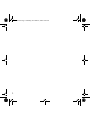 2
2
-
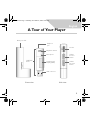 3
3
-
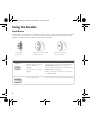 4
4
-
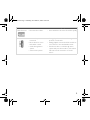 5
5
-
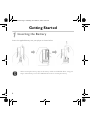 6
6
-
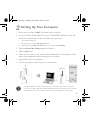 7
7
-
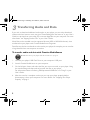 8
8
-
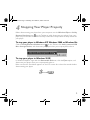 9
9
-
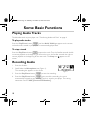 10
10
-
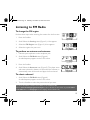 11
11
-
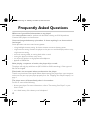 12
12
-
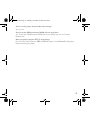 13
13
-
 14
14
-
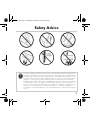 15
15
-
 16
16
-
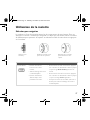 17
17
-
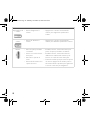 18
18
-
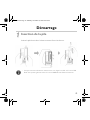 19
19
-
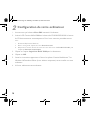 20
20
-
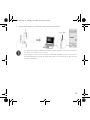 21
21
-
 22
22
-
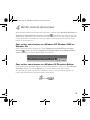 23
23
-
 24
24
-
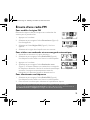 25
25
-
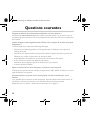 26
26
-
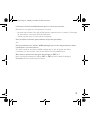 27
27
-
 28
28
-
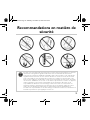 29
29
-
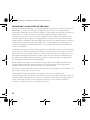 30
30
-
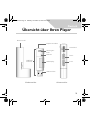 31
31
-
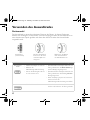 32
32
-
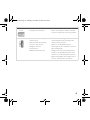 33
33
-
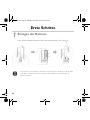 34
34
-
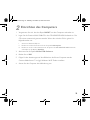 35
35
-
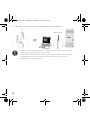 36
36
-
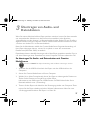 37
37
-
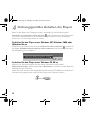 38
38
-
 39
39
-
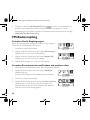 40
40
-
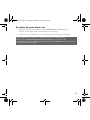 41
41
-
 42
42
-
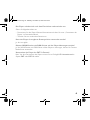 43
43
-
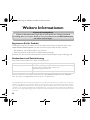 44
44
-
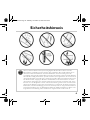 45
45
-
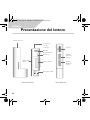 46
46
-
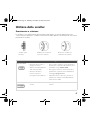 47
47
-
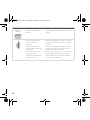 48
48
-
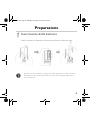 49
49
-
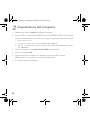 50
50
-
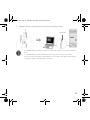 51
51
-
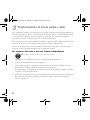 52
52
-
 53
53
-
 54
54
-
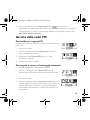 55
55
-
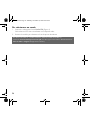 56
56
-
 57
57
-
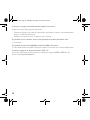 58
58
-
 59
59
-
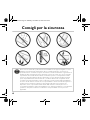 60
60
-
 61
61
-
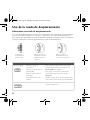 62
62
-
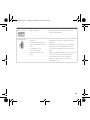 63
63
-
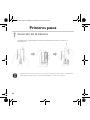 64
64
-
 65
65
-
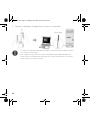 66
66
-
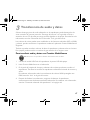 67
67
-
 68
68
-
 69
69
-
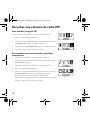 70
70
-
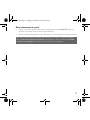 71
71
-
 72
72
-
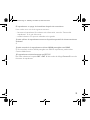 73
73
-
 74
74
-
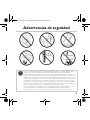 75
75
-
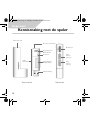 76
76
-
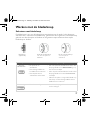 77
77
-
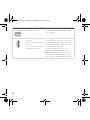 78
78
-
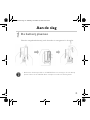 79
79
-
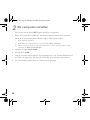 80
80
-
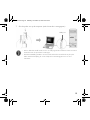 81
81
-
 82
82
-
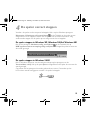 83
83
-
 84
84
-
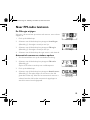 85
85
-
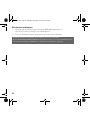 86
86
-
 87
87
-
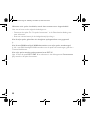 88
88
-
 89
89
-
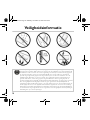 90
90
-
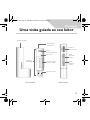 91
91
-
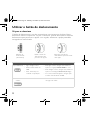 92
92
-
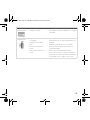 93
93
-
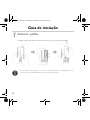 94
94
-
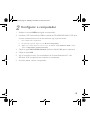 95
95
-
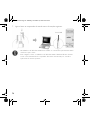 96
96
-
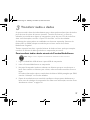 97
97
-
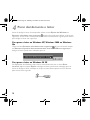 98
98
-
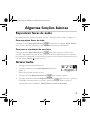 99
99
-
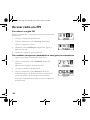 100
100
-
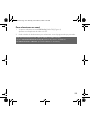 101
101
-
 102
102
-
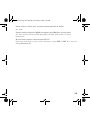 103
103
-
 104
104
-
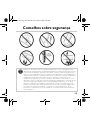 105
105
-
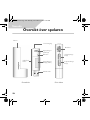 106
106
-
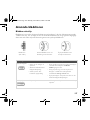 107
107
-
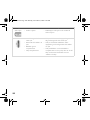 108
108
-
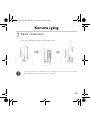 109
109
-
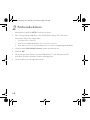 110
110
-
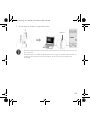 111
111
-
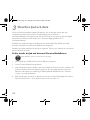 112
112
-
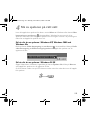 113
113
-
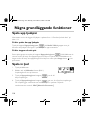 114
114
-
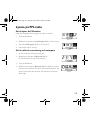 115
115
-
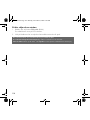 116
116
-
 117
117
-
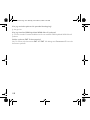 118
118
-
 119
119
-
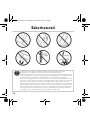 120
120
-
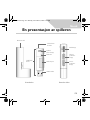 121
121
-
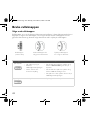 122
122
-
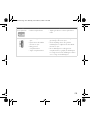 123
123
-
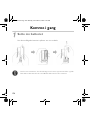 124
124
-
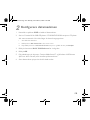 125
125
-
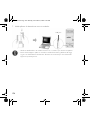 126
126
-
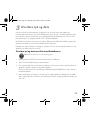 127
127
-
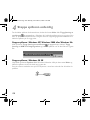 128
128
-
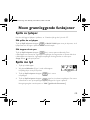 129
129
-
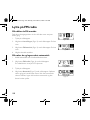 130
130
-
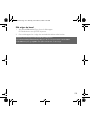 131
131
-
 132
132
-
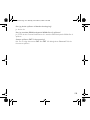 133
133
-
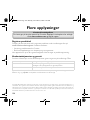 134
134
-
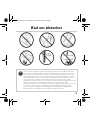 135
135
-
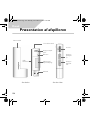 136
136
-
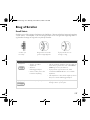 137
137
-
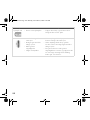 138
138
-
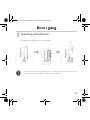 139
139
-
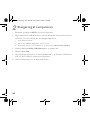 140
140
-
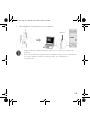 141
141
-
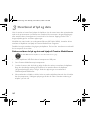 142
142
-
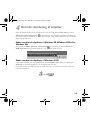 143
143
-
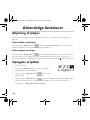 144
144
-
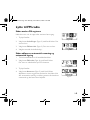 145
145
-
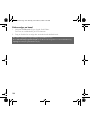 146
146
-
 147
147
-
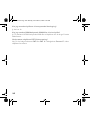 148
148
-
 149
149
-
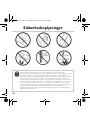 150
150
-
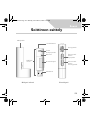 151
151
-
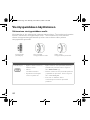 152
152
-
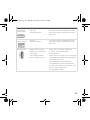 153
153
-
 154
154
-
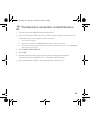 155
155
-
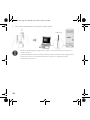 156
156
-
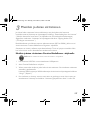 157
157
-
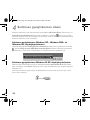 158
158
-
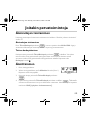 159
159
-
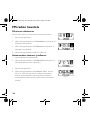 160
160
-
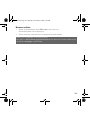 161
161
-
 162
162
-
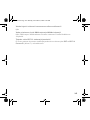 163
163
-
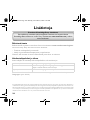 164
164
-
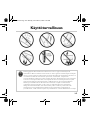 165
165
-
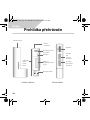 166
166
-
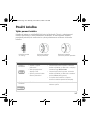 167
167
-
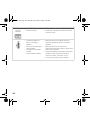 168
168
-
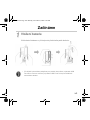 169
169
-
 170
170
-
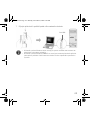 171
171
-
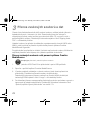 172
172
-
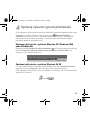 173
173
-
 174
174
-
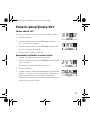 175
175
-
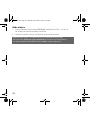 176
176
-
 177
177
-
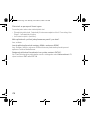 178
178
-
 179
179
-
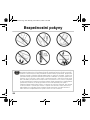 180
180
-
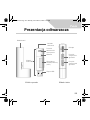 181
181
-
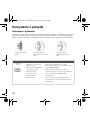 182
182
-
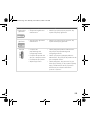 183
183
-
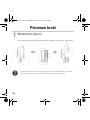 184
184
-
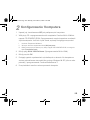 185
185
-
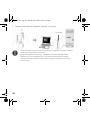 186
186
-
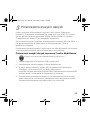 187
187
-
 188
188
-
 189
189
-
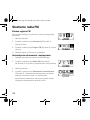 190
190
-
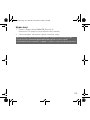 191
191
-
 192
192
-
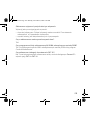 193
193
-
 194
194
-
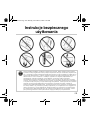 195
195
-
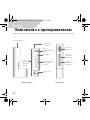 196
196
-
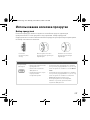 197
197
-
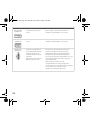 198
198
-
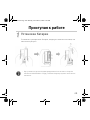 199
199
-
 200
200
-
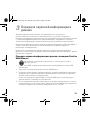 201
201
-
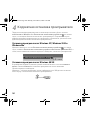 202
202
-
 203
203
-
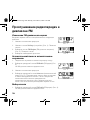 204
204
-
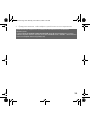 205
205
-
 206
206
-
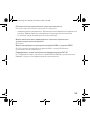 207
207
-
 208
208
-
 209
209
-
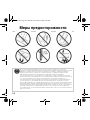 210
210
-
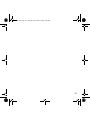 211
211
-
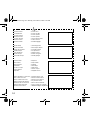 212
212
Creative MuVo V200 de handleiding
- Categorie
- MP3 / MP4-spelers
- Type
- de handleiding
- Deze handleiding is ook geschikt voor
in andere talen
- English: Creative MuVo V200 Owner's manual
- italiano: Creative MuVo V200 Manuale del proprietario
- русский: Creative MuVo V200 Инструкция по применению
- français: Creative MuVo V200 Le manuel du propriétaire
- español: Creative MuVo V200 El manual del propietario
- Deutsch: Creative MuVo V200 Bedienungsanleitung
- português: Creative MuVo V200 Manual do proprietário
- dansk: Creative MuVo V200 Brugervejledning
- suomi: Creative MuVo V200 Omistajan opas
- čeština: Creative MuVo V200 Návod k obsluze
- svenska: Creative MuVo V200 Bruksanvisning
- polski: Creative MuVo V200 Instrukcja obsługi
Gerelateerde papieren
-
Creative muvo n 200 de handleiding
-
Creative MuVo V100 Handleiding
-
Creative MUVO TX Handleiding
-
Creative ZEN Touch Handleiding
-
Creative Zen Touch QSB Handleiding
-
Creative Zen Micro Snelstartgids
-
Creative MuVo 2 Handleiding
-
Creative MuVo Slim Handleiding
-
Creative zen nano plus 1gb Handleiding
-
Creative Muvo Sport C100 Handleiding